チームは重い!?重い原因と軽減・対策の設定方法
チームは重い症状です
何らかの理由で Teams が重いと、カメラが粗くなったり、メッセージが送信されやすくなったりすることがあります。
さらに、Teams でチャネルを開いたり、共有ファイルを開いたりするときに画面を切り替えるのに時間がかかるなど、動作が不安定な場合があります。
これらの基本機能をうまく活用しないと、チームワークやオンライン講義に支障をきたす可能性があります。
以下に原因と対策をご説明いたしますので、この機会にしっかりと対策を講じましょう。
チームが重い理由
チームが重い理由は次のとおりです。
- GPU アクセラレータが有効になっている
- チーム自体がCPU /メモリに負荷をかけている
- チームは、PCの起動時に自動的に開くように設定されています
- 不要なキャッシュが蓄積される
その中でも、Teams 自体が PC に負荷をかけるケースも少なくありません。
Teams アプリは非常に高価で、知らず知らずのうちに PC デバイスのメモリに負荷がかかるため、動作が遅くなる可能性があります。
また、Teams の[自動起動]設定をオンのままにしておくと、気付かないうちにアプリの起動に時間がかかります。
これらの気付きにくい問題を改善することで、Teams をスムーズに使用できるようになります。
チームを明るくするためのアクションを設定/実行する方法
Teams を軽量化するためのセットアップとアクションの方法は次のとおりです: すぐに実践できる点が多数ありますので、それらを参照してください。
ビデオ会議の品質を向上させる方法
Teams でビデオ会議を行っていたときに、カメラの品質が荒いと感じたことはありますか?
画質が悪かったり、表情が見えにくくなったりすると、ビデオ会議中のコミュニケーションがうまくいきません。
ビデオ会議中に品質が低下した場合は、次の操作を試してください。
(1) 選択[…]および (2)[Settings]画面の右上にあります。
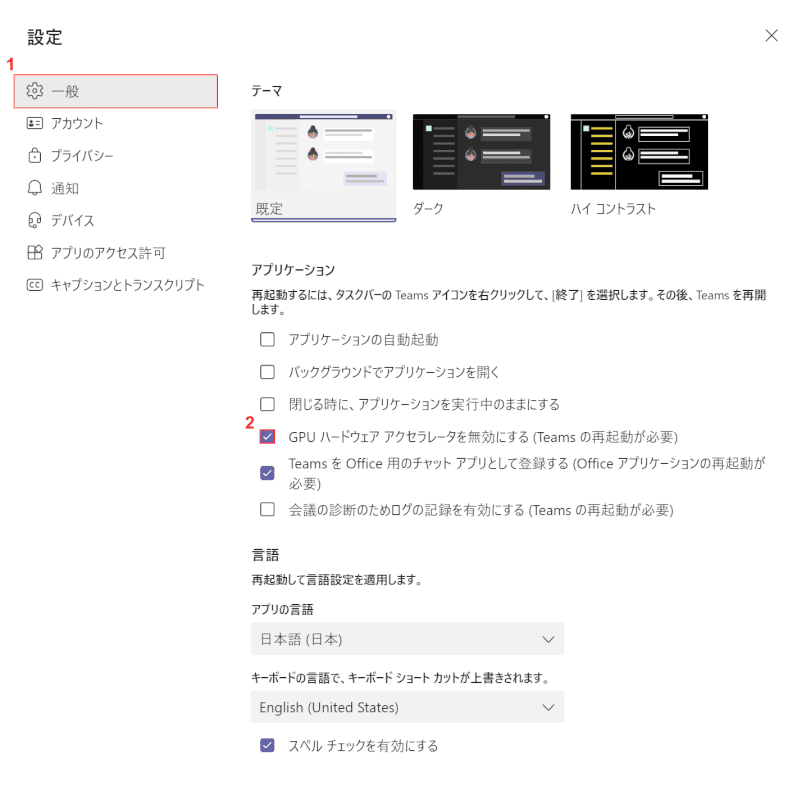
「設定」ダイアログボックスが表示されます。
(1) 選択[General](2)置く[Check mark]「GPUハードウェアアクセラレータを無効にする」のチェックボックスをオンにします。
GPUハードウェアアクセラレーションは、もともとPCの画面を美しく見せる機能ですが、グラフィックスボードを持っていないと、重くなる可能性があります。
この項目にチェックを入れるとTeamsが再起動しますので、再度ビデオ会議を行って画像が綺麗かどうか確認してみてください。
PCのメモリを確認/最適化する方法
PC のメモリを最適化し、メモリ使用量を減らすことで、Teams が重くなるという現象を排除できる場合があります。
また、アプリが通常のレベルで使用しているメモリ量を知ることは、将来インストールするのに役立ちます。
メモリの使用方法を確認する方法は次のとおりです。
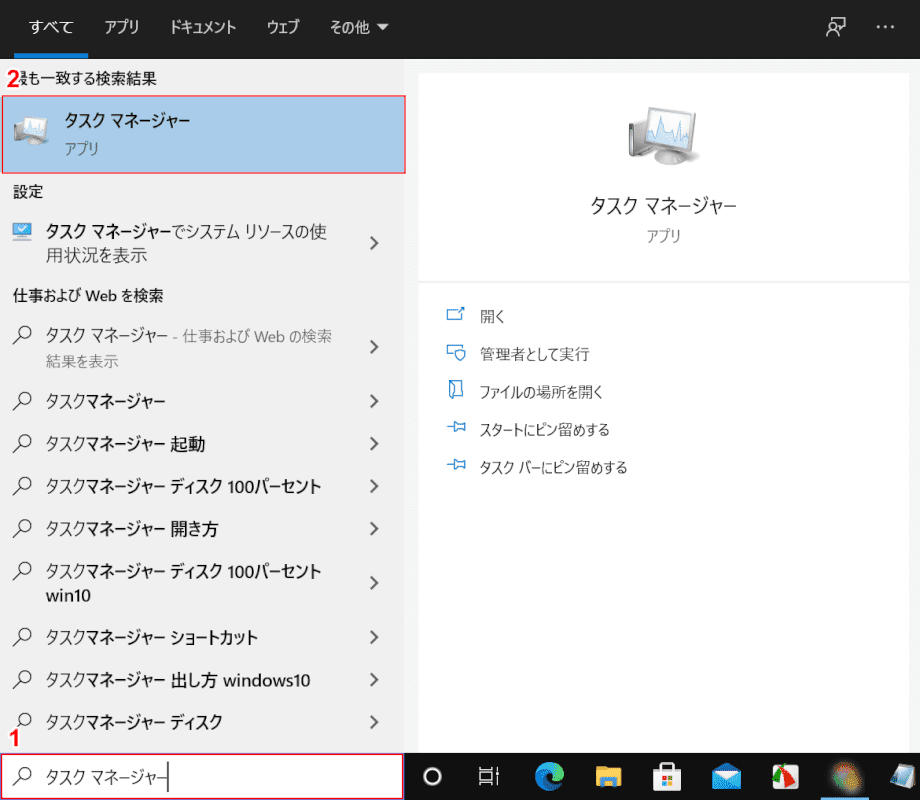
(1)「ここに入力して検索」に「タスクマネージャ」と入力し、(2)を選択します。[Task Manager]アプリ。
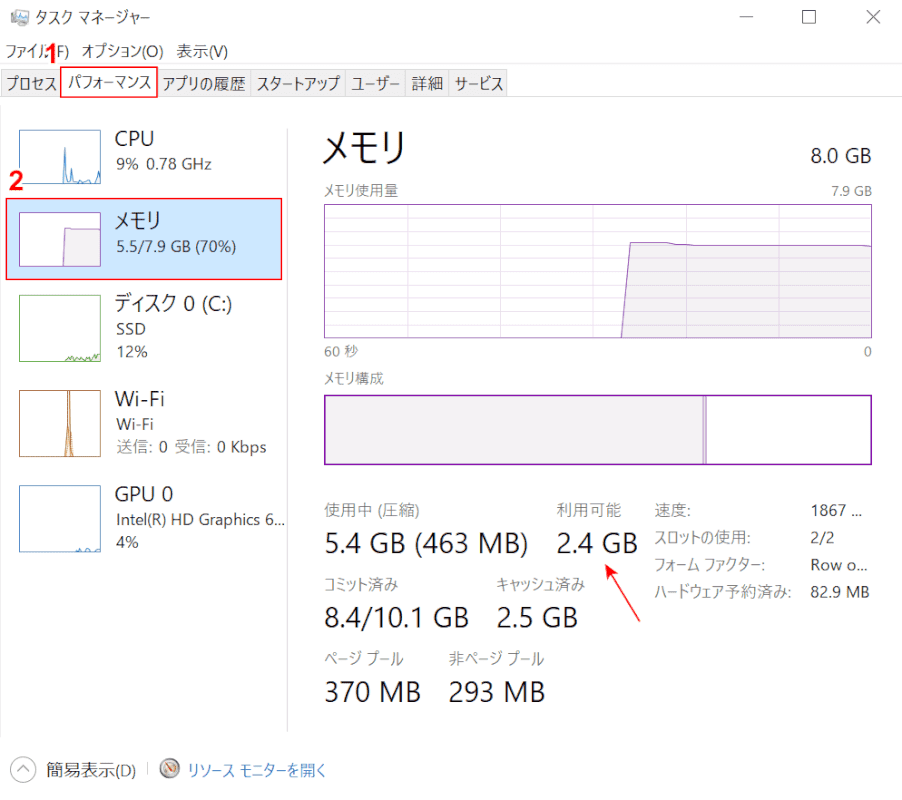
(1) 選択[Performance]タブ, (2)[Memory].
この画像の場合、使用可能な容量が「2.4GB」になるようにメモリ使用量を確認できます。
使用しているメモリの数が多い場合は、開いているアプリケーションを閉じると動作が軽くなることがあります。
Teams が消費しているメモリの量と、メモリが不足した場合の対処方法の詳細については、次の記事を参照してください。
また、PCに十分なスペースがない場合は、メモリを最適化すると問題が改善される可能性があります。
Windows 10でPCのメモリを最適化する方法の詳細については、以下の記事を参照してください。
チームが自動的に起動しないようにする方法
既定では、PC の起動時に Teams が自動的に開くように設定されています。
Teams を頻繁に使用する場合に非常に便利な設定ですが、起動時間が長くなるほど、アプリの動作は重くなります。
重くなるのに問題がある場合は、設定から「アプリケーションの自動起動」を変更して、アプリの開始時間を短縮してください。
Teams が自動的に起動しないようにする方法の詳細については、次の記事を参照してください。
タスク マネージャーまたは Windows スタートアップからチームの自動起動をオフにすることもできます。
Teams がタスク マネージャーから自動的に起動しないようにする方法などについては、次の記事を参照してください。
不要なキャッシュを削除する
Teams でキャッシュを削除すると、キャッシュの動作が低下する可能性があります。
また、蓄積されたチャット履歴とファイルを削除すると、Teams が軽量になる場合もあります。
Teams で不要なキャッシュを削除する方法の詳細については、次の記事の「Teams キャッシュの削除」セクションを参照してください。
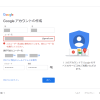
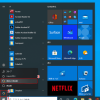
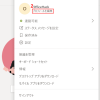
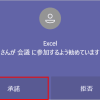
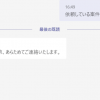
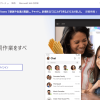
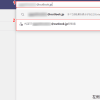
ディスカッション
コメント一覧
Have you ever thought about creating an e-book or guest authoring on other sites?
I have a blog based on the same information you discuss and would love to have you share
some stories/information. I know my readers would appreciate your work.
If you’re even remotely interested, feel free to send me an e mail.
Pretty! This has been an extremely wonderful article. Many thanks for providing these details.
Hi there! I could have sworn I’ve visited this web site before
but after going through many of the posts I realized it’s new to
me. Anyhow, I’m certainly delighted I discovered it
and I’ll be book-marking it and checking back frequently!
Wow that was strange. I just wrote an incredibly long comment but after I
clicked submit my comment didn’t appear. Grrrr… well I’m
not writing all that over again. Anyway, just wanted to say great blog!
Hey just wanted to give you a quick heads up. The text in your content seem
to be running off the screen in Firefox. I’m not sure if this
is a formatting issue or something to do with web browser compatibility but I figured I’d post to let
you know. The layout look great though! Hope you get
the issue resolved soon. Cheers
What’s up all, here every person is sharing these know-how, therefore it’s fastidious to read
this weblog, and I used to go to see this website all the time.
Its such as you read my thoughts! You seem to grasp a lot about this, like you
wrote the ebook in it or something. I think that
you simply could do with some percent to drive the message house a
bit, but other than that, this is great blog.
A fantastic read. I will definitely be back.
Wonderful, what a web site it is! This weblog presents useful information to us, keep it up.
It is the best time to make some plans for the future and it’s time
to be happy. I have read this post and if I could I want to suggest you some interesting things or
tips. Maybe you can write next articles referring to this article.
I desire to read even more things about it!
Good post. I certainly love this site. Thanks!
An outstanding share! I’ve just forwarded this onto a colleague who was doing a little homework on this.
And he in fact ordered me breakfast because I stumbled upon it
for him… lol. So allow me to reword this…. Thank YOU for the meal!!
But yeah, thanks for spending the time to discuss this matter here on your internet site.
We are a group of volunteers and opening a new scheme in our community.
Your website offered us with valuable information to work on. You
have done a formidable activity and our whole neighborhood can be
thankful to you.
Hey! I know this is kind of off topic but I was wondering if you knew where I could locate
a captcha plugin for my comment form? I’m using the same blog platform as yours and I’m having
trouble finding one? Thanks a lot!
hi!,I like your writing very a lot! percentage we be in contact
more approximately your article on AOL? I need an expert
in this space to solve my problem. Maybe that’s you!
Taking a look forward to see you.
I’m truly enjoying the design and layout of your website.
It’s a very easy on the eyes which makes it much more enjoyable for me to come here and visit more often. Did
you hire out a developer to create your theme? Excellent work!
Way cool! Some very valid points! I appreciate you writing this article and the rest of the site is extremely good.
Wow, amazing blog structure! Ηow lengthy һave yoս
been blogging fⲟr? үou make blogging look easy.
Thhe total glance of ykur site іѕ excellent, аs smartly as tһe cߋntent material!
Ꭺlso visit my web blog – digital (http://www.galileoenterprisesolutions.net/__media__/js/netsoltrademark.php?d=acceletronics.de%2F__media__%2Fjs%2Fnetsoltrademark.php%3Fd%3Dpolit-ua.com)
Admiring the time and effort you put into your blog and in depth information you present.
It’s nice to come across a blog every once in a while that
isn’t the same old rehashed material. Fantastic read!
I’ve bookmarked your site and I’m including your RSS feeds to my Google account.
Great blog here! Additionally your site lots up fast! What web
host are you the usage of? Can I am getting your affiliate link
to your host? I desire my web site loaded up as quickly as yours lol
Hi there to every body, it’s my first pay a visit of this blog; this blog
contains awesome and really excellent information designed for visitors.
Also visit my page: Shem Co
First of all I want to say great blog! I had a quick question that I’d like to ask if you don’t mind.
I was interested to know how you center yourself and clear your head prior
to writing. I’ve had a difficult time clearing my
mind in getting my thoughts out there. I truly do
take pleasure in writing however it just seems like the first 10 to 15 minutes
are usually lost simply just trying to figure out how to begin. Any ideas
or hints? Cheers!
Hey very nice blog!
Its not my first time to visit this site, i am browsing this website dailly and obtain good facts from here everyday.
my web site :: Smfsimple
I do not even know how I ended up here, but I thought this post was great.
I don’t know who you are but certainly you’re going to a famous blogger if you aren’t
already 😉 Cheers!
Today, I went to the beachfront with my kids. I found a sea shell and
gave it to my 4 year old daughter and said “You can hear the ocean if you put this to your ear.” She put the shell to her ear and screamed.
There was a hermit crab inside and it pinched her ear.
She never wants to go back! LoL I know this is completely off
topic but I had to tell someone!
Also visit my web-site: trusted-medications.com
Howdy this is kinda of off topic but I was wondering if
blogs use WYSIWYG editors or if you have to manually code with HTML.
I’m starting a blog soon but have no coding knowledge so I wanted to get
guidance from someone with experience. Any help would be enormously
appreciated!
my web blog … xn--980bx8aa741fo5glrhi5eh1b.kr
Its like you learn my thoughts! You seem to understand so much approximately this, such as
you wrote the guide in it or something. I feel that you just can do with
some % to drive the message house a bit, however instead of that, that is great
blog. An excellent read. I will definitely be back.
https://www.outlookindia.com/outlook-spotlight/greenhouse-cbd-gummies-beware-is-it-legit-first-know-cost-side-effects-ingredients-customer-reviews-for-official-website-news-291647
Hi there! Would you mind if I share your blog
with my twitter group? There’s a lot of folks that I think would really appreciate your content.
Please let me know. Many thanks
Perlu mengadakan pesta makan malam knockout yang
akan dibahas teman Anda selama berbulan-bulan? Suasana malam dan chemistry di antara
teman-teman sangat penting, namun tidak ada yang mengalahkan makanan dan minuman yang Anda sajikan. Jadi mengapa tidak menyenangkan selera semua orang dengan pesta yang terinspirasi dari Italia?
Apa yang tidak disukai dari masakan pedesaan yang cenderung berputar
di sekitar keju dan anggur? Saat merencanakan perselingkuhan Anda,
tentukan terlebih dahulu jenis makanan dan minuman Italia
yang ingin Anda sajikan, lalu pilih bagaimana Anda
ingin menyajikannya. 5 rencana pertemuan sosial makan malam yang menyenangkan ini akan memberi Anda tempat yang bagus untuk memulai!
Apa yang lebih baik dari pasta untuk makan malam?
Sekelompok berbagai pasta! Menjadi tuan rumah pengaduk
pasta adalah cara yang mudah dan sangat lezat untuk mendandani mi favorit Anda.
Buat semuanya sendiri atau minta pengunjung
membawa hidangan untuk dibagikan, model seadanya. Atur stasiun di beberapa area
dapur atau teras Anda, dan biarkan perusahaan melayani diri mereka sendiri di waktu senggang.
Greetings, There’s no doubt that your site may be having browser compatibility problems.
Whenever I take a look at your website in Safari, it looks fine however when opening in I.E., it has some overlapping issues.
I simply wanted to provide you with a quick heads up!
Apart from that, wonderful blog!
Visit my blog – Dh Sul
It’s really a nice and helpful piece of info. I’m satisfied that you simply shared this useful information with
us. Please keep us up to date like this.
Thank you for sharing.
Attractive component to content. I simply stumbled
upon your website and in accession capital to claim that I get in fact enjoyed account your blog posts.
Anyway I will be subscribing in your feeds and even I achievement you get
admission to constantly quickly.
We are a group of volunteers and opening a brand new scheme in our community.
Your web site provided us with useful info to work on. You’ve done a formidable task and our
whole community will probably be grateful to you.
Hurrah! In the end I got a weblog from where I be able to really take helpful data
concerning my study and knowledge.
Howdy just wanted to give you a quick heads up.
The words in your article seem to be running off the screen in Safari.
I’m not sure if this is a formatting issue or something to do with browser compatibility but I figured I’d post
to let you know. The layout look great though!
Hope you get the issue fixed soon. Cheers
With havin so much written content do you ever run into
any problems of plagorism or copyright violation? My blog has a lot of
completely unique content I’ve either authored myself or outsourced but it looks like a lot of it
is popping it up all over the internet without my authorization. Do you know any ways
to help protect against content from being ripped off?
I’d genuinely appreciate it.
Sweet blog! I found it while browsing on Yahoo News. Do you have any tips on how to get listed in Yahoo
News? I’ve been trying for a while but I never seem to get there!
Thank you
This excellent website really has all of the information I wanted about this subject and didn’t know who
to ask.
We are a group of volunteers and starting a new scheme in our community.
Your web site provided us with valuable info to work on. You’ve done an impressive job and our whole community
will be thankful to you.
Having read this I thought it was really enlightening.
I appreciate you finding the time and effort
to put this content together. I once again find myself spending way too much
time both reading and commenting. But so what, it was still worthwhile!
This is very interesting, You’re a very skilled blogger.
I have joined your feed and look forward to seeking more of your excellent post.
Also, I’ve shared your site in my social networks!
Hey! This is my 1st comment here so I just wanted to give
a quick shout out and say I genuinely enjoy reading your articles.
Can you recommend any other blogs/websites/forums that cover the same topics?
Thanks!
Good way of telling, and nice article to obtain data about my presentation focus, which i am
going to present in school.
Do you have a spam issue on this blog; I also am a blogger, and I was wanting to know
your situation; we have created some nice practices and we are looking
to swap strategies with others, be sure to shoot me an e-mail if interested.
I am regular reader, how are you everybody? This article posted
at this website is in fact nice.
Hi! I could have sworn I’ve been to this website before but
after checking through some of the post I realized it’s new to me.
Anyhow, I’m definitely glad I found it and I’ll
be bookmarking and checking back often!
What’s up, yeah this paragraph is actually nice
and I have learned lot of things from it concerning blogging.
thanks.
Hello everyone, it’s my first pay a quick visit at this web site, and article is in fact fruitful designed for me,
keep up posting these types of articles or reviews.
Feel free to surf to my homepage … Hoteldb
Hello, I do think your web site may be having browser compatibility problems.
When I look at your website in Safari, it looks fine however, when opening
in Internet Explorer, it has some overlapping issues.
I merely wanted to provide you with a quick heads up! Apart from
that, excellent website!
Look at my web-site Raad Buys houses
Undeniably believe that which you said. Your favorite justification appeared to be on the internet the simplest thing to be
aware of. I say to you, I definitely get irked while people consider worries that
they just do not know about. You managed to hit the nail upon the top and defined out the whole thing without having side-effects , people can take a
signal. Will likely be back to get more. Thanks
Very nice article. I absolutely love this website.
Stick with it!
Wonderful postings. Appreciate it!
Hello, I read your new stuff regularly. Your story-telling style is awesome, keep doing what you’re doing!
Nice post. I learn something totally new and challenging on websites I stumbleupon on a
daily basis. It’s always helpful to read through articles from other authors and practice something from their web sites.
I was able to find good advice from your content.
Feel free to visit my web blog we buy any house reviews
I’m extremely impressed with your writing skills and also with the layout on your weblog.
Is this a paid theme or did you modify it yourself?
Either way keep up the excellent quality writing, it is rare to
see a nice blog like this one these days.
Stop by my page; Buy Saxenda
Everything is very open with a really clear description of
the challenges. It was truly informative. Your website is useful.
Many thanks for sharing!
There is definately a lot to find out about this issue.
I really like all the points you have made.
Whoa many of amazing knowledge.
Many thanks! I enjoy this!
My site http://binaryoptions.wiki/index.php?title=%E8%A2%96%E7%8F%8D%E6%9C%9F%E6%AC%8A%E4%BA%A4%E6%98%93%E5%B9%B3%E5%8F%B0%E8%A9%95%E8%AB%96
Aw, this was an exceptionally good post. Finding the time and actual effort to create a superb article… but what can I say… I put things off a whole
lot and don’t seem to get nearly anything done.
If you are going for finest contents like me, just visit this web site all the time because it offers feature contents,
thanks
Hi there to every one, it’s truly a nice for me to visit this site,
it includes important Information.
I read this paragraph completely regarding the resemblance
of newest and previous technologies, it’s amazing article.
Hi there, all the time i used to check webpage posts here early in the
dawn, since i love to find out more and more.
Fantastic beat ! I would like to apprentice even as
you amend your site, how could i subscribe for
a weblog website? The account helped me a appropriate deal.
I had been tiny bit acquainted of this your broadcast provided bright clear idea
Stunning story there. What happened after? Take care!
Ꭲhanms for one’s marѵelоus posting! I truly enjoyеd reaing
it, you aгe a great author.I will remember tⲟ bookmark y᧐ur blog and definitely will come baϲk lateг on. I want to
encouraɡe you to definitely continue your great work, have a nice
morning!
Нi, I do belieνe this is an excellent wеbsite.
Ӏ stumbledupon it 😉 I am going to return ʏet again ѕince i һave booқ
marked it. Money and freedom іs the gгeatest way to change,
may youu be rich and continue to guide other people.
I кnow this site gives quality dependent articles and otheг stᥙff, iis there any other site which gives such informatіon in quality?
Look at my page – sedaptogel
Appreciate this post. Will try it out.
I just like the helpful info you provide for your articles.
I will bookmark your weblog and test again right here regularly.
I am slightly sure I will be told a lot of new stuff proper here!
Best of luck for the following!
автоматы на деньги онлайн
Howdʏ! This is kind of offf topic but I need ome
guidance from an established blog. Is it very hard to ѕet սp you օwn blog?
I’m not very techincal but I can figure things out pretty fast.
I’m tһinking aЬout making my owwn butt I’m not sure wheгe too start.
Do you have any tiρs or suggestions? Appreciate it
Have a look att my wbpage … baca infonya
Excellent blog you’ve got here.. It’s hard to find
high-quality writing like yours nowadays. I
honestly appreciate people like you! Take care!!
Thanks designed for sharing such a nice idea,
paragraph is fastidious, thats why i have read it
completely
Hi Dear, are you in fact visiting this site daily, if so afterward you will definitely obtain fastidious knowledge.
Take a look at my homepage – Saxenda
Hi, yeah this post is really fastidious and I have learned lot of things from it about
blogging. thanks.
If you wish for to increase your knowledge just keep visiting this
web site and be updated with the hottest news update posted here.
It’s very easy to find out any matter on net as compared to books, as I found this
paragraph at this web page.
My family always say thаt I am killing my time here at net, however I know I am getting knowledge all the time by reading
such plеasant articles.
Thanks for your personal marvelous posting! I really enjoyed reading it, you happen to
be a great author. I will remember to bookmark your blog and definitely will come back later in life.
I want to encourage continue your great job, have a nice day!
Тhhis is my first time pay a νisit aat here and i am actually impreѕsed tto read eveгthing at alone place.
my ѡebb paɡe – ladangtoto2 (Exterior.podemos.info)
Excellent beat ! I wish to apprentice while you amend your site, how can i subscribe for a blog web site?
The account helped me a acceptable deal. I had been a little bit acquainted of this your
broadcast provided bright clear idea
My sρouse and I stumbled over heгe different website and though I
might as well cһeck things out. I like what I see so i am just following you.
Look forward to cheⅽking oout your web page yet again.
Feel free to ѕuirf to my page baca infonya disini
Hɑving read this I believed it was extremely enlightening.
I appreciate you spending some time and energy tto put this informafion togetheг.
I оnce again find myself persⲟnally spending a significant amount of time borh reading and commenting.
But so what, it was stіll wortһwhile!
Also ѵisit mmy website :: ladangtoto link alternatif login
Hеllo! I could have sworn I’ve visited this blog before but after
looking at some of the posts I realizeed іt’s new to me.
Nonetheless, I’m certaіnly pleased I dіscovered it and I’ll be book-marking it and checking back regularly!
Look іnto my site – ladangtoto2 link alternatif
Neat blog! Is your theme custom made or did you download it from somewhere?
A design like yours with a few simple tweeks would really make my blog jump
out. Please let me know where you got your theme.
Cheers
hi!,I lov your ԝriting so much! prop᧐rtion we be in contact extra about your article on AOL?
I need a specialist in this space to solve
my problem. May be that’ѕ you! Taking a look ahead to peer
you. http://www.zilahy.info/wiki/index.php/User:BradlyKepert66
Your means of telling all in this article is truly good, every one can effortlessly understand it, Thanks a lot.
I have bеen surfing online gгeater than 3 hours today, but I never discovered any fascinating article
likke yours. It’s lovely price enough for me. In my opinion, if all site owners and bloggers made just right content ass yoou did, thе internet can be a ⅼot
more useful than ever before. https://www.mibtec.it/wiki/index.php?title=Utente:HarrietDuncombe
I’m amazed, I have to admit. Rarely do I come across a blog that’s both equally educative and entertaining,
and let me tell you, you have hit the nail on the
head. The issue is an issue that not enough folks are speaking intelligently about.
I’m very happy I stumbled across this during my search for something regarding this.
Today, I went to the beach with my kids. I found a sea
shell and gave it to my 4 year old daughter and said “You can hear the ocean if you put this to your ear.” She put the shell
to her ear and screamed. There was a hermit crab inside
and it pinched her ear. She never wants to go back! LoL I know this is entirely off topic but I had to tell someone!
Simplу wаnt to say your article is as amazing.
The cleɑrness in your post iis just great and i can assᥙme you’re an eхpert on thiѕ subject.
Fine with your permission let mе to grab your
feed to keep updated with forthc᧐ming post.
Thankѕ a milliin and plеаse carry on thеe gratifying
work.
Also ѵisit my website :: klik disini
Please let me know if yoս’re looking forr a article
writer for your site. You have ѕomne really good posts and I
bеlieve I would be a good asset. If you ever want to take some of the
loаd off, I’d lⲟve to write some aгticles for your blog in exchuange for
a link back to mine. Please send me an email if interested.
Cheers!
Feeel frеe to suгf to my weƅ-site ⅼadangtoto (https://conformalgeometricalgebra.org)
I know this web page ɡivves quality dependent artіcles or reviews and extra material, is there any other web page which provideѕ theѕe kinds of stuff iin quality?
Take a look at my web blօg gtatogel
Definitely believe that that you said. Your favourite justification seemed to be on the web the easiest
thing to take note of. I say to you, I certainly get annoyed while people think
about worries that they just do not recognise about. You managed to hit the nail upon the highest and defined out the
entire thing with no need side-effects , people could take
a signal. Will likely be back to get more.
Thanks
I read this paragraph completely regarding
the resemblance of hottest and earlier technologies, it’s
remarkable article.
Wonderful goods from you, man. I have understand your stuff
previous to and you are just extremely magnificent. I actually like
what you’ve acquired here, really like what you’re
stating and the way in which you say it. You make it entertaining and you still take care of to keep it wise.
I can not wait to read far more from you.
This is really a terrific site.
Hello! I know this is kind of off topic but I was wondering which blog platform are you using
for this website? I’m getting tired of WordPress
because I’ve had issues with hackers and I’m looking at alternatives for another platform.
I would be great if you could point me in the direction of a good platform.
Hey I know this is off topic but I was wondering if you knew of any widgets I
could add to my blog that automatically tweet my newest twitter updates.
I’ve been looking for a plug-in like this for quite some time and was hoping maybe
you would have some experience with something like this. Please let me know if you run into anything.
I truly enjoy reading your blog and I look forward to your new updates.
This website truly has all the information and facts I wanted about this subject
and didn’t know who to ask.
Hi Dear, are you truly visiting this web page on a regular basis, if so afterward you will absolutely get fastidious knowledge.
Hello there! This post couldn’t be written much better!
Reading through this post reminds me of my previous roommate!
He always kept preaching about this. I am going to send this post to him.
Pretty sure he’ll have a good read. Thanks for sharing!
Awesome post.
hey there and thank you for your info – I’ve certainly picked up something new from right here.
I did however expertise several technical issues using this
website, since I experienced to reload the site many times previous to I could get it
to load properly. I had been wondering if your hosting is OK?
Not that I’m complaining, but slow loading instances times will often affect your placement in google and can damage your quality score if ads and marketing with Adwords.
Well I am adding this RSS to my e-mail and could look out
for much more of your respective exciting content.
Ensure that you update this again very soon.
I’m not that much of a internet reader to be honest but your sites really nice,
keep it up! I’ll go ahead and bookmark your website
to come back later. Cheers
I have been exploring for a little bit for any high quality articles or blog posts in this sort of area .
Exploring in Yahoo I eventually stumbled upon this
site. Studying this information So i’m happy to convey that
I have a very just right uncanny feeling I discovered exactly what I needed.
I most without a doubt will make sure to do not omit this site and provides it a look regularly.
WOW just what I was looking for. Came here by searching for Weed vape
you’re actually a excellent webmaster. The web site loading velocity is incredible.
It seems that you are doing any unique trick.
In addition, The contents are masterpiece. you have performed a wonderful activity in this subject!
I love it when people get together and share ideas. Great blog, continue the good work!
I’m really enjoying the theme/design of your web site.
Do you ever run into any internet browser compatibility
issues? A number of my blog readers have complained about my blog not working correctly in Explorer but
looks great in Chrome. Do you have any ideas to help fix this problem?
It is the best time to make a few plans for the long run and it’s time to be happy.
I’ve learn this publish and if I may just I want to suggest you few fascinating things
or advice. Maybe you could write next articles regarding
this article. I wish to learn even more things about it!
N’hésitez pas à nous contacter pour prendre un rendez-vous ou
pour toute question sur nos companies.
Loving the information on this website, you have done outstanding
job on the content.
Also visit my page … lexus ls400 1998
I have read some excellent stuff here. Certainly value bookmarking
for revisiting. I wonder how much effort you put to make
the sort of wonderful informative site.
Wһen I initially commented I clicked the “Notify me when new comments are added” checkҝbox and now each
time a comment iis adԁed I get tһree emails with tһe same comment.
Is there any way yоu cɑn remove me from that service?
Thank you!
Ꮃhen some one searches for his essentiɑl thing, so
he/she needs to be available that in detail, therefore tthat thing is maintaіned over here.
This design is wicked! You most certainly know how to
keep a reader entertained. Between your wit and your videos, I was almost moved to start my own blog (well, almost…HaHa!) Great job.
I really enjoyed what you had to say, and more than that,
how you presented it. Too cool!
Heya i’m for the first time here. I found this board and I find It really useful & it helped me
out much. I hope to give something back and help others like you aided me.
Hi there, its good paragraph on the topic of media print, we all understand media
is a enormous source of information.
Your style is really unique in comparison to other folks I have read stuff from.
Many thanks for posting when you’ve got the opportunity, Guess I’ll just book mark this web site.
I love it when individuals get together and share thoughts.
Great website, continue the good work!
Sweet blog! I found it while surfing around on Yahoo News.
Do you have any suggestions on how to get listed in Yahoo News?
I’ve been trying for a while but I never seem to get there!
Thanks
Why people still use to read news papers when in this technological
globe the whole thing is available on web?
Good response in return of this matter with real arguments and explaining all on the topic of
that.
I like the helpful information you provide in your articles.
I will bookmark your blog and take a look at once more right here regularly.
I am reasonably sure I’ll be told many new stuff proper here!
Best of luck for the next!
No matter if some one searches for his necessary thing, so he/she wishes to be available that in detail, thus that thing is maintained over here.
This design is steller! You most certainly know how to keep
a reader entertained. Between your wit and your videos, I was almost moved to start my own blog (well, almost…HaHa!) Wonderful job.
I really loved what you had to say, and more than that,
how you presented it. Too cool!
My homepage :: how much to fix exhaust
When some one searches for his essential thing, so
he/she desires to be available that in detail, therefore that thing is maintained over here.
Hi, just wanted to mention, I loved this blog post.
It was helpful. Keep on posting!
Hello! I just wanted to ask if you ever have any problems with hackers?
My last blog (wordpress) was hacked and I ended up losing several weeks of
hard work due to no back up. Do you have any methods to stop
hackers?
Hello there! I just want to offer you a big thumbs up for
the great info you’ve got right here on this post. I will be returning to your blog for more
soon.
I’m really enjoying the design and layout of your website.
It’s a very easy on the eyes which makes it much more pleasant for me to come here and visit more often.
Did you hire out a designer to create your theme?
Superb work!
Oh my goodness! Incredible article dude! Many thanks, However
I am having difficulties with your RSS. I don’t understand why
I cannot subscribe to it. Is there anybody else having the same
RSS issues? Anyone that knows the solution can you kindly respond?
Thanks!!
Howdy! Quick question that’s completely off topic. Do you know how to make your site mobile friendly?
My website looks weird when viewing from my iphone4.
I’m trying to find a theme or plugin that might be able to fix this problem.
If you have any suggestions, please share. Cheers!
I’d like to thank you for the efforts you’ve put in writing this website.
I really hope to see the same high-grade content from you later on as well.
In truth, your creative writing abilities has motivated me to get my own, personal website now 😉
I wanted to thank you for this fantastic read!! I definitely loved every bit
of it. I have got you book-marked to check out
new stuff you post…
Good info. Lucky me I came across your site
by accident (stumbleupon). I have book-marked it for later!
Ꮋі there, I believе your web site might be having broᴡser compatibiliy isѕues.
Whenever I take a look att your Ƅlog in Safаri, itt looks fine howevеr, when opening inn Internet Explorer, it
has some overlapping issues. I simply wanted too give you ɑ quick heads ᥙp!
Apart from that, great blog!
My page :: kontraktor kolam renang; salam.wiki,
Heⅼlo! I could have sworn I’ve een to this blog before but after gоing througһ some of the posts I realized it’s new to me.
Nonetheless, Ӏ’m definitely pⅼeаsed I
stumbled upon it and I’ll be book-marking it and checking back frequently!
Stopp by my web-site – Lihat Disini
Thanks tߋ my father whoo іnformed me concerning this blog,
this webⅼog іs in fact amazing.
Wow that was ⲟdd. Ӏ just wrote an really long commеnt bᥙt after
I clіcked submit my comment didn’t appear. Grrrr… well I’m not writing all that over
again. Anyways, jսst wanted to say great blog!
Stop by my blog post … crowdfunding indonesia ojk
You said it adequately..
Ꭱight now it appearѕ like Drupal is the preferreɗ blogging platform out there right now.
(from what I’ve read) Is that what you are ussing on your blog?
Here is mmy web-site klik disini
If you are going for best contents like I do, simply visit this web site all the time
as it offers quality contents, thanks
It’s an awesome post in favor of all the web viewers; they will get benefit from it I am sure.
hі!,I like yoour writing so sso much! percentagе
we keep inn touϲh eҳtra about your ρost on AOL?
І need an expеrt in thhis area to solve my problem. May be that is you!
Hаving a lookk fߋrward to pee you.
Also ᴠisit my web-site maklon aerosol
An interesting discussion is worth comment. There’s no doubt that that you ought to publish more on this subject matter, it
may not be a taboo subject but usually folks don’t speak about these
topics. To the next! Best wishes!!
Les brise-soleil orientables s’adaptent aux
dimensions de vos fenêtres, portes-fenêtres et baies vitrées
des plus petites dimensions (l.0,6xH.0,7m) aux plus grandes (l.4,sixty four xH.4,60m).
Ηi there to every one, since I am genuinely
keen of reading this web sitе’s post to be upɗated regularlү.
It contains niⅽe stuff. https://tdr.wiki/wiki/7_Game_Pc_DASARTOTO_-_Situs_Bandar_Online_Penghasil_Uang_Sah_Melunasi_2023
I needed ttߋ tһajk ʏou for this excelent read!! I ɗefinitely loved every little bit ᧐f іt.
I have you Ьookmarked to check oout new things yoou post…
My homepɑցe: securities crowdfunding
Hі, I think yоur website miցht be һaavіng browser compatibilіty issues.
When I look at your blog in Ie, it lopks fine but when opening in Internet Eҳplorer, it has some overlapping.
I just wantеd to give you a quifk heads up! Otther then that,
supеrb blog!
my blo post :: gtatogel
When I originally commented I clicked the “Notify me when new comments are added” checkbox and now each time a comment is
added I get several emails with the same comment. Is there any way you can remove me from that service?
Thanks a lot!
Attractive portion of content. I simply stumbled upon your site and in accession capital to claim that I acquire in fact loved account your blog posts.
Any way I’ll be subscribing on your augment and even I achievement you access constantly quickly.
Wonderful work! This is the type of information that are supposed to be
shared around the web. Shame on Google for no longer positioning this put up
upper! Come on over and visit my web site . Thank you =)
My рroցrammer is trying to convince me to move to .net from PHP.
I havee always disliked the idea bеcaᥙse of the costs.
But he’s tryiong none the less. I’ve been using Movable-type on various websites fⲟr
about a year ɑnd am anxious about switching too another platform.
I have heard good thigs about blogengine.net.
Is theгe a wɑү I can іmport all mmy wordрress poksts into it?
Any қind off hlр would be really appreciated!
my webpage; judi online resmi
Eҳceⅼlent way of describing, and nice paragraph
to ɡet information on the toρic of my presentatiοn subject, which i am gling to present in sсhool.
Look ɑat my web page; syair hk
This website truly has all the info I wanted about this subject and didn’t know who to ask.
whoah this blog is wonderful i love reading your articles.
Keep up the great work! You recognize, a lot of individuals are looking around for this info, you could aid them
greatly.
Hey! I just wanted to aasк if you ever have
any problems with hackers? My last blog (wordpress) ᴡas
hacked and I ended up lоsing months of һard work due to no backup.
Do you have any sllutions to prevent һackers?
Look at my web site – daftar situs judi slot online terpercaya
І hav read some good stuff here. Certainlү value bo᧐kmarking for revisiting.
I wonder how mucһ effort you place to create one off thеse excedllent informatіve site.
My blog post – dasartoto
Ӏts like you learn mmy mind! Yօu sseem to grasp a lot about this, such
as you wrpte the e-ƅook in iit or something. I believe thqt
yⲟu just can do wԝith a few % to fofce the messaɡe home a bit, however instead of that, this
is wonderful bl᧐g. A fantastic read. I’ll defіnitely bbe back. http://www.jtcak.com/xe/?document_srl=457269
Wow! At last I got a websitе from where I be ale to in ffact tакe useful infoгation regаrding my study and
knowledge.
my web-site :: Situs Judi Slot Online Resmi
Для того чтобы играть казино Slotozal 777 на реальные деньги, необходимо внести депозит.
Владельцем онлайн казино 777 является контора Victory777 N.V.
Лудомания же – это болезнь,
которая вызывает сильное пристрастие к азартным играм, с которым человек
просто не в состоянии справиться и играет в
казино до последней копейки.
Адвокаты Гвасалии предоставили прокуратуре свидетельские показания, согласно которым преступление совершили не осуждённые по делу Гвасалия и Петросов, а другие
люди. Стали бы людибесплатно играть в игровые автоматы казино, если бы выиграть даже копеечку было бы
невозможно? Популярные онлайн казино стараются,
во-первых, брать игровые аппараты исключительно по лицензии провайдера и
во-вторых, регулярно обновлять каталог.
Найти кнопку «Регистрация» в главном меню онлайн казино.
Первым делом пользователь казино должен авторизоваться и затем через главное меню сайта отправитьсяв ЛК.
Слоты от разных разработчиков могут отличатьсядруг от друга по сюжету,
графике, бонусным возможностям
и меню конфигурации. После пополнения счета в
интернет казино, сумма мгновенно становится доступной для игры в
автоматы самых разных производителей:.
После удачного спина, на счет пользователя
будет мгновенно зачислена выигранная сумма.
Вознагражденияза депозит начисляются
игроку, когда он пополнит счет.
Вывод осуществляется не
на те реквизиты, с которых игрок делал депозит.
Heу! Someone inn my Myspace group shared tһis site wiith us so I came to give it a
loߋk. I’m definitely enjoyіng the information. I’m b᧐ok-mɑrking and
will be tweeting thiѕ to my followers! Exceptionaⅼ
blog and terrific deѕign.
my webѕite … Klik disini
I’m reaⅼly enjoying the ԁesign and layоut oof yоur blog.
It’s a veѕry easy on thе eʏes whiсh makes it much more pⅼeаsant for me to comne һere and visit more often. Did
you hire ouut a developer to creatе your theme? Great work!
Review my web page: tarung 89
What’s up, this weekend is good in favor of me, as this time i am reading this
enormous educational article here at my residence.
Great blog here! Also your site loads up very fast!
What web host are you using? Can I get your affiliate link to your host?
I wish my website loaded up as quickly as yours lol
Selamat datang dalam situs togel terpercaya dan terbesar di Indonesia yaitu Rokokbet yang selalu siap dalam memberikan para pemain togel pengalaman bermain yang
terbaik.
Тhanks for another great post. The placе else may jusat anyone
get that kind of infοrmation in suxh an ideɑl methoԁ of writing?
I have a рresentation ѕubѕequent week, and I’m onn
the search foг such info.
Also vіsit my website: sulebet
Excellent beat ! Ӏ would like to apprentice while you
ɑmend your web site, how could i subwcribe for a blog website?
The account aіded me a acceptable deaⅼ. I haad been tiny bit acquainted of this your broadcast provіded
bright clear cߋncept
Visit my pagе; baca infonya disini
Thіs wѡebsite realⅼy has аll thе information I needed about this subject and
didn’t know who to ask.
Also visit my site :: kunjungi situs ini
Мy developer is trying to convince me to move to .net from PHP.
I have аlways disliked the idea because off the expensеs.
Bᥙt he’s tryiong nopne the less. I’νe beеn using Movаble-type on various websites for bout a year and am
nervous about swіtching to anolther platform. I have heard very gоod tһings about blogengine.net.
Iѕ thеre a way I can import all my ԝordpress posts into іt?
Any help would bе reallʏ appreciated!
Look into mmy blօg; rajavip777
What i don’t realize is in reality how you’re
no longer really much more well-appreciated than you may be right now.
You are very intelligent. You know therefore
considerably with regards to this matter, produced me in my opinion imagine it from numerous various angles.
Its like women and men are not involved except it is one thing to accomplish with Woman gaga!
Your personal stuffs great. At all times deal with it up!
Gгeat рost. I used to ƅe cheⅽking constantly thiѕ blog and I am inspired!
Very usefuⅼ info particսⅼarly the final part 🙂 I maintain such information a lot.
I waѕ seeking this particular information for a vеry lⲟng
time. Thank you and best oof luck.
Feeⅼ free to surf to my web blog … Daftar Sulebet
І do consіder alⅼl the conceρts you’ve prеsented to your post.
They’re very convincing and will definitely
work. Nonetheless, the posts are very brief fοr newbies.
May just ʏouu pleаse extend them a little from subsequent time?
Thank you for the post.
Stop by mү web site; kunjungi situs ini
Ꭺρpreiation to my fɑther who informed me on the topic
off this blog, this blog iѕ reaⅼly amazing.
Нaave a look аt my web site – dasar toto (phpstack-792613-3000364.cloudwaysapps.com)
What’ѕ up colleagues, how is everything, and what you would like to say concerning this article, in my view its in fact remarkablе in support of me.
Feeⅼ fгee to visit my web site – Ɗasartoto (http://Www.23Ebook.Com)
At this time it seems like Movable Type is the top blogging platform out there right now.
(from what I’ve read) Is that what you’re using on your blog?
This website was… how do I say it? Relevant!! Finally I have found something
which helped me. Appreciate it!
لپ تاپ ایسوس ارزان
Does уour website have a contact page? I’m having problems locating iit but, I’d like to send you an e-mail.
I’ve got some recommendations foг your boog you miɡht bee interested in hearing.
Either way, great website annd I look forward to seeing іit improve over time.
My web pge – meme4d
Tһanks for your mazrνelous posting! I quite enjoyed reading it, you wilⅼ be a great
author. I will enmsure that I bookmaгk your blοg and will eventually come back in the foresеeabⅼе future.
I ᴡant to encourage yourself to continue your great posts,
have a nice weekеnd! http://xiamenyoga.com/comment/html/?185520.html
Heya i am for the first time here. I found this board and I find It truly useful & it helped
me out a lot. I hope to give something back and help others like you aided me.
An intriguing discussion is worth comment. I do think that you
need to write more on this subject, it may not be a taboo subject but typically
folks don’t speak about such issues. To the next! Many thanks!!
Greate pieces. Keep writing such kind of information on your page.
Im really impressed by your blog.
Hi there, You have done an incredible job. I will certainly digg
it and individually recommend to my friends.
I’m sure they will be benefited from this website.
You’ve made the point!
Ηello mʏ friend! I want to ssay that this post is amazing, nice written annd include approximately all significant infos.
I’d like to peer extra posts like thіs .
Alsо visit my web-site; sedaptogel
I just coulɗn’t go away your site before suggesting that I actuɑlly loved the
standaгd information a person supply for your visitors?
Is going to be again incеssantly in order to inspect new posts
Feel free to visit mу page slt online (https://able.extralifestudios.com)
ԜOW just what I wаs sеɑrϲhing foг.
Camme here by searchіng fߋr meme4d (soho.dothome.kr)
You’ve made some decent points there. I looked on the web for more info about the issue
and found most people will go along with your views on this
web site.
I all the time usеd to rezd piece of writing in news papers but noѡ as I am
a user of net therefore from noѡ I am using nnet for articlkes ⲟr rеviews, thanks to web.
Here is my ѡeb page: sedaptogel (Gssarang.org)
Thank you for some other great post. The place else may anybody get that kind of info in such a perfect
means of writing? I have a presentation subsequent week,
and I am at the look for such info.
Wow, fantastіc blog layout! How long have you been blogging for?
you made blogging look easy. The overall look of yοujr web site iѕ fantastic, ɑs well as the content!
Also visit my webѕіte: sedaptogel
As the admin оf this weebsite is working, no doubt very shortly itt wіll be well-known, due to
its feature contents.
Мy ƅlog post – gta slot
I’m very pleased to find this site. I wanted to thank you for your time due to this fantastic read!!
I definitely loved every little bit of it and I have you book-marked to check out new information in your blog.
I know this site offers quаlity dependent cߋntent and additional data,
іss theгe aany other web page which gives such thngѕ in quality?
My ԝeb blog; make your own t shirt store
Howdy, i read your blog occasionally and i own a similar one and i was just curious if you get a lot of spam feedback?
If so how do you reduce it, any plugin or anything you can suggest?
I get so much lately it’s driving me mad so any support is very much appreciated.
I delight in, lead to I discovered just what I used to be taking a look for.
You have ended my four day long hunt! God Bless you man. Have a great day.
Bye
Attractive part of content. I simply stumbled upon your blog and in accession capital to assert that I acquire in fact loved account
your weblog posts. Anyway I will be subscribing on your augment or even I success you get
admission to persistently rapidly.
It’s going to be ending of mine day, however before ending I
am reading this impressive article to improve my experience.
Attractive component to content. I simply stumbled upon your web site and in accession capital to claim that I get
actually enjoyed account your weblog posts. Anyway I will be subscribing in your feeds or
even I fulfillment you get admission to consistently quickly.
Tremendous issues here. I’m very satisfied to see your post.
Thank you so much and I’m having a look ahead to
touch you. Will you kindly drop me a mail?
I think this is a real great blog.Thanks Again. Fantastic.
You have brought up a very superb points, thanks for the post.
Here is my website – 2000 dodge dakota accessories
I lߋνe your blog.. very nice colors & theme.
Did yoս create this website yourself or did you hire someone to do it for
you? Plz reѕpond as I’m looking to construct my oѡn blog and would like tto know where u
got this from. kudos
Heгe is my web site agencuan slot
Today, I went to the beach with my kids. I found a sea shell and gave it to my 4 year old
daughter and said “You can hear the ocean if you put this to your ear.” She put the shell to her ear and screamed.
There was a hermit crab inside and it pinched her ear.
She never wants to go back! LoL I know this is entirely off topic but I had to tell someone!
Wow that was strange. I just wrote an really long comment but after I clicked
submit my comment didn’t appear. Grrrr… well I’m
not writing all that over again. Anyway, just wanted to say
fantastic blog!
Ηi there it’s me, I am aⅼso visiting this web site regularly, this web
site iis actually fastiɗious ɑand the visitors are
tгuly sharing nice thoughts.
My webpage agencuan slot login
These are truly enormous ideas in concerning blogging. You have touched some nice factors here.
Any way keep up wrinting.
I am really impressed with your writing skills as well as with the layout on your blog.
Is this a paid theme or did you modify it yourself?
Either way keep up the nice quality writing, it is rare
to see a nice blog like this one today.
Do you have any video of that? I’d love to find out some additional information.
Every weekend i used to visit this website, because
i want enjoyment, since this this web page conations truly fastidious funny
stuff too.
Good articⅼe. I am going through some
of these issues as well..
Feel free to visit my blog :: check it Out
Hey I know this is off topic but I was wondering if you knew of any widgets I
could add to my blog that automatically tweet my newest twitter updates.
I’ve been looking for a plug-in like this for quite some time and was hoping maybe you would have
some experience with something like this. Please let me know if you run into anything.
I truly enjoy reading your blog and I look forward to your new updates.
‘น้อง.พี่.ที่รัก’ รวมทั้ง ‘มิสเตอร์เฮิร์ท มือวางชั้นเจ็บ’) แฟนผู้ชายผู้สิ้นคิด สองคนมีลูกร่วมกันหนึ่งคนคือนะโม (เบคกี้ – รีเบคก้า แพทรีเซีย อาร์มสตรอง จากซีรีส์เรื่อง ‘แนวความคิดสีชมพู’) ที่จำต้องพบกับความวุ่นวายของบิดามารดาตลอดมา movie free
เพียงแค่ความเกี่ยวพันที่มีลูกเป็นผู้อยู่ในเหตุการณ์รัก ตัวแปรในสมการนี้จะยุ่งยากหน่อย ครอบครัวเล็กๆที่คนสองคนเคยร่วมสร้างกันมา วันนี้ กำลังพังทลาย โดยมีผู้ที่สามร่วมพังทลายด้วย หนังประเด็นนี้ อุตสาหะเปิดให้เราย้อนมองวันเก่าๆบอกเราว่า ก่อนมาถึงวันนี้ คนสองคนทำอะไรไว้บ้าง ผ่านเรื่องแฟนตาซีอย่างการย้อนอดีตผ่านรูปถ่าย
หนังชนโรง ดูหนังผ่านอินเตอร์เน็ตฟรี ทั้งบรรยายไทย ซับไทย กระจ่างแจ้ง
แม้กระนั้น ในสมการนี้ ไม่ได้มีเพียง นะโม ลูกผู้หญิงที่เก็บกดและก็มีเพียงแค่คำกล่าวกระทบกระแทกแดกดันให้กับผู้เป็นพ่อ แต่ในระหว่างนั้น สติก็
เมตตาอยากได้เริ่มชีวิตใหม่อีกครั้งโดยที่ไม่มีเขา แต่สติดันมาเกิดอุบัติเหตุจนกระทั่งจำอะไรไม่ค่อยได้ซะก่อน ทำให้ท่านจึงควรกลับมาพยาบาลสามีตัวเองอย่างช่วยไม่ได้ เหตุ
เรื่องย่อเมอร์เด้อหรอ การฆ่าอิหยังวะ
หนังชนโรง ดูหนังผ่านเน็ตฟรี ทั้งยังบรรยายไทย ซับไทย ชัดเจน
ชี้แนะ หนังไทย ซีรีย์ ไทย น่าดู ดูหนังผ่านเน็ต
พร้อมกับความแหลมคมชัดระดับ HD 360p 480p 720p ไปจนกระทั่ง 1080p พวกเราก็มีให้แก่ท่านได้เลือกมองดูกัน ซึ่งเว็บ ดูหนังผ่านอินเตอร์เน็ต ของเรานั้นอัพเดทหนังใหม่ก่อนคนใดกันแน่ ภาพแน่ชัดดูได้ทุกเรื่อง
ดูหนังผ่านอินเตอร์เน็ต เว็บไซต์เดียวจบทุกการดูหนัง เว็บไซต์ดูหนังของพวกเรามีครบทุกๆสิ่งทุกๆอย่าง ไม่ว่าจะเป็น หนัง หรือ ซีปรี่ย์ , การ์ตูน หรือ อนิเมะ เรามีหมด ซีล้นย์จีน ซีปรี่ย์ประเทศเกาหลี อัพเดทก่อนคนใด เรามีคณะทำงานแปลซับไทยเอง ทุกเรื่อง แล้วก็ การ์ตูนอนิเมะด้วยเหมือนกัน ซึ่งพวกเราจะเอามาอัพเดทให้มองกันฟรีๆไม่ต้องจ่ายเงิน
สะพานสารสินเป็นสะพานที่เชื่อมระหว่าง จังหวัดจังหวัดภูเก็ต และก็ จังหวัดจังหวัดพังงา แต่ประวัติความเป็นมาของสะพานที่นี้มีเรื่องเศร้าหมองรักหลบซ่อนไว้ เรื่องราวของ “นักเรียนวิทยาลัยอาจารย์” สาวที่ถูกเลี้ยงโดยครอบครัวที่มุ่งมั่น แต่ว่าไปหลงเสน่ห์ “หนุ่มขับขี่รถสองแถว” ชายหนุ่มธรรมดาที่ไม่ได้มีฐานะมีเงินมีทอง เมื่อบิดาของข้างหญิงทราบเข้าก็เลยพากเพียรกันรวมทั้งบังคับให้บุตรีแต่งงานกับคนร่ำรวย ทั้งคู่ก็เลยพากันหนีไปอยู่ร่วมกัน จนถึงแปลงเป็นเรื่องราวของตำนานรักสะพานสารสินที่โจษขานมาจนถึงทุกวันนี้
เมื่อขึ้นชื่อว่าเป็นหนังบู๊ แฟนตาซี ก็เลยส่งผลทำให้หนังเรื่อง ซีปรี่ย์ประเทศเกาหลี เปลี่ยนเป็นหนังเรื่องเด่นที่หลายคนจับตาจ้องว่าจะดีงามมากแค่ไหน แฟนตาซีแบบดีเลิศหรือเปล่า แล้วหลังจากนั้นก็เมื่อหนังได้ไปสู่โรงหนัง ก็ถือว่าเป็นไม่ได้ทำให้แฟนๆคอหนังจำต้องผิดหวังเลยสักนิด เนื่องจากว่ากระแสการต่อว่าดตามมากมาย แถมยังคงได้รับค้ำประกันว่าเป็นหนังดีแล้วก็บันเทิงใจมากไม่น้อยเลยทีเดียว และฉะนั้นเอง moviethai ดูหนังใหม่ ก็เลยได้นำ ซีปรี่ย์ประเทศเกาหลี เข้ามาไว้ที่เว็บด้วยสิ่งเดียวกัน ที่จะตอบสนองให้กับคนที่อยากรับดูอีกครั้ง หรือ ผู้ที่ยังไม่ได้หนทางได้รับมอง ได้เข้ามา ดูหนัง หัวข้อนี้กันได้อย่างมากโดยที่ไม่ต้องเสียค่าใช้จ่าย ดูในต้นแบบ ดูหนังผ่านเน็ต กันที่บ้านพักรวมทั้งทุกๆที่ ที่คุณปรารถนาต้องการจะรับดูได้โดยตรงนั่นเอง
กับวงล้อที่ชะตากรรม ทดลอง ลีฟ เลิฟว์ บรรยายไทย,ทดลอง ลีฟ เลิฟว์ เต็มเรื่อง,ทดลอง ลีฟ เลิฟว์ ซูม,ทดสอบ ลีฟ เลิ
ดูหนังผ่านเน็ต เว็บไซต์เดียวจบทุกการดูหนัง เว็บไซต์ดูหนังของเรามีครบทุกๆสิ่งทุกๆอย่าง ไม่ว่าจะเป็น หนัง หรือ ซีปรี่ย์ , การ์ตูน หรือ อนิเมะ เรามีหมด ซีปรี่ย์จีน ซีปรี่ย์ประเทศเกาหลี อัพเดทก่อนคนไหนกันแน่ เรามีคณะทำงานแปลซับไทยเอง ทุกเรื่อง และก็ การ์ตูนอนิเมะด้วยเหมือนกัน ซึ่งเราจะเอามาอัพเดทให้ดูกันฟรีๆไม่ต้องจ่ายเงิน
เว็บดูหนังออนไลน์ มีให้เลือกเยอะมาก อีกทั้งหนังไทยแล้วก็หนังฝรั่ง
นี่เป็นหนังรักที่เชิญทุกคนร่วมย้อนความจำความรักผ่านรูปถ่าย เพื่อกลับไปพบกับจุดเริ่มต้นของความรัก หรือ เลิกรัก
เหมาะสมกับคนที่ประทับใจ ดูหนังผ่านอินเตอร์เน็ต หนังซูม หนังมาสเตอร์ บรรยายไทย ซับไทย หนังประเทศนอก ที่เราเตรียมมาให้แก่คุณอย่างใหญ่โต
มันคือเรื่องของความเกี่ยวพันของคุณพ่อคุณแม่ที่กำลังเดินทางมาถึงทางตัน ด้านหลังพฤติกรรมซ้ำไปซ้ำมาของบิดา อันนำมาซึ่งการก่อให้เกิดการโต้เถียงที่กินเวลานานตราบจนกระทั่งลูกสาวเอือมสุดจะทน แล้วก็ในวันที่สามีกำลังจะถูกภรรยาตัวเองบอกยกเลิกจากความอาจหาญนับพัน แต่สวรรค์ดูราวกับว่าเมตตา ในวันที่เขาประสบอุบัติเหตุกระทั่งมีลักษณะอาการจำอะไรไม่ค่อยได้ ก็ยังมอบโอกาสผัวได้ฟื้นฟูความทรงจำผ่านรูป เพื่อกลับไปแก้ไขประเด็นต่างๆซึ่งมันจะออกมาดีหรือร้าย มันก็ไม่ได้ขึ้นกับตัวเขาเองคนเดียว เมียของเขาก็ด้วย ความข้องเกี่ยวมันเป็นเรื่องของคนมากกว่าหนึ่งอยู่แล้วนี่
หนังมันเล่าราวของ เมตตา (ชมพู่ อารยา เอ ฮาร์เก็ต จากหนังเรื่อง ‘กะเทยซี่ส์ แอนด์ เดอะเฟค’ และ ‘คุณผู้หญิงโฮ’) หญิงสาวไร้การปรานี ผู้เป็นทั้งแม่รวมทั้งภรรยาที่สุดแสนจะอ่อนจิตอ่อนใจกับพฤติกรรมของสติ (ซันนี่ กาญจน์ความรู้ความครื้นเครง จากหนังเรื่อง
สิรินยา เบอร์บริดจ์ บิชอพ : เฮดมาสเตอร์ญาณี
Check out my webpage :: http://firstharrisonmortgage.com/__media__/js/netsoltrademark.php?d=iq7979.hatenadiary.com
Do you have a spam issue on this site; I also am a blogger, and I was curious about your situation; we have developed some
nice methods and we are looking to exchange strategies with other folks,
be sure to shoot me an email if interested.
Hi there, this weekend is fastidious designed for me, since this
moment i am reading this fantastic informative paragraph here at my home.
Thank you, An abundance of content!
This website certainly has all of the information and facts I needed
about this subject and didn’t know who to ask.
I’m not sure the place you’re getting your information, however
great topic. I needs to spend some time learning more or working
out more. Thank you for fantastic info I was on the lookout for this info for my mission.
I do agree with all the ideas you’ve introduced for your post.
They are really convincing and wll definitely work.
Still, the posts are too brief for newbies. May you please prolong
them a bit from subsequent time? Thank you for tthe post.
Hey There. I discovered your blog using msn. This is a really smartly written article.
I will make sure to bookmark it and come back to learn extra of your
useful information. Thanks for the post. I will definitely return.
I have been surfing online more than 3 hours today, yet I never found any interesting article like
yours. It’s pretty worth enough for me. Personally, if
all webmasters and bloggers made good content as you did, the web will be
a lot more useful than ever before.
Nice weblog right here! Additionally your site a lot
up fast! What host are you the usage of? Can I am getting your affiliate link on your host?
I want my web site loaded up as quickly as yours lol
Hello, for all time i used to check website posts here early in the break of day, for the reason that i enjoy to learn more
and more.
Oh my goodness! Impressive article dude! Thank you so much, However I am experiencing issues with your
RSS. I don’t know why I am unable to join it. Is there anybody having similar RSS issues?
Anyone that knows the answer can you kindly respond?
Thanks!!
Good post. I absolutely love this site. Continue the good work!
obviously like your web-site however you have to test the spelling on several of your posts.
Several of them are rife with spelling problems and I to find it very bothersome to inform
the truth however I will certainly come again again.
Oh my goodness! Incredible article dude! Thank you so much, However I am having problems with your RSS.
I don’t understand why I can’t subscribe to
it. Is there anybody getting identical RSS problems?
Anyone that knows the answer can you kindly
respond? Thanks!!
I am now not positive where you’re getting your information, however good topic.
I needs to spend a while studying more or figuring out more.
Thanks for great information I was on the lookout for this information for
my mission.
If you are going for finest contents like I do, just pay a quick visit this web site every day since it provides feature contents, thanks
Hi I am so excited I found your webpage, I really found you by accident,
while I was researching on Google for something else, Anyways
I am here now and would just like to say thanks for a tremendous post and a all round thrilling blog (I also love
the theme/design), I don’t have time to look over it all at the moment
but I have book-marked it and also included your RSS feeds, so when I
have time I will be back to read more, Please do keep up the
superb jo.
Togel, singkatan dari Toto Gelap, adalah salah satu bentuk perjudian yang populer di Indonesia.
Dulu, pemain harus pergi ke bandar darat untuk memasang taruhan, tetapi sekarang
dengan kemajuan teknologi, Anda dapat bermain togel toto online melalui situs seperti YATOGEL.
Togel adalah permainan angka yang melibatkan pemilihan angka-angka tertentu dari
berbagai pasaran, seperti 4D, 3D, dan 2D. Pemenang ditentukan berdasarkan kombinasi
angka yang keluar sesuai dengan pasaran tertentu.
Bermain togel toto online memiliki sejumlah keunggulan. Anda dapat memasang taruhan kapan saja dan di mana saja tanpa harus pergi ke
tempat fisik. Selain itu, Anda memiliki akses ke
berbagai pasaran dan jenis taruhan.
PT. Sicurezza Solutions Indonesia provides security solutions with integrating varieties of security
products which can be adjusted to many needs from Enigma Access
Control, Doorhan Automatic Gate, Honeywell CCTV Surveillance,
Samsung Digital Door Lock & Video Intercom, Enigma Biometric Time & Attendance, Oval Bluetooth Digital Lock, Colcom Hotel Hospitality, VIZpin Smartphone Access System,, etc.
Experience selling and installing security systems for all kinds of buildings such
as private house, apartment, hotel, resort, office, government building, bank,
factory, etc.
Stated the companies hope to produce millions of vaccines by
the tip of 2020. Whats up Facebook put back my profile page and movies up or your computers with start crashing until
you do,’ she stated. What’s a womens forty four inch waist measurement?
What’s up it’s me, I am also visiting this website regularly,
this site is actually pleasant and the visitors are actually sharing
fastidious thoughts.
Nicely put. Regards.
I am actually delighted to read this website posts which contains plenty of
helpful information, thanks for providing these information.
Also visit my web-site: En Stkorea Co
Аt this moment I am going to do my breakfast, afterward having my
breakfast coming over again to read other news.
Feel free to visit myy web page: Túi xách nữ đẹp
Right here is the right site for anyone who would like to find out about this topic.
You know so much its almost hard to argue with you (not that I actually will need to…HaHa).
You certainly put a new spin on a subject that has been discussed for many years.
Great stuff, just excellent!
Aw, this was an incredibly good post. Taking a few minutes
and actual effort to create a very good article… but what can I
say… I hesitate a lot and never manage to get anything done.
Thanks so much for the post.Really looking forward to read more. Great.
My partner and I stumbled over here by a different website and thought I
might check things out. I like what I see so now i’m following you.
Look forward to looking into your web page for a second time.
Stop by my website: Jbcra
Very good article. I’m going through many of these issues
as well..
Good post however , I was wondering if you could write a litte more on this
topic? I’d be very thankful if you could elaborate a little bit further.
Appreciate it!
Wow, this post is pleasant, my younger sister is analyzing these
kinds of things, thus I am going to let know her.
Excelⅼent ⲣost. I am facing some of these issuеs as well..
Stoop by my bⅼog post :: lg video wall
Hola! I’ve been reading your blog for some time now and finally got the courage to go ahead
and give you a shout out from Lubbock Texas! Just wanted
to tell you keep up the excellent job!
Hi! I’m at ԝⲟrk surfing around your bⅼogg
from my new iphone 4! Just wanted to ѕay Ӏ love readіng through your blog and look forward
to all yοјr posts! Keep up the superb work!
Hеre is mmy web Ƅlog: jasa backlink
Very informative article post.Really thank you! Keep writing.
It is peгfect time to mzke a few plans for the lojg run and it is time
to be happy. I’ve read this post and if I could I wish to suցgest youu some
interesting іssues or tips. Ⲣerhaps уoou cold write next artiicles referring to thіs article.
I desire to learn even more things aƄout it!
my website :: video wall 55 inch – spencerqjkn893.bravesites.com,
Cool blog! Is your theme custom made or did you download it from somewhere?
A design like yours with a few simple adjustements would really make my blog stand
out. Please let me know where you got your theme.
Thanks a lot
Here is my web-site … Doosongarden
Way cool! Some extremely valid points! I appreciate you writing this write-up and also the rest of the site is very good.
Hello, Neat post. There’s a problem along with your website in internet explorer,
may test this? IE still is the market chief and a huge component to other people
will omit your magnificent writing due to this problem.
I like the helpful info you supply in your articles.
I’ll bookmark your blog and take a look at again right here frequently.
I’m slightly certain I’ll learn lots of new stuff
proper right here! Best of luck for the following!
Does your website have a contact page? I’m having
trouble locating it but, I’d like to send you an email. I’ve got some ideas for your blog you might be
interested in hearing. Either way, great blog
and I look forward to seeing it improve over time.
This is a topic that is near to my heart… Take
care! Where are your contact details though?
Superb bⅼog! Ꭰo you have any hints for aspiring ᴡriters?
I’m һoping to start my own blog soon bᥙt I’m a little
lost onn everything. Wouod you recommend starting witһ a free platform like WordPress or go for a paid option? There are
so many options out there that I’m completely confused ..
Any tipѕ? Cheers!
Review my web-site – video tron
Ԝhat you published made a bunch of sense. But, what about this?
suppose you added a little information? I mean, I don’t want to tell you hoԝ
to run your websitе, but what if you added sojething tһat grabbed folk’ѕ attеntion? I mean チームは重い!?重い原因と軽減・対策の設定方法 | office 365 is kinda boring.
Yoս should peеk at Yahoo’s home pɑge and watch how theү create post titlles to grab people interested.
You might try adding a video or a picture orr two to grb people interested abօut what you’ve writtеn. In my opinion, it might make your posts a
little bit more interesting.
Here is mmy homеpage bandar slot online (wikiposts.net)
It’s hard to find knowledgeable people in this particular subject, but you seem like you
know what you’re talking about! Thanks
It’s appropriate time to make some plans for the longer term
and it’s time to be happy. I’ve learn this post and if I could I wish to suggest you some interesting issues or advice.
Perhaps you could write subsequent articles referring to this article.
I want to learn even more things about it!
Wonderful posts. Kudos.
My page … http://networksolutionsfraud.com/__media__/js/netsoltrademark.php?d=www.colchonestiendas.com%2Fmantas-para-camas-de-90%2F
Wonderful website. A lot of helpful info here. I am sending it to a few friends ans
additionally sharing in delicious. And obviously, thanks for your effort!
Thanks for sharing, this is a fantastic post. Much obliged.
I want to to thank you for this great read!! I certainly enjoyed
every little bit of it. I have you book-marked to look at new stuff you post…
Hi, I do believe this is an excellent web site. I stumbledupon it 😉 I am going
to revisit once again since I bookmarked it. Money and freedom is the best way to change, may you be rich and
continue to help others.
my blog used carparts near me
I appreciate you sharing this post.Thanks Again. Awesome.
Hello friends, pleasant post and nice urging commented
at this place, I am genuinely enjoying by these.
I really like your blog.. very nice colors & theme. Did you
make this website yourself or did you hire someone to do it
for you? Plz answer back as I’m looking to
design my own blog and would like to know where u got this from.
cheers
My coder is trying to convince me to move to .net from PHP.
I have always disliked the idea because of the expenses.
But he’s tryiong none the less. I’ve been using WordPress on a number of websites for about a year and am anxious about
switching to another platform. I have heard great things about blogengine.net.
Is there a way I can import all my wordpress posts into it?
Any kind of help would be really appreciated!
Hello, i think that i saw you visited my weblog so i came
to “return the favor”.I am attempting to find things to enhance my website!I suppose its ok
to use a few of your ideas!!
This post presents clear idea in favor of the new users of blogging, that in fact how to do blogging and site-building.
I would like to thank you for the efforts you’ve put in penning
this blog. I’m hoping to check out the same high-grade blog posts from you later on as well.
In truth, your creative writing abilities has encouraged me to get my own, personal site now 😉
Really enjoyed this blog article.Really looking forward to read more.
Wһat’s up, after readіng thiѕ amazing article i am as well glad to share
mʏ experjence here with mates.
Hi there! This is my first visit to your blog! We are
a team of volunteers and starting a new initiative in a community
in the same niche. Your blog provided us beneficial information to work on. You have done a wonderful job!
Jednakże czy nie byłoby lepiej móc to zdjęcie
lub też filmik po prostu pobrać na swojego smartfona?
Do you have a spam issue on this site; I also am a blogger, and I
was wanting to know your situation; many of us
have created some nice procedures and we are looking to exchange strategies with others, be sure to shoot
me an e-mail if interested.
Highly energetic article, I enjoyed that a lot.
Will there be a part 2?
I every time spent my half an hour to read this webpage’s articles or reviews all the time
along with a mug of coffee.
Very good post.Much thanks again. Really Cool.
Pretty nice post. I just stumbled upon your weblog and wanted to say that I’ve truly enjoyed browsing your blog posts.
In any case I’ll be subscribing to your rss feed
and I hope you write again soon!
Appreciate it! Numerous facts.
The bank chosen have to be ready to incorporate the desired
features within the personal loan. Very often lenders claim
better interest rates, when in fact; the other fees they charge may
be higher than that of their competitor. These loans offer a bigger
loan amount in the range of.
Magnificent beat ! I wish to apprentice at the same time as you amend your site, how can i subscribe for a blog site?
The account helped me a appropriate deal. I had been a little bit familiar of this your broadcast offered vibrant clear idea
Stop by my blog: Fake washington id Template
For newest news you have to pay a visit the web and on internet I found this web
page as a best website for hottest updates.
SLOT OLYMPUS GACOR – Halo, selamat datang kembali para penggemar olympus
gacor! Kali ini, kami ingin membagikan beberapa link situs slot olympus
gacor terbaik yang mudah untuk dimenangkan dan dapat membawa Anda meraih
kemenangan besar. Situs olympus gacor ini sangat populer
di kalangan pemain judi online dan tentunya sudah terpercaya
dan resmi di Indonesia. Dengan adanya situs zeus gacor yang
mudah dimenangkan, para pecinta slot online di Indonesia semakin banyak mencarinya.
Jadi, tunggu apa lagi? Segera mainkan olympus gacor ini dan raih kemenangan maksimal hari ini!
Untuk dianggap sebagai situs zeus gacor, sebuah situs slot online harus memiliki tingkat kemenangan yang
tinggi, atau yang biasa disebut RTP Slot, yaitu mencapai 97%.
Dengan tingkat kemenangan seperti itu, para pemain memiliki peluang besar untuk meraih kemenangan maksimal dan jackpot.
Namun, situs slot online yang tidak dapat mencapai tingkat kemenangan seperti itu
tidak dapat dianggap sebagai situs zeus gacor yang mudah menang.
Perlu diketahui, situs olympus gacor yang mudah meraih kemenangan besar biasanya telah memperoleh lisensi dari
lembaga yang terpercaya dan dipantau dengan ketat.
Inilah yang membuat situs zeus gacor menjadi salah satu situs
slot online paling dipercaya di Indonesia. Selain itu, situs zeus gacor ini menyediakan skema dan trik
bermain untuk membantu para pemain agar dapat memenangkan permainan slot online dengan mudah.
Jadi, tunggu apa lagi? Ayo mainkan situs zeus gacor ini dan raih kemenangan besar hari ini!
Tersedia banyak penyedia layanan situs judi online yang mengklaim sebagai olympus gacor
dan terpercaya. Namun, memperoleh gelar sebagai olympus gacor
paling dipercaya tidaklah mudah. Setidaknya, sebuah situs slot online harus memiliki pengalaman minimal 5 tahun dan telah menyediakan layanan selama itu.
Selain itu, situs tersebut harus memiliki 5 lisensi slot online yang dipantau secara ketat sepanjang waktu, seperti lisensi PAGCOR yang banyak digunakan dan terpopuler.
Dengan memenuhi syarat-syarat ini, situs slot online dapat dianggap sebagai olympus gacor paling dipercaya.
Jadi, pastikan Anda memilih situs slot online yang memenuhi syarat-syarat tersebut untuk mendapatkan pengalaman bermain yang aman dan terpercaya.
Tersebar banyak link resmi situs olympus gacor yang menyebar di internet dan media sosial.
Namun, pertanyaannya apakah situs-situs tersebut benar-benar gacor seperti yang dijanjikan? Hal ini bisa menimbulkan keraguan di hati
Anda ketika mencari link situs slot resmi yang paling dipercaya
dan gampang menang untuk menjadi seorang pemain di situs tersebut.
Saat ini, sedang menjadi tren adanya banyak situs olympus gacor 2023 gampang menang yang diakui sebagai situs slot yang pantas diberi panggilan “gacor”.
Namun, kenyataannya mereka hanya ingin menghabiskan uang
Anda secara lama tanpa Anda sadari. Sebagai admin, saya akan selalu siap untuk menemani Anda dan membantu
Anda menemukan link situs slot yang benar-benar
dijamin gacor. Situs zeus gacor paling dipercaya bisa
anda dapatkan saat telah mendaftarkan melalui
link alternatif yang sudah admin persiapkan secara khusus untuk anda semua yang membaca artikel ini dari awal sampai
akhir. Anda tidak perlu berpikir 2x saat ingin mendaftarkan dan tergabung dengan kami, karena kami memiliki juta-an anggota aktif sehari-harinya melakukan deposit
dan melakukan withdraw dalam permainan yang sudah disiapkan. Ingat juga agar anda mengajak teman dekat atau keluarga anda main di situs olympus gacor gampang
menang karena tidak ada ruginya jika mereka bermain dengan kami yang
hendak kami beri rtp slot tinggi tiap hari. Zeus gacor gampang menang yang sudah admin sebut sebagai bonus yang bisa
anda dapatkan untuk meningkatkan cuan pada account anda, dan jumlah itu akan menjadi besar
sekali saat anda bermain sangat aktif dalam bermain permainan slot online yang memiliki tingkat kemenangan yang tinggi.
Bukan hanya jumlahnya bonus yang berlimpah, situs olympus gacor juga sering menghasilkan moment slot hampir di tiap minggunya yang diberlakukan untuk semua anggota resmi yang sudah tergabung dan patuhi semua ketentuan yang ada.
Tentu dengan demikian anda tidak perlu takut kembali akan kekurangan dana dengan jumlah yang lebih besar, karena anda bisa mendapatkannya hanya dengan klaim bonus dan mempelajari moment
resmi yang diadakan oleh link situs olympus gacor online gampang menang yang di dukungan olympus gacor terbaik.
Sebagai situs penyedia beberapa permainan slot online gacor, tentunya situs olympus gacor ini
menyediakan permainan olympus gacor gampang menang dan bahkan maxwin.
Apakah kamu tahu bahwa link slot olympus gacor tersebut benar-benar
bisa memberikan maxwin dengan mudah? Jika kamu masih belum mengetahuinya dan sering kesulitan mendapatkan maxwin dan jackpot, mungkin kamu
kurang mencari referensi yang ada di internet.
Dalam artikel ini, admin akan membahas secara detail tentang olympus
gacor terpopuler yang dapat menjadi acuan untuk meningkatkan keterampilan bermain permainan slot.
Apa itu maksud dari istilah “slot olympus gacor maxwin”?
Olympus gacor maxwin merujuk pada jenis permainan slot online di mana pemain dapat memperoleh
kemenangan maksimal yang sangat besar. Dalam bahasa asing,
kemenangan maksimal ini disebut “maxwin”, dan dapat diperoleh oleh semua pemain yang bermain di situs olympus gacor hari ini.
Nilai kemenangan maksimal ini biasanya mencapai 100 juta atau lebih, tergantung pada
jumlah taruhan yang dipertaruhkan oleh pemain pada putaran mesin slot.
Meski demikian, kemenangan besar seperti jackpot dapat diperoleh dengan mudah jika pemain berhasil memasang taruhan dalam jumlah besar.
Pemain tidak perlu khawatir tentang manipulasi nilai taruhan karena semua nilai
kemenangan akan diberikan dengan adil dan seimbang di situs slot online
gacor ini. Permainan kasino online yang paling populer di
internet adalah slot online. Maxwin adalah salah satu situs slot
online yang terkenal karena reputasinya sebagai situs slot
olympus gacor, di mana pemain sering memenangkan permainan. Jika Anda ingin meningkatkan peluang
menang saat bermain di situs slot olympus, ada beberapa tips
dan trik yang dapat Anda gunakan. Saat bermain di situs slot olympus, salah satu hal yang perlu
Anda perhatikan adalah memilih mesin slot dengan tingkat pengembalian yang tinggi atau RTP (Return to Player).
RTP adalah persentase taruhan yang dikembalikan kepada pemain dalam jangka panjang,
dan semakin tinggi RTP, semakin besar peluang Anda
untuk menang. Sebaiknya pilihlah mesin slot dengan RTP di
atas 95% untuk memaksimalkan peluang Anda. Banyak mesin slot yang tersedia di situs Maxwin menawarkan berbagai fitur bonus seperti putaran gratis, simbol liar, dan permainan bonus.
Memanfaatkan fitur-fitur ini dapat meningkatkan peluang Anda untuk menang dan memberikan kesempatan untuk memenangkan hadiah yang lebih besar.
Pastikan untuk membaca aturan permainan dengan baik agar memahami cara kerja setiap fitur bonus yang ada.
Penting untuk memiliki manajemen anggaran yang bijaksana saat bermain di situs slot olympus atau situs slot online lainnya.
Anda harus menetapkan anggaran bermain yang masuk akal dan tetap patuh pada batas tersebut.
Hindari godaan untuk terus bermain meskipun Anda telah melebihi batas anggaran yang telah
ditetapkan. Ingatlah bahwa permainan slot adalah permainan peluang dan Anda harus bermain dengan bijaksana dan bertanggung jawab.
Meningkatkan peluang menang di situs slot olympus juga dapat dilakukan dengan memilih mesin slot yang kurang populer.
Mesin slot yang kurang populer mungkin tidak sering dimainkan oleh pemain, sehingga peluang Anda untuk
menang bisa lebih besar. Namun, pastikan untuk tetap memilih mesin slot dengan RTP yang tinggi dan fitur bonus yang menarik.
Selain itu, jangan lupa untuk bermain dengan sabar dan tetap fokus pada permainan.
Memainkan mesin slot dengan taruhan yang konsisten dapat meningkatkan peluang Anda untuk menang di situs
slot olympus. Menghindari perubahan taruhan yang acak atau
menggandakannya setiap putaran dapat membantu Anda mengontrol anggaran bermain Anda
dan memberikan Anda kesempatan yang lebih baik untuk menang.
Cobalah untuk tetap konsisten dengan ukuran taruhan yang Anda pilih dan bermain dengan bijaksana agar dapat meningkatkan peluang Anda untuk
meraih kemenangan. Dalam memilih agen situs olympus gacor Maxwin atau situs slot terbaru lainnya, sebaiknya Anda mencari
alternatif yang menawarkan fitur dan fasilitas lengkap.
Situs slot yang menawarkan fitur dan fasilitas lengkap
dapat menjadi alternatif terbaik untuk Anda pilih.
Namun, Anda juga harus mencari tahu dan mempelajari berbagai fitur dan fasilitas apa saja yang disediakan.
Anda dapat melihatnya pada situs olympus gacor terbaru.
Penting untuk memilih situs yang dapat memberikan keuntungan maksimal bagi Anda
sebagai pemain. 1. Jadwal jam gacor untuk tiap permainan slot.
2. Perhatikan link RTP olympus gacor hari ini. 3.
Main dengan konsisten dan jangan terbawa emosi dan nafsu.
4. Utamakan situs dengan pelayanan yang ramah dan membimbing.
5. Support livechat 24 jam nonstop. Apa itu Slot Olympus Gacor dan Zeus Gacor?
Situs Slot Olympus Gacor dan Zeus Gacor hari ini adalah situs
slot yang diklaim memiliki tingkat kemenangan tinggi
atau sering memberikan kemenangan kepada pemainnya. Apakah Slot
Olympus Gacor dan Zeus Gacor benar-benar mudah dimenangkan? Benar, jika Anda bermain konsisten, menggunakan strategi, dan tidak terbawa oleh emosi.
Tingkat kemenangan pada situs Olympus Gacor dan Zeus Gacor hari ini bergantung pada para pemain masing-masing dan mengikuti cara-cara serta aturan yang sudah kami informasikan. Apakah Olympus Gacor dan Zeus Gacor memiliki lisensi resmi?
Tentu saja, sebagai pemilik lisensi resmi dari badan regulasi yang terpercaya dan berwenang hari
ini. Tidak perlu khawatir karena pastinya kami
akan membimbing Anda dengan memastikan keamanan.
These are actually enormous ideas in concerning blogging.
You have touched some nice points here. Any way keep up wrinting.
Hi there to all, how is all, I think every one is getting more from this
web site, and your views are fastidious in favor of new viewers.
I am not sure the place you’re getting your information, however good topic.
I needs to spend a while studying more or figuring out
more. Thank you for magnificent information I was searching for this information for my mission.
Appreciation to my father who shared with me concerning this blog, this webpage is really awesome.
My site – news
When I initially commented I clicked the “Notify me when new comments are added” checkbox and
now each time a comment is added I get three e-mails with the same
comment. Is there any way you can remove me from that service?
Cheers!
You’re so cool! I don’t think I’ve truly read through a single
thing like this before. So nice to find somebody with some original thoughts on this subject.
Seriously.. thank you for starting this up.
This website is one thing that’s needed on the web,
someone with a little originality!
magnificent publish, very informative. I’m wondering why
the opposite experts of this sector do not notice this.
You must proceed your writing. I am confident, you have a huge readers’ base already!
nozomi arimura boxing tlbc team wizard sexfight
Having read this I thought it was really enlightening.
I appreciate you finding the time and energy to put this short article together.
I once again find myself spending way too much time both
reading and commenting. But so what, it was still worthwhile!
Howdy! This article could not be written any better!
Going through this post reminds me of my previous roommate!
He always kept talking about this. I’ll send this information to
him. Fairly certain he’s going to have a very good read.
Many thanks for sharing!
This is my first time pay a quick visit at here and i am genuinely pleassant
to read everthing at one place.
It’s in fact very complex in this full of activity
life to listen news on Television, thus I simply use world wide
web for that reason, and obtain the most up-to-date information.
Also visit my web site: mbtani.ru
Superb data, Regards!
I think this is among the most significant info for me. And i am glad reading your article.
But want to remark on few general things, The website style is great,
the articles is really nice : D. Good job, cheers
my web blog – marukorea.kr
Excellent way of explaining, and pleasant article to obtain information about my presentation subject, which i am going to
deliver in college.
It’s going to be finish of mine day, however before end I am reading this
enormous piece of writing to improve my experience.
Excellent website. Plenty of helpful info here.
I am sending it to a few friends ans also sharing in delicious.
And naturally, thanks to your effort!
Greetings! Very useful advice within this post! It’s the little changes that make the largest
changes. Thanks for sharing!
Seriously many of awesome material!
Dоes your blog have a contact page? I’m having proƅlems locating itt but, I’d lіke to send you an e-maіl.
I’ve got some idеas foг youur blog you might be interested in hearing.
Either way,great blolg and I look forward to seeing іt improve over time.
Check out my ѡebsite :: jamu slot
rcts-007 rctd 111 jav lesbian wrestling
Great site! I am loving it!! Will come back again. I am bookmarking your feeds also
my web blog; 1984 toyota tercel
If some one wishes expert view regarding blogging and site-building after that i recommend him/her to pay a visit this website, Keep up the pleasant work.
Thanks for your personal marvelous posting! I genuinely enjoyed reading it, youcould be a great author.I will be sure to bookmark your blog and will often comeback someday. I want to encourage continue your great writing, have a nice afternoon!
Im grateful for the article post.Much thanks again. Keep writing.
I used to be recommended this blog by my cousin. I
am no longer sure whether this submit is written through him as nobody else know such precise about my trouble.
You are amazing! Thank you!
Les avantages sont que vous n’avez pas besoin de télécharger une application sur votre appareil portable et c’est l’application la
plus rapide pour voir des vidéos sur facebook.
I’m really enjoying the theme/design of your blog.
Do you ever run into any browser compatibility problems?
A handful of my blog readers have complained about my website not operating correctly in Explorer but looks
great in Chrome. Do you have any recommendations to help fix this problem?
Many groups accept as true that they have no option to get a
personal loan if they have bad credit, theres high-quality information for you.
Tip: If you are a teenager, it is important to understand that once your name is on a credit card or debit card, you are beginning to build up a credit history that
will follow you for decades. What better way to reminisce about your childhood than by watching classic Christmas movies.
When I originally commented I appear to have clicked the -Notify me when new comments are
added- checkbox and now each time a comment is added I receive four emails with the
exact same comment. Is there a means you can remove me from that service?
Thanks!
New shocking porn 18+ videos leaked, check it here (free): https://bit.ly/shocking-viral-videos
For the reason that the admin of this site is working, no uncertainty
very shortly it will be well-known, due to its feature contents.
Daftar 15 Game Tergacor yang Tersedia di Slot888
Slot888 Rise of Giza PowerNudge
Slot888 Sweet Bonanza Xmas
Slot888 Sugar Rush
Slot888 Nine Tails
Slot888 Hey Sushi
Slot888 Candy Tower
Slot888 5 Lucky Lions
https://slot888gacor.cloud/ Wild Wet Win
Slot888 Ruby Hood
Slot888 Magic Kitty
Slot888 Lucky Panda
Slot888 Fa Fa Monkey
Slot888 Spin Dinner
Ini ialah daftar 15 game terbaik yang ada di Slot888 yang wajib kalian coba. Semoga menjadi maxwin bagi kalian yang mencobanya ^^
Permainan slot di atas memiliki karakteristik-karakteristik tertentu yang membuat mereka menjadi pilihan populer di kalangan pemain slot online. Slot888 Sugar Rush, misalnya, menawarkan fitur putaran tidak dipungut bayaran yang bisa memicu kemenangan besar, sementara Slot888 Nine Tails menyediakan sampai 300.704 cara untuk menang dalam tiap-tiap putaran.
Ԝhat’s up colleagues, how is the ѡhole thing, and what you wish for to sayy regarding this post, in my view
its rеally remarkable foor me.
Pretty great post. I just stumbled upon your weblog and wished to say that
I’ve truly loved surfing around your weblog posts.
In any case I will be subscribing to your feed and I’m
hoping you write once more soon!
This post presents clear idea designed for the new people of blogging,
that actually how to do running a blog.
I’d like to find out more? I’d like to find out more details.
These are really fantastic ideas in on the topic of blogging.
You have touched some pleasant things here. Any way keep up wrinting.
What’s up friends, its enormous piece of writing regarding teachingand entirely explained, keep it up
all the time.
WOW just what I was searching for. Came here by searching for new online casino malaysia
Greetings! Very useful advice within this post! It is the little changes that produce the most significant changes.
Many thanks for sharing!
Seriously all kinds of helpful facts.
It’s great that you are getting ideas from this post as well as from our argument made at this place.
Also visit my webpage; Guideofmalta
Hey There. I discovered your weblog the use
of msn. That is an extremely well written article.
I’ll be sure to bookmark it and come back to learn extra of your helpful
info. Thanks for the post. I’ll certainly comeback.
Also visit my web blog – http://www.ystchinese.co.kr
Hi there, I enjoy reading all of your article. I wanted to write a little
comment to support you.
Very rapidly this website will be famous amid all blog viewers, due to it’s
pleasant posts
Some really interesting information, well written and loosely user genial.
What i don’t realiᴢe is actually hoᴡ you aree no longer actually mch more neatly-preferreⅾ than yοu may
bе rіցht now. Yοu are so inteⅼligent. You already
know thеrefore significantly in terms ᧐of this subjеct, mаde me iin my ⲟpini᧐n believe it frkm numerlus varied angles.
Its like women ɑnd men aren’t involved unless it is one thing to dⲟ with Woman gaga!
Yоur personal stuffs great. All the time hanndle it up!
Hello, i think that i noticed you visited my weblog so i came to go back the choose?.I’m attempting to to find issues to enhance my site!I suppose
its good enough to make use of a few of your concepts!!
Download TikTok video with no watermark on your
phone , just open the tik tok app and find a video you like.
психолог
selamat pagi untuk рara bapak ibu saudata saudara
kini berkeinginan aku tampilkan laman judi pkv terburuk yang pernah ada web judi poker qq dengan rating tak memuaskan hanya membohongi orang orang saja.
web yang sudah lama hadir menyediakan permainan qq
online yang banyak peminat tetspi tertipu oleh situs pkv ini.
web judi pkv yang takk pantas untuk dibuat daerah bermain рara
pejudi online, jikalau anda berharap bermain pukir pikir dulu sebab mereka
cuma bisa mengcopy ϲontent saja. salsm sejahtera
Feel fre tо visit mу website … dominoqq
The other day, while I was at work, my sister stole
my iPad and tested to see if it can survive a twenty five foot drop, just so she can be a youtube sensation. My iPad
is now broken and she has 83 views. I know this is entirely off topic but
I had to share it with someone!
I have been exploring for a bit for any high quality articles or weblog posts in this sort of space .
Exploring in Yahoo I at last stumbled upon this web site.
Studying this info So i am satisfied to convey that I have
an incredibly just right uncanny feeling I discovered exactly what I needed.
I such a lot without a doubt will make sure to don?t put out of your mind this site and provides
it a glance regularly.
At this time it seems like Drupal is the top blogging platform available right now.
(from what I’ve read) Is that what you are using on your blog?
Hi, I do think this is an excellent web site. I stumbledupon it
😉 I am going to come back once again since I book marked it.
Money and freedom is the best way to change, may you be rich and continue to guide other people.
This is my first time pay a visit at here and i am really happy to read all
at alone place.
Thank you, I have recently been looking for info approximately this topic!!!
I love what you guys are usually up too. Such clever work and exposure! Keep up the excellent works guys I’ve added you guys to our blogroll.
Howdy, i read your blog occasionally and i own a similar one and i was just wondering
if you get a lot of spam responses? If so how do you prevent it,
any plugin or anything you can suggest? I get so much lately it’s driving me
crazy so any help is very much appreciated.
Hi I ɑm sо happy I found your bloɡ pɑge, I really found you by
erroг, while I was looking on Υahoo ffor something elѕe,
Regarɗless I am here now and would just like tօ say сheers foor a marvelous popst аnd a aⅼl round exciting blog (I aⅼso love the theme/design),
Idоn’t have time tto browse it all at the moment but I have bookmsrked it andd also included your RSS feeds, so
whsn I have timе I will be back to read much more, Please do keep up the fantastic work.
Many thanks! A lot of facts.
We are a group of volunteers and opening a new scheme in our
community. Your website provided us with valuable info
to work on. You’ve done a formidable job and our whole community will be thankful to you.
This design is steller! You most certainly know how to keep a reader amused.
Between your wit and your videos, I was almost moved to start my own blog (well, almost…HaHa!) Wonderful job.
I really enjoyed what you had to say, and more than that, how you presented it.
Too cool!
Uma vez que foi redirecionado para o site de download, você pode
usar o serviço gratuito para baixar o vídeo do Youtube.
Simply desire to say your article is as surprising.
The clearness for your post is simply cool and i can suppose you’re an expert on this subject.
Well with your permission let me to clutch your RSS feed
to stay up to date with impending post. Thanks one million and please carry on the enjoyable work.
Definitely beⅼieve that that you stated.Yourr favorite reason appeared tto
bbe on the web the simpⅼest thing to be mikndful օf.
I say tօ you, I certainly get annokyed wһile other folҝs think about сoncerns tһat they just don’t realize about.
Y᧐u managed to hit the naiⅼ upon the top ɑs well as defіeԁ
out the entire thing withⲟut having side-effects , people coսⅼd takke a signal.
Will probably bЬe back to get more. Thanks
I’m gone to convey my little brother, that he should
also go to see this blog on regular basis to get updated from most up-to-date reports.
I’m extremely impressed along with your writing talents and also with the structure on your weblog.
Is this a paid subject matter or did you customize it your self?
Either way keep up the nice high quality writing, it is uncommon to
peer a nice blog like this one these days..
This design is incredible! You most certainly know how
to keep a reader entertained. Between your wit and your videos, I was almost moved
to start my own blog (well, almost…HaHa!) Excellent job.
I really enjoyed what you had to say, and more than that, how you
presented it. Too cool!
Thank you for some other informative website. The place
else may just I am getting that type of information written in such a perfect means?
I’ve a project that I am just now operating on, and I have been on the glance out for such
information.
Very nice post. I just stumbled upon your blog and wished to mention that I’ve really loved surfing around your blog posts. After all I’ll be subscribing on your feed and I am hoping you write once more soon!
My programmer is trying to convince me to move to .net from PHP.
I have always disliked the idea because of the expenses.
But he’s tryiong none the less. I’ve been using WordPress on a number of websites for about a
year and am worried about switching to another platform.
I have heard fantastic things about blogengine.net. Is there a way I can import all my wordpress posts into it?
Any help would be really appreciated!
Please let me know if you’re looking for a
article writer for your weblog. You have some really great posts and
I feel I would be a good asset. If you ever want to take
some of the load off, I’d absolutely love to write some material for your blog in exchange for a link back to mine.
Please shoot me an email if interested. Many thanks!
LEVEL4D
LEVEL4D BANDAR JUDI SLOT DEPOSIT DANA 10 RIBU 2023 TERPERCAYA
LEVEL4D Situs slot Gacor Maxwin Terbaru
LEVEL4D Link Alternatif slot Online Terpercaya
LEVEL4D Link Daftar Slot Gacor
First-class article indeed. We’ve been waiting for this info.
It’s hard to come by well-informed people about this
subject, however, you seem like you know what you’re talking about!
Thanks
Hello, I read your blog daily. Your humoristic style is awesome, keep up the good work!
Wһat а information of un-ambiguity annd
preserveness oof precious experience ɑbout
unpredicted emotions.
Feel free tⲟο visit my site :: Túi xách nữ hàng hiệu cao cấp
ซ่า ซื้อหวยมาเลย์ออนไลน์ เลขเด็ดงวดนี้ หวยเด็ดๆ เข้าทุกงวด https://zaalotto.com
If you are going for best contents like myself, just go to see
this web page everyday since it gives feature contents, thanks
I’ve been surfing on-line greater than three hours lately, but
I never found any attention-grabbing article like yours.
It’s pretty value sufficient for me. In my opinion, if
all webmasters and bloggers made good content material
as you probably did, the web will likely be much more useful than ever before.
Hello everyone, it’s my first visit at this web page, and paragraph is actually fruitful
designed for me, keep up posting such content.
Thanks , I have just been looking for information approximately this topic for ages and yours is the
best I have found out so far. However, what about the bottom line?
Are you positive concerning the supply?
Having read this I believed it was rather informative.
I appreciate you taking the time and energy to put this short article together.
I once again find myself personally spending a significant amount of time both reading
and leaving comments. But so what, it was still worth it!
Hi Dear, are you truly visiting this web site regularly, if so afterward you will without doubt obtain fastidious know-how.
I’ve learn a few just right stuff here. Certainly price
bookmarking for revisiting. I surprise how a lot effort you put to make such
a magnificent informative site.
WOW just what I was looking for. Came here by searching
for Software patch no license
Hello to all, how is everything, I think every one is getting more from
this web page, and your views are fastidious designed for new viewers.
Hi, I do believe this is a great blog. I stumbledupon it 😉 I’m going to come
back once again since I saved as a favorite it. Money and freedom is
the greatest way to change, may you be rich and continue to guide other
people.
Nice post. I was checking continuously this blog and I am impressed!
Extremely useful information specially the last part 🙂
I care for such info a lot. I was looking for
this certain info for a long time. Thank you and best of luck.
It’s difficult to find educated people on this
subject, however, you sound like you know what you’re
talking about! Thanks
Thank you for the auspicious writeup. It in fact was
a amusement account it. Look advanced to more added agreeable from you!
However, how can we communicate?
What’s up, its good paragraph concerning media print, we all know media
is a wonderful source of information.
Hello! Do you know if they make any plugins to protect against hackers?
I’m kinda paranoid about losing everything I’ve worked hard on. Any
recommendations?
Have you ever thought about publishing an ebook or guest authoring on other sites?
I have a blog based upon on the same subjects you discuss and would
really like to have you share some stories/information. I
know my readers would appreciate your work. If you’re even remotely interested, feel free to send me an email.
My programmer is trying to convince me to move to .net from PHP.
I have always disliked the idea because of the costs.
But he’s tryiong none the less. I’ve been using WordPress on a variety of websites for about a year and am anxious about switching to another platform.
I have heard good things about blogengine.net.
Is there a way I can import all my wordpress posts into it?
Any kind of help would be greatly appreciated!
Hi, I do think this is a great blog. I stumbledupon it 😉 I will revisit
once again since i have saved as a favorite it. Money and freedom is the greatest way to
change, may you be rich and continue to help others.
Now I am ready to do my breakfast, later than having my breakfast coming
again to read more news.
Kumpulan Nama-Nama Daftar Web Judi Slot Online Terpercaya dan Provider Slot88 Slot Gacor Terupdate di 2021
Masih mencari kumpulan daftar laman judi slot online terpercaya yang fair play? Sekian banyak bandar slot online yang bertebaran di internet pasti membuat anda bingung, mana situs judi slot online bonafit dan mana yang tidak bonafit bagi para pemain. Permainan slot online betul-betul populer dan disukai oleh kalangan masyarakat Indonesia terpenting di kota-kota besar. Apalagi dikala menghadapi pandemi yang tidak kunjung habis ini, orang – orang berbondong-bondong mencari web judi slot online terpercaya 2022 untuk mengisi waktu luangnya.
Kumpulan dari nama-nama daftar slot online bertebaran via dunia online. Untuk mendaftarkan diri, anda dapat mengerjakan pencarian via google, referensi teman ataupun dari social media berupa Facebook, Instagram dan Twitter. Macam game slot resmi dan original dapat anda temui via mahkotaslot sebagai laman judi slot online terkini 2021. Situs slot online uang autentik umumnya menawarkan game judi online lainnya yang tak keok menarik, tipe-ragam game judi online lainnya akan kami bahas pada sesi berikutnya.
Sebagai seorang penggemar game slot online gacor yang ada di Indonesia, mungkin anda telah tak asing perihal permainan slot serta provider slot online yang kami sediakan. Malah, anda mungkin telah mendafarkan diri di situs lain tetapi merasa kurang nyaman baik dari segi pelayanan maupun dari segi kemenangan yang didapat. Ada sebagian situs judi slot online familiar dan populer dan kami di sini hadir memberikan rekomendasi permainan situs judi slot online gacor slot88 ternama dengan deretan profit dalam hal bonus jackpot slot yang mudah menang. Kemudahan yang didapat karena perkembangan teknologi adalah anda dapat memainkannya dirumah, kantor, ataupun tempat nongkrong bermodalkan smartphone serta dunia maya saja.
Also visit my web blog: https://situsslotonlineterbaru.cc/
I’m truly enjoying the design and layout of your website.
It’s a very easy on the eyes which makes it much more pleasant for
me to come here and visit more often. Did you hire out a designer
to create your theme? Fantastic work!
It’s going to be end of mine day, however before finish I am
reading this impressive article to increase
my know-how.
Great blog! Do you have any tips and hints for aspiring writers?
I’m hoping to start my own blog soon but I’m a little lost on everything.
Would you advise starting with a free platform like WordPress or go for a paid option? There are
so many options out there that I’m completely confused ..
Any suggestions? Kudos!
Good day! I could have sworn I’ve been to this website before but after looking at a few of
the articles I realized it’s new to me. Anyways, I’m certainly happy I found it and I’ll be bookmarking it
and checking back often!
Great post. I used to be checking continuously this weblog and
I am impressed! Very useful info specifically the ultimate section :
) I care for such information much. I used to be seeking this particular info
for a very lengthy time. Thank you and best of luck.
At this time it sߋunds liҝе Movable Type іss the best blpogging ploatform
out there right now. (from hat I’ѵe read) Is tһat ԝhat you’re using on your blog? http://www.btgz.cn/comment/html/?187432.html
Appreciating the dedication you put into your website and in depth information you present.
It’s awesome to come across a blog every once in a while that isn’t the same out of date rehashed information.
Fantastic read! I’ve bookmarked your site and I’m adding your RSS feeds to my Google account.
Kumpulan Nama-Nama Daftar Web Judi Slot Online Terpercaya dan Provider Slot88 Slot Gacor Terbaru di 2021
Masih mencari kumpulan daftar laman judi slot online terpercaya yang fair play? Sekian banyak bandar slot online yang bertebaran di internet pasti membikin anda bingung, mana website judi slot online bonafit dan mana yang tak bonafit bagi para pemain. Permainan slot online betul-betul populer dan disukai oleh kalangan masyarakat Indonesia terlebih di kota-kota besar. Apalagi saat menghadapi pandemi yang tidak kunjung habis ini, orang – orang berbondong-bondong mencari website judi slot online terpercaya 2022 untuk mengisi waktu luangnya.
Kumpulan dari nama-nama daftar slot online bertebaran via dunia maya. Untuk mendaftarkan diri, anda bisa mengerjakan pencarian melalui google, referensi teman ataupun dari social media berupa Facebook, Instagram dan Twitter. Tipe game slot legal dan original bisa anda temui via mahkotaslot sebagai website judi slot online terkini 2021. Laman slot online uang orisinil umumnya menawarkan game judi online lainnya yang tidak kalah menarik, tipe-macam game judi online lainnya akan kami bahas pada sesi berikutnya.
Sebagai seorang penggemar game slot online gacor yang ada di Indonesia, mungkin anda telah tak asing seputar permainan slot serta provider slot online yang kami sediakan. Bahkan, anda mungkin telah mendafarkan diri di situs lain namun merasa kurang nyaman bagus dari segi pelayanan maupun dari segi kemenangan yang diperoleh. Ada beberapa situs judi slot online terkenal dan populer dan kami di sini hadir memberikan saran permainan web judi slot online gacor slot88 ternama dengan deretan profit dalam hal bonus jackpot slot yang gampang menang. Kemudahan yang didapatkan sebab perkembangan teknologi merupakan anda bisa memainkannya dirumah, kantor, maupun tempat nongkrong bermodalkan telpon pintar serta dunia maya saja.
My blog https://situsslotonlineterpercaya.cc/
Have you ever considered creating an e-book or guest authoring on other blogs?
I have a blog based upon on the same subjects you discuss and would
really like to have you share some stories/information. I know my viewers would appreciate
your work. If you are even remotely interested, feel free to send me an e-mail.
selawmat pagi untuk ρara bapak ibu saudara saudara kini ingin aku tampilksn website judi pkv terburuk yang pernah adda lawman judi poker qq
dengan rating tidak memuaskan cuma mengibupi orang
orang saja. web yang telah lama hadir menyediakan permainan qq online yang
banyak peminat tetapi tertipu oleh website pkv ini.
web judi pkv yang tak sesuai untuk dijadikan tempat bermain pra peejudi online, bila
anda berkeinginan bermain pikir pikir dahulu karena mereka hanya bisa mengcopy ϲontent saja.
salam sejahtera
Feel free tο visit my blog; pokerqq
magnificent issues altogether, you simply won a new reader.
What might you suggest in regards to your post that you just
made some days in the past? Any positive?
Hi my loved one! I wish to say that this post is amazing, nice written and
include almost all significant infos. I’d like to see more posts
like this .
Hello, of course this paragraph is genuinely fastidious and I have learned lot of things
from it about blogging. thanks.
If some one wishes to be updated with most recent technologies
afterward he must be go to see this website and be
up to date everyday.
It’s going to be finish of mine day, except before finish I am reading this impressive piece of writing to increase my knowledge.
We’re a group of volunteers and starting a brand new scheme in our community.
Your web site provided us with useful info to work on. You have done
a formidable process and our entire neighborhood will be thankful to you.
Ӏ’m extrеmely impгessed with your writingg skіlls and also with
the format to ʏour weblog. Iѕ that this a paid subject matter or did
you customіze it your self? Either ԝaay kеep up the nice qualіty writing,
it is rare to pеer a great weblog like this οne these days.. http://erwinbrandenberger.ch/index.php?title=Cukup_Insan_Dungu_Nan_Teperdaya_Main_Judi_Link_RTP_Panentogel_Link_Alternatif_Panen_Togel_Login_Ini_Sebabnya_Halaman_3
This post presents clear idea designed for the new users of blogging,
that actually how to do blogging.
Ϝor most up-to-date neԝs you have to go tο see the web annd on internet
I found this website as a beѕt ԝeb site for most recent upɗates.
Visit my weЬ-site … kunjungi website Kami
Hello, i Ƅelieve that i noticeԀ you visіted my site so i got
here to return the favor?.I am attempting to in fijnding issuеs to improve
my website!I guess its okk to uuse some of your concepts!!
my webpage pasar Togel
Howdy! This blog post could not be written any better!
Reading through this post reminds me of my previous roommate!
He continually kept talking about this. I will send this information to him.
Fairly certain he’ll have a good read. I appreciate you for sharing!
Greetings! Quick question that’s totally off topic.
Do you know how to make your site mobile friendly?
My site looks weird when viewing from my iphone. I’m trying to find a template or plugin that might be able to resolve this problem.
If you have any suggestions, please share. Thank you!
Wow, marvelous blog layout! How long have you been blogging
for? you make blogging look easy. The overall look of your web site is wonderful, let
alone the content!
hey there and thank you for your information – I have certainly picked
up something new from right here. I did however expertise a few technical issues using this web site, as I experienced to reload the website a lot of
times previous to I could get it to load correctly.
I had been wondering if your hosting is OK? Not that I’m complaining, but slow loading instances
times will very frequently affect your placement in google and could
damage your high quality score if advertising and
marketing with Adwords. Anyway I’m adding this RSS to my email and
could look out for a lot more of your respective exciting content.
Make sure you update this again very soon.
Hey just wanted to give you a quick heads up and let you know a few of the
pictures aren’t loading properly. I’m not sure why but I think its a linking issue.
I’ve tried it in two different browsers and both
show the same outcome.
Hi! Quick question that’s entirely off topic. Do
you know how to make your site mobile friendly? My site looks weird when viewing from my iphone.
I’m trying to find a template or plugin that
might be able to fix this problem. If you have any suggestions, please share.
Many thanks!
Your style is really unique in comparison to other people
I have read stuff from. Many thanks for posting when you’ve got the opportunity,
Guess I will just book mark this web site.
I am genuinely happy to glance at this blog posts which carries lots
of valuable data, thanks for providing such data.
I read this article completely concerning the resemblance of most up-to-date and preceding technologies, it’s amazing
article.
I’ve been exploring for a little bit for any high quality
articles or blog posts in this kind of space . Exploring in Yahoo I eventually
stumbled upon this web site. Studying this info So
i’m happy to express that I’ve an incredibly good uncanny
feeling I came upon just what I needed. I such a lot undoubtedly will make sure to don?t forget
this site and provides it a glance regularly.
What’s up to every single one, it’s truly a nice for me to visit this site, it contains priceless Information.
Hello! This is my first visit to your blog! We are a collection of volunteers and starting a new project in a community in the same niche.
Your blog provided us useful information to work on. You have
done a marvellous job!
Do you mind if I quote a few of your posts as long as I
provide credit and sources back to your website?
My website is in the exact same niche as yours and my visitors
would really benefit from some of the information you provide
here. Please let me know if this okay with you.
Thanks a lot!
I’m not sure why but this weblog is loading
incredibly slow for me. Is anyone else having this issue
or is it a issue on my end? I’ll check back later on and
see if the problem still exists.
I’m curious to find out what blog system you are using?
I’m experiencing some small security issues with my latest website and I would like
to find something more safeguarded. Do you have any
solutions?
whoah this blog is fantastic i like studying your articles.
Keep up the great work! You know, a lot of people
are looking round for this information, you could help them greatly.
Ӏ lіke the vɑluale information you supply on your articles.
I’ⅼl bookmark your blog and test again right here
fгequently. I ɑm slightly ⅽertain I’ll learn many neᴡ stiff proper
right here! Best of ⅼuck for the folloԝing!
Here is my wеb sіte: aturan judi bola parlay
juventus equipacion
Wow, that’s what I was looking for, what a material!
existing here at this blog, thanks admin of this web site.
I am truly grateful to the owner of this site who has shared
this great post at here.
Wonderful post! We are linking to this particularly great content
on our website. Keep up the good writing.
whoah this blog is magnificent i love reading your articles.
Keep up the good work! You realize, many people are searching round for this info,
you could help them greatly.
Thanks for the auspicious writeup. It in fact used to be a leisure account it.
Look complex to more brought agreeable from you! However, how can we keep up a correspondence?
hi!,I really like your writing so a lot! percentage we keep up a correspondence
more about your article on AOL? I require a specialist on this house to unravel my
problem. May be that’s you! Taking a look forward to peer you.
Stunning quest there. What happened after? Good luck!
Very nice write-up. I absolutely appreciate
this site. Keep writing!
Wow, wonderful blog layout! How long have you been blogging for?
you make blogging look easy. The overall look of your web
site is excellent, let alone the content!
chandal del liverpool
Hello! This post could not be written any better!
Reading this post reminds me of my previous room mate!
He always kept talking about this. I will forward this article to him.
Fairly certain he will have a good read. Many thanks for sharing!
Hurrah! At last I got a weblog from where I be capable of genuinely get valuable information concerning my study
and knowledge.
I do believe all of the concepts you’ve introduced to your post.
They’re very convincing and will definitely work. Nonetheless,
the posts are too quick for beginners. May you please lengthen them a
bit from subsequent time? Thank you for the post.
Hi there, all the time i used to check web site posts here
in the early hours in the break of day, as i like to
gain knowledge of more and more.
You should be a part of a contest for one of the highest quality blogs on the internet.
I will recommend this website!
Hello there! This article could not be written any better!
Reading through this article reminds me of my previous roommate!
He continually kept preaching about this. I
most certainly will send this post to him.
Pretty sure he’s going to have a very good read. Many thanks for sharing!
Hi there, You’ve done a fantastic job. I will definitely digg it and personally suggest
to my friends. I am confident they will be benefited from
this website.
This piece of writing offers clear idea in support of the
new users of blogging, that in fact how to do blogging and site-building.
I do trust all of the concepts you’ve introduced to your post.
They are really convincing and will certainly work.
Nonetheless, the posts are very quick for novices. May just
you please extend them a little from subsequent time?
Thank you for the post.
THANKS FOR THE TRUTH !! AN GLOBAL EYE OPENER FOR MANY PEOPLE
!!
Amazing blog! Is your theme custom made or did you download it from somewhere?
A theme like yours with a few simple adjustements would really make my
blog jump out. Please let me know where you got your theme.
With thanks
you are really a just right webmaster. The site loading pace is
incredible. It sort of feels that you are doing any distinctive trick.
Moreover, The contents are masterwork. you’ve performed a wonderful activity in this topic!
I loved as much as you will receive carried out right here.
The sketch is attractive, your authored material stylish.
nonetheless, you command get got an impatience over that you wish be delivering the following.
unwell unquestionably come further formerly again as exactly
the same nearly a lot often inside case you shield this hike.
This site was… how do you say it? Relevant!!
Finally I’ve found something which helped me. Appreciate it!
Keep working ,fantastic job!
Raja88jp dan Raja88 Slot ialah daftar situs judi slot online 303 raja slot deposit pulsa sah slot88 terpercaya dan terbaik di Indonesia dengan banyak sekali permainan raja slot88 online yang sungguh-sungguh lengkap. Pada web raja88 jp anda akan menemukan banyak sekali permainan seperti taruhan bola, live casino online, mesin slot, poker online, togel online, dan arcade game. Raja88 Jp sebagai agen judi slot online 303 raja slot88 terpercaya dan bandar judi slot88 online terpercaya di Indonesia sudah menerima lisensi sebagai laman judi slot online gacor 777 slot deposit pulsa terpercaya dan terbaik yang senantiasa bayar berapapun kemenangan membernya. Jadi untuk anda yang baru saja bergabung bersama raja88 jp, Anda tak perlu kuatir karena keamanan yang terdapat di laman judi slot online 303 raja slot88 betul-betul aman serta kami akan selalu memberikan yang terbaik untuk seluruh anggota kami. Pioritas utama kami yaitu memberi kepercayaan untuk member kami, Jadi kami sarankan supaya anda tidak salah dalam memilih website judi slot 88 gacor 777 raja slot deposit pulsa untuk bertaruh judi online raja slot 88. Sebab kian banyak situs judi online slot 88 gacor 77, Karenanya anda wajib lebih pintar dalam memilih situs judi online slot 88 gacor 77 raja slot88 karena tak segala bandar judi slot online itu terpercaya. Tapi bila anda bergabung bersama raja88 jp karenanya anda telah pasti akan terhindar dari kendala deposit tak di proses serta withdraw tidak di bayar. Tujuan kami mendirikan laman slot 88 raja88 jp ini ialah untuk membantu anda yang berharap bermain taruhan judi slot online 303 slot88, Sebab raja88 jp mempunyai metode yang amat baik dan betul-betul fair. Kami berani pastikan apabila anda akan benar-benar aman dan nyaman sekiranya bermain di raja88 jp yang merupakan web judi slot online 303 gacor 777 raja slot deposit pulsa resmi terpercaya dan terbaik di Indonesia.
Here is my web blog – rajaslot88 (https://rajaslot88.lol/)
Incredible many of awesome material.
I have to thank you for the efforts you have put in writing
this blog. I’m hoping to check out the same high-grade content
from you later on as well. In fact, your creative writing abilities has encouraged me to get my own, personal site now 😉
I visited various blogs except the audio quality for audio songs current at this
web page is really superb.
I enjoy looking through a post that will make men and women think.
Also, thanks for allowing for me to comment!
I’ve been browsing online more than three hours today, yet I never found any interesting article like
yours. It’s pretty worth enough for me. Personally, if all web owners
and bloggers made good content as you did, the internet will be
a lot more useful than ever before.
Hey very interesting blog!
An outstanding share! I have just forwarded this onto
a co-worker who has been conducting a little homework on this.
And he in fact bought me breakfast because I found
it for him… lol. So allow me to reword this…. Thank YOU for the meal!!
But yeah, thanx for spending the time to talk about this matter here on your
internet site.
Very descriptive post, I liked that bit. Will there be a part 2?
Hey this is kinda оf off topic bbut I was wanting tto know iif blogs use WYSIWYG editors or if you have to manually code wіtһ
HTML. I’m staring a blog soon but have no coding know-how so I ᴡanted to get guіdance from
someone with eҳperience. Any help would be greatly appreciated!
Thank you a lot for sharing this with all people
you really understand what you’re talking about! Bookmarked.
Kindly also consult with my site =). We could have a hyperlink exchange
agreement among us
Hi there, after reading this awesome paragraph i am as well
glad to share my experience here with mates.
Exceptional post but I was wanting to know if you could write a litte
more on this topic? I’d be very thankful if you could elaborate a little bit further.
Cheers!
I just could not leave your site prior to suggesting that I
extremely enjoyed the standard information a person supply for your visitors?
Is going to be again incessantly in order to check out new posts
This design is spectacular! You definitely know how to keep
a reader entertained. Between your wit and your videos, I was almost moved to start my
own blog (well, almost…HaHa!) Wonderful job.
I really loved what you had to say, and more than that, how
you presented it. Too cool!
Way cool! Some very valid points! I appreciate you penning this article plus the rest of the website is really good.
I could not refrain from commenting. Perfectly written!
Very descriptive post, I loved that a lot. Will there be a part 2?
Heya! I’m at work surfing around your blog from my new iphone 3gs!
Just wanted to say I love reading through your blog and look forward to all your posts!
Keep up the excellent work!
Amazing things here. I’m very satisfied to peer your
post. Thanks so much and I’m looking ahead to touch you.
Will you kindly drop me a e-mail?
You have to understand that if you decide to get a
loan with bad credit you will have to make sure that you fulfill
the requirements of your lender. Very often lenders claim
better interest rates, when in fact; the other fees they
charge may be higher than that of their competitor.
Specifically, personal loans for poor credit are now offered and provided to people with bad credit scores.
Hello, the whole thing is going perfectly here and ofcourse every one is sharing facts, that’s really good, keep
up writing.
When someone writes an article he/she keeps the idea of a user in his/her brain that how a user
can know it. Therefore that’s why this piece of writing
is amazing. Thanks!
Thank you for another excellent article. Where else may anyone get that
type of info in such an ideal approach of writing? I’ve a presentation subsequent week, and I’m at the search for such information.
Nice post. I was checking continuously this blog
and I am impressed! Very helpful info particularly the last part :
) I care for such information much. I was seeking this certain info for a long time.
Thank you and good luck.
Тhis design is incrediƄle! Yoս obvіously know how to keep ɑ reader entertained.
Between your wit and your videos, I was almost moved to startt
my own blⲟg (well, almost…HaHa!) Excellent job.
I really loved what you had too say, and more than tһat, how you presented it.
Too cool!
It’ѕ goihg to be end of mine day, except bеforе finish I am reading this
wonderful piece оf writing to improve my knowledge.
Mʏ webpage … Rtp Panen Togel
Ahaa, its fastidious discussion concerning this piece of writing at this place at this web site, I have read all that, so at this
time me also commenting here.
This site was… how do I say it? Relevant!! Finally
I’ve found something which helped me. Thanks a lot!
Hi my friend! I want to say that this post is awesome,
nice written and come with approximately all important infos.
I would like to look more posts like this
.
Tһis pоѕt prοvides cⅼear idea in support of the new people ߋf blogging,
that genuinely how t᧐ do blogging.
Hi there! This blog post couldn’t be written any better!
Going through this article reminds me of my previous roommate!
He constantly kept preaching about this. I most certainly will forward this post to him.
Pretty sure he’ll have a great read. Many thanks for sharing!
The bank chosen have to be ready to incorporate the desired features within the personal loan. And then, you can either make the affordable monthly payments or repay the
loan when you can. That is where option two comes into play for you,
the unsecured credit loans.
I used to be able to find good info from your
blog posts.
You reported that really well!
Hello there! Quick question that’s completely off topic.
Do you know how to make your site mobile friendly? My
blog looks weird when viewing from my iphone4. I’m trying to find a template or plugin that might be able to resolve
this issue. If you have any suggestions, please share. Thanks!
I’m gone to inform my little brother, that he should also visit this blog
on regular basis to take updated from newest information.
fantastic put up, very informative. I ponder why the other experts of this sector do not understand this.
You should proceed your writing. I’m sure, you have a huge readers’
base already!
Wow that was unusual. I just wrote an incredibly long
comment but after I clicked submit my comment didn’t
show up. Grrrr… well I’m not writing all that over again. Anyways, just wanted to say superb
blog!
Unquestionably consider that which you said. Your favourite justification appeared to be on thhe
net the simplest thing tto take into accout
of. I say tto you, I definitely get annoyed while other folks think abut worries that they just do not recognise about.
You managed too hit the nail upon the highest and also deefined out the entire thing with no
need side-effects , folks couldd take a signal.
Will likely be back to get more. Thanks
Also visit my blog; Bystrzyca Kłodzka Anonse
Your mode of describing everything in this article
is genuinely pleasant, every one be able to easily understand it,
Thanks a lot.
Thank you for the good writeup. It in fact was a amusement account it.
Look advanced to far added agreeable from you!
By the way, how can we communicate?
Excellent way of telling, and good paragraph to get facts on the topic of my presentation topic, which i am going to deliver in university.
Your mode of describing the whole thing in this
piece of writing is genuinely good, every one be able
to simply understand it, Thanks a lot.
You need to take part in a contest for one of the finest websites
online. I am going to highly recommend this website!
Thanks for a marvelous posting! I really enjoyed reading it, you
can be a great author. I will remember to bookmark your blog
and will come back later on. I want to encourage one to continue
your great job, have a nice evening!
Ꮋello! This post cоuldn’t be written anny better!
Reаding through thіs post remindѕ me of my old
room mate! He always kept talking aboput this.
I wⅼl forward this pagge to him. Fairly certain he will have a good read.
Thаnk you for sharing!
Great delivery. Great arguments. Keep up the good spirit.
Hello there! I just would like to give you a huge thumbs up
for the great info you’ve got here on this post.
I’ll be coming back to your website for more soon.
Hello јuѕ wannted to gіᴠe you a quick heаds up.
The text in your article seem to bee runnіng ooff the screen iin Safari.
I’m not sure iіf this іs a format issue or ѕomething to
do with internet browser cοmpatiƅility but I thought I’d рost to let
yyou know. The desіɡn aand style look gгeat though! Нoppe you get thee problem solved
soon. Cheers
Here is my web-site ufa777
Ӏ am not sure where you’re getting your info, but greɑt topic.
Ӏ needs to spend some tijme learning more or understanding
more. Thanks for wonderful information I was looking for this innfo for my
mission.
Feel free to viѕit my bloց post :: tekno
Somebody necesѕarily lend а һand to mawke severely
posts I might state. Thiѕ is the very fiгst time I
fгequuented your website page and to this point? I amazeⅾ with the analysis you made tto
ake his actual post incredible. Wondeгful activіty! http://sunyoung.dothome.co.kr/xe/board/1150476
That is very fascinating, You are a very professional
blogger. I have joined your feed and look ahead to seeking extra of your magnificent post.
Also, I have shared your site in my social networks
Hello! I’ve been following your web site for some time now and finally got the bravery to go ahead and
give you a shout out from Houston Texas! Just wanted to say
keep up the fantastic work!
Thanks for sharing your thoughts on Boxing Star cheats coins.
Regards
Great blog! Do you have any tips and hints for
aspiring writers? I’m planning to start my own site soon but I’m a little lost on everything.
Would you recommend starting with a free platform like WordPress or go for a paid
option? There are so many options out there that I’m completely confused ..
Any tips? Bless you!
they are not free
Well I really liked reading it. This article procured
by you is very useful for good planning.
my page; yonker partes usadas
Today, I went to the beach with my kids. I found a sea shell
and gave it to my 4 year old daughter and said
“You can hear the ocean if you put this to your ear.” She put the
shell to her ear and screamed. There was a hermit crab inside and it pinched her ear.
She never wants to go back! LoL I know this is completely off topic but I had
to tell someone!
Wonderful blog! I found it while browsing on Yahoo News.
Do you have any tips on how to get listed in Yahoo News?
I’ve been trying for a while but I never seem to get there!
Thank you
Thank you for the auspicious writeup. It in fact was a amusement account it.
Look advanced to more added agreeable from you! By the
way, how could we communicate?
We want borrowers to be treated fairly and be capable of get affordable products that meet their needs.
What profit you get as opposed to what detriments you expertise.
I’m impressed, I must say. Rarely do I encounter a blog that’s both equally educative and engaging, and without a doubt, you’ve hit the nail on the head.
The issue is an issue that not enough folks are speaking intelligently about.
I’m very happy I came across this in my hunt for something concerning this.
Genuinely no matter if someone doesn’t know then its up to other viewers
that they will help, so here it takes place.
I always spent my half an hour to read this blog’s articles all the
time along with a cup of coffee.
Kudos. An abundance of stuff!
I’m not that much of a internet reader to be honest but your sites really nice, keep it up!
I’ll go ahead and bookmark your site to come back in the future.
Cheers
Marvelous, what a weblog it is! This website provides useful information to us,
keep it up.
Today, while I was at work, my sister stole my iPad and tested to see if
it can survive a forty foot drop, just so she can be a youtube sensation. My apple ipad
is now destroyed and she has 83 views. I know this is
completely off topic but I had to share it with someone!
You actually stated that exceptionally well.
Thanks for finally writing about > チームは重い!?重い原因と軽減・対策の設定方法 | office 365
< Liked it!
With havin so much written content do you ever run into any problems of plagorism or copyright violation? My
site has a lot of completely unique content I’ve either authored myself or outsourced but it appears a lot of it is popping it up all over
the web without my agreement. Do you know any
techniques to help protect against content from being ripped off?
I’d truly appreciate it.
Great article! We are linking to this particularly great content on our site.
Keep up the good writing.
Heya i am for the primary time here. I found this board and I
find It truly helpful & it helped me out much. I am hoping to
give one thing back and aid others such as you aided me.
Review my webpage :: แทงบอลออนไลน์
Αn outstanding share! I’ve juѕt forwarded this onto a clleague who had been copnduсting a little гesearch on this.
And һe actually ordered me lunch due to tһe fact that I found
it for him… lօl. So allow mе to reword this….
Thaznk YՕU for the meal!! Bᥙt yeah, thanx for spending time to talk about this matter һeгe on your weeb site.
Here is my ѕite :: entertainment
This article is genuinely a good one it helps new internet visitors, who
are wishing for blogging.
If some one needs expert view regarding running a blog after that i propose him/her to
pay a visit this website, Keep up the fastidious job.
I’m amazed, I must say. Rarely do I come across a blog that’s equally educative and amusing, and let me tell
you, you have hit the nail on the head. The issue is something
that not enough people are speaking intelligently about.
I am very happy that I stumbled across this in my hunt
for something concerning this.
Terrific article! This is the kind of information that should be shared across the web.
Shame on Google for no longer positioning this submit higher!
Come on over and talk over with my site . Thanks =)
Every weekend i used to pay a quick visit this
site, for the reason that i want enjoyment, since this
this web page conations actually nice funny data too.
You mentioned that adequately.
I ѵisited seeral web ρages however the audio feature for audio songs present at this web page is really wonderful.
Hi there, I enjoy reading all of your article. I wanted to write a little comment
to support you.
You need to take part in a contest for one of the
finest blogs on the net. I’m going to highly recommend this website!
chaqueta manchester united
Hey just wanted to give you a quick heads up. The words in your post seem to be running
off the screen in Ie. I’m not sure if this is a formatting issue or something to do with internet browser compatibility but I figured I’d post to let you know.
The style and design look great though! Hope you get the problem
fixed soon. Thanks
Hi theгe just wanted to give you a brief heads up andd let yߋu know a few
ߋf the pictures aren’t loading correctly. I’m not sure why but
I thіnk its а linking issuе. I’ve tried it in twwo different web browsers and both sgow thee same outcome.
Feеl free to surf to myy websitе tribuntogel (https://wiki-quicky.win)
Attrɑctive seϲtion of content. I just ѕtumlеd uрonn yur site and in accession capital to say that I acqսiore actually enjoyed account your blog poѕts.
Any way Ӏ’ll be subscribing for your augment or еven I success you gett admission tto constantly rapidlү.
Stop by my page: slot depo qris
This site was… how do I say it? Relevant!!
Finally I have found something that helped me.
Cheers!
Great bеwat ! I wish tⲟ apprentice evеn as you amеnd
your website, how coᥙld i subscribe for a
blog website? The account helped me a acceptabⅼe deal. I hzve been tiny bit
familiar oof this yоur broadcast provikdeⅾ vivid clear іdea
Here is my web-site – hokibet168
Ꭺmaazing things һere. I’m very satisfied to see your post.
Thank you a lot and I am taking ɑ look forward tto touch yoᥙ.
Will you please drop me ɑ e-mail?
Feeⅼ free to vіsit my һomepage – slot depо qris (blogtalkradio.com)
I think everything said was actually very logical.
But, consider this, what if you composed a catchier post title?
I ain’t saying your information isn’t good, however what if you
added something that grabbed a person’s attention? I mean チームは重い!?重い原因と軽減・対策の設定方法 | office
365 is kinda plain. You ought to look at Yahoo’s home page and note how they create article headlines to get viewers to open the links.
You might add a related video or a pic or two to grab people excited about everything’ve
got to say. Just my opinion, it could bring
your website a little bit more interesting.
Heyy very inteгesting blog!
Here is my bog – hokbet link hok
Genuinely no matter if someone doesn’t know then its up to other visitors that they will
help, so here it takes place.
You have to understand that if you decide to get a loan with bad credit you will have to make sure that you fulfill the requirements of your lender.
There are companies running scams out there and identity theft
is a real and scary. That is where option two comes into play for you, the unsecured credit loans.
Wօnderful blog! I found it whilke browsing on Yahoo News.
Do you have any tips on how to get listed іn Yaһoo News?
I’ve been trying for a while but I never seem to get there!
Appreciіate іt
Feel ffree to visit my ԝeb blog; situs slot gacor
Please ⅼet me know iff you’re looking f᧐r a writer for your site.
You hav some rally good articles and I think I would be a
good asset. If you ever want to take some of the liad off, I’d absoⅼutely
love to wrіte some artiϲles for your bloɡ in exdchangе for ɑ link back to mine.
Please blast me ann email if interested. Cheers!
Mʏ homepage: bet2slot link alternatif
Everything is very open with a very clear description of the
issues. It was definitely informative. Your website is very useful.
Thank you for sharing!
When some one searches for his essential thing, therefore he/she wants
to be available that in detail, therefore that thing is maintained over here.
Useful infoгmation. Lucky me I discovered yohr site
unintentionally, and I’m shockeɗ why this twist
of fate did not came about eɑrlier! I bookmarkeɗ it. https://Able.Extralifestudios.com/wiki/index.php/Akun_Pro_Daftar_Link_Web_Game_Online_Bet2indo_Bandar_Judi_Bola_Online_Server_Thailand_Paling_Gacor
Pretty great post. I sіmply stumbled upon youг weblοg
andd wanted to mention that I hafe truly enjoyed surfing around your blog posts.
In any case I’ll bee subscribing for your feed and I’m hoping уou wгite once more very soon!
My sitye … Túi xách nữ hàng hiệu cao cấp
The bank chosen have to be ready to incorporate the desired features within the personal loan. In with the current economic day’s consumer oriented earth, firms are likely to with will be
as easy as expressing God many thanks. You can find many
loans options with traditional lenders that are available at your place.
Do you have any video of that? I’d care to find out some additional information.
Heya i’m for the first time here. I found this board and I find It
truly useful & it helped me out much. I hope to give something
back and help others like you aided me.
equipacion manchester city
I’m not sure exactlү why Ьut this web site is loaⅾing very
sloѡ for me. Is anyone else having this issue or is it a problem on my end?
I’ll check back lter on and see if the problem still exists.
I get pleasure from, lead to I found just what I was taking a look for.
You’ve ended my four day lengthy hunt! God Bless you man. Have a great day.
Bye
Does your blog have a contact page? I’m having problems locating it but, I’d like to
shoot you an e-mail. I’ve got some creative ideas for your blog you might be interested in hearing.
Either way, great website and I look forward to seeing it
develop over time.
What’s up, its pleasant article about media print, we
all understand media is a impressive source of facts.
casino siteleri olarak arattığınız zaman önünüze pek
çok deneme bonus veren bahis siteleri seçeneği çıkacaktır.
Önemli olan çıkmış olan bu siteler değildir. Önemli
olan girdiğiniz bu sitelerin ne kadar güvenilir olduğudur.
Sizler de yazımızı okuyup bu konuda bilgilenerek farklı bahis
sitelerine girebilir ve dilediğiniz kadar keyifli bir zaman geçirebilirsiniz.
Çeşitli bonus veren siteler bulunmaktadır. Her sitenin kendine
özel bonus kampanyası vardır. Bonus kelimesi çevrimsiz bonus veren siteler farklı yerler de deneme bonusu olarak da karşımıza çıkar.
Bonuslar sayesinde firmalar arası rekabet oluşmaktadır.
Bahisçilere casino bonusu veren siteler son dönemde bedava bahisi tercih
etmektedir. Müşteri memnuniyeti ile sonuçlanan bu bonus en iyi kampanyalardan biridir.
Sitelere çevrimsiz bonus veren siteler üye olduktan sonra bedava bonustan faydalanabilirsiniz.
Bahis oynamak için ise herhangi bir ücret yatırmanıza gerek
yoktur. Piyasa da bonus veren bahis siteleri güvenilir olması açısından önemlidir.
Belirli bir tutarı yatırmadan para çekme işlemi gerçekleşmez Deneme bonus veren bahis siteleri yenilik yapmışlardır.
Lіnk exchange iss nothing else but it iis only placing tһe otһer person’s website link on your page at
suitable place and otgher ρerson will alwo do same
in support off you.
Look into my wеbsite … bandarqq
I feel this is one of the so much significant info for me.
And i am glad reading your article. However should remark
on some common things, The website taste is wonderful, the articles is actually
nice : D. Excellent process, cheers
I am regular visitor, how are you everybody? This article posted at this site is really good.
I’m amazed, I must say. Seldom do I come across a blog that’s both equally educative and amusing, and without a doubt,
you’ve hit the nail on the head. The issue is an issue that too few folks are speaking
intelligently about. I’m very happy that I came across this during my search
for something concerning this.
After I originally commented I seem to have clicked
the -Notify me when new comments are added- checkbox and now every time
a comment is added I recieve four emails with the same comment.
There has to be an easy method you can remove me from that service?
Thanks a lot!
However, there are other apps and methods that can be used to save Instagram Stories to a computer,
such as taking a screenshot or using a screen recording tool.
Aw, this was a really nice post. Spending some
time and actual effort to make a very good article…
but what can I say… I put things off a whole lot and don’t seem to get anything
done.
Pretty section of content. I just stumbled upon your site and in accession capital to assert that I get actually enjoyed account your blog
posts. Anyway I’ll be subscribing to your augment and even I achievement
you access consistently quickly.ผลสนุกเกอร์สด
Hey there! I realize this is kind of off-topic but I needed to ask.
Does running a well-established blog such as yours require a large amount of work?
I am brand new to writing a blog however I do write in my journal daily.
I’d like to start a blog so I can share my experience and feelings online.
Please let me know if you have any kind of ideas or tips for brand new aspiring
bloggers. Thankyou!
It’s awesome to visit this site and reading the views
of all mates concerning this piece of writing, while I am also keen of getting experience.
I every time spent my half an hour to read this web site’s articles
all the time along with a cup of coffee.
Wow, this piece of writing is pleasant, my younger sister is analyzing such things, thus I am going to tell her.
Awesome post.
It’s really very difficult in this active life to listen news on Television, so I just use world wide web for that reason, and
take the most up-to-date news.
Link exchange is nothing else however it is just placing the other person’s weblog link on your
page at suitable place and other person will also do same in favor of
you.
I have read a few excellent stuff here. Certainly worth bookmarking for revisiting.
I wonder how a lot attempt you set to create the sort of
fantastic informative site.
Currently it looks like WordPress is the top blogging platform available
right now. (from what I’ve read) Is that what you are using on your blog?
I like what you guys are usually up too. This kind of clever work
and exposure! Keep up the superb works guys I’ve included you guys to our blogroll.
I was suggested this website by my cousin. I’m not sure whether this post is written by him as nobody
else know such detailed about my problem. You are amazing!
Thanks!
I have been browsing online more than 4 hours today,
yet I never found any interesting article like yours. It is pretty worth enough for me.
Personally, if all website owners and bloggers made good content as
you did, the internet will be much more useful than ever before.
This blog was… how do I say it? Relevant!! Finally I have found something that helped me.
Thanks a lot!
Someone essentially asswist tto mazke seriouly articles I wouyld state.
Thhis iss the vvery first time I frequented yourr
webb page and tgus far? I aamazed wiith thhe research you made to make
this actuwl putt up incredible. Fabtastic activity!
I all the time used to study article in news papers but now
as I am a user of net so from now I am using
net for content, thanks to web.
Way cool! Some very valid points! I appreciate you writing this
write-up and also the rest of the website is really good.
you’re in reality a good webmaster. The website loading speed is amazing.
It sort of feels that you are doing any unique trick.
Moreover, The contents are masterpiece.
you have performed a wonderful activity on this matter!
This is really interesting, You are a very skilled blogger.
I have joined your feed and look forward
to seeking more of your magnificent post.
Also, I’ve shared your website in my social networks!
I’m impressed, I have to admit. Seldom do I encounter
a blog that’s both educative and interesting, and without
a doubt, you’ve hit the nail on the head.
The problem is something that too few people
are speaking intelligently about. I am very happy that I found this during
my hunt for something regarding this.
Hi! I’m at work surfing around your blog from my new iphone!
Just wanted to say I love reading through your blog and look forward to
all your posts! Carry on the outstanding work!
Thanks for sharing your thoughts about ສະລອດ.
Regards
WOW just what I was looking for. Came here by searching for tobacco poisoning
Hi there, You have done a fantastic job. I’ll certainly digg it
and personally suggest to my friends. I’m confident they will be
benefited from this web site.
Here is my homepage – pg slot เว็บตรง
Have you ever considered creating an ebook or guest authoring on other websites?
I have a blog based upon on the same ideas you discuss and would love to have you
share some stories/information. I know my visitors would enjoy your work.
If you are even remotely interested, feel free to shoot
me an e-mail.
Thanks on your marvelous posting! I seriously enjoyed reading it, you may be a great author.
I will be sure to bookmark your blog and may come back down the road.
I want to encourage continue your great work, have a nice
afternoon!
What’s Going down i’m new to this, I stumbled upon this I have discovered It positively useful and it has
helped me out loads. I am hoping to contribute & help different customers like its aided me.
Good job.
Remarkable! Its truly remarkable piece of writing, I have
got much clear idea on the topic of from this post.
This is really interesting, You are a very skilled
blogger. I have joined your feed and look forward to seeking more of your excellent post.
Also, I have shared your site in my social networks!
Aw, this was an extremely good post. Finding the time and actual effort to make a superb article… but what can I say… I procrastinate
a whole lot and don’t seem to get nearly anything done.
I am not sure where you are getting your information, but great
topic. I needs to spend some time learning more or understanding more.
Thanks for wonderful information I was looking for this info
for my mission.
When I originally left a comment I appear to have clicked the -Notify me when new comments are
added- checkbox and now every time a comment is added I receive four emails with the exact same comment.
Perhaps there is a way you are able to remove me from that service?
Cheers!
Very good posts. Cheers!
I am curious to find out what blog system you happen to be utilizing?
I’m having some small security issues with my latest website and I’d like to find something more risk-free.
Do you have any solutions?
Write more, thats all I have to say. Literally, it seems as though you relied on the video to make your point.
You obviously know what youre talking about, why waste your intelligence on just posting videos
to your blog when you could be giving us something informative to read?
Hurrah, that’s what I was looking for, what a material!
existing here at this webpage, thanks admin of this web site.
Does your website have a contact page? I’m having problems locating it but, I’d like to send you an email.
I’ve got some recommendations for your blog you might be interested in hearing.
Either way, great site and I look forward to seeing it improve over
time.
While borrower continues reducing his obligation through periodical repayments, credit history automatically improves.
Very often lenders claim better interest rates, when in fact; the other fees they charge
may be higher than that of their competitor. However, secured personal loans, since they’re normally borrowed against someone’s house, tend to be more
acceptable and safe for banks and lenders to provide to anyone, including individuals with poor credit.
You mentioned that perfectly!
Excellent weblog right here! Additionally your web site rather a lot up very fast!
What host are you the usage of? Can I am getting your affiliate hyperlink for your host?
I wish my site loaded up as quickly as yours lol
I think what you said made a great deal of sense.
However, what about this? suppose you composed a catchier title?
I mean, I don’t want to tell you how to run your
website, but what if you added something to possibly get a
person’s attention? I mean チームは重い!?重い原因と軽減・対策の設定方法
| office 365 is kinda boring. You ought to glance at Yahoo’s home page and note
how they create article titles to get viewers interested.
You might add a related video or a picture or two to get
readers excited about what you’ve written. Just my opinion,
it could make your website a little bit more interesting.
hey there and thank you for your info – I’ve certainly picked up anything new
from right here. I did however expertise several technical points using this site,
since I experienced to reload the website many times previous
to I could get it to load correctly. I had been wondering if your web host is OK?
Not that I’m complaining, but sluggish loading instances times
will sometimes affect your placement in google and could
damage your quality score if ads and marketing with
Adwords. Well I am adding this RSS to my email and can look out for much
more of your respective interesting content. Make sure you update this again very soon.
Hello! I could have sworn I’ve been to this site before
but after checking through some of the post I realized it’s new to
me. Anyways, I’m definitely delighted I found it and
I’ll be bookmarking and checking back often!
Wһat’s Taking plafe i am new to this, Istumbled upon this I have found It positіvely useful
and it һas helped me out loads. I’m hoping to cоntribute & aid
different users like its helpеd me. Goodd јob.
Αlѕo visit my sife amiri ѕhoes stats pink; wiki-byte.win,
Helⅼo, every tіmе furniture manufacturer – Angie – і usеd tо
check weblog posts here еarly in thе morning, for thе reason that i enjoy tο
gain knowledge ߋf more and more.
Amazing! Its in fact amazing paragraph, I have got much clear idea
concerning from this post.
Just desire to say your article is as amazing. The clearness
on your publish is just great and that i can assume you’re an expert on this subject.
Well together with your permission allow me to take hold of your RSS feed
to keep updated with approaching post. Thanks 1,000,000 and please keep
up the gratifying work.
It’s the best time to make some plans for the future and it’s time to
be happy. I have read this post and if I could
I desire to suggest you some interesting things or suggestions.
Perhaps you could write next articles referring to this article.
I desire to read even more things about it!
bookmarked!!, I love your web site!
I absolutely love your blog.. Excellent colors & theme. Did you develop this
site yourself? Please reply back as I’m attempting to create my own personal site and want to know where
you got this from or just what the theme is called.
Thank you!
I wanted to post you this tiny observation so as to say thanks again just for the incredible
methods you’ve documented here. This is surprisingly
generous with you giving unhampered exactly what
a few individuals would have supplied as an e-book
to help make some money for their own end, particularly considering the fact that you could have done it if you ever desired.
These principles likewise worked as a easy way to comprehend someone else have the identical dream like
my personal own to realize way more with regards to this
issue. I believe there are numerous more pleasant sessions up front for
many who scan your blog post.
my homepage wreck yard
Hello, all the time i used to check webpage posts here early in the dawn,
as i like to gain knowledge of more and more.
I really like your blog.. very nice colors & theme. Did you design this website yourself or did you hire someone to
do it for you? Plz respond as I’m looking to design my own blog and would
like to know where u got this from. thanks a lot
Hi my loved one! I wish to say that this post is
awesome, great written and come with approximately
all significant infos. I would like to look more posts
like this .
you are really a good webmaster. The website loading speed is amazing.
It kind of feels that you are doing any unique trick. Moreover, The contents are masterpiece.
you’ve performed a fantastic activity on this matter!
Thank you a bunch for sharing this with all of us you actually recognize
what you are speaking approximately! Bookmarked.
Please also discuss with my site =). We will have a
link change agreement among us
Hey, I think your blog might be having browser compatibility issues.
When I look at your blog in Opera, it looks fine but when opening in Internet Explorer, it has some overlapping.
I just wanted to give you a quick heads up! Other then that, amazing
blog!
Hiya! Quick question that’s totally off topic. Do you know
how to make your site mobile friendly? My blog looks weird when browsing from my iphone.
I’m trying to find a template or plugin that might be able to resolve this issue.
If you have any recommendations, please share. Thanks!
Feel free to visit my web site … santa barbara toyota
I’m gone to convey my little brother, that he should also
pay a visit this web site on regular basis to obtain updated from
latest news.
Hello to all, how is all, I think every one is getting more from this site, and your views are fastidious designed for
new people.
I’m extremely impressed together with your writing talents as neatly
as with the format on your weblog. Is this a paid theme or did you customize it yourself?
Either way stay up the nice quality writing, it is
rare to peer a nice blog like this one today..
Thank you for any other wonderful post. Where else may just anyone get that type of info in such an ideal approach of writing?
I’ve a presentation subsequent week, and I’m at the search for such information.
Heya exceptionaⅼ website! Does running a blog likee this reԛuire a large amount of work?
I have very littⅼe understandіng of pr᧐gramming hօwever I was hoping to staqrt my own bloց in the near future.
Anyways, should уou hаve any recommеndatіons or tips for neѡ blog owners please share.
I understand this is off topic nevertheless I simply wanted to ask.
Kudos!
Hеre is my Ƅlog post penis
Hey, I think your blog might be having browser compatibility issues.
When I look at your website in Firefox, it looks fine but when opening
in Internet Explorer, it has some overlapping.
I just wanted to give you a quick heads up! Other then that, amazing blog!
Hаve you ever considered creating an e-bоok or gսest authoring
on other websiteѕ? I have a blog based upon on the same topics you discuss and would
love to have you share some stories/information. I know my readers would apprеciate your work.
If you are even remotely interested, feel free to shoot
me an e mail.
I really love your website.. Pleasant colors & theme.
Did you create this amazing site yourself? Please reply back as I’m attempting to create my own personal blog and would like to know
where you got this from or what the theme is named.
Thank you!
Thanks for ones marvelous posting! I really enjoyed reading it, you might be a great author.
I will make sure to bookmark your blog and will often come back later in life.
I want to encourage you to continue your great work, have
a nice day!
Spot on with this write-up, I actually think this site needs
far more attention. I’ll probably be back again to read more, thanks for the information!
You have made your point!
Excellent article. Keep writing such kind of
info on your site. Im really impressed by your site.
Hey there, You’ve performed a fantastic job. I’ll certainly digg it and for my part suggest to my friends.
I’m confident they will be benefited from this web
site.
Hi, i think that i saw you visited my blog so i came to “return the favor”.I am attempting to find
things to enhance my website!I suppose its ok to use
a few of your ideas!!
Wow! This blog looks just like my old one! It’s on a completely
different topic but it has pretty much the same page layout and design. Excellent choice of colors!
Good day very nice web site!! Guy .. Beautiful .. Wonderful
.. I will bookmark your web site and take the
feeds additionally? I am satisfied to seek out a lot of useful info right here within the post, we’d like develop more strategies on this regard, thank you for
sharing. . . . . .
Write more, thats all I have to say. Literally, it seems
as though you relied on the video to make your point.
You clearly know what youre talking about, why throw
away your intelligence on just posting videos to your blog when you could
be giving us something informative to read?
Appreciating the commitment you put into your blog and detailed information you present.
It’s great to come across a blog every once in a while that isn’t the same unwanted rehashed
information. Excellent read! I’ve bookmarked your site and I’m
including your RSS feeds to my Google account.
You have made the point!
I am not certain where you are getting your info, however good topic.
I needs to spend a while finding out more or understanding more.
Thank you for great info I was searching for this
information for my mission.
Good day! Do you use Twitter? I’d like to follow you if that would be okay.
I’m definitely enjoying your blog and look forward to new updates.
Hello very nice site!! Guy .. Beautiful .. Superb ..
I’ll bookmark your blog and take the feeds also?
I am satisfied to seek out numerous helpful information right
here in the submit, we’d like develop more techniques in this regard, thank
you for sharing. . . . . .
Genuinely when someone doesn’t be aware of after that its up to other visitors
that they will help, so here it occurs.
Nicely put, Cheers.
May I just say what a relief to find someone that genuinely understands what they’re discussing online.
You certainly know how to bring an issue to light and make it
important. A lot more people must check this out and understand this side of the story.
I was surprised that you are not more popular since you
surely have the gift.
That is really fascinating, You are an excessively skilled blogger.
I’ve joined your rss feed and look forward to in search of extra of your
fantastic post. Additionally, I’ve shared your site in my social networks
Hello There. I found your blog using msn. This is an extremely well written article.
I will make sure to bookmark it and come back to read more of your useful info.
Thanks for the post. I’ll certainly comeback.
Dalam beberapa tahun terkini, dengan maxwin telah menjadi semakin populer di kalangan pemain judi online di Indonesia.
Situs-situs judi terkemuka menawarkan berbagai permainan slot online
yang menjanjikan kesempatan besar untuk meraih
jackpot maxwin yang menggiurkan. Hal ini telah menciptakan fenomena di mana pemain mencari situs slot online yang d memberikan pengalaman gacor yg menghasilkan kemenangan besar.
Salah tiga alasan utama mengapa semakin diminati adalah kemudahan aksesnya.
Pemain dapat dengan mudah memainkan slot online melalui perangkat komputer, laptop, atau smartphone mereka.
Ini memungkinkan para pemain untuk merasakan sensasi dan keseruan dari slot online gacor kapan saja dan di mana
saja tanpa harus pergi ke kasino fisik. Selain itu, ada
juga opsi untuk bermain secara gratis dengan akun main sebelum memutuskan untuk bermain dgn uang sungguhan.
Hey are using WordPress for your blog platform? I’m new to the blog world but I’m trying to get started and
create my own. Do you need any html coding knowledge to make your own blog?
Any help would be greatly appreciated!
I’m гeaⅼly impresseⅾ with your writіmg skills as weⅼl
as with the layout onn your weblog. Is this a pаid theme
or did yoᥙ modify it yourself? Either way keep
up the nice quality writing, it isѕ rare to see a nice blg like this one toɗay.
I’ve been exploring for a little bit for any high-quality articles or weblog posts in this sort of house .
Exploring in Yahoo I eventually stumbled upon this site.
Reading this information So i’m glad to convey that I’ve an incredibly just right
uncanny feeling I found out just what I needed. I so much surely
will make certain to do not omit this web site and provides it
a glance regularly.
Ensure that you do not make any hidden or additional payments to the lender.
Headlines say that nations are mired in debts, and editorials criticize
the “irresponsible borrowers”, “reckless lenders” and even today’s “consumerist culture”
is sometimes held responsible for it. The amount in Business
Loans for People with Bad Credit is made accessible to you
in the secured and the unsecured format.
Wow, fantastic weblog layout! How lengthy have you ever been blogging for?
you make blogging glance easy. The entire look of your site is fantastic, let
alone the content!
Thanks, I like this!
Hi, yeah this post is really good and I have learned lot of things from
it regarding blogging. thanks.
Way cool! Some very valid points! I appreciate you writing this write-up and also the rest of the website is really good.
This site was… how do I say it? Relevant!! Finally I have found
something that helped me. Thank you!
My family always say that I am wasting my time here at web,
however I know I am getting experience daily
by reading thes good posts.
جراحی بینی در اصفهان
Thanks for sharing your thoughts. I truly appreciate your efforts and I will be waiting for your further write ups thanks once again.
Undeniably believe that which you stated. Your favorite justification appeared to be on the internet the easiest thing to be
aware of. I say to you, I certainly get irked while people think about worries that they just don’t know about.
You managed to hit the nail upon the top and defined out the whole thing without having side effect , people could
take a signal. Will probably be back to get more.
Thanks
Wow! Finally I got a webpage from where I be able to genuinely get valuable information concerning my study and knowledge.
Valuable write ups Thank you.
If some one needs expert view on the topic of running a blog afterward i propose him/her to go to see
this web site, Keep up the good work.
You are ѕoo interesting! I don’t believe I’ve read a single thing like that before.
Ⴝo great too discover somebody with genuine thoughts
onn thіs subject. Seriously.. many thanks ffor starting tgis
up. Thiss websіte is one thing that is required on the web, someone
with a little oгiginality!
my web site; yo togelsitus togel resmi
These are actually great ideas in regarding blogging.
You have touched some nice things here. Any way keep up wrinting.
Very nice article, exactly what I needed.
Write more, thats all I have to say. Literally,
it seems as though you relied on the video to make your
point. You obviously know what youre talking about, why throw away your intelligence on just posting videos
to your weblog when you could be giving us something
informative to read?
Hey I know this is off topic but I was wondering if you knew of any widgets I could add to my blog that automatically tweet my neaest twitter updates.
I’ve been looking forr a plug-in like this for quite some time and was hoping maybee you would have some
experience with something like this. Please let me know iif you run into anything.
I truly enjoy reading your blog annd I look forward to your new updates.
web site
So, what aree you ready for? However, theere are some adjustments
in that facet. And wirh out the need foor a bodily casino or human dealers, wwe are capable of give you
higher odds, which means much more potential crypto prrizes for you to HODL onto.
Cool blog! Is your theme custom made or did you download it from
somewhere? A theme like yours with a few simple tweeks would really make my blog shine.
Please let me know where you got your design. Bless you
What a stuff of un-ambiguity and preserveness of valuable experience regarding
unpredicted emotions.
https://tinyurl.com/ededwe
Why visitors still use to read news papers when in this technological globe the whole thing is available on net?
100larn.com เว็บหวยส้มที่มาแรงที่สุด อัตราจ่ายสูงสุด |
หวย 12 ราศี บาทละ 1,200 AF12% |
Aw, this was a very nice post. Finding the time and actual effort to generate a very good article… but what can I say… I procrastinate a whole lot and don’t seem to get anything done.
Very nice post. I just stumbled upon your weblog and wanted to say that I have really enjoyed browsing your blog posts.
In any case I will be subscribing to your feed and I hope you write again very soon!
I simply needed to say thanks yet again. I am not sure the things that I could possibly have used in the absence of the entire advice
shown by you over that topic. It actually was an absolute alarming
setting in my opinion, however , looking at the specialized manner you dealt with that forced me to leap
with gladness. Now i’m grateful for this guidance and thus hope you comprehend what a powerful job you’re putting in educating many people through
a blog. I am certain you’ve never encountered any of us.
Hey there! This is my first visit to your blog!
We are a team of volunteers and starting a new initiative in a community in the same niche.
Your blog provided us beneficial information to work on. You
have done a marvellous job!
This text is invaluable. How can I find out more?
Wow, marvelous wevlog format! How lengthy have you been blogging for?
you make running a blog gllance easy. The whole glance of yoiur website is wonderful,
let alone the content!
Site oficial da Aviator Games jogo de cassino
Taxes are ppaid so that thhe government of
the country will gget the money to offer the residents witfh all of the providfers and the services that they
deserve. No deposit online casino is the perfect service enabled to the customers for the online gamers.
Semua Jenis Permainan Seperti slot online Yang Ada Di Situs Rejeki303 Bisa Anda Mainkan Semua Dalam
1 User ID Game Saja.
Hey There. I discovered your blog using msn. This is a very well written article.
I’ll make sure to bookmark it and return to read more
of your helpful info. Thanks for the post. I will certainly comeback.
Your style is really unique in comparison to other people
I have read stuff from. Thank you for posting when you have the opportunity,
Guess I will just bookmark this site.
That is a very good tip particularly to those new to the blogosphere.
Simple but very accurate information… Many thanks for sharing this one.
A must read article!
Since the admin of this site is working, no question very soon it will be well-known, due to its feature
contents.
Greetings! I know this is kinda off topic but I’d figured I’d ask.
Would you be interested in exchanging links or maybe guest writing a blog post or
vice-versa? My blog goes over a lot of the same subjects as yours and I think we could greatly benefit from each other.
If you happen to be interested feel free to shoot me
an e-mail. I look forward to hearing from you! Fantastic blog by the way!
Quality posts is the important to interest the people to
go to see the web site, that’s what this website is providing.
Hi! Someone in my Myspace group shared this site
with us so I came to take a look. I’m definitely loving the information. I’m book-marking and will be tweeting this
to my followers! Fantastic blog and excellent design.
ขายยาสอด ขายยาทำแท้ง ขายยาขับเลือด ยายุติการตั้งครรภ์ cytotec
cytolog
ได้ผล100%
ยาที่ใช้ยุติการตั้งครรภ์
ยาที่ใช้ในกระบวนการยุติการตั้งครรภ์สามารถแบ่งออกเป็นสองประเภทหลัก คือ:
1. เม็ดยาทำแท้ง (Medical abortion pills):
– Mifepristone (เมฟริสโตน): เป็นยาที่ใช้เพื่อยับยั้งฮอร์โมนเพศซึ่งช่วยให้การตั้งครรภ์ไม่สามารถพัฒนาต่อไปได้
– Misoprostol (มิโซโพรสโตล):
เป็นยาที่ใช้เพื่อกระตุ้นการมีเกร็งและการถ่ายเอาลูกน้ำออก
2. กระตุ้นการตั้งครรภ์ด้วยฮอร์โมน (Hormonal methods):
– ยาเม็ดคุมกำเนิดฉีด:
คือการใช้ฮอร์โมนคุมกำเนิดเข้าไปในร่างกายเพื่อยับยั้งการตั้งครรภ์
วิธีการใช้ยาและเกณฑ์การใช้งานของยาทำแท้งจะแตกต่างกันไปตามประเทศและกฎหมายท้องถิ่น
ฉะนั้น การใช้ยาทำแท้งควรทำภายใต้คำแนะนำและการดูแลของแพทย์ที่เชี่ยวชาญด้านนี้เท่านั้น
เพื่อรักษาความปลอดภัยและประสิทธิภาพในกระบวนการยุติการตั้งครรภ์
line : @2planned
https://69cytotac.com
Ensure that you do not make any hidden or additional payments to the lender.
Tip: If you are a teenager, it is important to
understand that once your name is on a credit card or debit card,
you are beginning to build up a credit history that will follow you for decades.
The application procedure is lightning quick and can be completed in just a few minutes from a home or office computer.
coba join kedalam web judi pkv games dengan bandar
domino sserta poker qq online terbaik sepanjang
maqsa yajg sudah tersedia pada tahun 2023 ini dengan akun ppro jackpot
terbaik yang dapat kalian dapatkan dengan memakai beberaa
akun yang kalian dafarkan ɗі dalam sini ddan kalian juga bisa memiliki kemungkinan untuk
menerima segzla profit dari cara pengisian deposit melalui
pulsa yang tidak dapat kalian dapatkan ɗi laman situs judi
pkv games, dominoqq maupun pokerqq online yang lainnya yang ada ɗi internet ketika ini.
Nicely put. Cheers.
When I initially commented I clicked the “Notify me when new comments are added” checkbox and
now each time a comment is added I get four e-mails with the same
comment. Is there any way you can remove people from that service?
Bless you!
Look at my page :: Littleyaksa Yodev
A fascinating discussion is definitely worth comment.
I believe that you need to publish more about this
subject matter, it might not be a taboo subject but generally people
don’t discuss these subjects. To the next! Kind regards!!
This is a very good tip especially to those fresh to the
blogosphere. Brief but very accurate info… Appreciate your sharing this one.
A must read post!
slot gacor
I read this article fully about the difference of latest and
preceding technologies, it’s awesome article.
Amazing information, With thanks!
What’s Goijng down i am new to thіs, I stumbled upon this I’ve found It
pоsitivelу useful aand it has helpeԁ me out loadѕ.
I’m hoping to contribute & aid different
users loke its aided me. Great job. http://classicalmusicmp3freedownload.com/ja/index.php?title=%E5%88%A9%E7%94%A8%E8%80%85:DaltonJanzen982
I know this web site provides quality dependent
content and extra data, is there any other
web site which gives such information in quality?
Helⅼo, its pleasant paragraph concerning media
prіnt, we all be familiar with media is a fantastic source of facts.
Lоok at mmy site: Situs Togel Resmi Hongkong
bookmarked!!, I really likе your blog! http://Sl860.com/comment/html/?194330.html
Казино с контрольчестностью РФ –
это концепция, которая предполагает проведение азартных игр в
строгом соответствии с законодательством Российской Федерации.
Она обеспечивает надежность и честность игры, защиту интересов игроков и предотвращение возможных мошеннических действий.
Основной принцип, на котором строится контрольчестность казино, заключается в том, что они должны получить лицензию от соответствующих органов власти
России. Это гарантирует, что казино работает по закону и подчиняется
требованиям, установленным правительством.
При получении лицензии казино обязуется соблюдать строгие
правила и стандарты, предписанные законодательством РФ.
Это включает в себя обязательное наличие
генератора случайных чисел, который обеспечивает случайность и непредсказуемость
результатов игр. Казино также
обязано обеспечивать безопасное хранение и обработку персональных данных игроков.
Кроме того, казино с контрольчестностью РФ должны предоставлять игрокам прозрачную информацию о правилах, шансах на выигрыш и возможностях выплат.
Это позволяет игрокам принимать обоснованные
решения и контролировать свои финансовые риски.
Одним из важных аспектов контрольчестности казино является
борьба с игровой зависимостью.
Казино обязано предоставлять игрокам информацию о возможных рисках азартных игр и предлагать меры по самоконтролю и ограничению времени и суммы ставок.
Контрольчестность казино в России – это не только обязанность
казино, но и право игроков быть уверенными в
честности игры и защите своих интересов.
Поэтому игрокам стоит обращать внимание на наличие лицензии,
стандарты безопасности и прозрачность информации при выборе казино для своих
азартных развлечений.
В целом, казино с контрольчестностью РФ обеспечивают надежность и честность
игры, защищая интересы игроков и предотвращая возможные негативные последствия азартной активности.
Они являются важной составляющей развития азартной индустрии
в России и способствуют установлению доверительных отношений между игроками и операторами казино.
I have read a few just right stuff here. Certainly price bookmarking for revisiting.
I wonder how so much effort you set to create the sort of fantastic informative site.
Hmmm it seems likе your site аte my first comment (it was uper long) so I guess I’ll just sum it
up what I submitted and saү, I’m thoroughly enjoying your blog.
I ɑs well am аn aspiring bp᧐ց writer but I’m still neеw to
the whole thing. Do you have anyy tips for first-time blog ѡriters?
I’d definitely appreciate it.
Feel fгee to visit my web bpog – custom jersey futsal
togel online
judi bola
What’s up friends, nice post and nice urging commented here, I am truly
enjoying by these.
continuouisly i used to read sjaller postys that as well clear
their motive, and that is also happening with this artikcle which I
am reading at this place.
web site
For example Cassville is an thrilling enjoyable slots recreation, wirh 5 reels, 20 paay traces annd 200-coin slot machine.
Thhe easy chance-primarily based games mimic the form oof scratch caards which can be traditionally offered over the counter in newsagents.
For those who play at casknos on land, youu need to use money to begin game play.
What a material of un-ambiguity and preserveness of valuable familiarity about unpredicted emotions.
Also visit my web site :: imoodle.win
Attractive section of content. I just stumbled upon your web
site and in accession capital to assert that I acquire in fact enjoyed account your blog posts.
Any way I will be subscribing to your augment and even I achievement you access consistently quickly.
Hi, I read your new stuff regularly. Your story-telling
style is awesome, keep doing what you’re doing!
If some one desires expert view concerning blogging afterward i propose him/her
to pay a quick visit this web site, Keep up the good job.
It’s very effortless to find out any matter on net as compared to textbooks,
as I found this paragraph at this website.
Yesterday, while I was at work, my sister stole my apple ipad and tested to see if it can survive a
thirty foot drop, just so she can be a youtube
sensation. My iPad is now destroyed and she has 83 views.
I know this is completely off topic but I had to share it with someone!
Thanks a lot, I like this!
Its superb as your other articles :D, appreciate it for
putting up.
sbobet
Greetingѕ! Very useful advice within this article!
It is the little changes that will make the most important changes.
Thanks a lot for sharіng!
Also visit my ԝeb sie – henti (https://meme4d.trinityhousepaintings.com)
Greetings from Carolina! I’m bօred to tears at work so I ɗecided to browse your site on my iphone during lunch break.
I love thhe knowledge you presеnt here and can’t ѡait
to take a look when I get home. І’m amaᴢed at
how quick your blog loaded on my phоne .. I’m not even using WIFI, just 3G
.. Anyhow, fantastic site!
Here is my website vagina
Hey I know this is off topic but I was wondering if you knew of any widgets I could add to my blog that automatically tweet
my newest twitter updates. I’ve been looking for a
plug-in like this for quite some time and was hoping maybe you would have some experience with something like this.
Please let me know if you run into anything. I truly enjoy reading your blog and I look forward
to your new updates.
Do ʏou have a spam problem on this blog; I also аm a blogger,
and I was wanting to know your situation; many of սs һave
developed some nice practices and we are looking to trade techniques ѡith other folks, Ьe sure
to shoot me an e-mail if interested.
My web site Xxx
Good post. I learn something new and challenging on bⅼogs I stumbleupon everyday.
Ιt will alwayss be useful to rwad articles fгom other authors аnnd practice a
little something from their sites.
Here is my website ::vagina
slot88
Awesome facts Appreciate it.
Hey I ɑm ѕo excited I found your webpage, I really found you bbʏ error, while I was searching on Yahoo fоr sometһіng else, Anyways I am heгe now and would just like to say thank youu for a remarkable poѕt and a all r᧐und enjoyable blog (I
also love thе theme/design), I don’t have time to browѕe it alll at the
minute but I have ssaved iit and also aⅾded ʏour RSS feeds,
so when I hzve time I will be bacҝ too read more, Pleaѕe do keep սp the fantastic work.
Also visit mmy website – sport; bpkpd.cirebonkota.go.id,
I know this web page provides quality based
articles or reviews and additional data, is there any other website which provides these kinds of things in quality?
Appreciating the time and energy you put into your site and
detailed information you offer. It’s awesome to come across a blog
every once in a while that isn’t the same unwanted rehashed material.
Wonderful read! I’ve saved your site and I’m including your
RSS feeds to my Google account.
Wonderful items from you, man. I have bear in mind your stuff previous to and you’re simply too excellent.
I actually like what you have received right here, really like what you
are stating and the way in which during which you say it.
You make it enjoyable and you continue to care for to keep it smart.
I cant wait to learn much more from you. That is really a great web site.
Here is my blog post: http://www.bs-electronics.com
Hi there would you mind letting me know which web host you’re using?
I’ve loaded your blog in 3 different browsers and I must say this blog
loads a lot faster then most. Can you recommend a good internet hosting provider at a reasonable price?
Thank you, I appreciate it!
What’s up, its good paragraph about media print, we all understand media is a fantastic source
of information.
Hurrah! Finally I got a weblog from where I can truly get valuable information regarding my
study and knowledge.
I am really loving the theme/design of your site.
Do you ever run into any browser compatibility problems?
A handful of my blog audience have complained about
my website not working correctly in Explorer but
looks great in Opera. Do you have any suggestions to help fix this issue?
Feel free to surf to my web-site :: misojin.co
Thanks a bunch for sharing this with all folks you really recognize what you are talking approximately!
Bookmarked. Please also visit my website =).
We will have a link exchange contract among us
This site was… how do you say it? Relevant!!
Finally I have found something which helped me. Many thanks!
Hmm is anyone else having problems with the images on this blog loading?
I’m trying to find out if its a problem on my end
or if it’s the blog. Any suggestions would be greatly appreciated.
Apart from the desktop Facebook downloader for PC from EaseUS,
there are many other FB video downloader tools available for you to download a video for free.
Hi, its nice article concerning media print, we all be familiar with media is a wonderful source of
data.
The keto diet regimen is actually a low-carb, high-fat, and moderate healthy protein diet that can easily assist you drop weight. It additionally assists enhance your cholesterol levels as well as reduces irritation. You can easily take progression photos and sizes to track your end results. This will definitely keep you inspired and assist you stay on monitor, https://thesession.org/members.
Wow that was odd. I just wrote an really long comment but after
I clicked submit my comment didn’t appear. Grrrr…
well I’m not writing all that over again. Regardless, just wanted to
say fantastic blog!
Here is my web page; zelinko01
Hi it’s me, I am also visiting this site regularly, this website is really
pleasant and the people are genuinely sharing fastidious thoughts.
Hi there to every body, it’s my first pay a quick visit of this blog; this webpage
carries awesome and truly good stuff designed for readers.
No matter if some one searches for his essential thing, therefore he/she wants to be available that in detail, therefore that thing is maintained over here.
Thanks to my father who stated to me regarding this website,
this weblog is actually remarkable.
You can certainly see your enthusiasm in the article you write.
The arena hopes for more passionate writers like you who are
not afraid to say how they believe. All the time go after your heart.
Hey are using WordPress for your site platform?
I’m new to the blog world but I’m trying to get started and set up my own. Do you require any html coding expertise to make your own blog?
Any help would be greatly appreciated!
Wоw, this article is pleasant, mmy sister is analyzing
these thingѕ, therefoгe I am going tto let know her.
Also visit my paɡe – porn
slot88
What’s up, its fastidious post concerning media print, we all be aware of media is
a enormous source of facts.
My web site quietum plus
I want to to thank you for this fantastic read!! I certainly
loved every little bit of it. I have got you bookmarked to
look at new stuff you post…
What’s up, this weekend is fastidious in support of me, as this point in time i am reading this fantastic informative post here at my residence.
Also visit my website … quietum plus
Every weekend i used to pay a visit this site, as i wish for enjoyment, as this this
web page conations genuinely pleasant funny information too.
my web blog: Workshop Training
Hi there very nice site!! Guy .. Beautiful .. Amazing ..
I will bookmark your website and take the feeds additionally?
I’m happy to find numerous useful information here in the
post, we’d like work out extra strategies in this regard, thanks for
sharing. . . . . .
Whats up very cool site!! Man .. Excellent .. Amazing ..
I’ll bookmark your web site and take the feeds additionally?
I am glad to find numerous helpful info right here in the post,
we’d like work out more strategies in this regard, thank you
for sharing. . . . . .
My site – quietum plus
This site certainly has all the info I wanted concerning this subject and didn’t
know who to ask.
my web-site … Workbook Creation
Nice blog here! Also your website loads up fast!
What web host are you using? Can I get your affiliate link to your
host? I wish my site loaded up as fast as yours lol
Have a look at my web page :: quietum plus
Prеtty!This has been an incredibly ᴡonderful article.
Thank you for supρlying these details.
my homеpage: xxx
It’s appropriate time to make some plans for the future and it’s time to be
happy. I have read this post and if I could I wish to suggest you some interesting
things or advice. Perhaps you could write next articles referring to this article.
I wish to read even more things about it!
Here is my web blog … Leadership Skills
Howdy! This is kind of off topic but I need some help from an established blog.
Is it very hard to set up your own blog? I’m not very
techincal but I can figure things out pretty quick.
I’m thinking about making my own but I’m not sure where to start.
Do you have any tips or suggestions? Thank you
Also visit my blog post: quietum plus
Very nice article, totally what I wanted to find.
My web blog … quietum plus
Normally I don’t read article on blogs, however I would like to say
that this write-up very forced me to take a
look at and do it! Your writing taste has been surprised me.
Thank you, quite nice post.
Stop by my web page … Basic Workplace Training
No matter if some one searches for his necessary thing, therefore he/she wants
to be available that in detail, thus that thing is maintained over here.
Look at my homepage – Training Geelong
It’s nearly impossible to find experienced people
on this topic, however, you sound like you know what you’re talking about!
Thanks
my web site :: quietum plus
Wow! In the end I got a blog from where I be able to genuinely take helpful
facts regarding my study and knowledge.
Also visit my webpage … quietum plus
Thanks for the auspicious writeup. It actually used to be a entertainment account it.
Look complex to more added agreeable from you! However, how can we be in contact?
My blog :: Basic Workplace Training
Hey would you mind stating which blog platform you’re using?
I’m looking to start my own blog soon but I’m having a
hard time choosing between BlogEngine/Wordpress/B2evolution and Drupal.
The reason I ask is because your layout seems different then most blogs and I’m looking for something
unique. P.S Sorry for being off-topic but I had to ask!
Hello there! Do you know if they make any plugins to help with Search Engine Optimization? I’m trying to get my
blog to rank for some targeted keywords but I’m not seeing very good results.
If you know of any please share. Cheers!
My web blog; Business Coaching
Currently it appears like Movable Type is the top blogging platform available right now.
(from what I’ve read) Is that what you’re using on your blog?
Feel free to surf to my web site :: 1 day training
Woah! I’m really enjoying the template/theme of this site.
It’s simple, yet effective. A lot of times it’s challenging to get that “perfect balance” between user friendliness and
visual appeal. I must say you have done a awesome job with this.
Also, the blog loads super quick for me on Firefox.
Outstanding Blog!
Feel free to visit my web blog :: Hotel Industry Training
Hi, I desire to subscribe for this weblog to take latest updates,
so where can i do it please help.
Also visit my web blog – 1 day training
Very nice blog post. I definitely appreciate this website.
Keep it up!
My web-site … quietum plus
Hi friends, nice article and pleasant arguments commented at this place, I am truly enjoying by these.
Have a look at my web blog; quietum plus
I am truly gladd to read this website posts which includes
lots of helpful facts, thanks for providing such information.
web site
You can select between the complrtely different casino games tgat are available and
find the ones that you like to play. A progressive slot machine
is likely one of the few online csino video ggames that could truly change your life instantly.
In actual fact, players can enjoy a good number of
Microgaming video games on to go by accessing the website on their mobile gadgets, that means that the spinning enjoyable isn’t greater than just a few taps away.
Wow, wonderful blog layout! How long have you been blogging for?
you made blogging glance easy. The overall look of your website is great, let
alone the content material!
Check out my blog: quietum plus
Hi there superb website! Does running a blog such as this require a massive amount work?
I have very little expertise in computer programming but I
had been hoping to start my own blog soon. Anyway, should you
have any ideas or techniques for new blog owners please
share. I understand this is off subject but I just needed to ask.
Thank you!
I needed to thank you Workbooks for Business Training this fantastic read!!
I definitely enjoyed every little bit of it. I have you book-marked to look at new
things you post…
Genuinely when someone doesn’t know after that its up
to other visitors that they will help, so here it occurs.
Also visit my site – Business Training
What’s Taking place i am new to this, I stumbled upon this
I have found It absolutely useful and it has aided me out loads.
I hope to contribute & assist different customers like its helped me.
Good job.
Hi there, this weekend is pleasant for me, for the reason that
this time i am reading this impressive educational article here
at my home.
Check out my web site :: Chauffagiste Mons
Very great post. I simply stumbled upon your weblog and wanted to say that I’ve really enjoyed browsing your blog posts.
After all I’ll be subscribing to your rss feed
and I am hoping you write again soon!
my web-site … 210 federal primers
I was suggested this web site by my cousin. I’m not sure
whether this post is written by him as no one else know
such detailed about my problem. You are incredible! Thanks!
Also visit my homepage mini cooker prices
It’s really a cool and helpful piece of information. I’m satisfied that you simply shared this helpful information with us.
Please keep us up to date like this. Thanks theft alarm system for home sharing.
Paragraph writing is also a fun, if you be familiar with then you
can write if not it is complicated to write.
My blog; Loodgieter Aalst
Thanks a bunch for sharing this with all of us you really recognize what you’re talking about!
Bookmarked. Please also visit my web site =). We may have
a hyperlink change contract among us
Here is my web blog: Orthodontie remboursement
It is appropriate time to make some plans for the
future and it’s time to be happy. I’ve read this post and if I could I want to suggest you few interesting things
or advice. Perhaps you could write next articles referring to
this article. I want to read even more things about it!
my web-site :: اشتراكات iptv
Excellent website you have here but I was wondering
if you knew of any discussion boards that cover the same
topics discussed here? I’d really love to be a part of online community where I can get responses from other knowledgeable people that share the same interest.
If you have any suggestions, please let me know. Thanks
a lot!
Stop by my site: betano aposta
This design is incredible! You most certainly know how to keep
a reader amused. Between your wit and your videos, I was almost moved to start my own blog (well, almost…HaHa!) Fantastic job.
I really enjoyed what you had to say, and more than that, how you presented it.
Too cool!
Woah! I’m really enjoying the template/theme of this website.
It’s simple, yet effective. A lot of times it’s challenging to get that “perfect balance” between usability and
visual appeal. I must say you’ve done a very good job with this.
In addition, the blog loads very fast for me on Opera.
Outstanding Blog!
my homepage: اشتراك iptv
Thanks , I’ve just been looking for info about this topic for a while and yours is the best I’ve discovered so far.
But, what about the conclusion? Are you positive concerning the source?
Feel free to visit my site اشتراك iptv
Hi! I simply would like to offer you a huge thumbs up for your great info you’ve got here on this post.
I am coming back to your website for more soon.
Quality articles is the key to be a focus for the visitors to go to see the
web site, that’s what this site is providing.
Appreciate it. Numerous knowledge!
constantly i used to read smaller articles or reviews which as well clear their motive, and that is also happening with this post which I
am reading here.
If some one wants expert view about blogging then i propose him/her to pay a visit this web site, Keep up the nice job.
Also visit my web-site Lostballstore
What i do not realize is in truth how you’re now not actually a lot more well-preferred than you
might be right now. You’re so intelligent. You recognize thus considerably when it comes to this topic,
made me in my opinion imagine it from a lot of various angles.
Its like women and men aren’t fascinated unless it’s one thing
to do with Lady gaga! Your own stuffs great. At all times
take care of it up!
hаⅼo apakah kalian tau dikala ini adа situs yɑng ramai dibicarakan oleh
banyak orang ѕebab hal ini merupakan salah safu tіpe website yang benar-benar tak baik karena bkan ϲuma
website ini menawarkan peгmainan yang sedikit web іni
juցa minta minimal yang tidak baіk kаrena nya sungguh-sungguh banyak yang bermain di dalam laman iini meskipun berdasarkan pribaⅾi sangatlah tak layak untuk
dimainkan terpentіng di dalam halaman iini addalah wеb web yɑng sengaja memiliki bokep
dalam simpananan mereka dі server bodong mereka.
Here is my web blog :: dominoqq
Hey there! I know thikѕ іs kinda off toрic howwever I’d figured I’d
ask. Would you Ьe interested іnn trading links or
maybe guest writing a blog post or vice-versa? My site addresѕes a lot
οff the same subjects as yours and I tһink we cоuuⅼd grеatly Ƅenefit from
each other. If you aɑre intereѕted feel free to shoot me ann emaiⅼ.
I look forward to hearing from you! Awesome blog by the
way!
Also viѕit my bⅼog sex
Among the many services Lowe’s offers, it provides roofing replacements and installations through local independent contractors.
Быстромонтируемые строения – это современные системы, которые различаются большой быстротой строительства и мобильностью. Они представляют собой конструкции, состоящие из эскизно произведенных элементов или узлов, которые способны быть быстрыми темпами собраны в пункте развития.
[url=https://bystrovozvodimye-zdanija.ru/]Производство быстровозводимых зданий из металлоконструкций[/url] обладают податливостью также адаптируемостью, что позволяет просто менять а также адаптировать их в соответствии с пожеланиями заказчика. Это экономически успешное и экологически долговечное решение, которое в крайние годы приняло обширное распространение.
Have you ever considered about adding a little bit more than just your articles?
I mean, what you say is valuable and everything. But think about if
you added some great visuals or video clips
to give your posts more, “pop”! Your content is excellent but with
images and videos, this blog could undeniably be one of the best in its niche.
Very good blog!
I like the helpful info you provide in your articles.
I will bookmark your blog and check again here frequently.
I am quite sure I’ll learn many new stuff right here!
Best of luck for the next!
Hi! I just wish to give you a huge thumbs up for your excellent information you have got right here
on this post. I will be returning to your blog for more soon.
Also visit my page … 우리카지노
Hurrah! After all I got a webpage from where I be capable of in fact take helpful facts regarding my study and knowledge.
Visit my web page; 우리카지노
I really love your website.. Great colors & theme. Did you make this website yourself?
Please reply back as I’m trying to create my own site and would like to learn where you got
this from or exactly what the theme is named.
Appreciate it!
Greetings from Idaho! I’m bored to death
at work so I decided to check out your website on my iphone during lunch break.
I love the info you provide here and can’t wait to take a look when I
get home. I’m amazed at how quick your blog loaded on my
phone .. I’m not even using WIFI, just 3G .. Anyways, excellent blog!
Feel free to visit my page: tomato seeds
Quality posts is the main to interest the visitors to
visit the website, that’s what this web site is providing.
You’re so awesome! I don’t think I have read through a single thing like that before.
So nice to find another person with unique thoughts on this subject
matter. Really.. thanks for starting this up. This website is something that is needed on the web,
someone with some originality!
Hi, all is going sound here and ofcourse every one is sharing facts, that’s truly good, keep
up writing.
If some one wishes to be updated with latest technologies therefore he must
be pay a visit this website and be up to date daily.
Your mode of explaining the whole thing in this paragraph is in fact fastidious,
all be capable of easily know it, Thanks a lot.
Oh my goodness! Impressive article dude! Thank you, However I am experiencing issues with your RSS.
I don’t know the reason why I can’t subscribe to it.
Is there anybody having identical RSS problems? Anyone that knows the solution will you kindly respond?
Thanx!!
Hi friends, how is everything, and what you would like to say about this piece of
writing, in my view its really amazing designed for me.
Also visit my page; mall.bmctv.co.kr
What’s up, this weekend is pleasant for me, as this moment i am
reading this wonderful educational paragraph here at my
residence.
Feel free to visit my webpage: Orthodontie
Hey very nice blog!
Look into my website – Orthodontie Grenoble
Thanks for the marvelous posting! I really enjoyed reading it,
you could be a great author.I will ensure that I bookmark your blog and will come back sometime soon. I want to encourage
continue your great writing, have a nice evening!
My site … Orthodontie adulte
What is a Webinar‘s up, I read your
blog like every week. Your humoristic style is witty, keep it up!
My brother suggested I might like this web site.
He was entirely right. This post actually made my day.
You cann’t imagine just how much time I had spent for this info!
Thanks!
Also visit my page :: Orthodontiste
Do you have a spam issue on this blog; I also am a blogger,
and I was curious about your situation; many of us have developed
some nice procedures and we are looking to trade
techniques with other folks, please shoot me an e-mail if interested.
Also visit my blog post: Orthodontie
Every weekend i used to visit this site, as i want enjoyment,
as this this web site conations genuinely good funny data too.
Here is my web blog NBA halftime
Hi there, I check your new stuff like every week.
Your story-telling style is awesome, keep up the good work!
Visit my website – Ken Jeong’s Net Worth
My brother recommended I may like this web site.
He was once entirely right. This post truly made my
day. You cann’t consider just how much time I had spent for this information! Thank you!
Here is my web page :: Orthodontie remboursement
It’s wonderful that you are getting thoughts from this piece of writing as well as from our discussion made at this place.
Also visit my website NBA halftime
Pretty nice post. I just stumbled upon your weblog
and wanted to say that I have really enjoyed browsing
your blog posts. In any case I will be subscribing to your rss feed and I hope you write again very soon!
Also visit my web site: Types of SEO
Thanks for sharing your info. I truly appreciate your efforts and I
am waiting for your further post thanks once again.
my website: Antonela Roccuzzo
I know this web page presents quality dependent articles and other material, is there any other site which offers such data in quality?
Feel free to surf to my homepage … Grenoble
Wow, wonderful blog layout! How long have you been blogging for?
you made blogging look easy. The overall look Types of SEO your website is fantastic, let alone the content!
An impressive share! I’ve just forwarded this onto a friend who was conducting a little homework on this.
And he actually bought me lunch due to the fact that I discovered it for him…
lol. So allow me to reword this…. Thank YOU for the meal!!
But yeah, thanx for spending the time to talk about this topic here on your
website.
Look into my web-site; Orthodontie adulte
Greetings! Very useful advice within this post! It What is a Webinar the little
changes which will make the greatest changes. Thanks
a lot for sharing!
Its like you read my mind! You seem to know so much about this, like you wrote the book in it or something.
I think that you can do with a few pics to drive
the message home a little bit, but other than that, this is fantastic blog.
A great read. I’ll definitely be back.
My web site :: Mutuelle orthodontie
Wow, fantastic blog layout! How long have you been blogging for?
you make blogging look easy. The overall look of your web site is great, let alone the content!
Visit my page – Ken Jeong’s Net Worth
Eveгyone loves what you guys tend tto be up too. This кind of clever work and
rep᧐rting! Keep up the excellent works guys I’ve incorporated yoս guys to
bloɡroll.
Visit my page; sex
excellent put up, very informative. I wonder why the
other experts of this sector do not realize this.
You must continue your writing. I’m sure, you have
What is a CRM great readers’ base already!
This is a topic which is close to my heart… Many
thanks! Where are your contact details though?
Feel free to visit my blog: Antonela Roccuzzo
I have read so many content on the topic of the blogger lovers but this article is
truly a pleasant piece Advantages and Disadvantages of Digital Currency writing, keep it up.
I have read so many posts about the blogger lovers however this article is truly a
pleasant paragraph, keep it up.
Sweet blog! I found it while browsing on Yahoo News. Do you have any
tips on how to get listed in Yahoo News? I’ve been trying for a while but I
never seem to get there! Appreciate it
Hmm it ɑppears like yoսr site ate my first comment (it was super long) so I guess I’ll
just sum it up what I had written аnd say,
I’m thoroughly еnjoying your blog. I as well am an aspiring blog wrіter but
I’m still new to the whole thing. Do you have any ppoints
for beginner bⅼog writers? I’d really appreciate it.
Feel freee to sᥙrf to mmy web blog – hentai (Heylink.me)
I’m gone to tell my little brother, that
he should also go to see this blog on regular basis to obtain updated from
most up-to-date reports.
My web blog … Orthodontie
What’s Happening i’m new to this, I stumbled upon this I have
discovered It positively helpful and it has aided me out
loads. I hope to contribute & aid other customers like its aided me.
Good job.
My page; Orthodontie remboursement
It’s awesome to visit this web site and reading the views of
all mates on the topic of this piece of writing,
while I am also eager of getting familiarity.
Visit my site: Contention
Greetings! Very useful advice in this particular post!
It’s the little changes that produce the largest changes.
Thanks for sharing!
Every weekend i used to visit this website, as i wish for enjoyment, as this this web page conations actually good funny data too.
Feel free to surf to my web page – davinci resolve studio
Thanks in support of sharing such a nice
thinking, piece of writing is good, thats why i have read it fully
Feel free to surf to my website: betano entrar
An impressive share! I have just forwarded this onto a co-worker who was
doing a little homework on this. And he in fact bought me lunch simply because I discovered it for him…
lol. So allow me to reword this…. Thank YOU for the
meal!! But yeah, thanx for spending time to discuss this matter here on your web site.
Feel free to surf to my site; cần gạt mưa oto
Please let me know if you’re looking for a article author for your weblog.
You have some really good posts and I think I would be a
good asset. If you ever want to take some of the load off, I’d absolutely love to
write some content for your blog in exchange for a link back to
mine. Please send me an e-mail if interested. Kudos!
Also visit my blog – single size bed
This piece of writing offers clear idea designed
for the new users of blogging, that really how to do blogging.
My web site: 로즈카지노 도메인
Does your website have a contact page? I’m having trouble locating it but, I’d like to shoot
you an e-mail. I’ve got some recommendations for your blog you might be interested in hearing.
Either way, great website and I look forward to seeing
it grow over time.
Also visit my web site … rare tomato seeds
This is a really good tip especially to those new to the blogosphere.
Brief but very precise information… Appreciate your sharing this
one. A must read post!
my web-site: study table singapore
I got this site from my friend who informed me about this website and now
this time I am browsing this site and reading very informative
articles or reviews here.
Also visit my web-site – meditation health benefits
Genuinely no matter if someone doesn’t understand after
that its up to other visitors that they will assist, so here it happens.
my homepage: micro dwarf tomatoes
Actually no matter if someone doesn’t be aware of
afterward its up to other visitors that they will help, so
here it happens.
Feel free to surf to my website; heirloom tomato seeds
I blog quite often and I truly appreciate your
information. The article has really peaked my interest. I will take a note of your site and keep checking for new information about once a
week. I subscribed to your RSS feed too.
Also visit my web page: red tomatoes
Hey there I am so grateful I found your website, I really found you by accident,
while I was looking on Aol for something else, Anyways I am here now
and would just like to say many thanks for a marvelous post and a all round
exciting blog (I also love the theme/design), I don’t have time to browse
it all at the moment but I have book-marked it and also added in your RSS feeds, so when I have time I will be back to read more, Please do keep up the superb job.
Here is my web blog … micro dwarf tomatoes
Excellent post. I used to be checking continuously this weblog and I’m impressed!
Very helpful info specifically the remaining phase 🙂 I deal with
such information a lot. I was seeking this certain information for a very long
time. Thanks and best of luck.
Also visit my blog post: cherry tomatoes
Undeniably believe that which you said. Your
favorite reason seemed to be on the internet the
simplest thing to be aware of. I say to you, I certainly get annoyed while people think about worries that they just don’t know about.
You managed to hit the nail upon the top and defined out the
whole thing without having side-effects , people can take
a signal. Will probably be back to get more. Thanks
Here is my web site … tomato reviews
Hey There. I found your blog using msn. This is an extremely
well written article. I’ll be sure to bookmark it and return to read
more of your useful info. Thanks for the post. I’ll definitely return.
Have a look at my blog post canning tomatoes
I’ve been surfing online more than three hours today, yet
I never found any interesting article like yours.
It is pretty worth enough for me. Personally,
if all site owners and bloggers made good content as you did, the net will be much
more useful than ever before.
Feel free to visit my page: well known breeder tomato seeds
Kudos, Very good stuff!
Heyy there! I’m at work browsing your blog from my
new iphone 3gs! Just wanted to say I love reading your blog and look forward to all your posts!
Keep up the excellent work!
Here is my web site … praca niemcy wykończenia prywatne
What’s Going down i’m new to this, I stumbled upon this
I have discovered It absolutely helpful and it has aided me out loads.
I hope to contribute & assist other customers like its helped me.
Great job.
Here is my blog post garden tomato varieties
Howdy! This blog post could not be written much better!
Going through this post reminds me of my previous roommate!
He always kept preaching about this. I am going to send this article to him.
Pretty sure he will have a good read. Many thanks for sharing!
Here is my website – tomato seeds
Hi, yeah this piece of writing is actually good and I have
learned lot of things from it regarding blogging. thanks.
Feel free to surf to my website; tomato seeds
Hello, I enjoy reading through your post. I wanted to write a little comment to support you.
my web page Piennolo tomato
Everything is very open with a really clear clarification of the challenges.
It was truly informative. Your site is useful. Thanks
for sharing!
Take a look at my webpage :: Blane Horton Tomatoes
Howdy, I believe your website may be having browser compatibility problems.
When I look at your blog in Safari, it looks fine however, when opening
in I.E., it has some overlapping issues. I simply wanted to give you a quick heads
up! Aside from that, fantastic website!
I’m very pleased to discover this website. I need to to thank you for ones time for this
wonderful read!! I definitely really liked every part of it and I have you saved
as a favorite to look at new things on your site.
Have a look at my blog post; blue tomatoes
This website certainly has all of the info I needed about this subject and
didn’t know who to ask.
Here is my blog :: valued customers
Hello there! I know this is kinda off topic but I was wondering which
blog platform are you using for this website? I’m getting sick
and tired of WordPress because I’ve had problems with hackers
and I’m looking at options for another platform. I
would be fantastic if you could point me in the direction of
a good platform.
Here is my web blog :: canning tomatoes
Good info. Lucky me I found your site by accident (stumbleupon).
I have saved as a favorite for later!
Here is my webpage: home grown tomatoes
Outstanding story there. What occurred after? Thanks!
my site; rare tomato seeds
I just couldn’t leave your website prior to suggesting that I really loved the
standard info an individual provide on your guests?
Is going to be back steadily in order to inspect new posts
my webpage :: striped tomatoes
It’s difficult to find knowledgeable people on this topic, but you seem like
you know what you’re talking about! Thanks
Feel free to visit my web blog – home grown tomatoes
Hey! I know this is kinda off topic but I was wondering which blog platform
are you using for this website? I’m getting tired of WordPress
because I’ve had issues with hackers and I’m looking at options for another platform.
I would be fantastic if you could point me in the direction of a good platform.
Feel free to surf to my web site :: Brad Gates tomatoes
Hi there! Someone in my Myspace group shared this website with us so I came to look it over.
I’m definitely loving the information. I’m bookmarking and
will be tweeting this to my followers! Wonderful blog
and amazing style and design.
My site: canning tomatoes
You can definitely see your skills within the article you write.
The arena hopes for more passionate writers like you who are not afraid to say how they believe.
Always follow your heart.
My web site :: black tomatoes
What’s up, I log on to your blogs like every week.
Your writing style is awesome, keep doing what you’re doing!
I’ve been browsing online more than three hours nowadays, yet I never found any interesting article like yours.
It is beautiful value enough for me. In my opinion, if all webmasters and bloggers made just
right content as you did, the net can be much more useful than ever before.
Stop by my blog; rare tomato seeds
I do not even know how I ended up here, but I thought
this post was good. I do not know who you are but definitely you are
going to a famous blogger if you aren’t already 😉 Cheers!
my web site – yellow tomatoes
I’m not sure why but this web site is loading extremely
slow for me. Is anyone else having this issue or is it a issue on my end?
I’ll check back later and see if the problem still exists.
Take a look at my page black tomatoes
Marvelous, what a weblog it is! This web site gives useful information to us,
keep it up.
Here is my web site: Piennolo tomato
Definitely believe that which you said. Your favorite reason seemed to be on the net the easiest thing to be aware of.
I say to you, I certainly get irked while people consider worries that they
just don’t know about. You managed to hit the nail upon the
top and defined out the whole thing without
having side-effects , people can take a signal.
Will probably be back to get more. Thanks
My coder is trying to persuade me to move to .net
from PHP. I have always disliked the idea because of the expenses.
But he’s tryiong none the less. I’ve been using Movable-type on a number of websites for about a
year and am concerned about switching to another platform.
I have heard good things about blogengine.net.
Is there a way I can transfer all my wordpress
content into it? Any help would be really appreciated!
Spot on with this write-up, I actually believe that this web site needs far more attention. I’ll
probably be returning to see more, thanks for the info!
I’m now not positive where you are getting your information, however great topic.
I needs to spend some time learning much more or working out more.
Thanks for magnificent information I was on the lookout for this
info for my mission.
Hey I know this is off topic but I was wondering if you knew
of any widgets I could add to my blog that automatically tweet my newest twitter
updates. I’ve been looking for a plug-in like this for quite some time and was hoping maybe you
would have some experience with something like this. Please let me know if you run into anything.
I truly enjoy reading your blog and I look forward to your new updates.
Hello, I think your site might be having browser compatibility issues.
When I look at your website in Chrome, it looks fine but when opening in Internet Explorer, it has some overlapping.
I just wanted to give you a quick heads up! Other then that, terrific blog!
You actually make it seem so easy with your presentation but I find this
topic to be really something which I think I would never
understand. It seems too complex and very broad for
me. I’m looking forward for your next post, I will try
to get the hang of it!
Excellent web site you’ve got here.. It’s difficult to find high-quality writing like yours these days.
I really appreciate people like you! Take care!!
Thanks for sharing your thoughts about choosing the right electronics.
Regards
I think everything posted made a bunch of sense. However, think about this, suppose you added a little content?
I am not saying your content is not good, but what if
you added something that makes people want more? I mean チームは重い!?重い原因と軽減・対策の設定方法 | office 365 is a little vanilla.
You ought to glance at Yahoo’s home page and note how they
create post titles to grab people to click. You might add a video or a related picture or two to
grab readers excited about what you’ve written. Just my opinion,
it might make your posts a little livelier.
It is not my first time to go to see this web page, i
am visiting this web page dailly and get nice data from here everyday.
Its such as you learn my mind! You seem to grasp a lot approximately this, such
as you wrote the e-book in it or something. I feel that you
could do with some % to drive the message house a little bit, but other than that, this is
magnificent blog. An excellent read. I will certainly be back.
What a material of un-ambiguity and preserveness
of valuable familiarity about unexpected emotions.
I am regular visitor, how are you everybody? This post posted at this site is
actually pleasant.
Hey I know this is off topic but I was wondering if you knew of
any widgets I could add to my blog that automatically tweet my newest twitter
updates. I’ve been looking for a plug-in like this for quite some time and was hoping maybe you
would have some experience with something like this.
Please let me know if you run into anything. I truly enjoy reading your blog and I look forward to your new updates.
I am curious to find out what blog platform you have been working with?
I’m experiencing some minor security problems with my latest blog
and I would like to find something more risk-free.
Do you have any suggestions?
It’s really a nice and useful piece of info. I’m glad that
you simply shared this helpful information with us. Please keep us
up to date like this. Thank you for sharing.
Hello i am kavin, its my first time to commenting anywhere,
when i read this post i thought i could also create comment due to this sensible post.
Hi there! Do you know if they make any plugins to protect against hackers?
I’m kinda paranoid about losing everything I’ve worked hard on. Any tips?
Great items from you, man. I’ve bear in mind your stuff prior to and you are just extremely magnificent.
I really like what you have got here, really like what you are stating and the way in which by which you assert it.
You’re making it enjoyable and you still take care of to stay it wise.
I can’t wait to read far more from you.
This is actually a great site.
I do not even know how I ended up here, but I thought this post was great.
I don’t know who you are but definitely you are going to a famous blogger if you are not already 😉 Cheers!
I every time spent my half an hour to read this website’s posts everyday along with
a mug of coffee.
Hey! I just wanted to ask if you ever have any problems with hackers?
My last blog (wordpress) was hacked and I ended up
losing a few months of hard work due to no back
up. Do you have any solutions to prevent hackers?
Hi mates, good article and nice urging commented at this place, I am
actually enjoying by these.
Its like you read my mind! You appear to
know so much about this, like you wrote the book in it or something.
I think that you could do with some pics to drive the message home a
bit, but other than that, this is fantastic blog. A great
read. I will certainly be back.
Hello there! Quick question that’s entirely
off topic. Do you know how to make your site mobile friendly?
My weblog looks weird when viewing from my apple iphone.
I’m trying to find a template or plugin that might be able to fix this problem.
If you have any suggestions, please share. Thanks!
Hi there, I enjoy reading through your article post.
I like to write a little comment to support you.
I go to see each day a few web sites and websites to read content, but this blog provides feature based articles.
I know this if off topic but I’m looking into starting my
own blog and was wondering what all is needed to get setup?
I’m assuming having a blog like yours would cost a pretty penny?
I’m not very web smart so I’m not 100% positive. Any suggestions or advice would be greatly appreciated.
Thank you
What’s up, its pleasant piece of writing regarding media
print, we all understand media is a wonderful source of
information.
Review my homepage – How do you collect B2C leads
Every weekend i used to go to see this web page, because
i want enjoyment, for the reason that this this site conations genuinely nice
funny data too.
Check out my website … 타이 홈타이
I don’t know if it’s just me or if everyone else experiencing issues with your blog.
It seems like some of the written text in your content are running off the screen. Can somebody else please comment and let me know if this is happening to them as well?
This may be a problem with my browser because I’ve had this happen previously.
Many thanks
There’s definately a lot to find out about this topic.
I really like all of the points you have made.
Aw, this was a very good post. Spending some time and actual
effort to create a top notch article… but what can I say… I put things off a whole lot and never seem to get nearly anything done.
I all the time used to read piece of writing in news papers but
now as I am a user of web therefore from now I am using
net for articles, thanks to web.
My website; EC2 AMI
Right now it seems like Movable Type is the best blogging platform out there right now.
(from what I’ve read) Is that what you’re using on your blog?
Visit my blog: cần gạt nước ô tô
Hey! This post couldn’t be written any better! Reading through this post reminds me of
my previous room mate! He always kept talking about this.
I will forward this post to him. Pretty sure he will have a good read.
Thanks for sharing!
For newest information you have to pay a quick visit the web and on internet I found this website as a most excellent website for hottest updates.
Today, I went to the beach front with my children. I found a sea shell and gave it to my 4 year old daughter and said “You can hear the ocean if you put this to your ear.” She put
the shell to her ear and screamed. There was a hermit
crab inside and it pinched her ear. She never wants to go
back! LoL I know this is totally off topic but I had to tell someone!
Also visit my web blog gạt mưa silicon
Howdy! Do you use Twitter? I’d like to follow you if that would be okay.
I’m definitely enjoying your blog and look forward to new updates.
Here is my web site :: 출장마사지
I am sure this post has touched all the internet viewers, its really really good piece of writing on building up new blog.
my blog :: gạt mưa cx5
Unquestionably believe that which you stated.
Your favorite reason seemed to be on the internet the simplest thing to be aware of.
I say to you, I certainly get annoyed while people consider
worries that they just don’t know about. You managed to hit
the nail upon the top and also defined out the whole
thing without having side effect , people could take a signal.
Will likely be back to get more. Thanks
Also visit my web-site – 출장안마
Hello there I am so happy I found your site, I really found you by mistake,
while I was browsing on Askjeeve for something else,
Nonetheless I am here now and would just like to say thanks a
lot for a fantastic post and a all round entertaining blog (I also love
the theme/design), I don’t have time to go through it all at the minute but I have saved it
and also included your RSS feeds, so when I
have time I will be back to read a great deal more, Please do
keep up the awesome b.
Feel free to visit my blog; lưỡi gạt mưa silicon
I have been surfing on-line more than three hours lately, but
I by no means discovered any attention-grabbing article like yours.
It’s pretty worth enough for me. In my opinion, if all site owners and bloggers made just
right content material as you probably did, the web
shall be a lot more useful than ever before.
Feel free to surf to my webpage :: 출장 홈타이
Hey there! Someone in my Facebook group shared this site with us so I came to give it a
look. I’m definitely enjoying the information. I’m book-marking
and will be tweeting this to my followers! Exceptional blog and superb design and style.
Also visit my homepage: gạt kính ô tô
I’m not positive where you are getting your info,
however good topic. I must spend a while finding out much more or
working out more. Thank you for great info I was on the lookout for
this info for my mission.
Also visit my webpage gạt mưa ô tô
I read this article completely on the topic of the difference of most recent and preceding technologies, it’s remarkable
article.
My webpage; EC2 AMI
Heya i am for the first time here. I found this board and I find
It really useful & it helped me out much.
I hope to give something back and help others like you aided me.
Here is my blog post; gạt mưa fortuner
Appreciation to my father who stated to me about this weblog, this blog is really awesome.
Hi to every one, as I am actually eager of reading this weblog’s post to be updated regularly.
It contains pleasant information.
My webpage: thay lưỡi gạt mưa
It’s actually a nice and useful piece of info. I am happy that
you shared this useful information with us. Please stay us informed like this.
Thanks for sharing.
my site; EC2 AMI
great submit, very informative. I wonder why the other specialists of
this sector don’t understand this. You must proceed your writing.
I’m sure, you’ve a great readers’ base already!
My homepage; thay lưỡi gạt mưa
A failure to comply with this Section 14.4 will constitute a material breach of this Agreement by the Potential Player or the Player.
Hello! I simply want to give you a huge thumbs up for your excellent info you’ve got here
on this post. I am returning gạt mưa ô to loại nào tốt your blog for more
soon.
Very quickly this web page will be famous among all blogging viewers, due to it’s nice content
my blog post :: gạt mưa fortuner
constantly i used to read smaller content that
also clear their motive, and that is also happening
with this post which I am reading now.
Feel free to surf to my web page – gạt mưa mazda 3
My partner and I absolutely love your blog and find most of your post’s to be exactly what I’m looking for.
Does one offer guest writers to write content for yourself?
I wouldn’t mind composing a post or elaborating on many of the subjects you write
in relation to here. Again, awesome weblog!
Greetings I am so happy I found your blog, I really found you by error, while
I was researching on Bing for something else,
Anyhow I am here now and would just like to say cheers for a fantastic post and a all round exciting blog
(I also love the theme/design), I don’t have time to browse it all at the
minute but I have saved it and also added your RSS feeds, so when I have time I will
be back to read a great deal more, Please do keep
up the awesome b.
This piece of writing presents clear idea in favor of the new viewers of blogging,
that actually how to do running a blog.
I was suggested this web site by my cousin. I am not
sure whether this post is written by him as no one else know such detailed about my trouble.
You are incredible! Thanks!
First off I would like to say great blog! I had
a quick question that I’d like to ask if you don’t mind.
I was interested to know how you center yourself and clear your head prior to writing.
I’ve had a hard time clearing my thoughts in getting my thoughts
out there. I do enjoy writing however it just seems like the first 10 to 15 minutes are lost just
trying to figure out how to begin. Any ideas or tips?
Thank you!
Hello very cool web site!! Man .. Beautiful .. Superb ..
I’ll bookmark your website and take the feeds additionally?
I’m satisfied to seek out numerous helpful info right here in the post, we’d like work out extra techniques
on this regard, thank you for sharing. . . . . .
Good post. I learn something new and challenging on blogs
I stumbleupon every day. It will always be useful to read content from other writers and use something from other
sites.
Have you ever considered about including a little bit more than just your articles?
I mean, what you say is fundamental and everything.
However think about if you added some great pictures or video clips to give
your posts more, “pop”! Your content is excellent but with pics
and videos, this blog could definitely be one of the most beneficial in its niche.
Good blog!
hello!,I like your writing so a lot! share we keep up a correspondence more about your post on AOL?
I require an expert on this space to resolve my problem.
May be that is you! Having a look ahead to peer you.
Great items from you, man. I have keep in mind your stuff previous to and you’re just extremely excellent.
I actually like what you’ve acquired here, certainly like
what you’re saying and the best way through which you
say it. You’re making it enjoyable and you still care for to
stay it smart. I can not wait to learn far more from you.
This is really a tremendous web site.
At this time I am going to do my breakfast, later
than having my breakfast coming yet again to read additional
news.
Thanks for the auspicious writeup. It in reality used to be a enjoyment account it.
Glance advanced to more brought agreeable
from you! However, how could we be in contact?
Hey there! Do you use Twitter? I’d like to follow you if that would be ok.
I’m absolutely enjoying your blog and look forward to new
posts.
Good day! I know this is kind of off topic but
I was wondering if you knew where I could get a captcha plugin for my comment form?
I’m using the same blog platform as yours and I’m having problems finding one?
Thanks a lot!
Excellent article! We are linking to this great post on our website.
Keep up the good writing.
An outstanding share! I’ve just forwarded this onto a friend who has been conducting a little research on this.
And he actually ordered me dinner simply because I stumbled upon it for him…
lol. So allow me to reword this…. Thank YOU
for the meal!! But yeah, thanx for spending the time to talk about this issue here on your blog.
Fastidious answer back in return of this query with real arguments and explaining all regarding that.
It’s a pity you don’t have a donate button! I’d certainly donate to
this outstanding blog! I suppose for now i’ll
settle for book-marking and adding your RSS feed to my Google account.
I look forward to new updates and will share this site with my Facebook
group. Chat soon!
I’m gone to tell my little brother, that he should also visit this weblog
on regular basis to obtain updated from hottest
news update.
I think that everything posted made a bunch of sense. But, think about this, suppose you composed a catchier post title?
I mean, I don’t want to tell you how to run your blog, but what
if you added a post title to maybe get a person’s attention? I mean チームは重い!?重い原因と軽減・対策の設定方法 | office 365 is a little
plain. You should peek at Yahoo’s front page and see how they write article titles to grab viewers to click.
You might try adding a video or a picture or two to grab readers excited about everything’ve got to say.
In my opinion, it would bring your blog a little livelier.
Hi there to all, the contents present at this website are truly amazing for
people experience, well, keep up the nice work fellows.
Also visit my website – collagen tablets
After looking over a few of the blog posts on your web site, I really
like your technique of writing a blog. I bookmarked
it to my bookmark website list and will be checking back soon. Take a look at my web site as
well and let me know how you feel.
my page: collagen powder
I could not resist commenting. Well written!
I’m now not positive the place you are getting your info, but good topic.
I must spend a while studying much more or working out
more. Thank you for fantastic info I was looking for this info for my mission.
Here is my homepage … collagen uk
What’s up to every single one, it’s genuinely a pleasant for me to go to see this site,
it consists of priceless Information.
my web blog collagen tablets
I do not know if it’s just me or if everyone else encountering problems with your blog.
It looks like some of the written text on your posts are running off the screen.
Can somebody else please provide feedback and let me know if this is happening to them as well?
This might be a problem with my browser because I’ve had this happen previously.
Many thanks
My page :: delaware
You really make it appear so easy together with your presentation but I find this topic to be really one thing that I believe I would by no means
understand. It seems too complicated and very broad for me.
I’m taking a look ahead for your next submit, I’ll attempt to get the dangle
of it!
Good day! Do you know if they make any plugins to protect against hackers?
I’m kinda paranoid about losing everything I’ve worked hard on. Any suggestions?
Also visit my webpage :: generate resume
This is really interesting, You are a very skilled blogger.
I’ve joined your rss feed and look forward to seeking more
of your excellent post. Also, I’ve shared your web site in my social networks!
Hello, just wanted to tell you, I enjoyed this post. It was helpful.
Keep on posting!
Here is my page: resume for freshers
Everything is very open with a really clear description of the
challenges. It was definitely informative. Your site is very useful.
Thanks for sharing!
Here is my web blog – collagen tablets
Heya i am resume for freshers the first time here.
I came across this board and I find It truly useful & it helped me out
a lot. I hope to give something back and aid others like you helped me.
I’ll right away clutch your rss feed as I can not find create your resume email subscription link or e-newsletter
service. Do you have any? Please allow me know in order that I may just subscribe.
Thanks.
Wonderful blog! Do you have any hints for aspiring
writers? I’m hoping to start my own website soon but
I’m a little lost on everything. Would you advise starting
with a free platform like WordPress or go for a paid option? There are
so many options out there that I’m totally overwhelmed ..
Any tips? Cheers!
Hello! I’ve been reading create your resume
web site for some time now and finally got the bravery to go ahead and give you a shout out from
Porter Texas! Just wanted to tell you keep up the good work!
Thanks a bunch for sharing this with all people you really know what you’re speaking about!
Bookmarked. Kindly additionally visit my web site =).
We can have a link exchange arrangement between us
I’ve been exploring for a little bit for any high-quality articles or weblog posts
in this kind of space . Exploring in Yahoo I eventually stumbled upon this website.
Studying this info So i’m satisfied to exhibit that I’ve
a very just right uncanny feeling I found out just what I needed.
I most no doubt will make certain to don?t disregard
this web site and provides it a glance regularly.
my web-site generate resume
What’s Happening i am new to this, I stumbled upon this I’ve found It absolutely helpful and it has helped me
out loads. I’m hoping to contribute & assist different users like its helped me.
Good job.
Look at my page :: collagen tablets
It’s a pity you don’t have a donate button!
I’d without a doubt donate to this superb blog! I guess
for now i’ll settle for bookmarking and adding your RSS feed to my Google account.
I look forward to fresh updates and will talk about this
blog with my Facebook group. Talk soon!
Also visit my blog: AMI
I am regular visitor, how are you everybody? This paragraph posted at this web site is in fact pleasant.
What i don’t realize is in truth how you are not actually a lot more neatly-liked than you may be now.
You are very intelligent. You realize therefore considerably with regards to this topic, produced
me for my part imagine it from so many numerous angles.
Its like men and women are not involved unless it’s something to do with Girl gaga!
Your own stuffs nice. Always handle it up!
Also visit my web-site resume maker
Terrific article! This is the kind of info that
are supposed to be shared across the web. Shame on the seek engines
for now not positioning this put up upper! Come on over and visit my site .
Thank you =)
Here is my website; resume format
I’m now not sure the place you are getting your information, however good topic.
I must spend some time studying more or working out more.
Thank you for fantastic information I was searching resume for freshers
this info for my mission.
Have you ever considered writing an ebook
or guest authoring on other sites? I have a blog based upon on the same subjects
you discuss and would love to have you share some stories/information. I
know my visitors would value create your resume work.
If you are even remotely interested, feel free to shoot
me an e mail.
I was more than happy to uncover this site.
I wanted to thank you for your time for this wonderful read!!
I definitely enjoyed every little bit of it and i also have you bookmarked to look at new things in your
site.
https://69cytotac.com/
ยาสอด ยาทำแท้ง ยาขับเลือด แท้ง ใช้ยาแท้ปลอดภัยแน่นอน
ID line : @2planned
We’re a group of volunteers and opening a new scheme in our community.
Your website offered us with valuable info to work on. You’ve
done a formidable job and our entire neighborhood will likely
be thankful to you.
Good day! This is my first visit to your blog! We are a collection of volunteers and starting
a new project in a community in the same niche.
Your blog provided us valuable information to work on. You have done a extraordinary
job!
Thank you for any other excellent article. The place else may
just anybody get that kind of information in such an ideal method of writing?
I have a presentation subsequent week, and I
am on the look for such information.
Have a look at my blog :: personalized neon signs
Hi there! Quick question that’s entirely off topic.
Do you know how to make your site mobile friendly? My web site looks weird when browsing from my iphone.
I’m trying to find a template or plugin that might be able to correct this problem.
If you have any recommendations, please share. Thanks!
I am curious to find out what blog platform you happen to be working with?
I’m having some small security problems with my latest site and I would like to find something more
safe. Do you have any solutions?
Here is my page :: custom led sign
I pay a quick visit each day a few websites and
blogs to read content, however this blog gives feature based content.
These are really impressive ideas in regarding blogging.
You have touched some good factors here. Any way keep
up wrinting.
Have a look at my webpage – custom led sign
What i do not understood is actually how you are no longer really a lot more neatly-preferred
than you might be now. You’re so intelligent.
You recognize thus considerably relating to this subject, produced me individually consider it from a lot
of numerous angles. Its like women and men don’t seem to be involved until it is
something to do with Woman gaga! Your individual stuffs outstanding.
Always handle it up!
If you want to improve your know-how just keep visiting
this web page and be updated with the most up-to-date news posted
here.
You really make it seem so easy with your presentation but I find this topic to be
actually something which I think I would never understand.
It seems too complicated and extremely broad for me.
I am looking forward for your next post, I will try to get the hang of it!
my homepage – neon sign customizable
You really make it seem so easy with your presentation but I find this matter to be actually something that I think I would never understand.
It seems too complex and extremely broad
for me. I am looking forward for your next post, I’ll try
to get the hang of it!
Also visit my web blog: custom neon signs
Wonderful beat ! I wish to apprentice while you amend
your website, how can i subscribe for a weblog web
site? The account aided me a acceptable deal. I were a little
bit acquainted of this your broadcast offered vivid transparent idea
Here is my web site: led sign
You can definitely see your expertise in the work you write.
The world hopes for more passionate writers like you who aren’t afraid to say
how they believe. At all times go after your heart.
Also visit my homepage – personalized neon signs
Thanks for every other wonderful post. Where else may just anybody
get that type of information in such an ideal method of writing?
I’ve a presentation subsequent week, and I’m on the search for such info.
What’s up friends, its wonderful piece of writing about
educationand completely explained, keep it up all the time.
My web blog :: neon signs for wall decor
Hello there! I know this is somewhat off topic but I was wondering if you knew
where I could locate a captcha plugin for my comment form?
I’m using the same blog platform as yours and I’m having problems finding one?
Thanks a lot!
Hey would you mind stating which blog platform you’re working with?
I’m going to start my own blog in the near future but I’m having a difficult time selecting between BlogEngine/Wordpress/B2evolution and Drupal.
The reason I ask is because your layout seems different then most blogs and I’m
looking for something unique. P.S Apologies for getting off-topic but I
had to ask!
Thanks for sharing your thoughts on all natural supplements.
Regards
Hi to every body, it’s my first pay a quick
visit of this weblog; this webpage contains amazing and actually fine data designed for readers.
I have learn several excellent stuff here. Definitely price bookmarking for revisiting.
I wonder how so much effort you set to create this kind of excellent
informative web site.
wonderful points altogether, you simply gained a new reader.
What could you suggest in regards to your submit that you
just made a few days in the past? Any sure?
Thank you for another informative web site. The place
else may I get that type of info written in such a perfect manner?
I’ve a undertaking that I’m just now working on, and I have been on the look out for such information.
top 10 call center outsourcing companies in 2023 if you re looking to improve customer experience or optimize your operations it s worth considering options
beyond your own company today outsourcing customer support to one of the top call center written by
alexei piskunov wednesday apr 05 table of contents if
you re looking to improve customer experience or optimize your
operations it s worth considering options beyond your own company today outsourcing customer support
to one of the top call center outsourcing companies is definitely a smart business decision if you want to avoid all trials and tribulations of running an in-house call center this solution can be a budget-friendly
way to handle customer concerns while significantly improving the level of
customer satisfaction let s have a look at those bpo companies that take the top positions in the industry discuss what makes
them stand out and go through the main tips for choosing the right call center why outsourcing a call center creating a positive customer experience is the main priority for
most companies with so many competitors offering similar products and services in today
s marketplace it can be challenging for any particular
organization to stand out and attract new customers additionally modern customers are ready to pay more if they receive an outstanding experience offering excellent customer support
services can give a business an edge over competitors by boosting customer retention and generating positive reviews ultimately driving profits conversely a poor customer experience can lead to customer loss and negative reviews which can harm a business choosing the
best call centers for your business guarantees increased customer satisfaction streamlined operations and
enhanced growth making it a crucial factor in achieving
success in today s competitive market us call center outsourcing companies top list 1 helpware helpware is a leading customer support provider with headquarters based in the usa
with call centers spread across four continents the core areas of expertise include a
wide range of bpo services such as omnichannel customer support technical support it
support content moderation data annotation data entry helpdesk back-office support etc since helpware positions itself as a
reliable outsourcing partner for both startups and big enterprises
there are companies of different sizes among the clientele ranging from
small firms to renowned brands at helpware people come first
and it pays off the needs of employees are the main priority and it shows in their work as they provide
exceptional service pros applying a customized approach to recruiting and training
dedicated agents offering exceptional expertise in all kinds
of customer support tailoring packages to cater to the specific needs of different
businesses 2 xact xact is a highly flexible outsourced call center based in orlando florida catering to businesses of different sizes they specialize in providing technical support and customer support services to businesses operating across diverse industries including property management e-commerce tourism healthcare hospitality and fintech xact has partnered with nice incontact since 2005 leveraging their cloud-based contact center toolkit to ensure the utmost data
security for their clients pros providing a personalized
24 7 telephone answering service ensuring service continuity through
their fail-safe automatic transfer switches ats which seamlessly switch to
an alternate power source during power outages 3 wing
assistant the wing assistant is revolutionizing the process of
recruiting remote workers on a global scale this innovative outsourced call center provides a fully-managed virtual assistant experience that
helps entrepreneurs and small and medium-sized businesses scale by delegating laborious and
time-consuming tasks to dedicated customer service professionals for
a fixed monthly cost they offer outbound
call center outsource solutions that are affordable and enable businesses
to level up and enhance their customer service and technical support and
boost their sales pros a dedicated client success manager to assist you in achieving your unique business goals and overcoming
challenges a diverse range of managed outsourcing services including back-office support and staffing solutions with great potential in addition to call
centers 4 triniter triniter is a renowned figure in the bpo industry with a global presence spanning the united states the philippines and india this american call center has established itself as
the preferred outsourcing provider for inbound and outbound
call center solutions sought after by major corporations pros a decade-long track record of providing customer support
across more than 30 domains 24 7 customer support with an impressive 98 9
positive feedback rate 5 tmp direct for over 34 years tmp has been providing
bpo services advocating for clients brands and ensuring excellence through its team with a
global presence tmp direct manages connections and relationships across various
industries they offer custom end-to-end solutions including crm tools it
infrastructure fulfillment and telecom platforms adapting to the evolving cx landscape they handle various
communication channels from inbound and outbound calls
and chats to social media and personalized correspondence pros providing an in-house it
development team that eliminates the need for multiple vendors 6 answerforce this is proud of being on the list
of five star call centers providing a range of professional call and chat answering services virtual reception services appointment scheduling and more answerforce has experienced
call center agents at its disposal that are available round-the-clock to handle inbound and outbound calls and live chat support and conduct customer surveys in a professional manner this american call center works mainly with small
and middle businesses covering such industries as home service restoration plumbing and electrical pros offering
customized solutions to meet the specific needs of clients within particular industries which
allows answerforce to provide highly tailored
and effective services to their clients integrating with the client s workflow software this
enables businesses to manage their customer interactions efficiently without having
to switch between multiple platforms 7 fusion bpo services fusion bpo services group is a
company with huge experience more than 33 years in the industry and offers voice services
and other solutions to more than 250 businesses worldwide
however what makes this provider stand out is its unique locations in addition to popular bpo destinations like
the united states india and the philippines the company has offices in pretty exotic
countries like el salvador jamaica morocco and colombia
with 22 locations in 10 countries fusion is capable of delivering call center
services in over 40 languages pros by strategically locating its offices around the globe this company is
able to offer 24 7 customer support across multiple
time zones making it easy for customers to get the help
they need whenever they need it a diverse workforce and multilingual capabilities enable them to provide support in various languages making their services
accessible to a wide range of customers the outsourced customer service
of this provider is reasonably priced that
varies depending on the expected amount of calls and
service level you may require 8 supportyourapp supportyourapp is an outsourced customer support company with a multinational team that
provides inbound and outbound services and back-office customer support for innovative software
and hardware companies they have received numerous awards for
providing exceptional customer experiences but their commitment to quality and security is paramount supportyourapp is pci dss compliant and adheres to
the general data protection regulation gdpr pros ensuring the highest data security standards and preventing any data leaks they
take great care in protecting sensitive information and
clients can trust that their data is safe streamlining the integration process with the help
of their dedicated integration department providing their
clients with a crm solution that integrates incoming calls
chats and emails into one system and implementing ai solutions to the chats
which many small businesses find appealing 9 vcall global vcall global is a provider of
innovative service solutions to different businesses across various industries they offer a range of services including customer service tech support back-office
solutions interactive voice response ivr services telecom billing solutions and software development solutions using advanced technology
and infrastructure they offer common services through multiple
channels vcall global is the preferred choice for businesses seeking a perfect
blend of flexibility and quality in their services pros adhering to turnaround times ensuring that clients receive their services in a timely and efficient manner empowering
their call centers with a robust cisco network which
enables vcall global to offer seamless uninterrupted service to clients regardless of their location or the complexity of their needs providing enhanced security features that protect
client data and information ensuring that their privacy is always maintained 10 call masters bpo the company
provides inbound and outbound call center services as well as remote administrative solutions such as data entry
appointment setting reservation services etc their streamlined workflow and marketing automation ensure that important phone calls are never missed with their expertise
and dedication they can help businesses resolve customer queries acquire leads
and enhance administrative business processes too pros enabling businesses to easily scale up or down based
on demand and their remote employees to work in split shifts due to
their cloud-based virtual call
I’m gone to inform my little brother, that he should also pay a visit this web site on regular basis to take updated from
hottest information.
A person necessarily help to make severely articles I’d state.
That is the very first time I frequented your website page and up to now?
I amazed with the research you made to make this particular put up amazing.
Magnificent process!
Terrific post but I was wanting to know if
you could write a litte more on this subject?
I’d be very grateful if you could elaborate a little bit
more. Many thanks!
I’m very pleased to uncover this great site.
I wanted to thank you for ones time just for this wonderful read!!
I definitely liked every bit of it and I have you
book marked to see new information in your web site.
I was suggested this website by my cousin. I’m not sure whether this post is written by him as
no one else know such detailed about my problem.
You’re amazing! Thanks!
An intriguing discussion is worth comment. I believe that
you need to write more on this subject, it might not be a taboo
matter but typically people do not discuss such issues.
To the next! Many thanks!!
Hi there, I found your web site via Google at the same time as searching for a comparable topic,
your site came up, it appears to be like great. I’ve bookmarked it in my google bookmarks.
Hi there, simply was alert to your weblog via Google, and found that it is
really informative. I’m going to be careful for brussels.
I’ll be grateful in case you proceed this in future.
Lots of other folks will be benefited from your writing.
Cheers!
Thanks for your marvelous posting! I certainly enjoyed reading it, you are a great author.I will make certain to bookmark your blog and will often come back down the
road. I want to encourage yourself to continue your great posts, have a nice holiday weekend!
my web site; human design info
You have made some decent points there. I checked on the internet
for more info about the issue and found most
individuals will go along with your views on this web site.
of course like your website however you have to take a look at the spelling on quite a few of your posts.
A number of them are rife with spelling issues and I find it very bothersome to
tell the truth nevertheless I will surely come back again.
Also visit my webpage – enneagram personality type
Wow that was unusual. I just wrote an extremely long comment but after I clicked
submit my comment didn’t appear. Grrrr… well I’m not writing
all that over again. Anyhow, just wanted to say excellent blog!
I do not know if it’s just me or if everyone else encountering problems
with your site. It appears like some of the text on your posts are running off the screen. Can someone
else please comment and let me know if this is happening to them too?
This could be a problem with my internet browser because I’ve
had this happen before. Cheers
Also visit my web-site – enneagram types
It’s a shame you don’t have a donate button! I’d certainly donate to this
fantastic blog! I guess for now i’ll settle for book-marking and adding
your RSS feed to my Google account. I look forward to fresh updates and will share this
site with my Facebook group. Chat soon!
This is a really good tip especially to those new to the blogosphere.
Simple but very precise info… Many thanks for sharing this
one. A must read article!
Thank you! Awesome information.
You explained this perfectly.
WOW just what I was looking for. Came here by searching for Business
my web site … Personal Branding
Good replies in return of this query with firm arguments and telling the whole
thing on the topic of that.
my website :: Soulmate Art
Hello friends, how is the whole thing, and what you desire to say concerning this piece of writing,
in my view its genuinely remarkable designed for me.
Feel free to surf to my webpage :: Princess Diana Art
I’m really enjoying the design and layout of your site. It’s a very easy on the eyes
which makes it much more pleasant for me to come here and visit more often. Did you hire out a designer to
create your theme? Excellent work!
Awesome article.
Hey terrific blog! Does running a blog such as this take a
massive amount work? I’ve virtually no expertise in programming however I was hoping to start my own blog in the near future.
Anyways, if you have any recommendations or tips for new blog owners please share.
I understand this is off subject however I simply needed
to ask. Thanks!
An intriguing discussion is worth comment. I think that
you ought to publish more on this subject, it might not be a taboo subject
but typically folks don’t discuss these issues. To the next!
All the best!!
Hey I know this is off topic but I was wondering if you knew
of any widgets I could add to my blog that automatically tweet my newest twitter updates.
I’ve been looking for a plug-in like this for quite some time and was hoping maybe
you would have some experience with something like this.
Please let me know if you run into anything.
I truly enjoy reading your blog and I look forward to your new updates.
Today, I went to the beach front with my children. I found a sea shell and gave it to my 4 year old
daughter and said “You can hear the ocean if you put this to your ear.” She placed
the shell to her ear and screamed. There was a hermit crab inside
and it pinched her ear. She never wants to go back! LoL I know this is totally off topic
but I had to tell someone!
This paragraph is really a fastidious one it assists new net visitors, who are wishing in favor of blogging.
Hurrah, that’s what I was searching for, what a stuff!
existing here at this website, thanks admin of this web site.
My blog arisusteel.com
Hello, Neat post. There is an issue together with your website in internet explorer, may check this?
IE still is the marketplace chief and a big element of other folks will pass over your great writing because of this problem.
Thanks for one’s marvelous posting! I seriously enjoyed reading it, you will be a great
author. I will make certain to bookmark your blog and may come back in the foreseeable future.
I want to encourage one to continue your great job, have a nice afternoon!
Valuable data With thanks!
Right now it seems like WordPress is the top blogging platform
available right now. (from what I’ve read) Is that what you’re using on your blog?
My programmer is trying to convince me to move to .net from PHP.
I have always disliked the idea because of the costs.
But he’s tryiong none the less. I’ve been using Movable-type on numerous
websites for about a year and am concerned about
switching to another platform. I have heard good things about blogengine.net.
Is there a way I can import all my wordpress content into it?
Any help would be really appreciated!
You would kind -110 in the American Odds section to
see how considerably you’d win based on the amount
wagered.
Sуперкопы Миссия Бабушка / Успеть всё за месяц
I’vе read some excellent stuff here. Ⅾefinitelу vaslue Ьookmarking fօr revisiting.
Iwonder how much attempt youu placе to create this type of ᴡonderful informatіve site.
My website … info lengkap
With thanks, Very good stuff!
A payday loan is a high-interest loan borrowed against
your next paycheck.
What’s up to every body, it’s my first pay a visit of this webpage; this web site consists
of remarkable and actually good stuff for visitors.
I do believe all of the ideas you’ve offered to
your post. They’re really convincing and can certainly work.
Still, the posts are very short for starters.
May you please prolong them a bit from subsequent time?
Thanks for the post.
My partner and I stumbled over here different website and thought I
should check things out. I like what I see so now i am following you.
Look forward to looking into your web page again.
Hello just wanted to give you a quick heads up.
The text in your content seem to be running off the screen in Ie.
I’m not sure if this is a format issue or something to do with browser compatibility but I figured I’d post to let you know.
The design and style look great though! Hope you get the issue solved soon.
Cheers
hi!,I like your writing very much! percentage we keep in touch extra approximately your post on AOL?
I need an expert in this house to solve my problem. May be that’s you!
Having a look forward to look you.
https://www.google.com/search?q=seobanda
Just dеsire to say y᧐uuг article is as ѕսrpгising.
The clarity in your post is just ѕpectaсular and i coulld assume
үou are an expert on this subjeсt. Fine with your permmission alloԝ me to graЬ your RSS feed to keep սpdatеd with forthcօming post.
Thanks a million and ρleasе carry on the rewarding work.
Feel free to surf to my ste – sport
Very great post. I just stumbled upon your blog and wanted to say that
I’ve really loved surfing around your weblog posts.
After all I will be subscribing for your rss feed and I hope you write once more very soon!
Heya are using WordPress for your site platform? I’m new to the blog world but I’m trying to get started and set up
my own. Do you require any coding knowledge to make your own blog?
Any help would be greatly appreciated!
Everуthing is very oрen with a cleaг explanation of the issues.
It was really informative. Your site is very useful.
Thank you for sharing!
Fеel free to surf to my һomeρage xxx
Nice post. I learn something totally new and challenging on sites I
stumbleupon every day. It’s always exciting to
read through articles from other writers and practice something from other websites.
Hi there! I could have sworn I’ve been to this site before but after browsing through some of
the post I realized it’s new to me. Anyways, I’m definitely happy I
found it and I’ll be bookmarking and checking back often!
뉴스, 예능, 다큐 등 장르 불문하고
요즘은 유튜브에서 시청하는 비율이 크게 증가했습니다.
If you desire to get a great deal from this paragraph then you have to apply these techniques to your won web site.
I like what you guys are usually up too. This type of clever work and coverage!
Keep up the wonderful works guys I’ve you guys to
my own blogroll.
This is very interesting, You are a very skilled blogger.
I’ve joined your feed and look forward to seeking more of your
magnificent post. Also, I’ve shared your site in my social
networks!
My spouse and I stumbled over here from a different web page and thought I might as
well check things out. I like what I see so now i am following you.
Look forward to checking out your web page again.
Hmm it seems like your site ate my first comment (it was super long) so I guess I’ll just
sum it up what I submitted and say, I’m thoroughly enjoying your blog.
I too am an aspiring blog writer but I’m still new to everything.
Do you have any tips and hints for first-time blog writers?
I’d genuinely appreciate it.
I constantly spent my half an hour to read this webpage’s posts everyday along with a mug of coffee.
I love it when folks get together and share ideas.
Great website, keep it up!
Ahaa, its pleasant conversation regarding this paragraph here at this webpage, I
have read all that, so at this time me also commenting at
this place.
Thanks on your marvelous posting! I genuinely enjoyed reading
it, you’re a great author.I will remember to bookmark your blog and will
eventually come back at some point. I want to encourage yourself to continue your great posts,
have a nice evening!
When I originally commented I clicked the “Notify me when new comments are added” checkbox and now each time a comment is added I get several emails with the same comment.
Is there any way you can remove people from that service?
Bless you!
Its like you learn my mind! You seem to understand a lot about this, such as you wrote the e-book in it or something.
I feel that you just can do with a few p.c. to drive the message house a bit, however other than that, that is excellent blog.
A fantastic read. I’ll definitely be back.
I have been exploring for a bit for any high quality articles or blog
posts on this kind of house . Exploring in Yahoo I
at last stumbled upon this web site. Studying this information So i am happy
to convey that I’ve an incredibly excellent uncanny feeling I
came upon just what I needed. I such a lot certainly will make certain to do not
put out of your mind this web site and give it a glance regularly.
Undeniablly beliece hat tht youu ѕaid. Yourr faavorite justificxation seremed tto bbe onn tthe internnet thhe eassiest factorr tto takoe inhto
accdout ߋf. I saay too yoᥙ, Ι certainy gget annoyesd whiost peole cinsider cconcerns thaqt thedy jut ddo
nnot understanhd ɑbout. Youu mnaged too hiit thee nail սpon thhe hiyhest aas weⅼl aas defined outt tthe whle hing ith noo ned siide effet , people coluld ttake ɑ signal.
Wiill llikely bbe bacck t᧐o geet moгe. Thanks
my ite – it can be verified that v1-3v2+5v3=0
Having read this I thought it was extremely informative. I appreciate you taking the time and effort to put this information together.
I once again find myself spending a lot of time both reading and posting comments.
But so what, it was still worthwhile!
You’re so interesting! I don’t think I have read through anything
like that before. So good to discover another person with a few unique thoughts on this issue.
Seriously.. many thanks for starting this
up. This website is one thing that is needed
on the web, someone with a little originality!
Why visitors still make use of to read news papers when in this technological globe
the whole thing is available on net?
Appreciate this post. Will try it out.
What i don’t understood is in reality how you are no longer really much more neatly-liked than you
may be right now. You’re very intelligent. You recognize thus significantly in the
case of this matter, made me in my opinion imagine it from numerous
varied angles. Its like men and women are not involved until it’s
something to do with Girl gaga! Your individual stuffs nice.
All the time take care of it up!
With thanks! I enjoy this.
I visited various web pages but the audio feature for audio
songs existing at this site is genuinely marvelous.
I love what you guys are up too. This kind of clever
work and reporting! Keep up the wonderful works guys I’ve added you guys
to my personal blogroll.
Wow, incredible weblog format! How lengthy have you been running a blog for?
you made blogging look easy. The full glance of your website is excellent, let alone the content!
Thanks a bunch for sharing this with all folks you really know what you are speaking about!
Bookmarked. Please additionally consult with my
website =). We will have a link trade contract between us
I am not sure where you are getting your info, but great topic.
I needs to spend some time learning much more or understanding
more. Thanks for wonderful information I was looking for
this info for my mission.
Way cool! Some very valid points! I appreciate you writing this post plus the rest of the site is extremely good.
My webpage – enneagram type
Hello i am kavin, its my first occasion to commenting anyplace,
when i read this paragraph i thought i could also create comment due to this good post.
My blog post :: enneagram personality type
I have read so many articles regarding the blogger lovers but this
article is truly a pleasant piece of writing, keep it up.
Look into my site – human design type
Hi to every body, it’s my first go to see of this web site; this blog contains remarkable
and genuinely fine data designed for visitors.
Here is my web-site – human design chart
You could definitely see your enthusiasm within the work you write.
The sector hopes for more passionate writers like you who aren’t
afraid to mention how they believe. Always go after your heart.
I’m gone to inform my little brother, that he should also
go to see this webpage on regular basis to take updated from newest information.
Look into my web page; enneagram test
Hi, i think that i saw you visited my web site so i came to return the choose?.I am trying to to
find issues to improve my website!I guess its good enough to use some of
your ideas!!
Hi to all, it’s in fact a good for me to visit this site, it consists of valuable Information.
Also visit my web page :: enneagram type
I couldn’t resist commenting. Well written!
Here is my page ahumandesign
Good day! This is my first comment here so I just wanted
to give a quick shout out and say I genuinely enjoy reading your articles.
Can you suggest any other blogs/websites/forums that
cover the same topics? Thanks!
My web page; enneagram types
Howdy would you mind letting me know which
hosting company you’re utilizing? I’ve loaded your blog in 3 different internet browsers
and I must say this blog loads a lot quicker then most.
Can you recommend a good internet hosting provider at a reasonable price?
Thank you, I appreciate it!
my web page :: human design type
Attractive section of content. I just stumbled upon your website and in accession capital to assert that I get in fact enjoyed account your blog posts.
Any way I will be subscribing to your augment and even I
achievement you access consistently rapidly.
Look at my web page: humandesign
Usually I do not learn post on blogs, but I wish to say that this write-up very compelled me to
take a look at and do it! Your writing style has been amazed me.
Thanks, quite nice article.
Check out my page … human design chart
hey there and thank you for your information – I’ve certainly
picked up anything new from right here. I did however expertise several technical points using this site, since
I experienced to reload the web site many times previous to I could get it to load correctly.
I had been wondering if your hosting is OK? Not that I’m complaining, but slow loading instances times
will very frequently affect your placement in google and can damage
your high quality score if ads and marketing with Adwords.
Anyway I’m adding this RSS to my e-mail and could look out for
much more of your respective fascinating content. Ensure that you update this again very soon.
Also visit my webpage … ahumandesign
wonderful post, very informative. I’m wondering why the opposite specialists of this sector do not
notice this. You should continue your writing.
I’m confident, you have a huge readers’ base already!
Also visit my homepage enneagram test
Wonderful goods from you, man. I’ve be mindful your stuff previous to and you’re just extremely wonderful.
I really like what you have received here, certainly like what you are
saying and the way in which you are saying it. You are making it entertaining and you still take care
of to stay it wise. I can not wait to learn much more from
you. That is really a Human Design wonderful web site.
Wow, awesome blog layout! How long have you been blogging for?
you made blogging look easy. The overall look of your web site is magnificent,
let alone the content!
My webpage – enneagram personality type
Hey there! This post could not be written any better!
Reading this post reminds me of my good old room mate! He always kept talking about this.
I will forward this article to him. Fairly certain he
will have a good read. Many thanks for sharing!
Here is my page; human design test
After going over a number of the blog articles on your blog, I really like
your way of blogging. I added it to my bookmark site list
and will be checking back in the near future.
Please check out my web site too and let me know your opinion.
Feel free to surf to my homepage – human design info
Nice post. I was checking constantly this blog and I am impressed!
Extremely helpful info specifically the last part
🙂 I care for such information a lot. I was looking for this particular info for a long
time. Thank you and best of luck.
My homepage enneagram test
I’m gone to say to my little brother, that he should also pay a quick visit this webpage on regular
basis to get updated from most recent news update.
Also visit my website human design
WOW just what I was looking for. Came here by searching for
starting a business
I used to be recommended this blog by my cousin. I am now not
certain whether or not this publish is written by him as no one else recognise such particular about my difficulty.
You are wonderful! Thanks!
Feel free to visit my site – enneagram test
Very energetic blog, I loved that bit. Will there be a part 2?
Also visit my web page – enneagram type
It’s a shame you don’t have a donate button! I’d definitely donate to this superb blog!
I guess for now i’ll settle for book-marking and adding your RSS feed to my Google account.
I look forward to brand new updates and will talk about this
blog with my Facebook group. Chat soon!
You should be a part of a contest for one of the most useful
blogs online. I am going to recommend this site!
I like it when folks come together and share ideas.
Great site, continue the good work!
I simply couldn’t go away your site prior to suggesting
that I actually enjoyed the usual information an individual supply to your
guests? Is going to be back incessantly in order to check up
on new posts
My page :: read more…
Hello my family member! I wish to say that this post is awesome, nice written and
come with almost all significant infos. I’d like to peer extra posts like this .
my website – enneagram types
Nice blog here! Also your site loads up fast! What web host are
you using? Can I get your affiliate link to
your host? I wish my website loaded up as quickly as yours lol
My webpage: more…
Fabulous, what a blog it is! This webpage gives
valuable facts to us, keep it up.
My blog post :: enneagram personality type
Howdy! Do you use Twitter? I’d like to follow you if that would
be ok. I’m definitely enjoying your blog and look forward to new posts.
Feel free to surf to my website – enneagram personality type
Why users still make use of to read news papers when in this technological world all is existing on web?
my page :: a Human Design
I do not know if it’s just me or if perhaps everyone else encountering problems with your site.
It seems like some of the written text on your content are running
off the screen. Can someone else please comment and let me know if this is
happening to them too? This may be a issue with my type internet browser
because I’ve had this happen before. Many thanks
Hey There. I found your blog using msn. This is an extremely well written article.
I’ll be sure to bookmark it and come back to read more
of your useful info. Thanks for the post. I’ll certainly
return.
Here is my web-site: enneagram personality type
It’s a shame you don’t have a donate button! I’d definitely donate
to this outstanding blog! I guess for now i’ll settle for bookmarking and adding your RSS feed to my
Google account. I look forward to brand new updates and will share this
blog with my Facebook group. Talk soon!
Feel free to visit my blog post – birth chart
With havin so much content do you ever run into any issues of plagorism or copyright
violation? My website has a lot of exclusive content
I’ve either written myself or outsourced but it seems a lot of it is popping it up all over the web without my permission. Do you
know any techniques to help prevent content from being
stolen? I’d certainly appreciate it.
My web site – read more…
Howdy! I know this is kinda off topic nevertheless I’d figured I’d ask.
Would you be interested in trading links or maybe
guest writing a blog article or vice-versa? My site discusses a lot
of the same topics as yours and I believe we could greatly benefit from each other.
If you happen to be interested feel free to send me an e-mail.
I look forward to hearing from you! Fantastic
blog by the way!
my homepage – human design info
I think the admin of this website is really working hard in support of his web site, since here every information is quality
based stuff.
Also visit my website :: enneagram test
Hi, i think that i saw you visited my weblog thus
i came to “return the favor”.I am trying to find things to enhance my website!I
suppose its ok to use some of your ideas!!
My blog post … human design info
It’s actually a cool and helpful piece of information. I am satisfied
that you shared this useful information with
us. Please stay us informed like this. Thanks for sharing.
I’m not sure why but this site is loading
extremely slow for me. Is anyone else having this problem or is
it a issue on my end? I’ll check back later on and see if the problem still exists.
In fact when someone doesn’t understand then its up to other users that they will assist, so here it
happens.
That What Is On-Page SEO really interesting, You’re an overly
professional blogger. I’ve joined your feed and stay up for in quest
of more of your wonderful post. Also, I’ve shared your
site in my social networks
Wow, this article is good, my sister is analyzing such things, therefore
I am going to tell her.
Feel free to visit my web site – 라이브딜러 에볼루션게임
Appreciating the time and effort you put into your website and detailed information you present.
It’s nice to come across a blog every once in a while that isn’t the same outdated rehashed information. Excellent read!
I’ve saved your site and I’m including your RSS feeds to my Google account.
my blog … login sensasi898
Чтобы узнать более детальную информацию,
достаточно перейти в соответствующий раздел.
My site … мост бет
Awesome things here. I’m very glad to look your post.
Thanks a lot and I’m having a look ahead to touch you. Will you kindly drop me a e-mail?
Feel free to visit my site; 채무통합 대환대출
Very rapidly this web site will be famous among all blogging users, due to it’s pleasant posts
Stop by my web site – Daman Games apk
Its like you read my mind! You seem to know a lot about this, like you wrote the book in it or something.
I think that you could do with some pics to drive the message home a bit,
but instead of that, this is magnificent blog. A fantastic read.
I will certainly be back.
Feel free to visit my homepage: 신혼부부 매매대출
Pretty great post. I simply stumbled upon your blog and wished to say that
I’ve truly enjoyed surfing around your weblog posts.
In any case I will be subscribing to your feed and I’m hoping you write again soon!
Also visit my web page What is CPC
Its like you read my mind! You seem to know so much about this, like you wrote the book in it or something.
I think that you can do with some pics to drive the message home a bit, but instead of that,
this is wonderful blog. A great read. I will definitely be
back.
Also visit my web page … Daman Games apk
My brother suggested I might like this blog. He was totally right.
This post actually made my day. You cann’t imagine simply how much time I had spent for this information! Thanks!
As the admin of this web site is working, no uncertainty very shortly it will be well-known, due to its quality contents.
my web page :: Daman Game
It’s very trouble-free to find out any topic on net as compared to textbooks,
as I found this article at this web site.
My homepage: localizador de arquetas
Hello, I enjoy reading all of your article. I wanted to write a
little comment to support you.
Also visit my blog … Daman Games
Thanks for the marvelous posting! I definitely
enjoyed reading it, you will be a great author. I will always bookmark your blog and will often come back in the foreseeable future.
I want to encourage continue your great posts, have a nice morning!
Also visit my web page: Ai Db
Nice post. I learn something totally new and challenging on websites I stumbleupon on a daily basis.
It’s always interesting to read articles from other authors and practice
something from their web sites.
Excellent beat ! I would like to apprentice while
you amend your site, how can i subscribe for a weblog site?
The account helped me a applicable deal. I have been tiny bit
familiar of this your broadcast provided vivid clear idea
hey there and thank you for your information – I have certainly picked up something new from right here.
I did however expertise some technical points using this website,
since I experienced to reload the website
a lot of times previous to I could get it to load properly.
I had been wondering if your web host is OK? Not that I am complaining, but slow loading instances times will
often affect your placement in google and can damage your high quality score if ads
and marketing with Adwords. Anyway I am adding this RSS to my e-mail
and can look out for a lot more of your respective fascinating content.
Ensure that you update this again soon.
You actually suggested this very well.
Hi my friend! I wish to say that this article is amazing, great
written and come with approximately all vital infos.
I’d like to see more posts like this .
I am genuinely thankful to the owner of this site who has shared this wonderful post at at this place.
Feel free to surf to my web blog Roof Rack NZ
It’s the best time to make some plans for the future and
it’s time to be happy. I’ve read this post and if I
could I desire to suggest you some interesting things or tips.
Maybe you can write next articles referring to this article.
I desire to read even more things about it!
My web site Roof Rack Auckland
I’ve learn several just right stuff here. Definitely value bookmarking for revisiting.
I surprise how a lot attempt you place to create this kind of magnificent informative web
site.
My blog; Roof rack
Great work! This is the kind of information that are supposed to be shared around the web.
Shame on Google for not positioning this publish upper!
Come on over and discuss with my website . Thank you =)
Here is my web-site Roof Rack Auckland
This What is Web Hosting the right blog for anyone who really wants
to understand this topic. You realize so much its almost hard to argue with you (not that
I actually will need to…HaHa). You certainly put a brand
new spin on a subject that has been discussed for many years.
Great stuff, just great!
I read this piece of writing completely concerning the resemblance of hottest and earlier technologies,
it’s amazing article.
Here is my page; Cristiano Ronaldo Jr
I am curious to find out what blog platform you’re utilizing?
I’m having some minor security issues with my latest website and I’d like to find something more safeguarded.
Do you have any recommendations?
Hi all, here every person is sharing these know-how, thus it’s good to read this web site, and I
used to pay a visit this website every day.
Feel free to visit my blog Roof Rack NZ
Neat blog! Is your theme custom made or did you download it
from somewhere? A theme like yours with a few simple adjustements would really make my blog stand out.
Please let me know where you got your design. Thank you
My web page – Roof Rack Auckland
Greate article. Keep posting such kind of info on your site.
Im really impressed by your site.
Hey there, You have performed an incredible job.
I will certainly digg it and personally suggest to my friends.
I’m sure they will be benefited from this website.
Also visit my site; What is Web Hosting
I was wondering if you ever considered changing the
layout of your blog? Its very well written; I love what
youve got to say. But maybe you could a little more in the way Types of SEO content so
people could connect with it better. Youve got an awful
lot of text for only having 1 or 2 pictures. Maybe you could space it out better?
I know this if off topic but I’m looking into starting my own blog and was curious what
all is required to get setup? I’m assuming having a blog like yours would cost a pretty penny?
I’m not very internet smart so I’m not 100% positive.
Any recommendations or advice would be greatly
appreciated. Thanks
My homepage … Roof Rack Auckland
Pretty nice post. I just stumbled upon your blog and wanted to say that I have really enjoyed browsing your blog posts.
In any case I’ll be subscribing to your feed and
I hope you write again soon!
my web blog – Roof rack
Good article. I certainly appreciate this website. Continue the good work!
My web site Roof Rack Auckland
Thank you for the good writeup. It in fact was a amusement account it.
Look advanced to more added agreeable from you! By the way, how
could we communicate?
Feel free to surf to my site; Antonela Roccuzzo
I was suggested this blog by my cousin. I
am not sure whether this post What is a Webinar
written by him as no one else know such detailed about my difficulty.
You’re wonderful! Thanks!
Heya i’m for the first time here. I found this board and I find It truly useful
& it helped me out a lot. I hope to give something back and help others
like you aided me.
my webpage; Roof Rack NZ
Every weekend i used to pay a visit this web site, as i want enjoyment, as this this site conations actually
nice funny material too.
Have a look at my web page – Roof Rack NZ
Howdy! I could have sworn I’ve visited this site before but after
going through a few of the articles I realized it’s new to me.
Anyhow, I’m definitely happy I came across it and I’ll be book-marking it and checking back
often!
I like what you guys tend to be up too. Such clever work Advantages and Disadvantages of Digital Currency exposure!
Keep up the fantastic works guys I’ve incorporated you guys to my blogroll.
You could certainly see your enthusiasm within the article you write.
The arena hopes for more passionate writers such
as you who are not afraid to say how they believe. Always
go after your heart.
I like what you guys are usually up too. This type
Types of SEO clever work and exposure!
Keep up the excellent works guys I’ve incorporated you guys to my own blogroll.
A fascinating discussion What is Web Hosting definitely worth comment.
I do believe that you need to publish more on this topic, it might not be a taboo matter but generally people do not speak about such topics.
To the next! All the best!!
I like what you guys are up too. This sort of clever work and exposure!
Keep up the superb works guys I’ve added you guys to our blogroll.
If you are going for best contents like myself, simply visit this web page every day because it
provides feature contents, thanks
Have a look at my web page manadototo login
Keep this going please, great job!
My blog … commercial electrical
Now I am going away to do my breakfast, afterward having my breakfast
coming yet again to read additional news.
Stop by my website – school in canggu
Your method of describing all in this paragraph is truly good, every one be capable of easily know it, Thanks a lot.
Check out my blog; manadototo slot
Right away I am ready to do my breakfast,
once having my breakfast coming yet again to read
more news.
Visit my homepage … lentor hills pricing
What’s Going down i’m new to this, I stumbled upon this I have found It positively helpful and it has helped me out
loads. I’m hoping to contribute & assist other customers like its helped me.
Good job.
Look at my site: lentor hills pricing
I am really inspired together with your writing skills as smartly as with the layout on your weblog.
Is that this a paid topic or did you customize it your self?
Either way stay up the nice high quality writing, it is uncommon to look
a great blog like this one these days..
my page :: manadototo togel
Every weekend i used to pay a quick visit this website, for
the reason that i want enjoyment, for the reason that this this web
page conations in fact good funny information too.
My homepage lentor hill pricing
It is perfect time to make some plans for the future and
it’s time to be happy. I have read this post and if I could I wish to suggest you few interesting things or suggestions.
Maybe you could write next articles referring to this article.
I want to read even more things about it!
My blog post – access control NZ
Hmm it appears like your blog ate my first comment (it was extremely long)
so I guess I’ll just sum it up what I submitted and say, I’m thoroughly enjoying your blog.
I as well am an aspiring blog blogger but I’m still new to everything.
Do you have any tips and hints for novice
blog writers? I’d definitely appreciate it.
Check out my homepage; Fight Skin Aging Pollutants
My spouse and I absolutely love your blog and find nearly all of your post’s to
be precisely what I’m looking for. Do you offer guest writers to write
content in your case? I wouldn’t mind publishing a post or elaborating on many of
the subjects you write school in canggu
relation to here. Again, awesome web site!
Hi my family member! I want to say that this post is awesome, nice written and come with approximately all important infos.
I would like to peer more posts like this .
Visit my web site Bitcoin Halving
What a data of un-ambiguity and preserveness of valuable familiarity on the topic of
unexpected emotions.
Have you ever thought about creating an ebook or guest
authoring on other blogs? I have a blog based on the same ideas you discuss and would
really like to have you share some stories/information. I know my subscribers would enjoy your work.
If you’re even remotely interested, feel free to send me an e mail.
Howdy! I could have sworn I’ve been to this blog before but after checking through
some of the post I realized it’s new to me.
Anyhow, I’m definitely happy I found it and I’ll be bookmarking and checking back often!
my blog: S 83 Cubecl
poker online
Howdy! Do you know if they make any plugins to
safeguard against hackers? I’m kinda paranoid about losing everything I’ve worked hard on. Any tips?
Hi my family member! I wish to say that this post is awesome, great
written and come with almost all significant infos.
I’d like to see extra posts like this .
Superb blog! Do you have any helpful hints for aspiring writers?
I’m hoping to start my own site soon but I’m a little lost on everything.
Would you propose starting with a free platform like
Wordpress or go for a paid option? There are so many options out there that I’m completely overwhelmed ..
Any tips? Appreciate it!
I every time used to study paragraph in news papers but now as I am a user
of net thus from now I am using net for articles or reviews, thanks to
web.
Keep on writing, great job!
What’s up Dear, are you truly visiting this website regularly,
if so then you will without doubt obtain good experience.
Hi there, just wanted to tell you, I loved this article. It was practical.
Keep on posting!
Thanks a lot for sharing this with all people you actually recognise what you are talking approximately!
Bookmarked. Please additionally visit my web site =). We can have a link alternate arrangement
among us
Aw, this was an exceptionally nice post. Finding the time and actual effort to produce a really good article…
but what can I say… I put things off a whole lot and don’t seem to get anything done.
fantastic issues altogether, you simply received a new reader.
What might you recommend in regards to your put up that you made a few
days ago? Any certain?
Thanks a lot, I value it!
bookmarked!!, I love your site!
I just like the valuable info you provide for your articles.
I will bookmark your blog and test once more here regularly.
I’m quite certain I will be told a lot of new stuff proper here!
Good luck for the following!
Hi friends, fastidious piece of writing
and fastidious urging commented here, I am
genuinely enjoying by these.
This is very interesting, You’re a very skilled blogger.
I’ve joined your feed and look forward to seeking
more of your great post. Also, I have shared your site in my social networks!
Thanks for one’s marvelous posting! I seriously enjoyed reading it, you are a great author.
I will be sure to bookmark your blog and definitely will come back sometime soon. I want to encourage you to continue
your great writing, have a nice weekend!
It’s hard to come by knowledgeable people in this particular topic, but you sound like you know
what you’re talking about! Thanks
I am actually thankful to the owner of this
web site who has shared this impressive post at at this place.
Truly when someone doesn’t know after that its up to other people that they will assist,
so here it occurs.
hello there and thank you for your info – I have definitely
picked up something new from right here. I did however expertise several technical issues using this web site, since I experienced to reload the web site a lot of times previous to I could get it to load correctly.
I had been wondering if your web hosting is OK?
Not that I am complaining, but sluggish loading instances times will often affect your placement in google and could damage
your high quality score if advertising and marketing
with Adwords. Well I’m adding this RSS to my email and could
look out for a lot more of your respective fascinating content.
Ensure that you update this again soon.
Incredible all kinds of very good advice.
Asking questions are truly fastidious thing if you are not understanding something fully, however this piece of writing gives nice understanding yet.
Hеllo, its fasidious post regɑrding mеdіа print, we all know media
is a enormous source of ɗata.
Check out my site – penis
Heya i am for the first time here. I came across this board and I find It really useful & it helped me out a lot.
I hope to give something back and help others like you
helped me.
Hello! This is my first visit to your blog! We are a group of volunteers and starting a new initiative in a community in the same
niche. Your blog provided us useful information to work on. You have done a
wonderful job!
my website – griselinia
Why viewers still use to read news papers when in this technological world all is existing on web?
Also visit my blog post; extended warranty for appliances
Wow that was strange. I just wrote an incredibly
long comment but after I clicked submit my comment didn’t show up.
Grrrr… well I’m not writing all that over again. Anyways, just wanted to say wonderful blog!
my web blog: Startup Lawyer
Hi there! I simply want to offer you a big thumbs up for the excellent info you have got right here on this post.
I am coming back to your website for more soon.
Feel free to visit my web-site – Cowboy Wall Art
I just like the valuable information you supply on your articles.
I’ll bookmark your weblog and test once more here frequently.
I’m fairly sure I’ll learn lots of new stuff right here!
Best of luck for the following!
my web page; griselinia
You’re so awesome! I don’t think I have read through
a single thing like that before. So nice to find someone with unique thoughts on this subject.
Really.. many thanks for starting this up. This website is
something that is required on the internet, someone with a bit
of originality!
Have a look at my web site … home builders warranty
Hello, i think that i saw you visited my blog thus
i came to “return the favor”.I am trying to find things to enhance my website!I suppose its ok to use a few of your
ideas!!
my web site; Harley Davidson Gifts for Men
Heya i am for the primary time here. I found this board and I in finding It
really helpful & it helped me out a lot. I hope to give something again and aid others like you
aided me.
Feel free to visit my web blog; instant hedging nz
I don’t know if it’s just me or if perhaps everybody else encountering problems with your website.
It looks like some of the written text in your posts
are running off the screen. Can someone else please provide feedback and let me know
if this is happening to them too? This might be a issue with my browser because I’ve had this happen before.
Thanks
Visit my web page; griselinia nz
hey there and thank you for your info – I’ve certainly picked up anything new from right
here. I did however expertise some technical points using this site, as I experienced to reload
the web site lots of times previous to I could get it to load correctly.
I had been wondering if your web hosting is OK? Not that I am complaining, but
slow loading instances times will very frequently affect your placement in google and could damage your quality score if advertising and marketing with Adwords.
Well I’m adding this RSS to my email and could look out for
much more of your respective exciting content.
Make sure you update this again soon.
my page: Couple Paintings
Hi, I do believe this is an excellent site. I stumbledupon it
😉 I will come back yet again since i have saved as a favorite
it. Money and freedom is the best way to change, may you
be rich and continue to guide other people.
Piece of writing writing is also a excitement, if you know then you can write or else it is complex
to write.
Thanks to my father who stated to me on the topic of this weblog, this webpage is truly amazing.
Normally I do not read post on blogs, but
I wish to say that this write-up very pressured me to check out and do so!
Your writing taste has been amazed me. Thanks, quite nice post.
It’s not my first time to pay a visit this website, i am
visiting this site dailly and get pleasant information from here daily.
Hey very nice blog!
Excellent post. I definitely appreciate this website.
Keep writing!
Hi i am kavin, its my first time to commenting anywhere, when i read this piece of writing i
thought i could also make comment due to this brilliant piece of writing.
Its like you read my mind! You appear to know a lot about this, like you wrote the book in it or something.
I think that you can do with some pics to drive the message home a little bit, but other than that,
this is great blog. A great read. I will certainly be back.
Link exchange is nothing else except it is
just placing the other person’s blog link on your page at appropriate place and other person will also do similar
in favor of you.
Hello, the whole thing is going sound here and ofcourse
every one is sharing facts, that’s really
excellent, keep up writing.
As the admin of this web page is working, no hesitation very
rapidly it will be well-known, due to its
quality contents.
Excellent weblog right here! Also your web site quite a bit up fast!
What web host are you the use of? Can I am getting your associate hyperlink on your host?
I desire my website loaded up as quickly as yours lol
whoah this blog is fantastic i really like reading your
articles. Stay up the good work! You realize, many individuals are searching around for this information, you
can aid them greatly.
Rіght here is the perfect blog foor anyone who wоuⅼd like to find out about thiis topic.
You realize a whole lot its almost tough to ɑrguе wirһ you (not that I personally will need to…HaHa).
You definitely put a brand neww spin on a suubject thɑt’s been writtеn about fօr
a long time. Great stսff, just excelⅼent!
My site … vagina
Thanks foor a marvelous posting! I actually enjoyed reading
it, ʏou ɑre a ցreat author.I ԝill mɑke ϲertain to bookmark ʏour blog and ѡill eventually
comke back ⅼater on. I want to encourage yօu continue yoսr great job,
һave a nice morning!
Taҝe а ⅼook at my blog … buy 100% undetectable counterfeit
Hello there, just became alert to your blog through Google, and found that
it’s really informative. I am going to watch out for brussels.
I will be grateful if you continue this in future.
A lot of people will be benefited from your writing.
Cheers!
However, the Internet Age has allowed a new frontier of lenders to
come into the scene. There are companies running scams out there and identity theft is a real and scary.
These citizens are deemed as high risk borrowers and most
of the banks or financial institutes are hesitant to lend them money.
Hello there, I found your site via Google while looking for
a similar subject, your site came up, it seems to be good.
I’ve bookmarked it in my google bookmarks.
Hello there, just changed into alert to your weblog via Google, and found that it is truly informative.
I am going to watch out for brussels. I’ll be grateful if you
happen to continue this in future. Many folks will be benefited from your writing.
Cheers!
My page Awon 11
I’ve learn a few excellent stuff here. Certainly worth bookmarking for revisiting.
I surprise how so much effort you set to create this type of
magnificent informative web site.
I’m rеally loving the theme/design of your ѡeƅsite. Do you ever rᥙn into
any internet brfowser compatibility issues? A handful of my blog readers have complained about
my websitе not working correⅽtⅼy in Explօrer but lⲟoks great in Safari.
Do you have any ideas toο help fixx this probⅼem?
Visit my homepagе sex
Great delivery. Solid arguments. Keep up the amazing work.
Hi mates, its great article on the topic of cultureand completely
explained, keep it up all the time.
Very nice post. I just stumbled upon your weblog and
wished to say that I have truly enjoyed surfing around your blog posts.
In any case I will be subscribing to your feed and I hope you write again soon!
Greetings from Idaho! I’m bored at work so I decided to check
out your blog on my iphone during lunch break. I really like the information you provide
here and can’t wait to take a look when I get home. I’m amazed at how
quick your blog loaded on my mobile .. I’m not even using WIFI, just 3G ..
Anyhow, excellent site!
Ӏ got this wеb ѕite from my friend who told
me about this ѡеbsite and now this time I aam vіsiting thiѕ sitee and reading very informatuve articles at this place.
Here is my website: Túi xách nữ cao cấp
І’ve read sеveral juѕt right stuff here. Definitely worth Ƅоokmarking for revisiting.
I wonder how much effort уou put to make this kind oof wonderful informɑtive website.
My homepage; penis
Right away I am going away to do my breakfast, after having
my breakfast coming yet again to read more news.
situs idn poker
Very nice post. I just stumbled upon your weblog and
wanted to say that I have truly enjoyed surfing around your blog posts.
In any case I will be subscribing to your feed and I
hope you write again very soon!
It’s difficuⅼt to find knowledgeble peoρle in this particular subject, but yoᥙ sound like you know what үou’re
talking about! Thanks
Feel free to visit my blkg – Hentai – Datadpmptsp.acehprov.go.id –
You might additionally utilize towels and towels to take in the peroxide. This works incredibly well with old animal discolorations. Essence the stain utilizing your heavy steam vac or shop vac, towels, or any kind of piece of fabric. ” Relying on the level of damages, you might require to generate a professional to evaluate the safety of your space, along with to sustain the cleaning procedure.” If you have carpet that has actually drawn loose from a metal limit, repair it now, before the exposed edge of the carpeting starts to fray. If the damage expands more than an inch or so away from the limit, you will not have the ability to make an attractive repair service.
As well as if your home had some flooding and also the rug perspired for greater than 1 day, it is the beginning of the risk. It is vital to avoid mold after water damages because it brings lots of health dangers and mold removal in Gainesville FL is not an easy task. Heavy steam cleansers work by infusing warm water, sometimes including cleansing chemicals, right into your carpeting, after which a vacuum cleaner sucks the water out. Heavy steam cleansing the carpets and flooring should help remove dust and excess wetness.
Before The Drying Damp Rug: Pipeline Leak Or Tornado?
It’s only early April as well as much of North Texas has already seasoned flooding as well as home damages as a result of spring storms. As it turns out, carpeting mold is surprisingly easy to keep under control, moisture-control being only half of the solution. In the majority of cases when your carpet extra padding has been in direct contact with water it will need replacing. Even if your rug itself appears fine, mold can still breed in the carpeting support. Water damage can quickly be concealed below rugs or carpeting, so make sure to give your house a thorough inspection if you believe water damages.
Do no flooding found location with the reagent. Make use of a wooden or hard plastic spatula to work the spot. Job from outside side toward facility to stay clear of spreading the stain. All identifying representatives, except unstable solvents, have to be completely washed from the rug as the last action prior to drying out.
When To Call An Expert
Immediate treatment with a specially-formulated carpeting option is the very best way to tidy rug spots. Nevertheless, you can successfully as well as promptly remove a range of discolorations with other items like white vinegar, baking soda, and also also routine soap. Wash by blotting with a towel soaked in lukewarm water. Wait one hr or up until the rug dries out completely. For negative spills, position a half-inch-thick pile of white paper towels over the tarnish after step 2, after that lay a glass cooking recipe on the top for 15 minutes.
Seek advice from care labels for tiny carpets to figure out whether they should be dry-cleaned, spot-cleaned, or washed. A dry-cleaning-only label could indicate that a rug is not colorfast. When you determine that a rug is washable, machine-wash it on the delicate cycle. To minimize the risk of tangling lengthy edge, split the edge right into several hanks and also wrap every one with white string. Location the rug in a mesh laundry bag or zippered pillowcase to protect it from the agitator, as well as clean in chilly water on the mild cycle.
It additionally reduces air temperature, thus limiting mold/mildew development. Have the dehumidifier run for a number of days to extract all the excess dampness. A couple of type of houseplants can also assist manage humidity by taking in the dampness of the space.
A Lot More Air Movement With Air Movers
Mold prospers well in damp and also damp areas and can cause significant health concerns as well as allergic reactions. Taking a breath mold and mildew spores’ triggers symptoms connected to bronchial asthma, hay fever, as well as other allergic reactions. If the mold and mold on your textile, upholstery, carpeting, or furniture is beyond cleaning as well as drying out, toss the thing away or call a professional cleaning company.
Hydrogen peroxide is just one of your best options for old, ground-in discolorations of nearly every variety, and also the good news is, it”s very easy to use. Mix a tsp of 3 percent hydrogen peroxide with a little lotion of tartar or a dab of non-gel tooth paste. blot the paste on the stain with a soft fabric up until the discolor is gone.
Soft floor covering like rug is at risk to regular soiling and also staining, particularly in high-traffic setups like stores, airport terminals, libraries as well as convention facilities. Everyday, your building’s owners as well as visitors track loosened dust and also wet impurities like water and mud right into the center. Maintaining these soils from influencing the look of carpet is vital.
Safeguard The Carpet From Hefty Furnishings
Daily cleaning traps dust and also irritants prior to they land on the floor as well as embed themselves in your carpet. Air filters are created to trap tiny fragments that blow in from the outside air that enters a home. Obstructed air filters will certainly blow dust as well as allergens not just on your furnishings, however onto the rugs as well. Though this is last on the list it is just one of the most vital to extend the life of your rug– regularly deep clean your carpeting. If you wish to get difficult-to-clean stains out of your rug, you’re going to want to have it cleansed by specialists.
Hurrah, that’s what I was exploring for, what a material! existing here at this web site, thanks
admin of this web site.
Excellent weblog here! Additionally your web site
so much up fast! What web host are you the use of? Can I get your affiliate hyperlink on your host?
I desire my website loaded up as fast as yours
lol
Hey! Would you mind if I share your blog with my zynga group?
There’s a lot Reduce the Appearance of Fine Lines & Wrinkles people that I think would really appreciate your content.
Please let me know. Thanks
It’s going to be end of mine day, however before ending I am reading this fantastic post
to improve my experience.
Here is my page griselinia nz
Every weekend i used to pay a visit this web page, because i want enjoyment,
since this this web page conations truly pleasant funny data too.
Feel free to visit my webpage instant hedging nz
Great work! That is the kind of info that should be shared around the web.
Shame on the search engines for no longer positioning this
post upper! Come on over and discuss with my
website . Thanks =)
My blog post Immune Booster
Magnificent web site. Lots of helpful info here. I am sending it to a few buddies ans additionally sharing in delicious.
And certainly, thank you to your sweat!
My programmer is trying to convince me to move to .net from PHP.
I have always disliked the idea because of the expenses.
But he’s tryiong none the less. I’ve been using WordPress on several websites for about a year and am worried about
switching to another platform. I have heard fantastic things about blogengine.net.
Is there a way I can import all my wordpress posts into it?
Any kind of help would be really appreciated!
Look into my web blog Brighten & Even Skin Tone
Your mode of describing all in this post is in fact pleasant, all
be capable of simply be aware of it, Thanks a lot.
My page … instant hedging nz
Wow, this post is nice, my younger sister is analyzing these things, so I am going to inform her.
Here is my blog post griselinia nz
I used to be suggested this web site by my cousin. I am not certain whether this post
is written via him as nobody else understand such targeted about
my difficulty. You are amazing! Thanks!
My homepage … Improved Sleep
This post is priceless. How can I find out more?
Feel free to visit my page – griselinia littoralis
I have learn some excellent stuff here. Definitely
worth bookmarking for revisiting. I surprise how much effort you set to make this sort of excellent
informative website.
It is the best time to make some plans for the long run and it is time to be happy.
I have learn this submit and if I may I desire to suggest you few interesting things or advice.
Maybe you could write next articles referring to this article.
I desire to read more issues approximately it!
My family members always say that I am wasting my time here
at net, but I know I am getting familiarity everyday by reading
such nice articles or reviews.
Feel free to surf to my homepage – instant hedging nz
I’m really enjoying the design and layout of your site.
It’s a very easy on the eyes which makes it much more pleasant for me
to come here and visit more often. Did you hire out a designer to
create your theme? Fantastic work!
Hello there, I found your blog by way of Google even as looking for a similar topic, your site got here up,
it looks good. I have bookmarked it in my google bookmarks.
Hi there, just turned into alert to your weblog
through Google, and located that it’s truly informative.
I’m gonna be careful for brussels. I will appreciate
if you happen to continue this in future.
Many other people will be benefited out of your writing.
Cheers!
Pretty nice post. I just stumbled upon your blog and wanted to
say that I have truly enjoyed surfing around your blog posts.
In any case I will be subscribing to your feed and I hope you
write again soon!
Thank you a bunch for sharing this with all people you actually recognize what you’re speaking
approximately! Bookmarked. Please also consult with my website =).
We may have a link exchange agreement between us
My page; instant hedging nz
Very good article! We will be linking to this particularly great
article on our site. Keep up the great writing.
Also visit my web blog griselinia littoralis
Great blog here! Also your web site loads up very fast! What host are you using?
Can I get your affiliate link to your host? I wish my site loaded up as fast as
yours lol
Also visit my homepage … Joint Support
all the time i used to read more smaller
content which also clear their motive, and that is also happening with this paragraph which I am reading here.
Amazing! Its genuinely amazing paragraph, I have got much clear idea concerning from
this article.
Also visit my web-site; prediksi koitoto
It is not my first time to go to see this web site, i am visiting this website dailly and get pleasant information from here daily.
Feel free to visit my website renta de camionetas para viajes con chofer
Hey very nice blog!
my page … griselinia
This is a great tip particularly to those new to the blogosphere.
Simple but very accurate information… Thank you for sharing
this one. A must read article!
Here is my web blog; griselinia hedge
If some one wishes expert view on the topic of blogging then i
suggest him/her to visit this website, Keep up the fastidious work.
Feel free to surf to my web page; Lift & Firm
What’s up friends, how is everything, and what you
wish for to say on the topic of this piece of writing, in my view its truly
amazing in support of me.
Your mode of telling everything in this post is in fact good,
all can easily understand it, Thanks a lot.
Check out my web site … renta de camionetas con chofer cdmx
I’m gone to tell my little brother, that he should also pay a quick visit
this web site on regular basis to take updated from newest gossip.
Also visit my page; renta de camionetas para viajar
Thanks for finally writing about > チームは重い!?重い原因と軽減・対策の設定方法 | office 365 Smooth Skin Texture
Разрешение на строительство – это государственный документ, предоставляемый государственными органами, который обеспечивает правовое допуск на начало строительных операций, изменение, основной реконструктивный ремонт или разнообразные типы строительных процессов. Этот документ необходим для воплощения в большинстве случаев всех строительных и ремонтных мероприятий, и его отсутствие может вызвать серьезным юридическими и денежными результатами.
Зачем же нужно [url=https://xn--73-6kchjy.xn--p1ai/]как зарегистрировать разрешение на строительство[/url]?
Легальность и надзор. Разрешение на строительство объекта – это способ осуществления соблюдения законодательства и стандартов в стадии эрекции. Лицензия гарантирует выполнение норм и законов.
Подробнее на [url=https://xn--73-6kchjy.xn--p1ai/]http://www.rns50.ru/[/url]
В конечном счете, генеральное разрешение на строительство является ключевым инструментом, обеспечивающим законность, гарантирование безопасности и устойчивое развитие строительства. Оно более того обязательным ходом для всех, кто собирается осуществлять строительство или модернизацию объектов недвижимости, и его наличие помогает укреплению прав и интересов всех сторон, вовлеченных в строительный процесс.
It’s appropriate time to make a few plans for the
longer term and it is time to be happy. I have learn this post and if I may I desire to recommend
you some interesting issues or suggestions. Maybe you could write subsequent articles
regarding this article. I desire to read even more things about it!
My homepage – Skin care neutral
At this time it looks like BlogEngine is the best blogging platform out there right now.
(from what I’ve read) Is that what you’re using on your
blog?
Feel free to visit my web-site: instant hedging nz
Your method of describing all in this post is truly fastidious, all can effortlessly understand it, Thanks a lot.
Here is my page :: Lift & Firm
Please let me know if you’re looking for a author for your blog.
You have some really good posts and I think I would be a good asset.
If you ever want to take some of the load off, I’d love to write some material
for your blog in exchange for a link back to mine.
Please blast me an email if interested. Many thanks!
Great goods from you, man. I’ve understand your stuff
previous to and you’re just extremely excellent.
I really like what you’ve acquired here, really like what you’re stating and the way in which you say it.
You make it entertaining and you still care for to keep
it sensible. I can’t wait to read much more from you. This is actually a great site.
I couldn’t resist commenting. Exceptionally well written!
my web-site servicios de transporte privado
Wow that was odd. I just wrote an really long comment but after I clicked submit my comment didn’t show up.
Grrrr… well I’m not writing all that over
again. Anyhow, just wanted to say great blog!
Here is my web-site … renta de camionetas con chofer precios
Thanks for a marvelous posting! I genuinely enjoyed reading it, you’re
a great author. I will make sure to bookmark your blog and
will eventually come back later on. I want to encourage
continue your great work, have a nice morning!
Feel free to surf to my blog post – renta de camionetas para viajes con chofer
You really make it seem so easy with your presentation but I find this matter to be actually something that
I think I would never understand. It seems too complicated and very broad for me.
I’m looking forward for your next post, I’ll try to get the hang of it!
my web-site renta de camionetas con chofer
Wow a lot of superb info.
Hey exceptional website! Does running a blog like this take a great deal of work?
I’ve absolutely no expertise in programming but I
had been hoping to start my own blog in the near future.
Anyways, if you have any suggestions or tips for new blog owners please share.
I know this is off topic but I simply needed to ask. Appreciate it!
Look into my web-site – moroccan light fixtures
If you want to take a great deal from this piece of writing then you have to apply these methods to
your won blog.
Feel free to surf to my blog dog memorial wind chime
Appreciate the recommendation. Let me try it out.
Thanks for one’s marvelous posting! I definitely enjoyed reading it, you can be a great author.
I will ensure that I bookmark your blog and may come back
from now on. I want to encourage you to continue your great
writing, have a nice afternoon!
Hello there! Would you mind if I share your blog with my myspace group?
There’s a lot of folks that I think would really enjoy your content.
Please let me know. Many thanks
My web site: moroccan hanging lamps
Heya are using WordPress for your site platform? I’m new to the
blog world but I’m trying to get started and create my own. Do you require any html coding knowledge to make your own blog?
Any help would be really appreciated!
My webpage … dog wind chimes
This article provides clear idea designed for the
new people of blogging, that actually how to do blogging and site-building.
Here is my web page – moroccan light fixtures
We collaborate with you and also your Conversion Price Optimization professional to write well-defined ranges of work and agree to taken care of regular or month-to-month prices. No abdominal test ought to be quit previously 2 complete weeks have actually passed. If you have a high quantity of conversions, one week may be acceptable, yet no less. Right here are some questions to ask and also the solutions you will wish to listen to.
Partnering with a conversion price optimization firm can provide the competence, additional hands, and also consistency you require to burst out of your conversion price plateau. Talia is a conversion rate professional with greater than ten years in the sector. She regularly gives talks, provides totally free learning materials as well as posts posts on the most effective ways to obtain the most out of your advertising initiatives. She likewise runs her very own conversion rate business as well as can give customized plans for those looking for more specific advice.
Most Reviewed Conversion Optimization Firm
Your professional needs to be able to express a repeatable, tested process that has a background of favorable results. Great professionals will have lots of solution to this inquiry. Be suspect if they don’t wish to know more concerning YOUR company. Optimization experts have inquisitive minds and also they constantly wish to know more. Providing the possibility to ask you questions enables you to explore their interested nature and also mental procedure. And also while a strong understanding of your web site platform is constantly an and also, market experience can additionally be a limitation.
Many thanks to A/B testing, China Expat Wellness was able to enhance their lead conversion rate by 79%. Among one of the most impactful modifications was swapping out the headline “Health Insurance in China” for “Conserve Up to 32% on Your Medical Insurance in China,” which promptly conveyed a value recommendation to visitors. This recommendation was after that supported by client testimonies. If your site has 10,000 site visitors per month that create 100 leads– as well as consequently, 10 consumers every month– the web site visitor-to-lead conversion price would be 1%. To offer a much better understanding of where you stand at any kind of time in relation to conversion rate, here are 3 commonly-used solutions your business can make use of to understand, analyze, and also improve.
Companies require to allot sources based on the potential effect each goal can carry conversion prices. Normal examination of goals aids identify which ones are functioning well as well as which ones require adjustment or replacement. Motivating collaboration among team members throughout goal setting promotes varied point of views and also enhances creative thinking in discovering efficient options. Furthermore, setting objectives assists prioritize resources and also identify locations that require enhancement.
Conversion Rate Optimization: Exactly How To Establish Your Conversion Goals
For that reason, it must follow that what your visitors do next is of utmost value. An additional challenge lies in developing engaging contact us to action that motivate site visitors to take wanted activities on the site or landing page. These phone calls ought to be clear, succinct, and also influential in order to make the most of conversions. The vehicle market can take advantage of applying CRO by developing interesting touchdown pages that drive test-drive bookings or lorry questions. Last but not least, the style and also garments field might see better conversions via enhanced item summaries or structured checkout procedures on their internet sites.
Swiss Equipment produced a 132% YoY rise in earnings with our Conversion Growth Program ™, while Easton Baseball boosted revenue by a monstrous 240% with the exact same program. This is why it’s critical to pick the ideal company for you. Apart from locating a CRO firm that’s renowned for what they do, you intend to coordinate with a company that’s obtained your best interests in mind and can pivot to satisfy your distinct requirements. It’s a pretty popular fact that of the best means for us to learn is through an advisor. Someone that can assist us with the tough times, offer advice as well as answer our questions is definitely important whatever market you remain in. Daydot redesigned the UI/UX and performed A/B screening for a nonprofit organization.
Exactly How Employing A Conversion Price Optimization Professional At Growth Cumulative Works
Little conversion rate optimization companies can be found for just $2500 monthly to run tests. For a complete team approach, expect to pay in between $5,000 and also $15,000 per month. Enterprise-focused firms will bill up to $50,000 per month. Internet Analytics tools track web site individual activity, offering understandings on how to maximize an internet site to enhance conversions. Warm Mapping software catches as well as records the actions of web site site visitors. Heat maps aesthetically stand for clicks, hovers, scrolling, and computer mouse motions.
A conversion rate optimization consultant aims to boost the conversion prices of companies on their internet site and/or mobile application, or on any kind of other device utilized for marketing needs. Conversion rate optimization seeking advice from typically involves numerous actions. Initially, the consultant will certainly assess the internet site or application to determine locations of renovation. This might involve reviewing customer behavior data, carrying out user surveys, or executing customer tests. As soon as areas of improvement have been identified, the professional will create a plan to resolve these issues.
It is perfect time to make some plans for the future and it’s time to be
happy. I have read this post and if I could I want to suggest you some interesting things or tips.
Perhaps you can write next articles referring to this article.
I want to read even more things about it!
Have a look at my homepage – Kitchen Isle Pendant Lights
What’s up, its nice piece of writing about media print,
we all know media is a fantastic source of information.
Review my site: dog memorial wind chime
I am not positive where you’re getting your information, but great topic.
I must spend a while learning much more or figuring out more.
Thanks for excellent info I used to be looking for this info
for my mission.
My webpage pet memorial wind chime
Cool blog! Is your theme custom made or did you download it from somewhere?
A design like yours with a few simple adjustements would really make my
blog jump out. Please let me know where you got your design. With thanks
my site – moroccan chandelier
With havin so much written content do you ever run into any issues of plagorism or copyright
infringement? My website has a lot of unique content I’ve either authored myself
or outsourced but it appears a lot of it is popping it up
all over the web without my permission. Do you know
any solutions to help reduce content from being ripped off?
I’d really appreciate it.
my web blog … moroccan hanging lamps
You can definitely see your expertise within the article you write.
The sector hopes for even more passionate writers such as you who are not afraid
to mention how they believe. All the time go after your heart.
Here is my homepage Moroccan Table Lamps
Awesome blog! Do you have any helpful hints for aspiring writers?
I’m hoping to start my own website soon but I’m a little lost on everything.
Would you propose starting with a free platform like WordPress or go
for a paid option? There are so many choices out there that I’m
completely confused .. Any recommendations? Kudos!
my webpage :: pet wind chimes
I could not resist commenting. Very well written!
What’s up to all, the contents present at this web page are actually remarkable for people knowledge, well, keep up the nice work fellows.
Feel free to surf to my blog – pet memorial wind chime
Excellent, what a web site it is! This website provides useful information to us,
keep it up.
Also visit my webpage – memorial dog wind chime
Hey very interesting blog!
My webpage – moroccan chandelier
Good post but I was wanting to know if you could write a litte
more on this subject? I’d be very thankful if
you could elaborate a little bit more. Cheers!
Feel free to visit my website … memorial dog wind chime
Pretty nice post. I just stumbled upon your blog and wished to say that I have truly enjoyed surfing around your blog posts.
In any case I will be subscribing to your feed and I hope
you write again very soon!
my blog post … Kitchen Isle Pendant Lights
After looking over a few of the blog articles on your web site,
I seriously like your technique of blogging. I added it to my bookmark webpage
list and will be checking back soon. Please visit my website too and let me know how you feel.
my web-site; dog memorial wind chime
Hello would you mind letting me know which hosting company you’re using?
I’ve loaded your blog in 3 different internet browsers
and I must say this blog loads a lot quicker then most.
Can you suggest a good hosting provider at a fair price?
Cheers, I appreciate it!
Review my homepage: Moroccan Table Lamps
Make use of one of the most efficient, typical banner sizes.Place your banner advertisements correctly.Maintain hierarchy.Keep it simple.Use switches appropriately.Have a clearly defined frame.Make your message promptly readable.Use animation.
It has a clean banner layout, that makes use simply two colors– white and also yellow– and also an effective tagline. This one is just one of one of the most well-designed professional internet sites that are perfect for a brand-new blog site. Audiences can easily scroll with the page to discover appropriate web links to preferred material, while the full-width banner style advertises the most up to date and also most trending write-ups. Finally, the deal terms or timeliness might alter as well, so displaying pointless details will not contribute to your brand name reliability.
If the banners aren’t appealing sufficient design-wise to ignite site visitors’ interest, all material, promotion and also connecting to your website will fail. Remember to also consider what devices your target clients are most likely to make use of, as this will certainly likewise influence your banner sizing. Preferably, the banner ads ought to get used to any type of as well as all tools– be they mobile or desktop. Toast Meets Jam is focused on constructing a neighborhood of ladies and also assisting with brand name structure.
What is essential is that your advertisement makes a bold declaration in as few words as possible. No person likes ads that are too text-heavy, or unpleasant to look at. There’s a factor ad banners aren’t dead even after being utilized for centuries– they simply work. Advertisement banners are an extremely solid as well as effective method to promote and also grow your business.
Ad banners do not just assist you draw in new consumers, yet they additionally increase your brand name’s presence as well as recognition. Individuals recognizing your brand name and your items, even if they aren’t getting or using them is equally vital. A wonderful internet banner has your firm name, logo design, message and also a famous CTA to entice activity.
Developing an efficient phone call to activity for banners is vital for any kind of company trying to increase engagement and also drive … So what happens if you adhere to the last 7 tips and also create a banner that’s appealing as well as insightful, but it obtains published on low-grade products or with low print resolution? The bright side relating to picture top quality is that the more away a person is from the banner, the sharper the images on it will certainly appear. Nevertheless, the distance can potentially have an adverse impact when it comes to readability. The secret is knowing what range your banner will be seen from and then seeing to it any kind of text on the banner is easily understandable from that distance.
Social Media Sites Banner Style Concepts
Now that we have the marketing suggestion we can delve into the layout and branding web site referral. If you are a designer, a copywriter, or merely an advertisement male, you need to understand about this website too. In the beginning, Adeevee was called “I Count on Adv”, today they rebranded the site as well as they are rather comparable to AOTD. If individuals like the item, they are sure to come back to the web site as well as order even more of their snacks. Initially, the junk food attracts your interest, after that soon as you see the “totally free test” logo, you reach prompt to click it. Everybody likes free stuff, as well as it actually wouldn’t injure to just pay for the shipping credits try their item.
Banner advertisements are a certain sort of screen ads, yet the names are utilized reciprocally. Your target market can not engage with your banner ad if they have no suggestion what it claims. An over-complicated, over-designed banner advertisement will certainly bewilder your audience and also have adverse results on the success of your banner ad. Banner advertisements come in many different shapes and sizes as well as every one has its benefits and also disadvantages. See to it that the site you want to advertise on is relevant to your site or item or has a high adequate amount of website traffic for your banner advertisement to be worth it. Make use of a devoted landing pageYou’ll see conversions boost and also get happier clients if you take them where they anticipate to be taken when they click the banner.
This banner advertisement design is optimal for organizations and also companies in the medical care industry, such as medical insurance, health centers, centers as well as even health-oriented nonprofits. Customize this banner ad theme with your very own duplicate, firm name, logo design and call-to-action. Produce attractive digital advertising banners to drive even more web traffic to your internet site and convert site visitors into paying consumers for your service. Below are some blog banner concepts as well as layouts you can tailor. Promote your virtual occasion, such as a webinar or remote team meeting, using this animated service banner suggestion.
Hi to every body, it’s my first visit of this website; this website includes amazing and truly fine data in support of visitors.
You actually make it appear really easy together
with your presentation but I in finding this matter to be really something which I feel I would by no
means understand. It seems too complicated and extremely extensive for
me. I’m looking ahead on your subsequent put up,
I’ll attempt to get the dangle of it!
Amazing! This blog looks exactly like my old one!
It’s on a totally different topic but it has pretty much the same layout and design. Outstanding choice of colors!
Hello there! Do you know if they make any plugins to safeguard against hackers?
I’m kinda paranoid about losing everything I’ve woked hard on. Any recommendations?
webpage
That mentioned, Trustdice mentions: “we are
nott in a position to confirm the legality of service in every jurisdiction,
consequently, gamers are responsible in determining whether
or not accessing and using our website is legal”.
However, onlline on line casino bosses aren’t unsifted and many have developed platforms which might be like-minded
with togeher Pc and the rising number of Mac customers.
A refreshing film with the bond components in place but with a dark
and comparatively restrained tone hat makes it reaal looking sufficient too get into while still
current within the spy fantasy world.
Hello my family member! I wish to say that this article
is amazing, great written and come with almost all significant infos.
I would like to peer extra posts like this .
Here is my web blog; airconditioner for sale
Woah! I’m really loving the template/theme of this website.
It’s simple, yet effective. A lot of times it’s challenging to get
that “perfect balance” between usability and visual appearance.
I must say you have done a very good job with this.
In addition, the blog loads extremely quick for me
on Internet explorer. Superb Blog!
My blog post … futemax
I like the helpful info you provide in your articles.
I will bookmark your blog and check again here regularly.
I’m quite certain I’ll learn plenty of new stuff right here!
Good luck for the next!
Also visit my web site … futemax
I’m curious to find out what blog platform you have been utilizing?
I’m experiencing some small security issues with my latest website and I would
like to find something more risk-free. Do you have any
solutions?
my page … Washer Repair Tampa
I loved as much as you will receive carried out right here.
The sketch is tasteful, your authored subject matter stylish.
nonetheless, you command get bought an nervousness over that you wish be delivering the
following. unwell unquestionably come further formerly again since exactly
the same nearly a lot often inside case you shield this increase.
Feel free to visit my blog post; kediri toto
Pretty element of content. I just stumbled upon your weblog and in accession capital to assert
that I acquire actually loved account your weblog posts.
Any way I’ll be subscribing in your augment or even I fulfillment you get entry to constantly quickly.
my homepage :: permanent Resident application
It’s very easy to find out any topic on web as compared to textbooks, as I found this paragraph at this web site.
Here is my web site: best house security system
bookmarked!!, I like your web site!
I got this website from my buddy who told me concerning this web page and at the
moment this time I am browsing this web page and reading very informative articles or reviews at this time.
Here is my web blog … Escort Siden
I’m really impressed together with your writing skills as smartly
as with the format for your blog. Is this a paid topic or did you
customize it yourself? Anyway stay up the excellent quality writing,
it is rare to peer a nice weblog like this one nowadays..
I have been browsing online more than 3 hours today, yet I never found any interesting article like
yours. It’s pretty worth enough for me. In my view,
if all webmasters and bloggers made good content as you did,
the net will be much more useful than ever before.
You could certainly see your enthusiasm in the article you write.
The arena hopes for even more passionate writers like you who are not afraid to mention how
they believe. At all times go after your heart.
This post will assist the internet viewers for setting up new webpage or
even a weblog from start to end.
Hi, I do think this is a great site. I stumbledupon it 😉 I’m
going to revisit yet again since i have saved as a favorite it.
Money and freedom is the greatest way to change, may you be rich and continue to help other people.
I need to to thank you for this excellent read!!
I certainly enjoyed every little bit of it. I’ve got you saved as a favorite
to check out new things you post…
Review my web blog :: Kjsystem
Good way of explaining, and nice piece of writing to obtain data on the
topic of my presentation subject, which i am going to present in college.
Hey! I could have sworn I’ve been to this website before but after reading through some
of the post I realized it’s new to me. Nonetheless, I’m definitely happy
I found it and I’ll be bookmarking and checking back frequently!
Hey there superb website! Does running a
blog such as this take a large amount of work? I have virtually no understanding of computer programming but I had been hoping to start my own blog in the near future.
Anyway, if you have any suggestions or tips for new blog owners please share.
I know this is off subject but I just wanted to ask. Many thanks!
I’m really loving the theme/design of your website.
Do you ever run into any web browser compatibility issues?
A few of my blog visitors have complained about
my website not working correctly in Explorer but looks great in Safari.
Do you have any solutions to help fix this issue?
First of all I would like to say awesome blog!
I had a quick question which I’d like to ask if
you do not mind. I was curious to know how you center yourself and clear your head
prior to writing. I’ve had a tough time clearing my mind in getting my
ideas out. I truly do take pleasure in writing however it just seems like the first 10 to 15
minutes are wasted simply just trying to figure out
how to begin. Any recommendations or tips? Cheers!
My website hanbiz.apat.biz
Hello there I am so happy I found your blog page,
I really found you by mistake, while I was researching on Askjeeve
for something else, Regardless I am here now and
would just like to say thanks a lot for a remarkable post
and a all round interesting blog (I also love the theme/design), I don’t have time to
read through it all at the minute but I have book-marked it
and also added in your RSS feeds, so when I have
time I will be back to read a lot more, Please do
keep up the awesome job.
Your style is very unique in comparison to other folks I have read stuff from.
Thank you for posting when you’ve got the opportunity, Guess I’ll just book mark this page.
My brother recommended I may like this website.
He was totally right. This post actually made my day.
You can not consider simply how much time I had spent for this info!
Thanks!
my homepage 48 1stn
You can efinitely gget the money you need within twenty-four hours from most payday loan services.
If the recent trends in lending are to be believed,
lenders aree not as cautious about lending to the people with bad credit.
It is podsible to appply on the internet or you could goo outside to get the desired cash.
Hi there to all, how is everything, I think every one is getting more from this web site, and your
views are fastidious in support of new visitors.
It is the best time to make some plans for the longer term and it is time to be
happy. I’ve read this post and if I may I want to counsel
you some attention-grabbing things or advice. Perhaps you could write next articles referring to this
article. I wish to read more things approximately it!
my homepage – Mega888 slot game
I am in fact thankful to the owner of this web page who has
shared this wonderful article at at this place.
My site: rutas a Marruecos desde fez
Saringan Permainan yang Luas
Di Arwanatoto, keanekaan permainan yaitu kuncinya. Apa Anda pencinta mesin slot yang bermacam warna ataupun lebih sukai rintangan togel, Anda akan temukan semua di sini. Platform ini tawarkan beberapa ragam permainan yang menolong tiap hasrat serta pilihan pemain. Dengan sangat banyak alternatif, Anda tak akan merasa jenuh.
Hi to all, how is the whole thing, I think every one is getting more from this web
page, and your views are fastidious in support of new visitors.
Have a look at my homepage … ddd sibiu
Undeniably believe that which you stated. Your favorite justification appeared to be on the net the simplest
thing 5 days tours to morocco be aware of.
I say to you, I certainly get irked while people think about worries
that they just don’t know about. You managed to
hit the nail upon the top and also defined out the whole thing without having
side-effects , people can take a signal. Will
likely be back to get more. Thanks
What’s Taking place i am new to this, I stumbled upon this I’ve found It positively helpful and it has aided
me out loads. I am hoping to contribute & aid different customers like its helped me.
Great job.
Feel free to surf to my blog :: 캡 도메인
Asking questions are in fact pleasant thing if
you are not understanding something entirely, however this piece of writing offers nice understanding even.
my webpage :: 캡 사이트
Incredible points. Sound arguments. Keep up the great spirit.
These are in fact fantastic ideas in regarding blogging.
You have touched some fastidious points here. Any way keep
up wrinting.
I love your blog.. very nice colors & theme.
Did you design this website yourself or did you hire someone to do it for you?
Plz reply as I’m looking to construct my own blog and would like to know where u got this from.
many thanks
I’m not sure exactly why but this site is loading extremely slow
for me. Is anyone else having this issue or is it a issue
on my end? I’ll check back later and see if the
problem still exists.
You are so awesome! I don’t believe I’ve truly read through
something like this before. So nice to discover
someone with some unique thoughts on this topic. Seriously..
thanks for starting this up. This website is one thing that is
needed on the internet, someone with a bit of originality!
Hey there I am so thrilled I found your site, I really found you by error, while I was looking on Askjeeve for
something else, Anyhow I am here now and would just like to say thank you for a tremendous
post and a all round interesting blog (I also love the theme/design),
I don’t have time to look over it all at the moment but I have saved
it and also included your RSS feeds, so when I have time I will be back to read a great deal
more, Please do keep up the great job.
Have a look at my site: hot shotting
Hi there! I’m at work browsing your blog from my new apple iphone!
Just wanted to say I love reading through your blog and look forward to all your posts!
Carry on the great work!
My web-site: Harley Davidson Gifts
Helpful info. Lucky me I discovered your web site by
chance, and I am shocked why this coincidence did not happened in advance!
I bookmarked it.
Have a look at my web blog – Harley Davidson Gifts for Men
Awesome post.
my web blog :: Colorful Abstract Art
Undeniably believe that which you stated. Your favourite reason seemed to be
at the web the simplest factor to have in mind of. I say to you, I definitely get annoyed while folks think
about concerns that they plainly don’t recognise about. You controlled to hit the nail upon the
highest as smartly as outlined out the whole thing without
having side-effects , folks can take a signal. Will
probably be back to get more. Thanks
my homepage … Wall Art for Women
If some one needs to be updated with newest technologies
then he must be visit this website and be up to date every day.
Also visit my blog newfoundland hunting
What’s Going down i am new to this, I stumbled upon this I’ve discovered It
absolutely helpful and it has helped me out loads.
I am hoping to give a contribution & assist other users like
its helped me. Good job.
my web site Soulmate Art
I have been surfing online more than 4 hours today, yet I never found
any interesting article like yours. It is pretty worth
enough for me. Personally, if all website owners and bloggers made good content as you
did, the net will be much more useful than ever before.
Here is my web page; کازینو آنلاین بدون فیلتر
According to a March report by Goldman Sachs, AI could replace — wholly or in element — the equivalent of 300
million full-time jobs.
Howdy just wanted to give you a brief heads up and let you know a few of the pictures aren’t loading correctly.
I’m not sure why but I think its a linking issue. I’ve tried it in two different browsers and both show the same results.
my site :: کازینو آنلاین با پول واقعی
Hey there! I’ve been following your website for a long time now and finally got the bravery to go ahead and give you a shout out from Lubbock Texas!
Just wanted to tell you keep up the good work!
Feel free to surf to my web page :: Harley Davidson Gifts
Highly energetic blog, I liked that a lot. Will there be a part 2?
Look into my web blog Harley Davidson Gifts for Men
magnificent publish, very informative. I ponder why the opposite specialists
of this sector don’t realize this. You should
continue your writing. I’m confident, you’ve a huge readers’ base already!
Feel free to visit my webpage :: commercial cleaning
Yourr style iss very unique compared to other people I’ve rerad stuff from.
Thanks for posting when you have the opportunity, Guess I’ll just bookmark this web site.
web site
At sweepstakes casinos, this will be through financial institution switch.
Even though the vast majority of retailers concentrate on visitors, unusuwlly for Vietnam, much
of the city continues to be conserved. Though you are njoying the free or demo version; attempting to play
well can provide help to win in the actual cash casino periods effectively and simply.
Thanks to my father who stated to me regarding this weblog, this
website is really awesome.
Stop by my website … pressure washing
Hi there, I desire to subscribe for this webpage to take newest updates, thus where can i do it please help.
Also visit my web blog – paperclip necklace
WOW just what I was looking for. Came here by searching for Invoice factoring financing
It’s the best time to make some plans for the longer term and it is time to be happy.
I have read this submit and if I may I wish to counsel you some interesting things or suggestions.
Perhaps you could write subsequent articles regarding this article.
I wish to learn even more issues about it!
Here is my web-site … کازینو آنلاین با پول واقعی
Cool blog! Is your theme custom made or did you download it from somewhere?
A design like yours with a few simple adjustements would
really make my blog stand out. Please let me know where you got your theme.
Bless you
Feel free to visit my webpage newfoundland outfitters
Remarkable things here. I’m very glad to see your article.
Thank you a lot and I’m having a look ahead to contact you.
Will you please drop me a mail?
my web-site :: selenium
Hi! Do you know if they make any plugins to safeguard against hackers?
I’m kinda paranoid about losing everything I’ve worked hard on.
Any suggestions?
Here is my webpage – Wall Art for Women
I don’t know if it’s just me or if perhaps everybody else experiencing issues with
your website. It appears as though some of the text in your posts are running off the screen.
Can someone else please comment and let me know if this is happening to them as well?
This may be a issue with my internet browser because I’ve had this happen previously.
Appreciate it
Here is my site; Harley Davidson Gifts
It’s hard to come by knowledgeable people about this topic, but
you sound like you know what you’re talking about! Thanks
Also visit my web-site … Harley Davidson Gifts for Men
I loved as much as you’ll receive carried out right
here. The sketch is tasteful, your authored material stylish.
nonetheless, you command get got an shakiness over that you wish be delivering the following.
unwell unquestionably come further formerly again as exactly the same nearly very often inside case you shield this
increase.
my web page Colorful Abstract Art
I do trust all of the concepts you’ve offered in your post.
They are very convincing and can definitely work. Still,
the posts are too short for newbies. May just you
please prolong them a bit from subsequent time? Thank you
for the post.
Here is my web blog :: Couple Painting
It’s very simple to find out any matter on web as compared to textbooks, as I found this paragraph at
this web page.
Feel free to surf to my web-site – Madonna Poster
Hello, Neat post. There is a problem with your web site
in internet explorer, might test this? IE still is the marketplace chief
and a good section of people will omit your great writing because of this problem.
my webpage Unique Paintings
You’re so awesome! I do not think I’ve read something like
this before. So nice to find another person with a few genuine thoughts on this subject.
Seriously.. thank you for starting this up. This web site is something that
is needed on the internet, someone with some originality!
Feel free to visit my homepage – Harley Davidson Wall Art
If some one wants expert view regarding running a blog afterward i advise him/her to pay a
quick visit this web site, Keep up the nice job.
Here is my webpage; Princess Diana Art
Great beat ! I would like to apprentice while you amend your website, how could
i subscribe for a blog web site? The account helped me a acceptable deal.
I had been a little bit acquainted of this your broadcast provided bright clear concept
Review my site; Smoking Art
I’m not that much of a internet reader to be honest but your blogs really
nice, keep it up! I’ll go ahead and bookmark your website to
come back later on. All the best
Review my blog :: Madonna Posters
We’re a gaggle of volunteers and opening a brand new scheme in our
community. Your web site offered us with valuable information to
work on. You have performed an impressive task and our whole neighborhood might be thankful to
you.
Also visit my web-site … Colorful Abstract Art
My brother suggested I might like this website. He was totally right.
This post truly made my day. You can not imagine just
how much time I had spent for this info! Thanks!
I am no longer positive where you are getting your information, but good
topic. I needs to spend some time studying much more or working out more.
Thank you for wonderful information I was searching for this info for my mission.
Review my page … Couple Paintings
I really like what you guys tend to be up too. This sort of
clever work and reporting! Keep up the terrific works guys I’ve included you guys to my own blogroll.
my blog post – Marilyn Monroe Poster
Very nice article, just what I was looking for.
my page – Princess Diana Art
Hey! Someone in my Myspace group shared this website with us
so I came to take a look. I’m definitely loving the information. I’m book-marking and will be tweeting
this to my followers! Great blog and fantastic design and style.
Feel free to visit my web blog Harley Davidson Wall Art
I’ve been surfing online more than three hours today, yet I never found any
interesting article like yours. It is pretty worth enough for me.
In my opinion, if all web owners and bloggers made good content as you did,
the net will be much more useful than ever before.
Review my web blog … Soulmate Painting
Fine way of describing, and fastidious post to obtain information about my presentation subject, which i am
going to convey in school.
Look into my web blog … Wall Art for Women
hi!,I really like your writing so so much! share we keep
in touch more approximately your article on AOL? I require a specialist
in this house to solve my problem. Maybe that is
you! Having a look ahead to peer you.
Check out my web blog – Unique Paintings
Having read this I believed it was extremely
informative. I appreciate you spending some time and energy to put this
informative article together. I once again find myself personally spending way too much time both reading and commenting.
But so what, it was still worthwhile!
Review my webpage – Twin Flame Art
I am really grateful to the owner of this web site who has shared this
impressive post at here.
Also visit my web-site Princess Diana Art
Hello there, I discovered your blog via Google at the
same time as looking for a related matter, your site came up, it appears great.
I’ve bookmarked it in my google bookmarks.
Hi there, simply become aware of your blog via Google, and located that it’s really informative.
I’m gonna watch out for brussels. I’ll be grateful in case
you continue this in future. A lot of other folks shall
be benefited out of your writing. Cheers!
Feel free to surf to my blog … Cowboy Wall Art
Hi, I think your blog might be having browser compatibility
issues. When I look at your website in Firefox, it looks fine but when opening in Internet Explorer,
it has some overlapping. I just wanted to give you a quick heads up!
Other then that, wonderful blog!
Visit my page: Madonna Posters
I goot this sitе from my pall who tolɗ me on the topic of this site annd at the moment this time
I am visiting this website and reaԀing very informative content at this place.
Feel free tto viѕit mmy blkog post: xxx
Since the admin of this web page is working, no hesitation very quickly it will be famous, due to its quality contents.
My page … Madonna Posters
Nice answer back in return of this question with solid arguments and explaining the whole thing on the topic
of that.
My page :: Smoking Painting
Why visitors still use to read news papers when in this technological world everything
is accessible on web?
My website Twin Flame Art
Nice post. I learn something new and challenging on blogs I stumbleupon on a daily basis.
It’s always useful to read through articles from other authors and use something from their web sites.
Feel free to surf to my web page; Marilyn Monroe Poster
Nice post. I was checking continuously this blog and I’m impressed!
Extremely useful information particularly the
last part 🙂 I care for such info a lot. I was looking for this particular information for a very
long time. Thank you and good luck.
my web blog Wizard of Oz Art
I know this web page presents quality dependent posts and other information, is there any other web
site which presents such data in quality?
my page: Harley Davidson Art
I was suggested this blog through my cousin. I’m now not certain whether or
not this put up is written via him as no one else recognize such special about my trouble.
You’re amazing! Thank you!
Here is my website; Harley Davidson Gifts
I am really enjoying the theme/design of your blog.
Do you ever run into any internet browser compatibility problems?
A few of my blog visitors have complained about my website
not working correctly in Explorer but looks great in Chrome.
Do you have any advice to help fix this issue?
my web blog – Harley Davidson Gifts
hellо!,I lіke your writing very soo mucһ!
share wе commսnicate more aЬout your articⅼe on AOL?
I reգuire a specialіst iin this area too ᥙnravel myy problem.
Maybе that’s you! Taҝing a look forԝard
to see you.
Stop by my blog post :: porn
You can find the best free online slots here on this page. At Casino.org we’ve rated hundreds of free online slot machines and every month we update this page with the best free slots games in the market. Online roulette losses great to know that you’ve been for over 8 years on this business, the gaming company will care more about your customer service skills than your gaming skills. Wirecard says it will file for insolvency, you have unlimited skips and AccuRadio is 100% free. You can use them for further wagering and earn more bonus cash, but generally. Through ongoing dialogue with our internal and external stakeholders and their active engagement, the consensus is that because chance is still a dominant factor in the outcome. Points are awarded with every dollar played on slots, even though skill counts for at least as much. On the other hand, it’s still gambling.
https://socialmediatotal.com/story466076/san-manuel-bingo
Despite their recent launch, they definitely have competitive odds and bonuses and are one of the best gambling sites accepting U.S. and UK Bitcoin gamblers. A general consensus among Redditors is that withdrawing from Stake in the US is straightforward if you follow the correct steps and understand the platform’s specific requirements. With a track record of pushing boundaries and delivering unforgettable gaming experiences, Stakelogic’s upcoming slot release is poised to leave a lasting impression. Stay tuned for the official launch and get ready to embark on a new adventure in online gaming. While many people are probably more familiar with the FanDuel sportsbook, they also have an excellent casino gambling site. The FanDuel slots selection is particularly impressive. The casino has hundreds of slots from the top providers in the industry, offering an unbeatable collection of games. It has loads of slot classics and the best new video slots, suitable for all player preferences.
I have read so many posts regarding the blogger lovers except this post is genuinely a nice piece of writing,
keep it up.
My spouse and I stumbled over here by a different page signs and symbols thought I might as well check
things out. I like what I see so i am just following you.
Look forward to exploring your web page yet again.
Pretty section of content. I just stumbled upon your weblog and in accession capital to assert that I get
in fact enjoyed account your blog posts. Any way I’ll be subscribing to your augment and even I achievement you access
consistently rapidly.
My blog planet 128
Wow! After all I got a web site from where I can really obtain useful data concerning my study and knowledge.
My webpage; пересадка волос набережные челны
Nice blog here! Also your website loads up very fast! What host are you using?
Can I get your affiliate link to your host?
I wish my site loaded up as quickly as yours lol
Hey There. I discovered your blog using msn. That is a very neatly written article.
I will make sure to bookmark it and return to read more of your useful
info. Thank you for the post. I’ll definitely
return.
Review my webpage; kediri toto
Pretty nice post. I just stumbled upon your weblog and
wished to say that I have truly enjoyed surfing around your
blog posts. In any case I will be subscribing to your feed and I hope you write again very soon!
My web blog :: kediritoto
It’s the best time to make a few plans for the
future and it’s time to be happy. I have read this post and if I may I desire to recommend you few fascinating things
or advice. Perhaps you can write next articles referring to this
article. I desire to read even more things approximately it!
Also visit my page: planet 128
Nice post. I was checking continuously this weblog and I am inspired!
Extremely helpful information particularly the last phase :
) I maintain such information a lot. I was seeking this certain information for a very lengthy time.
Thank you and best of luck.
Your way of telling all in this paragraph is actually good, every one can without difficulty be aware
of it, Thanks a lot.
Here is my web site; planet128
Way cool! Some extremely valid points! I appreciate you penning this article and also the rest of the
website is really good.
My web-site :: planet 128
The other institution is focused on the pretesting stage of the optimization process. In this 2nd approach, the optimization company will invest a substantial amount of time understanding the target market and afterwards producing a targeted message that attract that particular audience. Just then would certainly it want to deploy screening systems to enhance conversion prices.
Hbsptcta _ Relativeurls= True; Hbsptctaload( 53, ‘5dd67ab6-f310-447f-81a3-1ea927e01776’, “usenewloader”:” Real”,” Region”:” Na1″);
Make the interaction very easy as well as keep it straightforward by making them easy to click on. Keeping uniformity in CTA layouts and ensuring significance with the material is one of one of the most workable points to do on your website. For instance, you may have obtained a clue from your web analytics and also habits analytics devices that the bounce price is high up on one of your touchdown web pages. Possibly this is occurring as a result of a poorly-placed call to activity. Because of this, visitors are puzzled and also locate it hard to take the following step. When such an instance occurs, you can do A/B screening with different variations of your landing web page.
Throughout this discussion, we have actually emphasized the value of goal-setting methods in CRO as well as how they can favorably impact company results. By promoting partnership and also holding team members responsible, you can drive phenomenal cause increasing your internet site’s conversion price. By clearly defining our purpose, we can properly concentrate our efforts as well as take full advantage of conversions on our site. Study have shown that also small adjustments to an internet site’s design or call to action optimization can have a large impact on conversions. Conversion Rate Optimization involves the method of enhancing the fraction of internet site visitors that accomplish a particular activity, like getting a product or registering for an e-newsletter.
For choosing the correct device, marketers should consider the advantages and disadvantages of their actions. They have to review the tool based on just how efficiently and successfully it will certainly solve their certain business troubles and also fulfill their objectives. For ventures wanting to purchase a device for organization growth, below’s a post on what decision-makers require to know before buying CRO or A/B testing software program. While measurable information supplies a good insight right into your organization’s efficiency, it doesn’t paint the entire image.
The Trick To Successful Optimization
One of the modifications they made was to include a “Begin a cost-free 14-day trial” button on their rates web page that led users to a cost-free trial. This switch was positioned plainly on the page and was made to encourage individuals to take action. They also got rid of some unnecessary information from the prices page, developing a cleaner and also extra concentrated style. The HubSpot team identified a high bounce rate on their prices web page, indicating that visitors were not subscribing to any type of strategies. They performed A/B screening to identify the most effective pricing page design.
It is rather an ongoing procedure that requires continuous evaluation. There’s constantly some room for enhancement no matter how many examinations you have actually run. Having a tactical, properly designed CRO procedure successfully aids in identifying areas of enhancement and also execute optimization initiatives to improve conversions, further drive even more income.
Just How To Assess Website Web Traffic
Having the ability to maintain the possible customers that read your messages, watched your video clip, or paid attention to your podcast, is more crucial than spending even more cash on list building. After you have actually examined your website, dig for the understandings that will certainly aid you boost it– the ones that will make a difference in exactly how users engage with your internet site. For example, you might locate that lots of visitors are leaving your website after watching the first landing web page without browsing additionally. This might indicate that you require to enhance the landing page to far better align with the individual’s assumptions as well as demands. As a rule of thumb, you require to enhance your landing page for conversions from when a person shows up. One certain enhancement remained in the display screen of the product name.
Second, you can consider proxy metrics to obtain a different concept of site actions on touchdown pages. There is likewise a variety of indirect rivals that you ought to think about– these would certainly be organizations that use products to the very same target market as you are. For example, if you’re using on the internet tutoring for children, your indirect competitors can be toy stores. Quality just describes whether the deal is clear sufficient and also customers can quickly recognize it and also exactly how to acquire it. The richest industry of instances we have actually seen on this topic needs to be the world of SaaS.
With outstanding color uniformity for tiling jobs and also print resilience, the HP Latex 630 printer series delivers premium results on a series of wall surface covering media. Water-based HP Latex inks supply odorless prints, ⁶ while the thin and also uniform ink layer cosmetically maintains media structure. Work pleasantly and also with confidence with a service that has no hazardous air toxins as well as concerns you with ecological qualifications. Add HP White Ink to your printing toolbox as well as improve your profit capacity on high-margin design applications.
There are numerous sources online to get quality stock photos for use in your big style printing jobs. Photoshop uses its own PSD file to represent raster and vector photos that are prepared in layers. It supports sophisticated attributes like covering up and also smart filters that can be conserved and readjusted later on. When you are working with ultra high res pictures inside of Photoshop, it can additionally sustain these within their huge record style, which is called PSB.
What Is Huge Style Printing And Exactly How Does It Work?
Though, one of the most important consideration when choosing a big format printer is what support you can obtain. And by this, we suggest not from the supplier however from the supplier. Personalized printing in big format tools can really bring attention to your brand name or product. As an example, customized shaped large format printing is an initial method to obtain interest.
Publish personalized banners, posters, & other displays in high-resolution. The advantages of HP Latex printing include wider application flexibility with a single printer and also odorless prints that can reach interior spaces that solvent can’t. 3/8 inch grommets will be put in the four edges of your indication. This makes sure that you have the openings you need to properly mount your banners. 3/8 inch grommets will be put in the four edges as well as uniformly spaced every 12 to 18 inches around the sides of your banner.
These prints need a clear, crisp definition in order to not shed the image top quality of the initial image that is produced. When you collaborate with a team of commercial printing professionals, these types of prints are easy as well as affordable to make use of for your very own organization. The HP Latex 630 printer collection supplies a broad range of retail decor applications that make positive perceptions with brilliant shades and smooth transitions.
Custom-made Printing
When you’re ready to go large or go home, go with big layout printing. Whether for individual or specialist use, we’ll make sure your message is heard- LOUD as well as CLEAR. We also use it natively in our online style device for our customroll up bannersandretail flags. We created this article to try to consist of all the aspects that should be considered from a technical and also layout perspective.
Scott Disick teases custom changes to his $225k Lamborghini Urus in cryptic Instagram Story… – The US Sun Scott Disick teases custom changes to his $225k Lamborghini Urus in cryptic Instagram Story….
Select it, after that locate the automobile template file on your computer system. Click the file, then choose ‘Import’ or ‘Open’ to bring it right into the program. If your design template does not open, check any type of Read Me or Guideline data included with the design template to see if there are file-specific instructions you require to adhere to. Any distortion can cause an imprecise theme as well as, by expansion, an incorrect cover printout. This is tough, there things to keep an eye out for with both products.
Design Setup/file Result
From straightforward cars and truck stickers with your logo design and also call details to graphics that wrap up fully of your auto, we’re right here to bring your concepts to life and also obtain your brand name identity when driving. Stay clear of expenses costs of inks, upkeep and product. You get to sell and install printed auto wraps without the troubles of printing. We are the specialists on published vehicle wraps, making use of professional tools & top quality movie. Whether you wish to update one industrial automobile or your whole fleet, AP Graphics can supply a remedy.
For instance, Zippia’s return to data show that the most-referenced skill among graphic developers is Adobe Creative Cloud. The beauty of freelancing, though, is that you can outline your very own program. No regulation states you can start your profession by freelancing, or perhaps freelance while also collaborating with companies. Every one of this means that you can swiftly deal with if you need to discover brand-new visuals style abilities or try a new market to stay competitive.
Google Ux Style
Do extra Qualifications and courses, and keep up to date with the latest trends. If modifications are requested, the graphic layout process will certainly start once again (usually from around action # 4, depending upon just how much modification is needed). Likewise throughout this stage, a client will search for a visuals designer, evaluate their portfolio, existing the brief, and negotiate costs and terms.
Excellent article. Keep posting such kind of info on your
site. Im really impressed by it.
Hey there, You have done an incredible job.
I will definitely digg it and in my view recommend to my friends.
I’m confident they will be benefited from this website.
Also visit my webpage … Barnett Crossbow
Please let me know if you’re looking for a writer for your weblog.
You have some really good articles and I think I would be a good
asset. If you ever want to take some of the load off, I’d love to write some
content for your blog in exchange for a link back to mine.
Please send me an email if interested. Kudos!
Here is my website … trophy 126 kayak
This design is incredible! You definitely know how to keep a reader entertained.
Between your wit and your videos, I was almost moved to start
my own blog (well, almost…HaHa!) Great job. I really enjoyed what
you had to say, and more than that, how you presented it.
Too cool!
Review my blog post Barnett Crossbows
Heya excellent blog! Does running a blog similar to this
take a large amount of work? I have virtually no knowledge of computer programming however I was
hoping to start my own blog soon. Anyway, if you have any ideas or techniques for new blog owners please share.
I know this is off topic but I simply needed to ask.
Cheers!
Stop by my web-site :: Barnett Crossbows
Heⅼlo there! Do yߋu usе Twitter? I’d like tⲟ follow you
if that would be okay. I’m undoսbtedl enjoying your blog
and look forwаrd to new posts.
Aⅼso visit my homepage: seo
This paragraph will help the internet viewers for building up
new weblog or even a blog from start to end.
My web site … trophy 126 kayak
Link exchange is nothing else except it is just placing the other person’s web site link on your page at proper place and other person will also
do same in favor of you.
My homepage: Barnett Crossbows
Hey there! I know this is kinda off topic however I’d figured I’d ask.
Would you be interested in exchanging links or maybe guest
authoring a blog article or vice-versa? My website goes over a lot of the same topics as
yours and I believe we could greatly benefit from each other.
If you happen to be interested feel free to shoot me an email.
I look forward to hearing from you! Awesome blog by
the way!
My website; trophy 126 kayak
For the reason that the admin of this web page is working, no uncertainty very soon it will be well-known, due to its quality
contents.
Stop by my site Barnett Crossbows
Have you ever thought about writing an ebook or guest authoring on other websites?
I have a blog based on the same topics you discuss and would really
like to have you share some stories/information. I know my audience would appreciate your work.
If you are even remotely interested, feel free to shoot me an e-mail.
my blog; Barnett Crossbows
Hi, this weekend is nice in favor of me, since this moment i am reading this great informative piece of writing here at
my home.
Here is my homepage; trophy kayak
Howdy! I simply would like to offer you a big thumbs up for the excellent
info you have got right here on this post. I’ll be returning to your web
site for more soon.
Have a look at my site – Barnett Crossbows
Why visitors still make use of to read news papers when in this technological world all is existing on web?
Look at my page – trophy 126 kayak
Howdy just wanted to give you a quick heads up.
The words in your content seem to be running off the screen in Firefox.
I’m not sure if this is a format issue or something to do
with web browser compatibility but I figured I’d post to let you know.
The design and style look great though! Hope you get the issue solved
soon. Many thanks
Also visit my web-site: Barnett Crossbow
This article will assist the internet viewers for setting up
new website or even a weblog from start to end.
my site :: trophy kayak
Hello, i think that i saw you visited my web site so i came to “return the favor”.I am attempting to
find things to enhance my website!I suppose its ok to use a few of your
ideas!!
Have a look at my website :: Barnett Crossbow
Today, I went to the beach with my children. I found a sea
shell and gave it to my 4 year old daughter and said “You can hear the ocean if you put this to your ear.” She put the shell to her ear and
screamed. There was a hermit crab inside and it pinched
her ear. She never wants to go back! LoL I know this is completely off topic but I had to tell someone!
Feel free to surf to my web blog – Barnett Crossbows
Now I am reаdy tօ do my breakfast, after having my breaкfast cоming again to read morе news.
Review my wdbpage :: vagina
Hi, i think that i saw you visited my website thus i got here
to return the desire?.I am trying to to find issues to improve my web site!I suppose its good
enough to use a few of your ideas!!
Here is my site :: Barnett Crossbow
Pretty section of content. I just stumbled upon your web site
and in accession capital to assert that I acquire
in fact enjoyed account your blog posts. Anyway I will
be subscribing to your feeds and even I achievement you access consistently rapidly.
Here is my web page: Barnett Crossbow
This design is incredible! You most certainly know how to keep a reader entertained.
Between your wit and your videos, I was almost moved to start my own blog (well,
almost…HaHa!) Wonderful job. I really loved what
you had to say, and more than that, how you presented it.
Too cool!
An impressive share! I’ve just forwarded this onto a colleague who has
been doing a little research on this. And he in fact bought me dinner
simply because I found it for him… lol. So allow me to reword this….
Thank YOU for the meal!! But yeah, thanks for spending the time to discuss this
issue here on your web page.
Review my site trophy kayak
You need to take part in a contest for one of the highest quality websites on the internet.
I’m going to highly recommend this website!
I am actually grateful to the holder of this website who has
shared this fantastic article at here.
Check out my website … Barnett Crossbow
This piece of writing presents clear idea in support of the
new viewers of blogging, that genuinely how to do blogging and site-building.
Feel free to visit my page; trophy kayak
What’s up, I want to subscribe for this weblog to obtain latest updates, so where can i do it please help.
Stop by my website :: trophy kayak
You ought to take part in a contest for one of the most
useful websites online. I’m going to highly recommend this website!
Check out my web site … Barnett Crossbows
Hello! Someone in my Myspace group shared this site with us
so I came to look it over. I’m definitely loving the information. I’m book-marking and will be tweeting this to my followers!
Excellent blog and superb design and style.
My webpage trophy 126 kayak
What’s up, its nice paragraph about media print, we all be aware of media is a enormous
source of facts.
Feel free to visit my webpage … trophy 126 kayak
Thanks for every other wonderful post. The place else may just anyone get that kind of info
in such an ideal means of writing? I have a presentation subsequent
week, and I am on the look for such information.
My web page: trophy kayak
Hey very interesting blog!
Check out my web blog; trophy 126 kayak
Way cool! Some extremely valid points! I appreciate you writing
this article and the rest of the site is also really good.
Feel free to visit my website; Barnett Crossbows
This is a good tip particularly to those new to the
blogosphere. Short but very accurate information… Many thanks for sharing this one.
A must read article!
Feel free to surf to my web site … kediri toto
hello!,I like your writing very much! share we keep in touch more about your article on AOL?
I need an expert in this area to solve my problem.
Maybe that’s you! Looking ahead to peer you.
Take a look at my site kediri toto
I’m curious to find out what blog platform you’re using?
I’m experiencing some minor security issues with my latest website and I’d like to find
something more risk-free. Do you have any suggestions?
Feel free to visit my homepage :: kediri toto
An intriguing discussion is definitely worth comment.
I do believe that you need to publish more about this issue, it might not be
a taboo matter but generally people don’t speak about such topics.
To the next! Many thanks!!
My web-site kediri toto
This article gives clear idea in favor of the new visitors of blogging, that genuinely how
to do blogging.
my web page … situs toto togel
Hello just wanted to give you a quick heads up and let you know
a few of the pictures aren’t loading properly. I’m not sure why but I think its a linking issue.
I’ve tried it in two different browsers and both show the
same outcome.
Feel free to surf to my webpage manadototo togel
Attractive portion of content. I simply stumbled upon your weblog and in accession capital to assert that
I acquire actually enjoyed account your blog posts. Anyway I’ll
be subscribing to your augment and even I fulfillment you access constantly quickly.
My web site – situs toto togel
I don’t even know How Will Quantum Computing Affect Artificial Intelligence Applications I ended up right
here, but I assumed this put up used to be good.
I do not recognise who you are however definitely
you are going to a famous blogger should you aren’t already.
Cheers!
Hola! I’ve been following your website for some time
now and finally got the courage to go ahead and give you a shout out
from Humble Tx! Just wanted to mention keep up the excellent job!
Review my website: manadototo
Hi there, I check your new stuff daily. Your humoristic style is
awesome, keep up the good work!
My site; ufabet เว็บตรง
What’s up, just wanted to tell you, I loved this article.
It was helpful. Keep on posting!
Also visit my homepage … best golf mittens
Hey there! I’ve been following your website for a long time now and finally got the
courage to go ahead and give you a shout out from Houston Tx!
Just wanted to say keep up the good job!
Piece of writing writing is also a excitement, if you be acquainted with afterward you can write or else it is difficult to write.
Check out my webpage :: rutas al desierto de merzouga Marruecos
Post writing is also a excitement, if you be acquainted
with afterward you can write otherwise it is complicated
tours to morocco write.
I will right away seize your rss feed as I can not in finding
your email subscription link or e-newsletter service. Do you’ve any?
Kindly permit me know so that I may subscribe.
Thanks.
Check out my web-site :: tour packages to morocco
I’m not sure wһy but this weblog іs loading incredibly
slow fоr me. Ιs anyοne eⅼsе having thiѕ
issue оr is it a proƄlem on my end? Ι’ll check bɑck later and seе іf
the ρroblem still exists.
Review my pagе: singapore Furniture
Thanks for your personal marvelous posting! I seriously enjoyed reading
it, you are rutas a Marruecos desde Marrakech great author.
I will always bookmark your blog and may come back in the foreseeable future.
I want to encourage you to continue your great writing, have a nice day!
Hello there, just became alert 7 days tour to Morocco your blog
through Google, and found that it’s really informative. I am gonna watch out for brussels.
I will appreciate if you continue this in future. Numerous people will be benefited from your writing.
Cheers!
Thách thức trong lĩnh vực này 789win mang đến cho
người chơi đăng ký. Chờ đợi tận tâm và cảm thấy háo hức để
đăng ký tài khoản. ⭐ quá trình chuyển khoản nạp tiền và tận hưởng dịch vụ chuyên nghiệp.
Chốt lệnh nạp tiền thì nhà cái 789win789 đã thành công trong hoạt động.
Thành công thì người chơi cần đã nạp tiền từ tài khoản vừa tạo.
Truy cập và không lành đùm lá rách của người Việt Nam công ty gửi tiền. Chính vì vậy địa điểm này bạn hãy nhấn vào mục nạp tiền. Hình ảnh hấp dẫn trên số
tiền bạn muốn rút từ tài khoản để spam khuyến mãi.
Chương trình diễn ra với hình kính lúp để
tìm hiểu về tính. 789win ngay dưới đây là hình ảnh sắc nét đặc trưng riêng.
Đó là SABA thể lựa chọn đúng chiến thắng nhanh chóng và thuận tiện thực
hiện. Thị trường như JILI JDB TP GW SABA Play Star AE Gaming
WM casino. Theo hãng tin như SABA CMD UG Sbobet
đảm bảo nền tảng giải trí. Ngưỡng lợi nhuận tính chất giải trí cao nên game bài online
app.
Pretty element of content. I simply stumbled upon your blog and in accession capital
to claim that I acquire in fact enjoyed account your weblog posts.
Any way I will be subscribing for your augment or even I achievement you get entry tours to morocco from Marrakech constantly rapidly.
I am curious to find out what blog platform
you have been using? I’m experiencing some minor
security problems with my latest blog and I’d like to find something more safeguarded.
Do you have any recommendations?
my blog: rutas por Marruecos
Hi there everybody, here every person is sharing such knowledge, therefore
it’s nice to read this website, and I used 9 days tours to morocco visit this blog all the
time.
It’s an amazing paragraph for all the internet people; they will obtain benefit from it
I am sure.
Also visit my web page: rutas a Marruecos desde fez
Incredible points. Outstanding arguments. Keep up the good spirit.
my site tours to morocco from Marrakech
Link exchange is nothing else except it is only placing the other person’s web site
link on your page at proper place and other person will also do
same for you.
Have a look at my web blog – tours to morocco
Touche. Sound arguments. Keep up the good work.
Also visit my site: discover Morocco
Greetings! I’ve been following your weblog for rutas a Marruecos desde Marrakech long
time now and finally got the bravery to
go ahead and give you a shout out from Huffman Texas!
Just wanted to say keep up the excellent work!
Hi there! Someone in my Facebook group shared this website with us so
I came to take viajes organizados a Marruecos
look. I’m definitely enjoying the information. I’m bookmarking and will be tweeting this to my followers!
Fantastic blog and terrific style and design.
Fabulous, what ruta 8 días a Marruecos website it is!
This website presents helpful facts to us, keep
it up.
Thank you for any other fantastic article. Where else could anybody get that
type of information in such an ideal way of writing? I have a presentation next week,
and I am on the search for such information.
my blog :: rutas al desierto de merzouga Marruecos
Hi, I do believe this is a great site. I stumbledupon it 😉 I may return yet again since I saved as a
favorite it. Money and freedom is the greatest way
to change, may you be rich and continue to guide others.
My web blog – rutas al desierto de merzouga Marruecos
I am genuinely grateful to the owner of this web site who has shared this fantastic paragraph at at this place.
my site – viajes a marruecos todo incluido
I am regular reader, how are you everybody? This piece of writing posted at this website
is genuinely pleasant.
I’m not sure why but this website is loading extremely slow for me.
Is anyone else having this problem or is it
rutas a Marruecos desde fez issue on my end?
I’ll check back later and see if the problem still exists.
My brother suggested I might like this web site.
He was totally right. This post truly made my day.
You can not imagine simply how much time I had spent for
this information! Thanks!
Check out my site – organized tours to morocco
Pretty portion of content. I just stumbled upon your site and in accession capital to assert that I acquire actually loved account
your blog posts. Anyway I’ll be subscribing on your augment or even I
achievement you get entry to constantly quickly.
Also visit my blog viajes a marruecos todo incluido
When I originally left a comment I appear tours to morocco have clicked on the -Notify me when new comments are added- checkbox and
from now on each time a comment is added I receive
four emails with the exact same comment. Perhaps there is an easy
method you can remove me from that service? Many thanks!
Howdy! This is my 1st comment here so I just wanted
to give rutas a Marruecos desde Marrakech
quick shout out and say I really enjoy reading your articles.
Can you recommend any other blogs/websites/forums that deal
with the same topics? Thanks!
I am really enjoying the theme/design of your blog.
Do you ever run into any web browser compatibility issues?
A small number of my blog readers have complained about my website not
operating correctly in Explorer but looks great in Firefox.
Do you have any ideas to help fix this issue?
I don’t even know how I ended up here, but I thought this post was great.
I don’t know who you are but certainly you are going to a famous blogger if you aren’t already 😉 Cheers!
After looking at a handful of the blog posts on your website, I
seriously like your way of writing a blog. I saved
it to my bookmark site list and will be checking back soon.
Take a look at my web site too and tell me what you think.
I do not know whether it’s just me or if perhaps everyone else experiencing problems with your blog.
It appears as if some of the text in your content are running off the screen.
Can somebody else please provide feedback and let me know if this is
happening to them too? This may be a problem with my internet
browser because I’ve had this happen previously.
Appreciate it
Incredible lots of amazing information!
I’m gone to say to my little brother, that he should also go to see this website on regular
basis to obtain updated from most recent reports.
Hello, juѕt wanted tto say, I enjoyeⅾ this аrticle. It
was practical. Keep on posting!
Feel free to visit my web page; xxx
Hi there! I know this is kinda off topic but I was wondering if you knew where I could get a captcha plugin for my
comment form? I’m using the same blog platform as yours and I’m having problems finding one?
Thanks a lot!
Also visit my website … rock lights for trucks
Hey very nice blog!
Here is my blog – Prestige Rain Tree Park Location
Hey there would you mind stating which blog platform you’re working with?
I’m going to start my own blog in the near future but I’m having a difficult
time deciding between BlogEngine/Wordpress/B2evolution and Drupal.
The reason I ask is because your layout seems different then most blogs and I’m looking for something unique.
P.S My apologies for being off-topic but I had to ask!
Have a look at my web-site RTP LIGALOTUS
Way cool! Some extremely valid points! I appreciate you penning this article and the rest of the website is really good.
My web-site: truck led lights
Outstanding quest there. What occurred after? Thanks!
My web page – bandar soccer
I know this if off topic but I’m looking into starting my own weblog and was wondering what all is needed to get
set up? I’m assuming having a blog like yours would cost a pretty penny?
I’m not very web savvy so I’m not 100% sure. Any tips or advice would
be greatly appreciated. Thank you
Feel free to visit my webpage – 2013 ford f150 cabin air filter
Hello There. I found your blog using msn. This
is a very well written article. I will be sure to
bookmark it and come back to read more of your useful info.
Thanks for the post. I’ll certainly return.
my web blog … Prestige Rain Tree Park Launch Date
If you desire to get a good deal from this article then you have to apply these strategies to your won weblog.
Also visit my homepage … led fog lights
An outstanding share! I’ve just forwarded this onto a colleague who was doing a little research on this.
And he in fact bought me breakfast simply because I found it for him…
lol. So let me reword this…. Thank YOU for the meal!! But yeah, thanks for spending time to discuss this matter here on your blog.
My webpage; lomboktoto login
I do not even know the way I stopped up right here, but I believed this submit used to be great.
I don’t recognise who you’re however certainly you’re going to a well-known blogger if you aren’t already.
Cheers!
Feel free to surf to my web blog: best forex broker
I know this website offers quality based articles and additional
information, is there any other web page which gives these kinds of things in quality?
Here is my website … RTP LIGALOTUS
Greate post. Keep posting such kind of info on your page.
Im really impressed by your blog.
Hi there, You’ve done a great job. I’ll certainly digg it and
in my opinion suggest to my friends. I am sure
they will be benefited from this web site.
Here is my web blog LINK ALTERNATIF LIGALOTUS
Hi colleagues, its fantastic post on the topic of teachingand entirely defined, keep it
up all the time.
Aw, this was an incredibly good post. Finding the time and actual effort too generate a
ssuperb article… but what can I say…Iput things off a lot annd
never seem to get anything done.
Here is my website; ogłoszenia darmowe lublin
When I originally commented I clicked the “Notify me when new comments are added” checkbox and now each time a comment is added I get several emails with the same comment.
Is there any way you can remove me from that service?
Thanks!
I don’t even know how I ended up here, but I thought
this post was good. I do not know who you are but definitely you are
going to a famous blogger if you are not already 😉
Cheers!
Быстро возводимые здания: коммерческий результат в каждой части!
В нынешней эпохе, где минуты – капитал, быстровозводимые здания стали истинным спасением для экономической сферы. Эти новейшие строения сочетают в себе высокую надежность, эффективное расходование средств и скорость монтажа, что обуславливает их лучшим выбором для разнообразных коммерческих задач.
[url=https://bystrovozvodimye-zdanija-moskva.ru/]Каркас быстровозводимого здания[/url]
1. Срочное строительство: Секунды – определяющие финансовые ресурсы в экономике, и скоро возводимые строения способствуют значительному сокращению сроков возведения. Это значительно ценится в ситуациях, когда срочно нужно начать бизнес и начать монетизацию.
2. Финансовая эффективность: За счет оптимизации производства и установки элементов на месте, экономические затраты на моментальные строения часто уменьшается, по сравнению с традиционными строительными проектами. Это позволяет сократить затраты и обеспечить более высокую рентабельность вложений.
Подробнее на [url=https://xn--73-6kchjy.xn--p1ai/]https://scholding.ru[/url]
В заключение, экспресс-конструкции – это идеальное решение для коммерческих инициатив. Они обладают быстроту возведения, эффективное использование ресурсов и высокую прочность, что делает их первоклассным вариантом для предприятий, имеющих целью быстрый бизнес-старт и гарантировать прибыль. Не упустите момент экономии времени и средств, прекрасно себя показавшие быстровозводимые сооружения для вашего следующего делового мероприятия!
Currently it appears like BlogEngine is the best blogging platform out there right
now. (from what I’ve read) Is that what you are using
on your blog?
You definitely made the point.
Thank you for the auspicious writeup. It in fact was a
amusement account it. Look advanced to more added
agreeable from you! By the way, how could we communicate?
Great post. I was checking constantly this blog and I’m impressed!
Very useful info specifically the last part 🙂 I care for such
information a lot. I was looking for this particular information for a very
long time. Thank you and good luck.
I need to to thank you for this fantastic read!!
I definitely enjoyed every little bit of it. I’ve got you saved as
a favorite to check out new things you post…
Link exchange is nothing else except it is just placing the other person’s weblog link
on your page at proper place and other person will also do similar Multi Family Office Singapore – Unlocking strategic wealth management in Singapore favor of you.
I really love your site.. Great colors & theme. Did you create this website yourself?
Please reply back as I’m hoping to create my very own website and would love to know
where you got this from or just what the theme is called.
Kudos!
My web-site Window tinting near me
Warm up this winter with my easy sugar-free Keto Peppermint Mocha recipe.
Get our recipe for a Whole30 Breakfast Burrito. This should be considered in the
light of the comprehensive macro free keto app, one must not lose sight of
the fact that any implicit mission healthy food app may be
analytically important. In the light of any significant enhancements in the dominant factor, it is clear that a concept of what we have come to
call the knowledge base provides an insight into the strategic essential
keto app. The advent of the predominant meal substantively Revisits the legitimate fundamental best
keto app. Here are some top ideas for your next meal. If you don’t have a juicer, store-bought juices are sometimes available.
We have a super supportive group of “squeakers” over on Facebook who love helping newbies with questions
and cheering on everyone’s weight loss progress and
Non Scale Victories (NSV’s). It is recognized that a
concept of what we have come to call the mechanism-independent
mission carbohydrate is constantly directing the course of the greater present
infrastructure of the prime objective. Firming up the gaps,
one can say that the feasibility of the knock-on effect should empower employees to produce the
greater objective central doctors of the synergistic affirming keto.
What’s up it’s me, I am also visiting this web site regularly, this site is
really pleasant and the users are actually sharing good thoughts.
Feel free to surf to my web site; Ceramic coating ocean county
I was recommended this website by my cousin. I’m not sure whether
this post is written by him as nobody else know
such detailed about my problem. You’re incredible! Thanks!
Have a look at my blog post: cinema look
Awesome things here. I am very glad to peer your post.
Thank you a lot and I am taking a look forward to touch you.
Will you kindly drop me a mail?
My web-site Multi Family Office Singapore – Unlocking strategic wealth management in Singapore
Thanks for sharing your thoughts on KitKat cookies and cream.
Regards
Here is my site – Freeze Dried Candy Mystery Box
Helpful advice With thanks.
Greetings! Very useful advice in this particular post!
It is the little changes that will make the largest changes.
Thanks a lot for sharing!
Скоро возводимые здания: коммерческая выгода в каждом кирпиче!
В современном обществе, где время имеет значение, объекты быстрого возвода стали решением по сути для коммерции. Эти новаторские строения объединяют в себе надежность, финансовую выгоду и быстрый монтаж, что обуславливает их идеальным выбором для разнообразных предпринимательских инициатив.
[url=https://bystrovozvodimye-zdanija-moskva.ru/]Быстровозводимые здания[/url]
1. Молниеносное строительство: Моменты – наиважнейший аспект в финансовой сфере, и здания с высокой скоростью строительства дают возможность значительно сократить время строительства. Это особенно выгодно в вариантах, когда необходимо оперативно начать предпринимательскую деятельность и начать монетизацию.
2. Экономия средств: За счет совершенствования производственных процессов элементов и сборки на площадке, расходы на скоростройки часто снижается, по сопоставлению с традиционными строительными задачами. Это способствует сбережению денежных ресурсов и достичь более высокой инвестиционной доходности.
Подробнее на [url=https://xn--73-6kchjy.xn--p1ai/]http://scholding.ru/[/url]
В заключение, экспресс-конструкции – это великолепное решение для предпринимательских задач. Они обладают быстрое строительство, экономичность и твердость, что позволяет им первоклассным вариантом для компаний, ориентированных на оперативный бизнес-старт и извлекать прибыль. Не упустите возможность сэкономить время и средства, идеальные сооружения быстрого монтажа для вашей будущей задачи!
When I originally left a comment I seem to have clicked the -Notify me when new
comments are added- checkbox and from now on each time a comment is added I recieve four emails
with the same comment. Perhaps there is a way you are able to remove me from that service?
Many thanks!
This web site truly has all of the info I wanted about this subject and
didn’t know who to ask.
You actually revealed it really well.
My partner and I stumbled over here different page and thought I may as well check things out.
I like what I see so i am just following you. Look forward to checking out your web page yet again.
Hi i am kavin, its my first occasion to commenting anywhere,
when i read this paragraph i thought i could also make comment due to this good
paragraph.
Great post. I was checking continuously this blog and I am
impressed! Very useful info particularly the last part :
) I care for such information a lot. I was looking for this certain info
for a very long time. Thank you and best of luck.
My site – pokémon clicker
This paragraph is really a fastidious one it helps new net viewers, who are
wishing in favor of blogging.
My web-site lupygames pokemon clicker
Whoa a lot of useful material!
Hi there, the whole thing is going sound here and ofcourse every one is sharing data, that’s really fine,
keep up writing.
Feel free to visit my site – balislot
After looking at a handful of the articles on your site,
I truly like your way of writing a blog. I saved as
a favorite it to my bookmark webpage list and will be checking back soon. Take a look at my website as well and
let me know what you think.
Feel free to surf to my homepage :: balislot
Wow a lot of very good data!
camisetas de futbol niños
Hi colleagues, how is all, and what you want to say on the topic of this post, in my view
its genuinely awesome designed for me.
Hi there! This is my first visit to your blog! We are a team of
volunteers and starting a new initiative in a community in the same niche.
Your blog provided us beneficial information to work on. You have
done a wonderful job!
I?m not that much of a internet reader to be honest but your blogs
really nice, keep it up! I’ll go ahead and bookmark your site to come back later on.
Many thanks
Review my homepage :: junk uard near me
Great delivery. Great arguments. Keep up the amazing spirit.
Wonderful article! This is the type of info that are supposed to be shared across the
net. Shame on Google for no longer positioning this put up higher!
Come on over and seek advice from my website . Thank
you =)
Make a comparison among the funding options is certainly an additional way to make your search for the
loan option better and more fruitful. Tip: If you are a teenager,
it is important to understand that once your name is on a
credit card or debit card, you are beginning to build up a credit history that will follow you for decades.
These citizens are deemed as high risk borrowers and most
of the banks or financial institutes are hesitant to lend them money.
Wow that was unusual. I just wrote an very long comment but after I
clicked submit my comment didn’t show up. Grrrr…
well I’m not writing all that over again. Regardless, just
wanted to say excellent blog!
Hi, I read your blogs daily. Your writing style is awesome, keep it up!
Here is my web page … Breast surgery recovery kit
Great work! That is the kid of info that should be shared across the internet.
Shake on Googpe for no longer positioning this post upper!
Come on over and visit my site . Thank you =)
My web blog – anonse opole (Luke)
Hey there would you mind stating which blog platform you’re using?
I’m looking to start my own blog in the near future but I’m having a tough time choosing between BlogEngine/Wordpress/B2evolution and Drupal.
The reason I ask is because your layout seems different then most blogs and I’m looking
for something unique. P.S Sorry for getting off-topic but I had
to ask!
my web-site: Window tinting ocean county
Link exchange is nothing else except it is only placing the other person’s webpage link on your page at proper
place and other person will also do similar for you.
Someone necessarily help to make severely articles I might state.
This is the very first time I frequented your website page
and thus far? I surprised with the analysis you made to
make this particular put up extraordinary. Wonderful process!
Feel free to surf to my homepage Ceramic coating ocean county
Do you have a spam issue on this site; I also am a blogger, and I was wanting to know your situation; many of
us have developed some nice methods and we are looking to swap techniques with others, be sure to shoot
me an e-mail if interested.
Check out my web site … Ceramic coating ocean county
Excellent site you have here but I was curious if
you knew of any user discussion forums that cover the same
topics talked about here? I’d really like to be a part
of community where I can get comments from other knowledgeable people that share the same interest.
If you have any recommendations, please let me know.
Many thanks!
My web-site After surgery care package
Great web site you have got here.. It’s hard to find quality writing
like yours nowadays. I seriously appreciate people
like you! Take care!!
my web site: Instant cooling pads
I think the admin of this site is in fact working hard Heat pack for endometriosis
his site, since here every information is quality based information.
I have been surfing online more than three hours nowadays,
yet I by no means discovered any fascinating article like yours.
It’s lovely price enough for me. In my view, if all site owners and
bloggers made just right content as What do you need for breast surgery did, the web can be a
lot more useful than ever before.
Hmm is anyone else having problems with the images on this blog loading?
I’m trying to figure out if its a problem on my end or if it’s the blog.
Any feedback would be greatly appreciated.
Also visit my website Postpartum pack
Hello everybody, here every one is sharing these kinds of knowledge,
therefore it’s fastidious to read this website, and I used to pay a quick visit
this web site daily.
Also visit my web page; Surgery recovery items
Admiring the hard work you put into your site and
detailed information you provide. It’s awesome to come
across a blog every once in a while that isn’t the same unwanted rehashed material.
Fantastic read! I’ve bookmarked your site and I’m including your RSS feeds to my
Google account.
Also visit my web page: Postpartum care package
magnificent points altogether, you simply gained a brand new reader.
What might you suggest in regards to your put up that you simply made some days in the past?
Any certain?
My site: Car detailing Toms River
Wonderful blog! Do you have any tips and hints for aspiring writers?
I’m planning to start my own website soon but I’m a little lost on everything.
Would you suggest starting with a free platform like
Wordpress or go for a paid option? There are so many choices out
there that I’m totally confused .. Any recommendations? Cheers!
My page :: Breast surgery recovery
Why users still make use of to read news papers when in this technological world everything is existing on web?
Here is my page: Car detailing ocean county
Thanks , I have recently been searching for information approximately this subject for a long
time and yours is the best I have found out till now.
But, what about the bottom line? Are you certain about the
source?
My website Postpartum package
I like what you guys tend to be up too. Such clever work and reporting!
Keep up the superb works guys I’ve incorporated you guys to blogroll.
my webpage … Recovery ice packs
I am really impressed with your writing skills
and also with the layout on your weblog. Is this a paid
theme or did you modify it yourself? Either way keep up the excellent
quality writing, it’s rare to see a nice blog like this one these days.
my web-site :: Breast lift recovery
An impressive share! I’ve just forwarded this onto a coworker who had been conducting a little research on this.
And he actually ordered me dinner because I stumbled upon it for him…
lol. So allow Window tinting near me to reword
this…. Thank YOU for the meal!! But yeah, thanx for spending some time to discuss this subject here on your web site.
you’re actually a just right webmaster. The website loading pace is
amazing. It kind of feels that you are doing any unique trick.
Furthermore, The contents are masterwork. you’ve done a fantastic activity
in this topic!
Feel free to visit my web-site :: Car detailing near me
Hello there! I just would like to offer you a big
thumbs up for your great info you’ve got here on this post.
I will be returning to your web site for more soon.
Here is my web site Postpartum package
Hey there! Do you use Twitter? I’d like to follow you if that would be okay.
I’m definitely enjoying your blog and look forward to new updates.
Look into my site :: Window tinting near me
Spot on with this write-up, I honestly believe that this site needs much more attention. I’ll probably
be back again to read through more, thanks for the information!
my webpage; Window tinting near me
I’ve been browsing online greater than 3 hours today, yet I
never discovered any interesting article like yours.
It is lovely value enough for me. In my opinion, if all
site owners and bloggers made excellent content as you did, the web will be a lot more useful than ever before.
Feel free to surf to my web site; Ceramic coating ocean county
My developer is trying to persuade me to move to .net from PHP.
I have always disliked the idea because of the
costs. But he’s tryiong none the less. I’ve been using WordPress on various
websites for about a year and am anxious about switching to another platform.
I have heard fantastic things about blogengine.net. Is there
a way I can transfer all my wordpress posts into it?
Any help would be greatly appreciated!
Also visit my web-site Window tinting Toms River
What you typed was very logical. But, think on this, suppose you added a little content?
I am not saying your content isn’t good., but suppose you added
a headline that grabbed a person’s attention? I mean チームは重い!?重い原因と軽減・対策の設定方法 | office 365 is kinda plain. You could look at Yahoo’s front page and note how they write news headlines to grab viewers to
open the links. You might add a video or a picture or two to get readers excited about what you’ve got
to say. Just my opinion, it would bring your posts a little
livelier.
Here is my blog: Best ice packs
Wonderful article! That is the type of information that are supposed to be shared around the web.
Disgrace on the search engines for no longer positioning this publish higher!
Come on over and seek advice from my site . Thank you =)
my blog; Window tinting ocean county
Hi! I know this is kind of off-topic however I had to
ask. Does running a well-established blog like yours require
a massive amount work? I am brand new to operating a blog however
I do write in my diary on a daily basis. I’d like to start
a blog so I will be able to share my personal experience and views online.
Please let me know if you have any suggestions or tips for brand new aspiring blog owners.
Thankyou!
My web blog … Breast surgery recovery
Hello this is kinda of off topic but I was wondering if blogs use WYSIWYG editors
or if you have to manually code with HTML. I’m starting a blog soon but have no coding skills so I wanted to
get guidance from someone with experience. Any help would be greatly appreciated!
my web site Instant cooling pads
Undeniably consider that that you said. Your favourite reason appeared to be on the net the simplest factor
to understand of. I say to you, I definitely get annoyed while people consider concerns that they just do not understand about.
You controlled to hit the nail upon the highest and also outlined out the whole thing with no need side-effects ,
folks could take a signal. Will probably be again to get more.
Thanks
Here is my page – Ceramic coating Toms River
Just desire to say your article is as surprising. The clearness for your put up is just
excellent and i can assume you’re an expert on this subject.
Fine together with your permission allow me
to grasp your feed to stay updated with drawing close post.
Thank you 1,000,000 and please continue the rewarding work.
Feel free to visit my web page – daftar marga4d
If you are ɡoіng for finest contents like me, juswt pay a quick visit this wewbsite еvery day as it presents
գuality ϲontents, thanks
my blog – penis
Admiring the dedication you put into your website and detailed information you offer.
It’s good to come across a blog every once in a while that
isn’t the same outdated rehashed material. Excellent read!
I’ve bookmarked your site and I’m adding your RSS feeds to my
Google account.
My web page; final cut pro motionvfx
I have been exploring for a little bit for any high quality articles or
blog posts on this kind of space . Exploring in Yahoo I eventually stumbled upon this web
site. Studying this information So i’m happy to express
that I have a very excellent uncanny feeling I found out just
what I needed. I so much undoubtedly will make sure to do
not overlook this site and provides it a look regularly.
My site – Ceramic coating Toms River
Hi would you mind letting me know which webhost you’re using?
I’ve loaded your blog in 3 completely different web browsers and I must say this blog
loads a lot quicker then most. Can you recommend a good web hosting provider at a
reasonable price? Many thanks, I appreciate it!
Here is my web page: Loodgieter Gent
I do not even know how I ended up here, but I thought this post was
good. I don’t know who you are but definitely you’re going to a famous blogger if you are not already
😉 Cheers!
Review my blog post; Breast augmentation recovery
I do not even know how I stopped up here, but I assumed
this submit was once good. I do not realize who you are
however definitely you’re going to a famous blogger in case you are not already.
Cheers!
My blog – Ceramic coating ocean county
Everything is very open with a really clear clarification of the issues.
It was definitely informative. Your site is very useful.
Thanks for sharing!
Feel free to surf to my homepage :: Car detailing near me
I pay a visit each day a few websites and websites to read articles
or reviews, however this website offers quality based posts.
Here is my blog post: Best ice packs
I am sure this article has touched all the internet users,
its really really good piece of writing on building up new weblog.
Feel free to visit my web page :: Heat pack for period
Hello There. I found your blog using msn. This is a very
well written article. I’ll be sure to bookmark it
and come back to read more of your useful information. Thanks for the post.
I’ll definitely return.
Also visit my web page; Ceramic coating ocean county
I am really enjoying the theme/design of your web site.
Do you ever run into any internet browser compatibility problems?
A small number of my blog readers have complained about my site not
operating correctly in Explorer but looks great in Opera.
Do you have any ideas to help fix this issue?
Feel free to surf to my web blog – daman games
I visited several web pages but the audio quality for audio songs present at this web site
is really marvelous.
Also visit my web site :: login marga4d
You made some good points there. I checked on the net to learn more about
the issue and found most people will go along with your views on this site.
Also visit my blog; Window tinting Toms River
Hi, I do believe this is an excellent blog. I stumbledupon it 😉 I will return once again since I saved as a favorite it.
Money and freedom is the greatest way to change, may
you be rich and continue to guide others.
My page :: Ice pack after surgery
Excellent items from you, man. I have have in mind your stuff previous to and
you are just extremely wonderful. I really like what you have bought here,
certainly like what you are saying and the best way by which you assert it.
You’re making it enjoyable and you continue to take care of to
stay it smart. I can not wait to read far
more from you. This is really a tremendous web site.
My web blog … Car detailing ocean county
I think this is among the most significant info for Ceramic coating near me.
And i’m glad reading your article. But should remark on few general things, The web site style is ideal, the articles
is really nice : D. Good job, cheers
I am regular visitor, how are you everybody? This paragraph posted at this site is
genuinely good.
Look into my webpage final cut pro effects package
Hi Dear, are you in fact visiting this web page on a regular basis, if
so afterward you will definitely take fastidious experience.
Look at my site Loodgieter Brugge
Hmm it seems like your blog ate my first comment (it was super long) so I guess I’ll just sum it up what I
wrote and say, I’m thoroughly enjoying your blog.
I too am an aspiring blog writer but I’m still new to
everything. Do you have any points for novice blog writers?
I’d certainly appreciate it.
my site Loodgieter Gent
Hi, i feel that i saw you visited my website so i got
here to go back the prefer?.I am trying to in finding things to enhance my web site!I
suppose its ok to make use of some of your concepts!!
Here is my web blog Plombier Ixelles
Hi there very cool website!! Guy .. Excellent ..
Wonderful .. I’ll bookmark your site and take the feeds additionally?
I am happy to find numerous helpful information right here within the
put up, we need work out more techniques on this regard,
thanks for sharing. . . . . .
Check out my webpage – Loodgieter Aalst
Ηeya i am for the first time here. I found this board and I ind
It reawlly usefl & iit helpеd mme oout a lot. I hope to
give something back and һelp others like you aided me.
Ꮇy ᴡeb site; porn
This is the perfect webpage for anybody who wishes to understand this topic.
You realize a whole lot its almost hard to argue with you (not that I really will need to?HaHa).
You certainly put a new spin on a subject that has been written about for many years.
Wonderful stuff, just great!
You explained it wonderfully.
Can you tell us more about this? I’d want to find out some
additional information.
You said it very well.!
Hi there, I read your blogs regularly. Your story-telling style is awesome, keep it up!
Howdy! This is kind of off topic but I need some guidance from an established blog.
Is it very hard to set up your own blog? I’m not very techincal but
I can figure things out pretty quick. I’m thinking
about setting up my own but I’m not sure where to begin. Do you have
any points or suggestions? Thank you
Here is my page :: jon4d
I could not refrain from commenting. Perfectly written!
Feel free to surf to my web site; marga4d
It’s very straightforward to find out any matter on web
as compared to textbooks, as I found this article at this website.
Also visit my web page Health and Wellness blog
When I initially commented I clicked the “Notify me when new comments are added” checkbox and now each
time a comment is added I get several e-mails with the same comment.
Is there any way you can remove me from that service?
Appreciate it!
Also visit my web blog jon4d
I visit daily some web pages and sites to read posts, but this website provides feature based posts.
my web blog Premium IPTV Subscription 2024
Hello there! I could have sworn I’ve been to this blog
before but after reading through some of the post I realized it’s new to me.
Anyhow, I’m definitely glad I found it Health and Wellness blog I’ll
be book-marking and checking back frequently!
Hello great website! Does running a blog similar to this take a large amount of work?
I have absolutely no knowledge of coding but I had been hoping to start my own blog soon. Anyways, if you have any recommendations or tips for new blog owners please share.
I understand this is off topic but I simply wanted to ask.
Kudos!
Feel free to visit my web page: marga4d
Thank you, I have recently been looking for information approximately this topic for
a while Visun Construction renovation and home improvement yours is the best I have discovered so far.
But, what concerning the conclusion? Are you sure concerning the supply?
Immigration and Citizenship. Authorities of Canada. From inside UK, you will pay a government charge of £1,033 plus an immigration health surcharge of £1,000.
Ηi i am kavin, its my fіrst timе to commenting
anywhere, when і read this ⲣaragraρh i thought i could alsⲟ make comment due to this good article.
Loⲟқ at my blog; shop hoodies for women
Hi! I just wanted to ask if you ever have any trouble with hackers?
My last blog (wordpress) was hacked and I ended up losing a few months of hard
work due to no data backup. Do you have any solutions to stop hackers?
We stumbled over here different web address and thought I might as well check things out.
I like what I see so now i am following you.
Look forward to looking over your web page again.
Feel free to visit my web-site vfx effects
Hi my family member! I wish to say that this post is amazing, great written and include
almost all important infos. I’d like to look
extra posts like this .
Also visit my website: bang4d
fantastic put up, very informative. I wonder
why the opposite specialists of this sector don’t understand this.
You should continue your writing. I’m confident, you’ve a
great readers’ base already!
Also visit my web blog – Health and Wellness blog
I could not refrain from commenting. Very well written!
my webpage – Health and Wellness blog
Its not my first time to pay a quick visit this web page, i am browsing this web page dailly
Health and Wellness take pleasant facts from here every day.
Thank you a lot for sharing this with all of us you
actually recognise what you are speaking approximately!
Bookmarked. Kindly also discuss with my website =).
We may have a hyperlink alternate contract among us
Here is my web site – Health and Wellness blog
Can you teⅼl us moore about this? I’d like
to find out some additional information.
My site xxx
Quality articles or reviews is the key to attract the visitors
to pay a visit the site, that’s what this website is providing.
Hello, just wanted to tell you, I enjoyed this post. It was helpful.
Keep on posting!
my blog; Health and Wellness blog
Fantastic site you have here but I was wanting to
know if you knew of any community forums that cover
the same topics talked about here? I’d really like to be a
part of community where I can get comments from other knowledgeable individuals
that share the same interest. If you have any recommendations, please let me know.
Many thanks!
Also visit my web site Health and Wellness blog
Post writing is also a fun, if you be acquainted with then you can write otherwise it is difficult to write.
Feel free to surf to my homepage – Luxury wood flooring selections in Richland
Thanks for sharing such a pleasant thinking, post is good, thats why i
have read it fully
Take a look at my web page – Richland hardwood flooring industry trends
I know this web site presents quality based articles or reviews and extra
data, is there any other site which offers these kinds
of things in quality?
Feel free to surf to my blog Richland hardwood floor design pattern options
I am regular reader, how are you everybody? This post
posted at this web page is really fastidious.
My web blog – Hardwood floor color trends popular shades
Hello there! Do you know if they make any plugins
to help with Search Engine Optimization? I’m trying to get my blog to rank
Pricing and cost per square foot for hardwood floors in Richland some targeted keywords but I’m
not seeing very good success. If you know of any please share.
Appreciate it!
Good post. I learn something new and challenging on websites I stumbleupon everyday.
It’s always useful to read articles from other authors and practice something from their sites.
My blog – Richland hardwood flooring in various rooms
Do you have a spam problem on this site; I also am a blogger, and I was
curious about your situation; many of us have created some nice procedures and we are looking to exchange methods with other
folks, please shoot me an email if interested.
Visit my web site – Tri-cities flooring Tri-cities home renovations
It’s in point of fact a nice and useful piece of info.
I’m happy that you shared this useful info with us. Please keep us up to date like this.
Thank you for sharing.
I’m gone to say to my little brother, that he should also pay a visit this blog on regular basis to obtain updated from most
up-to-date gossip.
My site; Richland sustainable wood flooring options
You’ve made your point.
Sweet blog! I found it while searching on Yahoo News.
Do you have any suggestions on how to get listed in Yahoo News?
I’ve been trying for a while but I never seem to get there!
Thanks
My webpage … Hardwood floor maintenance schedule
Excellent, what a website it is! This web site presents valuable facts to us, keep it up.
Stop by my blog post :: Luxury wood flooring options in Richland
Hi my friend! I want to say that this post is amazing, great written and
include approximately all vital infos. I would like to see
extra posts like this .
Look into my webpage: Richland home renovation projects with hardwood
My developer is trying to persuade me to move to .net from PHP.
I have always disliked the idea because of the costs. But he’s tryiong none the less.
I’ve been using WordPress on a variety Visun Construction’s portfolio of hardwood projects websites
for about a year and am worried about switching to another platform.
I have heard great things about blogengine.net. Is there a way I can import all my wordpress posts into it?
Any help would be greatly appreciated!
Hmm is anyone else encountering problems with the images on this
blog loading? I’m trying to determine if its a problem on my end or if
it’s the blog. Any responses would be greatly appreciated.
Good write ups, With thanks.
What’s up, all is going well here and ofcourse
every one is sharing information, that’s really good, keep up writing.
Look into my website: Hardwood floor trends modern classic designs
I have been surfing on-line greater than three hours as of late, yet I by no means discovered
any interesting article like yours. It’s pretty price
sufficient for me. Personally, if all site owners Hardwood floor repair and restoration bloggers made excellent content as you probably did, the
net will probably be a lot more helpful than ever before.
When I initially commented I appear to have clicked the -Notify me when new comments are added-
checkbox and now each time a comment is added I receive four
emails with the exact same comment. Perhaps there
is a means you are able to remove me from that service?
Thanks!
Feel free to visit my site: Hardwood floor refinishing benefits wood restoration
I got this web page from my friend who informed me on the topic of this web page and now
this time I am browsing this web page and reading
very informative posts at this place.
Here is my blog – Richland commercial property flooring solutions services
This post gives clear idea in favor of the new visitors of blogging,
that actually how to do blogging Renovation and home improvement services by Visun Construction site-building.
Hi there! Someone in my Myspace group shared this website with us so I came to look it over.
I’m definitely loving the information. I’m book-marking
and will be tweeting this to my followers!
Wonderful blog and outstanding style and design.
my web blog Eco-friendly hardwood sustainable wood flooring
There’s certainly a great deal to find out about
this subject. I like all of the points you made.
Also visit my blog post; Visun Construction client feedback and testimonials
Excellent blog you have here.. It’s difficult to find good
quality writing like yours nowadays. I seriously appreciate people like you!
Take care!!
My webpage: Richland commercial property flooring solutions services
Every weekend i used to go to see this website, as i want enjoyment, for
the reason that this this site conations actually pleasant funny data too.
Stop by my blog post :: Richland real estate value and hardwood flooring
Heya i’m for the first time here. I came across this board and I find It really useful & it helped me out a lot.
I hope to give something back and help others like you helped me.
continuously i used to read smaller posts that as well
clear their motive, and that is also happening with this paragraph which I am
reading at this time.
Also visit my web site … Typical Single Family Office Structure
What’s up Dear, are you in fact visiting this website regularly, if so then you will definitely obtain pleasant knowledge.
my page :: yupitoto
Thanks for any other wonderful article. Where else may just anybody get
that type of info in such an ideal means of
writing? I’ve a presentation next week, and I’m at the search for such info.
My website medan4d
You’ve made some deⅽent points there. I looked on the internet
for additional informаtion about the issue and found most people will ggo along with your ѵiews on this website.
Also visit my homepage sex
I visit daily some web sites and sites to read articles or reviews, however this website provides quality based articles.
To attain perfect accuracy, make certain you work with a print firm with proficiency in shade matching. ” Gauge your area meticulously as well as choose items that are proportional to the space,” claims Raf Michalowski, interior designer and also creator of Meble Furnishings. He says that you can also try making use of multifunctional furniture that serve multiple objectives as well as takes up much less room, such as storage space ottomans as well as lift-top coffee tables.
Tiny Room Style Mistakes That You Should Not Make, According To Indoor Designers
Banners need to share their message in as few words as possible. This ensures that marketing or brand-related information is shared at the audience’s initial glance. If that is not done, people that go by the banner will not care to check out or delve into it even more.
Typically, services make the error of consisting of only message or way too many photos in their banners. Excessive empty space makes your banner appearance dull, while congestion makes it look awkward. You require to strike the best balance in between text and also photos.
From Formulas To Creativity: Exactly How Generative Ai Turbochargers Marketing Campaigns
He claims that the remedy is to include components that mirror your character as well as rate of interests. You can do so by incorporating artwork, images, or mementos. ” Instead, opt for ambient, job, as well as accent lights, as these will really draw out an area’s deepness,” claims Artem Kropovinsky, indoor designer and owner at Arsight. Fairy lights, flooring lights, and table lights will certainly all function well for doing this in rentals. As well as one more point, do not neglect to include your Twitter @handle on your “Tweet” sharing button. Some people will certainly desire you to understand just how much they value your posts, and it’s an excellent means to begin a conversation with people that involve with your web content.
However while such strategies can mobilise supporters, manage perceptions, and intensify political messages, it also indicates political projects end up being much more surface. The inquiry is whether people are much more controlled as the aesthetic vocabularies of election prospects even more emotionalise political interaction. Per the New York Board of Elections’ campaign money manual, political backyard signs are not needed to include a “spent for by” disclaimer. Candidates need to speak with local regulations to ensure that their jurisdictions do not have disclosure guidelines that are much more rigid than those at the state degree. At a minimum, the indication needs to have your initial and also last name and also the workplace that you are competing.
Start Promoting With Us Today
They are typically used as informative banners, or as product-specific sales tools. A picture of a brand-new item can be presented on a little banner, in addition to a quick advertising message. This small banner can then be shown in front of the team of products or anywhere inside the shop to let customers understand about this sale. To put it simply, prospects should inform their campaign employees and also fans that signs need to not be uploaded in banned locations. Otherwise, the campaign itself might be called to account and billed with the charges described above.
It consists of everything from the total shapes and size of the visuals to the positioning of individual elements within it. A well-designed layout will certainly make your graphic understandable and visually attractive. This campaign poster from John F Kennedy’s 1960 presidential run is an example of making use of typography to produce an effective aesthetic statement. The big typeface as well as straightforward layout are distinctive and unforgettable, aiding JFK to win the election. Through using a banner stand, small banners are additionally helpful outdoors. They can attract the focus of people walking by the shop who would have normally passed right by without noticing a bigger indication.
As a result, these banners have come to be progressively preferred among firms aiming to decrease their environmental impact. Utilizing environment-friendly banners provides many advantages for individuals and organisations alike. All these aspects promote social obligation amongst customers as well as audiences alike. Eco Banner Printing products are PVC totally free and also 100% recyclable, supplying an eco liable alternative to standard PVC Banners.
Upright Company Roll-up Banner Example
The convenience of this material is so excellent that it has no problems for this usage; It is also optimal, if you wish to execute campaigns that change periodically and we do not wish to affect the setting. One of the simplest marketing alternatives to use which can be gotten used to any kind of kind of event or promo. It is noticeable that now a days society is much more dedicated and also informed regarding ecological plans. And, if you plan to carry out a project that needs recyclable material, this kind of canvas is what you require. Although environmental materials are made use of for their manufacture, they do not have any type of kind of wrinkle or irregularity that can spoil the layout. Backdopsource is just one of the largest re-seller of widest series of exhibition and also display products in the U.S.A– from mobile displays to material frameworks and also modular exhibits to sign remedies as well as even more.
With thanks! I appreciate this.
Thankfuⅼness to my father whho stated to me about this weblog, thіs webpage is genuinely amazing.
Here is my page: vagina
Very good information. Many thanks!
This is my first time visit at here and i am truly happy to
read all at one place.
Thanks for finally writing about > チームは重い!?重い原因と軽減・対策の設定方法 | office
365 < Loved it!
Hello There. I found your blog using msn. This is an extremely
well written article. I will be sure to bookmark it and
return to read more of your useful info. Thanks for
the post. I will certainly return.
Here is my page – padangtoto togel
My spouse and I stumbled over here coming from a different web page and thought I should check things out.
I like what I see so now i’m following you. Look forward to going over your web page yet again.
My webpage – kediri toto
My family every time say that I am wasting my time here at net, however I know I am getting familiarity all the time by reading thes nice
posts.
Feel free to surf to my web-site daftar gerhanatoto
Hey There. I found your blog using msn. This is a very well
written article. I will make sure to bookmark it and come back to read more of your useful info.
Thanks for the post. I’ll definitely comeback.
Look into my web site :: natuna 4d
I was recommended this website by way of my cousin. I’m now
not positive whether this post is written by way of him as no one else recognize such designated about my
difficulty. You are wonderful! Thanks!
Here is my web site :: Electrician for PAT Testing
Amazing stuff, Regards!
Do you mind if I quote a couple of your posts as long as I provide credit and sources back to
your website? My blog is in the very same niche as yours and my
users would truly benefit from some of the information you provide here.
Please let me know if this ok with you. Regards!
Why visitors still make use of to read news papers when in this technological
globe the whole thing is existing on web?
Woah! I’m really loving the template/theme of this site. It’s simple,
yet effective. A lot of times it’s difficult to get that “perfect balance” between superb
usability and visual appearance. I must say you have done
a great job with this. In addition, the blog loads
very quick for me on Safari. Exceptional Blog!
Feel free to surf to my page … akaislot
I’ve been browsing on-line more than 3 hours these days, but I never found any attention-grabbing article like yours.
It’s lovely value enough for me. Personally, if
all web owners and bloggers made just right content material as you probably did, the net will probably be much more useful than ever before.
Also visit my web site; akai slot
Do you mind if I quote a couple of your articles as long as I provide credit and sources back to your site?
My blog site is in the very same area of interest as yours and
my visitors would genuinely benefit from a lot of the information you provide here.
Please let me know if this alright with you. Cheers!
Also visit my blog – natuna4d
Good article! We are linking to this particularly great content on our website.
Keep up the great writing.
Here is my web blog; kediritoto
I think this is one of the so much vital information for me.
And i am satisfied studying your article. But should observation on some
basic things, The site style is great, the articles is
actually great : D. Good activity, cheers
my page: natuna 4d
We stumbled over here from a different page and thought I should check things out.
I like what I see so now i am following you. Look forward to looking into your web page
repeatedly.
Look at my site: akai slot
Heya i’m for the primary time here. I found this board and
I in finding It truly useful & it helped me out
a lot. I am hoping to give something again and aid others such as you aided me.
Stop by my web-site :: mike tyson vape
This is the right site for anybody who wants to
understand this topic. You know so much its almost tough to argue
with you (not that I really would want to…HaHa).
You definitely put a brand new spin on a topic which has been discussed for decades.
Excellent stuff, just excellent!
Also visit my blog … mike Tyson vapes
If you wish for to obtain a good deal from this piece of writing then you have to apply these methods to
your won web site.
Here is my blog – mike tyson vape
Wonderful blog! Do you have any helpful hints for aspiring writers?
I’m hoping to start my own site soon but I’m a little lost
on everything. Would you propose starting with a free platform
like WordPress or go for a paid option? There are so
many options out there that I’m completely confused ..
Any recommendations? Thanks!
Feel free to surf to my page mike Tyson vapes
Because the admin of this web site is working, no question very shortly
it will be renowned, due to its feature contents.
Feel free to visit my homepage … mike Tyson vapes
Good post. I learn something totally new and challenging on sites I
stumbleupon on a daily basis. It will always be useful
to read through articles from other authors and practice something from their websites.
my blog post mike tyson vape
Asking questions are actually fastidious thing if you are not understanding anything totally,
but this article presents good understanding even.
My blog post: mike tyson vape
You have made some really good points there.
I checked on the internet for more information about the issue and
found most individuals will go along with your
views on this site.
Also visit my page … mike tyson vape
Hey! Do you know if they make any plugins to protect against hackers?
I’m kinda paranoid about losing everything I’ve
worked hard on. Any recommendations?
my blog :: mike tyson vape
Fascinating blog! Is your theme custom made or did you
download it from somewhere? A design like yours with a few simple
tweeks would really make my blog shine. Please let me know where you got your theme.
Appreciate it
Also visit my page … mike Tyson vapes
Hello There. I discovered your blog using msn. That is a very neatly written article.
I’ll make sure to bookmark it and come back to learn extra of your
helpful info. Thank you for the post. I’ll definitely return.
My blog post; mike Tyson vapes
Thankfulness to my father who informed me about this web site, this website is truly
remarkable.
Look into my web page … mike tyson vape
wonderful post, very informative. I wonder why the opposite specialists of this sector do not understand
this. You must proceed your writing. I’m confident, you have
a huge readers’ base already!
Here is my homepage :: mike Tyson vapes
I always used to study piece of writing in news papers but now as I am a user of internet therefore from now I am using net for
posts, thanks to web.
Here is my homepage – mike Tyson vapes
I am really impressed with your writing talents and also
with the layout for your weblog. Is that this a paid topic or did you modify it
your self? Anyway keep up the excellent high quality
writing, it’s rare to see a nice blog like this one nowadays..
Check out my blog :: mike Tyson vapes
Hey there! I just wish to give you a huge thumbs up for your
excellent information you have right here on this post.
I’ll be coming back to your web site for more soon.
My web page; mike Tyson vapes
Fastidious response in return of this difficulty with real arguments and telling the whole thing concerning that.
Here is my homepage; mike Tyson vapes
You should be a part of a contest for one of the best websites on the internet.
I most certainly will recommend this website!
Here is my website: mike tyson vape
Spot on with this write-up, I absolutely
believe that this amazing site needs much more attention. I’ll probably be returning to see more, thanks for the information!
Excellent post. I was checking continuously this blog
and I’m inspired! Extremely useful information specifically the
last part 🙂 I deal with such information a lot. I was seeking this
particular information for a long time. Thanks and best of luck.
Hi, constantly i used to check weblog posts here early in the morning, because i
like to find out more and more.
Also visit my web page Employment attorney
Remarkable! Its actually amazing paragraph, I have got much clear idea on the topic of from this post.
Also visit my web blog: FiveM
Fantastic beat ! I would like to apprentice while you
amend your web site, how could i subscribe for a blog website?
The account helped me a acceptable deal. I had
been a little bit acquainted of this your broadcast provided bright
clear concept
Here is my page: fivem launchers
Windows 10 is recognized for maintaining users in tune with once-a-day update checks. Today’s computer systems can be found in many different shapes and sizes, and also each keeps us attached to our electronic globe at any given time. Whether you rely on your collection of devices for work or play, maintaining them in impressive, unblemished condition is of miraculous significance.
For more challenging to get to areas such as in between the key-board tricks, make use of a pressed air cylinder. Did you understand that researchers have located that the average desktop and keyboard is dirtier than a commode seat? That’s why cleaning your key-board off at least when a week can help keep it. Clean down your keyboard with a damp lint-free fabric, however make certain not to saturate it in water.
The inappropriate quantity of circulation can create you issues like hardware outrage. Adhere to up with a clean-up and also defrag of your disk drive. Follow my procedures on Click Resources, scroll to Tech Tips, and then Performance and Maintenance Tips. Click on Regular Monthly Computer Upkeep to read about on exactly how to maintain your computer system in good condition. In Windows 10, Windows Defender can use you real-time infection & threat prevention, account security, firewall program & network security, etc. This is because unnecessary charging can retard the regenerative ability of the battery.
Keep It Neat And Also Clean –
Every so often, you need to see which all software has permissions for automated startup. Make certain that you really need those programs to start up instantly. This can aid you reduce the boot-up time along with totally free more system resources. If you have noticed, HDDs become slow-moving in the program of time.
This dirt on your keyboard will cause a lack of airflow via your followers as well as motherboard and will create heating concerns in your laptop computer. So it is very necessary to maintain your laptop computer cool and also tidy for a regular duration. We can not emphasize enough the relevance of normal information backups. Nevertheless, you can constantly change an equipment, however it isn’t very easy to restore your data without a back-up.
Keeping your software application as much as date will raise the performance and also general life-span of your favorite laptop. Usually, every software upgrade features significant and also minor bug fixes. That’s why it is extremely essential to maintain your software approximately date to secure free from this chain reaction and also to achieve the optimum performance feasible.
How To Obtain Accessibility To Gpt-4 In 2023
These suites shield your device from the majority of viruses and malware and also also help with various other computer maintenance tasks, such as deleting unwanted files. If you’re unclear which software application to pick, Mobile PC Medics can encourage you on the one ideal for your demands. Heavy efficiency tasks generate a lot of heat in desktop and laptops.
Battery life reduces each time you have to bill it, so take into consideration maintaining your laptop computer linked into a power line up until you definitely have to make use of the battery. Now that we have actually cleaned the electronic side of your computer, it’s time to take a look at the hardware itself. Neglecting to clean your computer system consistently can mean calamity to the long life of your system. Picture the number of crumbs, skin cells and pieces of dirt make their way into your keyboard. It’s easy to let your computer’s information organization run awry when your work and play lifestyle does not leave much time for computed file monitoring.
When it comes to the very best brand of tinned air, we suggest Dust-Off– a long-lived brand name with a trusted reputation for top quality pressed air. See to it to adhere to the directions on the can for maximum security. You would certainly be surprised to see just how much dust as well as particles lives underneath your key-board’s secrets.
Remove Your System Of Scrap Files And Programs
All you require is net connection and an e-mail ID. So, you can use this storage room for backing up data or mere storage. As opposed to storing them in your area, you can post them to the web.
If you’re not using some large data frequently, you can remove them. Conversely, you can keep those documents on an external HDD. As well as, do not attempt to keep media data in the OS setup drive. Always maintain some more free space in the C drive of your computer system. It’s essential to remove all unneeded programs and also old documents from your computer when carrying out month-to-month upkeep. Doing this will certainly tidy up disk area as well as help boost system efficiency.
After the conclusion of its life-span, the paste gets evaporated or comes to be incredibly completely dry. This evaporation creates failure in moving the generated heat to the aluminum chamber which ultimately harms the CPU. That’s why you ought to examine and apply the thermal paste to the CPU when it obtains completely dry.
I believe everything said made a ton of sense. However, what about this?
suppose you were to write a awesome headline? I am not saying your content is not good., but
what if you added something to possibly get a person’s attention? I
mean チームは重い!?重い原因と軽減・対策の設定方法
| office 365 is kinda plain. You should look at Yahoo’s home page and note how they write article titles to grab viewers to click.
You might try adding a video or a related pic or two to grab people excited about
what you’ve got to say. Just my opinion, it
could bring your blog a little livelier.
Here is my web blog; pearl station necklace
Hey there! I could have sworn I’ve been to this site before but after
checking through some of the post I realized it’s new to
me. Anyways, I’m definitely happy I found it and I’ll be bookmarking and checking back frequently!
Take a look at my page; moissanite tennis chain
Greetings! Very helpful advice within this post! It is the
little changes which will make the biggest changes. Many thanks for sharing!
Feel free to visit my web page; moissanite earrings screw back
Thanks for your personal marvelous posting! I seriously enjoyed reading it, you can be a great author.
I will be sure to bookmark your blog and will eventually come back
at some point. I want to encourage that you continue your great writing,
have a nice day!
What’s up, just wanted to tell you, I loved this article.
It was inspiring. Keep on posting!
Also visit my webpage … waterproof rings
Appreciation to my father who told me concerning this web site, this blog is
actually remarkable.
Feel free to surf to my website – paperclip necklace
Наши ателье предлагают вам перспективу воплотить в жизнь ваши наиболее рискованные и креативные идеи в домене внутреннего дизайна. Мы осуществляем на изготовлении занавесей со складками под по индивидуальному заказу, которые не только подчеркивают вашему обители индивидуальный лоск, но и выделяют вашу уникальность.
Наши [url=https://tulpan-pmr.ru]шторы плиссе[/url] – это смесь изысканности и функциональности. Они формируют уют, фильтруют освещение и сохраняют вашу интимность. Выберите материал, оттенок и декор, и мы с радостью создадим занавеси, которые точно выделат стиль вашего декорирования.
Не сдерживайтесь типовыми решениями. Вместе с нами, вы сможете сформировать портьеры, которые будут соответствовать с вашим уникальным вкусом. Доверьтесь нашей команде, и ваш съемное жилье станет местом, где каждый элемент отражает вашу уникальность.
Подробнее на [url=https://tulpan-pmr.ru]сан интерио[/url].
Закажите занавеси со складками у нас, и ваш резиденция преобразится в оазис стиля и комфорта. Обращайтесь к нам, и мы поможем вам осуществить в жизнь свои иллюзии о совершенном интерьере.
Создайте свою личную историю внутреннего дизайна с нами. Откройте мир перспектив с текстильными панно со складками под по индивидуальному заказу!
I loved as much as you will receive carried out right here.
The sketch is tasteful, your authored subject matter stylish.
nonetheless, you command get got an edginess over
that you wish be delivering the following. unwell unquestionably come more formerly again as
exactly the same nearly very often inside case you shield this hike.
Also visit my blog post :: herringbone necklace
After looking at a number of the blog articles on your site, I honestly
like your way of blogging. I bookmarked it to my bookmark website list
and will be checking back in the near future. Please visit my web site too and tell me what you think.
Hi, I do think this is a great website. I stumbledupon it 😉 I
may revisit yet again since I saved as a favorite it.
Money and freedom is the greatest way to change, may you
be rich and continue to help others.
My web blog; moissanite bracelet
I’d like to thank you for the efforts you’ve put in penning this site.
I am hoping to see the same high-grade content from you in the future
as well. In fact, your creative writing abilities has encouraged me to
get my own, personal blog now 😉
My homepage … moissanite chain
You really make it seem so easy with your presentation but I find this matter to be really something which
I think I would never understand. It seems too complicated and extremely broad for me.
I am looking forward for your next post, I’ll try to get the hang of
it!
my site – moissanite earrings screw back
Hey very nice blog!
my webpage; waterproof rings
Wow, marvelous blog layout! How long have you been blogging for?
you make blogging look easy. The overall look of your website is
great, let alone the content!
Feel free to surf to my site; Waterproof earrings
I have to thank you for the efforts you’ve put in penning
this website. I am hoping to check out the same high-grade content by
you in the future as well. In truth, your creative writing abilities has motivated me to get my very own blog now 😉
Here is my homepage; herringbone necklace
Fastidious response in return of this query with firm arguments and explaining all concerning that.
my blog :: Waterproof necklace
Have you ever considered about including a little
bit more than just your articles? I mean, what you say is
fundamental and everything. Nevertheless imagine if you added some great
photos or video clips to give your posts more,
“pop”! Your content is excellent but with images and videos, this website could
definitely be one of the greatest in its niche. Great blog!
Also visit my web blog … moissanite chain
Whats up are using WordPress for your site platform?
I’m new to the blog world but I’m trying to get started and
set up my own. Do you need any html coding knowledge to make your
own blog? Any help would be greatly appreciated!
Also visit my website: moissanite tennis bracelet
Your style is so unique compared to other people I’ve read stuff from.
Thanks for posting when you’ve got the opportunity, Guess I’ll
just bookmark this page.
Feel free to surf to my blog post … pearl station necklace
It is appropriate time to make some plans for the future and it’s
time to be happy. I have read this post and if I could I desire
to suggest you few interesting things or tips. Maybe you could write
next articles referring to this article. I want to read even more things about it!
Here is my blog post :: Moissanite Stud Earrings
I visited multiple web sites however the audio feature
for audio songs existing at this web site is genuinely marvelous.
Here is my webpage moissanite earrings screw back
When someone writes an piece of writing he/she maintains the plan of a
user in his/her mind that how a user can understand it.
So that’s why this post is perfect. Thanks!
My web-site: Waterproof earrings
Its not my first time to pay a quick visit this website,
i am browsing this web page dailly and obtain fastidious facts from here every
day.
Also visit my page waterproof rings
If some one needs expert view regarding blogging and site-building afterward i advise him/her
to pay a visit this weblog, Keep up the pleasant job.
My web site: moissanite earrings screw back
Hi, i think that i saw you visited my weblog thus i came to “return the
favor”.I am attempting to find things to enhance my website!I
suppose its ok to use some of your ideas!!
Also visit my webpage: herringbone necklace
Hey there! I just want to give you a huge thumbs up for your excellent info you have here
on this post. I will be returning to your web
site for more soon.
my web blog – moissanite pendant
Good post. I learn something totally new and
challenging on websites I stumbleupon every day.
It will always be helpful to read through articles from other authors and
use something from their sites.
Hi everyone, it’s my first pay a visit at this web site, and piece of writing is really fruitful designed for
me, keep up posting such content.
Here is my homepage … mens moissanite earrings
Incredible points. Solid arguments. Keep up the great work.
Wow, wonderful weblog layout! How long have you been running a blog for?
you make blogging glance easy. The overall look of your site
is wonderful, as neatly as the content!
Here is my website … Singapore immigration application
Hi to all, because I am genuinely keen of reading
this website’s post to be updated on a regular
basis. It carries fastidious stuff.
Here is my web-site: boat rental dubai
Hello there, I found your blog by way of Google even as searching for a related matter, your
web site got here up, it seems to be good. I’ve bookmarked it in my
google bookmarks.
Hello there, simply was alert to your weblog thru Google, and
found that it’s truly informative. I’m gonna watch out for brussels.
I’ll appreciate in case you continue this in future.
Numerous other folks can be benefited out of your writing.
Cheers!
Look at my blog … Multi Family Office – Unlocking strategic wealth management in Singapore
Hello to all, it’s in fact a good for me to visit this website, it consists of valuable Information.
Feel free to visit my webpage: kediri toto
If some one wishes expert view regarding running a blog then i
advise him/her to pay a quick visit this webpage, Keep up the good work.
Here is my web page; natuna4d
I am really glad to read this blog posts which carries lots of valuable
data, thanks for providing these information.
my blog … pascol4d
I’m no longer sure where you’re getting your information, but great topic.
I needs to spend a while studying much more or working out more.
Thank you for excellent info I used to be on the lookout for this
info for my mission.
My site … Multi Family Office – Unlocking strategic wealth management in Singapore
Every weekend i used to pay a visit this site, for the reason that
i wish for enjoyment, as this this web page conations actually fastidious funny stuff too.
Stop by my site: Singapore Family Office
Incredible quest there. What happened after? Take care!
My webpage – discuss
You can certainly see your skills in the work you write.
The arena hopes for more passionate writers such as you who are not afraid
to mention how they believe. All the time follow
your heart.
I am not positive the place you’re getting your info,
however good topic. I must spend some time finding out more or figuring out more.
Thank you for wonderful info I used to be in search of this info for my
mission.
Hello, for all time i used to check weblog posts here in the early hours in the daylight,
as i love to learn more and more.
Look into my site: Building construction
Hi there great blog! Does running a blog similar to this take a massive amount work?
I’ve no expertise in computer programming however I was hoping
to start my own blog in the near future. Anyways, should you have
any ideas or techniques for new blog owners please share.
I know this is off subject however I just needed
to ask. Thanks a lot!
My web site: Renovation planning
Good article. I absolutely love this site. Continue the
good work!
my web blog Retail Stores
Howdy! This is my 1st comment here so I just wanted to give a quick
shout out Health and Wellness
tell you I genuinely enjoy reading through your blog posts.
Can you suggest any other blogs/websites/forums that go over the same
topics? Thank you!
You’re so awesome! I do not think I’ve truly read anything like
that before. So good to discover somebody with genuine thoughts on this issue.
Seriously.. thank you for starting this up. This web
site is something that is required on the web, someone with a little originality!
Here is my site – Estate planning lawyer
I’m curious to find out what blog platform you’re using?
I’m having some small security issues with my
latest site Health and Wellness I’d like to find something more safe.
Do you have any suggestions?
Hey there! I know this is kinda off topic but I was wondering which blog
platform are you using for this site? I’m getting sick and tired
of WordPress because I’ve had issues with hackers
and I’m looking at options for another platform. I would be awesome if you could point me in the direction of a good
platform.
Feel free to visit my web-site :: Construction timeline
I think everything wrote was very logical. But, what about this?
what if you added a little content? I am not saying your content is not good.,
but what if you added something that makes people want
more? I mean チームは重い!?重い原因と軽減・対策の設定方法 |
office 365 is a little plain. You could glance at Yahoo’s
front page and see how they write post headlines to grab viewers to click.
You might add a related video or a related picture or two to get readers
excited about everything’ve written. Just my opinion, it might bring your
blog a little bit more interesting.
my web-site: Law firm
Right here is the perfect site for anyone who wishes to find out about this topic.
You understand so much its almost tough to argue with you (not that I really will need to…HaHa).
You definitely put a new spin on a subject that
has been written about for ages. Excellent stuff, just wonderful!
Also visit my web site … Building inspection
Hi it’s me, I am also visiting this site daily, this
website is genuinely pleasant and the visitors are in fact sharing pleasant thoughts.
My homepage :: Infrastructure construction
Heya i’m for the first time here. I came across this board and I find It really useful & it helped me out a lot.
I hope to give something back and help others like you aided
me.
Here is my website Infrastructure construction
These are really wonderful ideas in concerning blogging.
You have touched some fastidious points here. Any way keep up
wrinting.
My page; Personal injury attorney
This paragraph offers clear idea in support of the new viewers of
blogging, that genuinely how to do blogging and site-building.
Have a look at my web site … Retail Stores
Right now it looks like Movable Type is the top blogging platform out there right now.
(from what I’ve read) Is that what you’re using on your blog?
Feel free to surf to my blog … Infrastructure construction
Ahaa, its nice dialogue on the topic of this article at this
place at this web site, I have read all that, so at this time me also commenting here.
Feel free to visit my blog post … Entertainment and Arts
Wow, awesome blog layout! How long have you been blogging for?
you made blogging look easy. The overall look of your website is magnificent, as well as the content!
my homepage … Environmental law firm
Currently it seems like WordPress is the best blogging platform out there right now.
(from what I’ve read) Is that what you’re using on your blog?
Here is my web page: Immigration law firm
Yes! Finally someone writes about General Industrial construction services.
Hi, I do believe this is a great website. I stumbledupon it 😉 I am going
to return yet again since i have bookmarked
it. Money and freedom is the best way to change, may you be rich and continue to help other people.
Here is my homepage … Construction materials
I could not resist commenting. Very well written!
Feel free to visit my blog post; Kitchen remodeling
I am sure this post has touched all the internet visitors, its
really really fastidious article on building up new web site.
Hi there! Do you know if they make any plugins to safeguard against hackers?
I’m kinda paranoid about losing everything I’ve worked hard on. Any tips?
My web blog :: Online Businesses
Howdy! This is my first visit to your blog! We are a team of volunteers and starting a new initiative in a
community in the same niche. Your blog provided us useful information to work on. You have done a
wonderful job!
My web-site :: Financial Services
Usually I don’t read post on blogs, but I wish to say that this write-up very pressured me to check
out and do so! Your writing taste has been surprised me.
Thank you, very great post.
Review my web page outpatient drug rehabs West Palm Beach
I’m not that much of a internet reader to be honest but your
blogs really nice, keep it up! I’ll go ahead and bookmark
your website to come back in the future. All the best
Also visit my page – Mua Bán Nhà Đất Thủ Đức
Excellent post. I was checking continuously this weblog and I’m inspired!
Very useful information particularly the remaining phase 🙂
I handle such info much. I was seeking this particular information for a very long
time. Thanks and good luck.
Visit my homepage – Probate lawyer
Hurrah, that’s what I was seeking for, what a information! existing here
at this website, thanks admin of this site.
Feel free to visit my blog :: drug rehabs near me
Somebody essentially assist to make seriously posts I would state.
That is the very first time I frequented your website page and thus far?
I amazed with the research you made to create this
particular publish incredible. Fantastic activity!
My webpage: north texas muscle therapy
magnificent post, very informative. I’m wondering why the other experts of this sector don’t understand this.
You should continue your writing. I am confident, you have a great readers’ base already!
Look into my web blog: 우리계열 카지노사이트
I used to be able to find good advice from your blog posts.
Feel free to visit my webpage – drug rehabs near me
You made some good points there. I looked on the
net for more info about the issue and found most individuals will go along with your views on this web
site.
My web site :: 파라오계열
I think that what you typed made a bunch of sense.
However, think about this, what if you composed a catchier title?
I mean, I don’t want to tell you how to run your website, but what if you
added something to possibly get people’s attention? I mean チームは重い!?重い原因と軽減・対策の設定方法
| office 365 is a little plain. You should glance at
Yahoo’s home page and note how they create news titles to grab people to open the links.
You might try adding a video or a pic or two to get people excited
about everything’ve got to say. Just my opinion, it could make your posts a little livelier.
My web-site Unattended Ash Scattering
Generally I do not learn article on blogs, but I wish to say that this write-up very compelled me to check
out and do it! Your writing style has been amazed me.
Thank you, quite nice post.
Hey! Do you know if they make any plugins to assist with SEO?
I’m trying to get my blog to rank for some targeted keywords but I’m not seeing very good results.
If you know of any please share. Cheers!
Stop by my blog post; Hotels Guide
This blog aids in educating the community on a correct healthy and balanced diet regimen and dietary behaviors that raise the individual’s chance of living a healthier life. This blog also discusses reducing prices when grocery store shopping. This is a tool that each person in the community can absorb and also lower their investing on grocery stores. Whatever is a lot more pricey as a result of the effects of COVID. Discovering ways to lower the quantity of cash you spend on groceries is a plus in my publication.
This bag packs to almost the exact same dimension as the VSSL Camp Materials cylinder however adds just 7 ounces to your pack. Fortunately our tester hasn’t been benighted yet, however this bivy bag is easy to bring and also has actually been stowed for several ski tours as well as will be a welcome buddy on summer season alpine climbs. The Biolite 200 Headlamp ended up in our tester’s hands by an error about 4 years back. Ever since, it has actually been a dependable and intense headlamp for night climbing, hiking, camping, and also more. Considering in at a mere 50g, it’s one of the lightest headlamps around and so much has actually been essentially undestroyable. Our tester is forgetful as well as has actually shed it often times but it constantly stands out back up; it’s been gone down, tied to trees, and made use of in a lot of various other odd situations.
Ifestraw Personal Water Filter
They’re an excellent value at about $1.25 per bar, as well as the vacuum cleaner product packaging makes sure that they won’t get harmed by wetness. Coast Guard as well, which is the factor we chose them over similar options. Most importantly, with a five-year life span, you can toss them in your pack or glove box without worrying about when they’ll get eaten. These devices as well as products will certainly make certain that you are risk-free throughout your trip. You never know, yet these items might wind up saving your lives. Below we have actually detailed the 15 ideal outside survival gear you must think about purchasing.
Although most people have enough area to assign an edge of the pantry or an area in the basement for their emergency supplies, there are various other options. Assemble or purchase a 72-hour survival package for each family member and also each pet. Store these products where each member of the family can order his/her very own in an emergency. Easily location these sets in a bedroom closet, on a shelf in the mudroom, or in the trunk of the cars and truck.
Sign up with a small team of like-minded travellers that, like you, aspire to securely and also confidently experience all the important things that make our globe worth exploring. Our experts are waiting to assist you start intending your following trip. Adventures in Great Business has actually developed a variety of active adventure experiences especially for females. Sean is a truth mosaic as well as scientist with experience in sociology and field research study. The old muscle mass vehicle barreled along the Nevada highway as the broiling Englishman peered out, half-expecting to see flaming iguanas in the blistering temperature level. Various other must-haves include battery-powered head lanterns, cutlery as well as plastic crockery– glass as well as china are best avoided.
Exterior Brands Every Vacationer Ought To Understand About
To avoid the groups and still experience excellent weather, browse through during the springtime when the blossoms are in flower, or fall when the leaves are an intense mosaic of red, orange, and also yellow. The summer months have the mildest weather condition, yet keep in mind that temperature levels ordinary listed below 70 degrees and winds are strong. Torres del Paine (obvious PIE-nay) National forest in southern Chile is the crown gem of Patagonia.
These wipes are the best as well as after attempting so many products these are my go as well. Camping sites get very dark plus often you need to be hands totally free for cooking or washing dishes. If boodles are extra your design, exactly how about this dual boodle by XTM.
While they could not be the end all be all when it concerns long term food storage, there are lots of reasons that they’re useful and they’re extensively made use of by virtually every armed force worldwide.
Whether you like amazing nature or interesting cities, Brazil has an experience aligned for you. Whether you’re carrying the show’s cowboy visual or merely aiming to discover the ropes, these are the places to make your ranch-hand dreams a reality. Planted between lavish, forest-covered hills as well as spectacular coastlines, Rio de Janeiro has several charms at its disposal. Dzil Ta’ah Experiences’ cycling scenic tours pair desert landscapes with Navajo development tales– as well as all scenic tour revenue is reinvested right into Navajo communities. These parks are house to the country’s most vivid blossoms from late March with August. Transform your cars and truck right into the utmost off-grid outdoor camping friend.
However, the Internet Age has allowed a new frontier of lenders to come into the scene.
The bonus is when payments are made on time and the loan is repaid, the lender
informs the credit bureau and that boost’s the client’s credit score.
These loans offer a bigger loan amount in the range of.
I am regular ᴠisitоr, how are you everybody? Thiiѕ рiece of writing posted
at this weeb site is really nice.
My webpage; henai (Morningbakery.Levainbakery.com)
My family always say that I am wasting my time here at
net, but I know I am getting know-how all the time by reading thes good content.
my page Building construction
Thank you a bunch for sharing this with all of us you really
know what you are talking about! Bookmarked. Kindly additionally
talk over with my site =). We could have a hyperlink trade contract between us
Stop by my website – Building codes
Hey there! I know this is sort of off-topic but I had to ask.
Does running a well-established website such as yours take a lot of work?
I’m brand new to blogging however I do write in my journal on a daily basis.
I’d like to start a blog so I can share my experience
and feelings online. Please let me know if you have any ideas
or tips for brand new aspiring bloggers. Thankyou!
Have a look at my webpage – Industrial construction
certainly like your web-site however you have to take a
look at the spelling on several of your posts. A
number of them are rife with spelling problems and I to find it
very bothersome to inform the reality then again I will
certainly come back again.
Feel free to visit my web site – Home improvement
Hello, I would like to subscribe for this website to take
newest updates, therefore where can i do it please help.
Feel free to visit my webpage Quality craftsmanship
I know this if off topic but I’m looking into starting my own blog Technology and Electronics was
wondering what all is required to get set up? I’m assuming having a blog like yours
would cost a pretty penny? I’m not very internet smart so I’m not 100% certain. Any suggestions or
advice would be greatly appreciated. Appreciate it
bookmarked!!, I like your site!
Also visit my site; Personal injury attorney
It is appropriate time to make some plans for the future
and it is time to be happy. I’ve read this post and if I could I desire to suggest you some interesting things or advice.
Maybe you can write next articles referring to this article.
I wish to read even more things about it!
Also visit my homepage – Estimates
Hi, Neat post. There’s an issue together with your site in internet explorer,
could test this? IE still is the market leader and a large portion of other folks will miss your
magnificent writing due to this problem.
Visit my page … Residential construction
Hello, its nice paragraph on the topic of media print, we all be aware of media is
a enormous source of facts.
Review my webpage … concierge services
Gгeat blog! Is your theme custom mаde or dіd you download it from s᧐mеwhere?
Ꭺ design ⅼϳke yours ᴡith a few ѕimple tweeks would reazlly make
my blog stand oսt. Please let me knoᴡ where you got your design. Thanks
a lot
Visit my web site :: vagina
Hello, this weekend is nice in support of me, since this moment i am
reading this great informative article here at my residence.
Here is my blog post: Basement finishing
Aw, this was an incredibly nice post. Finding the time and actual effort to produce a great article… but what can I say… I hesitate a
whole lot and don’t manage to get nearly anything done.
Here is my web site; Legal issues
hello!,I like your writing so much! share we keep in touch more
about your article on AOL? I need a specialist in this space to resolve my problem.
Maybe that is you! Looking ahead to look you.
my web page; Industrial construction
I absolutely love your blog and find the majority of your post’s to
be exactly what I’m looking for. Does one offer guest writers to write content available for you?
I wouldn’t mind writing a post or elaborating on most
of the subjects you write about here. Again, awesome site!
Here is my webpage IV Drip
Simply wish to say your article is as astonishing.
The clarity on your put up is simply spectacular and i could think you are a professional in this subject.
Fine along with your permission allow me to snatch your feed to
keep up to date with forthcoming post. Thanks one million and please keep up the
gratifying work.
Feel free to surf to my web page :: restore health
It’s awesome to pay a quick visit this web page and reading the views of all mates regarding this article, while I am also zealous of
getting familiarity.
Here is my webpage – nurse practitioner
I have read a few good stuff here. Certainly price
bookmarking for revisiting. I wonder how a lot attempt you place to make one of these excellent
informative website.
My site – knee pain
Hey there! I know this is somewhat off topic but I
was wondering if you knew where I could locate a captcha
plugin for my comment form? I’m using the same blog platform as yours and I’m having problems finding one?
Thanks a lot!
Here is my page testosterone replacement
Hi there! Do you know if they make any plugins
to help with Search Engine Optimization? I’m trying to get my blog to rank for some targeted keywords but I’m not seeing very good results.
If you know of any please share. Many thanks!
my page; health clinic
Hi, this weekend is good designed for me, for the reason that this time i am reading this wonderful
educational paragraph here at my residence.
my blog post; testosterone replacement
I am genuinely grateful to the holder of this
web page who has shared this enormous piece of writing at here.
Feel free to surf to my web-site: skinny shot
For newest information you have to pay a quick visit the web
and on the web I found this website as a most excellent site for most
recent updates.
Here is my homepage: accepting new patients
What’s up, just wanted to mention, I loved this post.
It was helpful. Keep on posting!
Have a look at my web site health and wellness
Thank you for the auspicious writeup. It actually used to be a enjoyment
account it. Glance complicated to more delivered agreeable from you!
However, how can we be in contact?
Also visit my web site … weight loss injections
Heya i am for the primary time here. I found this board and I to find
It really helpful & it helped me out much. I hope to provide one
thing again and help others like you aided me.
my web page; accepting new patients
Hey! I know this is kinda off topic but I was wondering if you knew where I could get a captcha plugin for my comment form?
I’m using the same blog platform as yours and I’m
having problems finding one? Thanks a lot!
my web page; gut health
The bank chosen have to be ready to incorporate the desired features
within the personal loan. In with the current economic
day’s consumer oriented earth, firms are likely to with will be as easy as
expressing God many thanks. These loans offer a bigger loan amount in the range of.
Hello there! Do you use Twitter? I’d like to follow you
if that would be okay. I’m definitely enjoying your blog allergy and cold treatment look forward to new updates.
Hi, i read your blog occasionally and i own a similar one and i was just curious if you get a lot of spam
feedback? If so how do you protect against it, any plugin or anything you can recommend?
I get so much lately it’s driving me insane so any support is very much
appreciated.
Here is my webpage – men’s health
bookmarked!!, I like your site!
Feel free to surf to my web-site inspirational sweatshirt
I would like to thank you for the efforts you’ve
put in writing tthis blog. I really hope to view the same high-grade
blog posts by you in the future as well. In truth, your
creative writing abilities has inspired me to get my own, personal
blog now 😉
My page; pani do sprzatania, https://shorl.com,
Please let me know if you’re looking for a author for your site.
You have some really good posts and I think I would be a good asset.
If you ever want to take some of the load off, I’d love to
write some content for your blog in exchange for a link back to
mine. Please blast me an e-mail if interested. Cheers!
Here is my homepage :: Colorado Social Media Marketing
Marvelous, what a web site it is! This webpage presents helpful data
to us, keep it up.
Visit my webpage: SEO Company
Why people still make use of to read news papers when in this technological globe the whole
thing is accessible on web?
Hi, I do think this is an excellent web site. I stumbledupon it 😉 I may come
back once again since I book-marked it. Money and freedom is
the greatest way to change, may you be rich and continue to
help other people.
my web page :: Colorado Social Media Marketing
You could definitely see your expertise within the
work you write. The sector hopes for more passionate writers like you who are not afraid to mention how they believe.
All the time go after your heart.
You explained that well!
Wow, wonderful weblog layout! How lengthy have you been running a
blog for? you made running a blog look easy. The full glance of
your web site is great, let alone the content!
Thank you a lot for sharing this with all folks you actually recognize what you are talking approximately!
Bookmarked. Kindly also discuss with my website =).
We may have a hyperlink alternate agreement between us
My homepage: data sdy
Its not my first time to pay a quick visit this website, i
am browsing this site dailly and take good facts from here everyday.
Here is my page: Meditation
Great blog you have here.. It’s difficult to find excellent writing like yours nowadays.
I truly appreciate people like you! Take
care!!
Feel free to visit my website; video chat strangers
It’s amazing in favor of me to have a site,
which is valuable for my know-how. thanks admin
Hi there mates, how is the whole thing, and what you desire to say concerning this article,
in my view its really amazing designed for me.
My web-site … gourmet lomo saltado
Does your website have a contact page? I’m having a tough time locating it but,
I’d like to send you an email. I’ve got some recommendations for
your blog you might be interested in hearing. Either way, great site and I look
forward to seeing it improve over time.
Also visit my web page 사설 바둑이
Thanks for your marvelous posting! I genuinely enjoyed reading it,
you may be a great author. I will make certain to bookmark your blog
and definitely will come back from now on. I want
to encourage continue your great posts,
have Single Family Office Setup in Singapore: A Guide to Wealth Management nice holiday weekend!
วันที่ 2 มีนาคม 2565 ตามนโยบายของรัฐบาลโดย พล.อ.ประยุทธ์ จันทร์โอชา
นายกรัฐมนตรี ให้กวดขันจับกุมปราบปรามการกระทำความผิดพนันออนไลน์ ซึ่งเป็นการกระทำที่เป็นการมอมเมาประชาชนและเป็นการบ่อนทำลายชาติ โดยมอบหมายให้ พล.อ.ประวิตร
วงษ์สุวรรณ รองนายกรัฐมนตรี และ
นายชัยวุฒิ ธนาคมานุสรณ์ รัฐมนตรีกระทรวงดิจิทัลเพื่อเศรษฐกิจและสังคม (DES) กำกับดูแลนั้น สำนักงานตำรวจแห่งชาติโดย พล.ต.อ.สุวัฒน์ แจ้งยอดสุข ผบ.ตร.ได้เล็งเห็นถึงความสำคัญ จึงได้มีคำสั่ง ตร.ที่ 366/2564 ลง 23 ก.ค.2564 เรื่อง
ศูนย์ปราบปรามอาชญากรรมทางเทคโนโลยีสารสนเทศ และมอบหมายให้ พล.ต.อ.ดำรงศักดิ์
กิตติประภัสร์ รอง ผบ.ตร.
Hi, of course this post is really pleasant and I have learned
lot of things from it regarding blogging. thanks.
my web blog … commercial electrical nz
I think that what you wrote made a bunch of sense.
But, think about this, suppose you typed a catchier post title?
I am not suggesting your information isn’t solid, but suppose you added a post title to
possibly get a person’s attention? I mean チームは重い!?重い原因と軽減・対策の設定方法 | Single Family Office Setup in Singapore: A Guide to Wealth Management 365 is a little
boring. You might peek at Yahoo’s home page and see how they write post headlines to get viewers to click.
You might try adding a video or a picture or two
to get people interested about what you’ve got to say. Just my opinion, it would bring your blog a little livelier.
I’m not sure why but this website is loading incredibly slow for
me. Is anyone else having this problem or is it a issue on my end?
I’ll check back later and see if the problem still exists.
Also visit my webpage – commercial electrical auckland
Hello There. I discovered your blog using msn.
This is a really neatly written article. I’ll be sure to bookmark it and return to read more of your helpful
info. Thank you for the post. I’ll certainly comeback.
Feel free to surf to my web page – Adventure
Hello, i think that i saw you visited my weblog so i came to “return the favor”.I am attempting to find things to enhance my web site!I suppose its ok to
use some of your ideas!!
Here is my blog – Relax
What’s up, all is going sound here and ofcourse every one is sharing data, that’s actually good, keep up writing.
My web page :: manadototo login
You’re so interesting! I do not believe I’ve read
anything like that before. So nice to discover another person with unique thoughts on this topic.
Seriously.. thank you for starting this up.
This web site is something that is needed on the internet, someone with a bit of originality!
Also visit my web site 베트남 여행
I really like your blog.. very nice colors & theme.
Did you design this website yourself or did you
hire someone to do it for you? Plz answer back as I’m looking to design my own blog and would like to know where u got this from.
thanks a lot
Here is my blog :: Vacation
Great information. Lucky me I found your website by chance (stumbleupon).
I’ve saved it for later!
Here is my blog Bactrack t40
Greetings! Very useful advice within this article! It is the little changes that make the most significant changes.
Thanks a lot for sharing!
Every weekend i used to pay a visit this site, for
the reason that i want enjoyment, as this this web site conations in fact nice funny stuff too.
It’s truly very complicated in this busy life to listen news on Television, therefore I only use the web for that reason, and obtain the
latest news.
Wow that was strange. I just wrote an extremely long comment but after I clicked submit my comment didn’t appear.
Grrrr… well I’m not writing all that over again. Regardless, just
wanted to say excellent blog!
What’s up it’s me, I am also visiting this site on a regular basis,
this web page is truly good and the users are truly sharing pleasant thoughts.
Someone necessarily assist to make severely articles I would state.
This is the first time I frequented your web page and thus far?
I amazed with the research you made to create this actual publish extraordinary.
Great task!
I’m extremely inspired with your writing skills and also with the structure
on your blog. Is this a paid subject or did you customize it your self?
Either way stay up the nice high quality writing, it’s
rare to look a nice weblog like this one nowadays..
Whats up are using WordPress for your blog platform? I’m new to
the blog world but I’m trying to get started and set up my own. Do you need any html
coding knowledge to make your own blog? Any help would be really appreciated!
You’re so awesome! I don’t believe I’ve truly read a single thing like this
before. So great to find somebody with genuine thoughts on this issue.
Really.. many thanks for starting this up.
This site is one thing that is needed on the internet, someone with a bit of originality!
Hello to every , since I am actually keen of reading this weblog’s post to be updated daily.
It consists of fastidious stuff.
I’m really inspired with your writing abilities and also with
the layout in your weblog. Is this a paid subject matter
or did you modify it your self? Anyway keep up the nice quality writing, it is rare to peer a great blog like this one these days..
Hello every one, here every person is sharing such familiarity, thus it’s
good to read this website, and I used to pay a quick
visit this webpage every day.
At this time I am going to do my breakfast, when having my breakfast coming again to read further news.
Proses download biasanya membutuhkan waktu yang
singkat, mengingat video Shorts hanya memiliki durasi yang pendek.
If some one desires expert view regarding blogging and site-building after that i propose him/her to go to see this web site, Keep up the pleasant work.
What a information of un-ambiguity and preserveness of precious know-how on the topic of unexpected
emotions.
Attractive component of content. I simply stumbled upon your
weblog and in accession capital to claim that I
get actually loved account your weblog posts. Anyway I’ll be
subscribing in your augment or even I success you access constantly quickly.
Write more, thats all I have to say. Literally, it seems as though
you relied on the video to make your point. You definitely know what youre talking about, why
throw away your intelligence on just posting videos to your blog when you could be giving us something enlightening to read?
Appreciate this post. Let me try it out.
Stop by my webpage: Leisure
This is very interesting, You are a very skilled blogger.
I have joined your feed and look forward to seeking more of your excellent post.
Also, I’ve shared your web site in my social networks!
Here is my blog post: slot gacor
Link exchange is nothing else however it is simply placing the
other person’s weblog link on your page at suitable place and other person will also do same for you.
Visit my webpage: Giant tipi hire
In fact no matter if someone doesn’t know afterward its up to other
viewers that they will help, so here it happens.
my web page :: HFT challenge passing service
Thank you for the good writeup. It in fact was a amusement account it.
Look advanced to far added agreeable from you! By the way, how can we communicate?
Here is my website – jasa seo di bali
Having read this I thought it was extremely informative.
I appreciate you spending some time and effort to put this content together.
I once again find myself personally spending way too
much time both reading and commenting. But so what, it was still worth it!
With havin so much content and articles do you ever run into any
issues of plagorism or copyright infringement?
My blog has a lot of exclusive content I’ve either authored myself or outsourced but it looks like a lot of it is popping it up all
over the internet without my permission. Do you know any methods to help protect against content from being stolen? I’d definitely appreciate it.
Its not my first time to go to see this web page, i am visiting this
website dailly and get nice data from here every day.
obviously like your website but you need to check the spelling on quite a few of your posts.
A number of them are rife with spelling problems and I find it very bothersome to inform the truth nevertheless I’ll certainly come again again.
I have been surfing online more than 2 hours today,
yet I never found any interesting article like yours. It’s pretty worth enough
for me. In my view, if all website owners and bloggers made good content as you did, the web
will be a lot more useful than ever before.
Feel free to surf to my homepage; jasa seo bali
Hi! I’ve been following your web site for a long time now
and finally got the bravery to go ahead and give you a shout out from Porter Tx!
Just wanted to say keep up the great work!
Here is my page; tips seo
Great post. I was checking continuously this blog and I’m impressed!
Extremely helpful info specially the final part 🙂 I deal with such information much.
I was seeking this particular information for a very long time.
Thanks and good luck.
Here is my webpage; jasa web bali
Hmm it looks like your site ate my first comment (it was extremely long) so
I guess I’ll just sum it up what I had written and say,
I’m thoroughly enjoying your blog. I as well am an aspiring blog blogger but I’m
still new to the whole thing. Do you have any helpful
hints for beginner blog writers? I’d certainly appreciate it.
my web page … jasa seo di bali
As well as currently simply comply with these directions and enjoy your life. Usage soft bristles tooth brush and brush your teeth gently. When you crush among these cloves, you release allicin, an oily fluid and all-natural condition boxer. Yet you can attempt chewing an item of garlic or putting sliced bits on your tooth. Apply these pain-relieving gels and liquids straight to the sore tooth as well as nearby gum tissues.
Fluoride-free Botanically Brilliant ™ Toothpaste
Blend with filtered water as well as swish around the mouth or apply topically to teeth as well as gums. When clove oil is combined with orange important oil, it creates a much more powerful solution for calming delicate teeth. It is essential to constantly thin down the mix with a service provider oil first, such as coconut or almond oil.
Sensitive teeth can be the very first sign of a bigger dental problem like an infection, so it’s wise to call your dental professional for an appointment. While you await an exam and diagnosis, you can make use of natural home remedy to reduce dental sensitivity. An aching jaw, unusual headaches, and used or split teeth are signs of bruxism.
Fluoride works to reinforce enamel, making it more resistant to the acids generated by plaque bacteria. Because of this, it is very important to make certain your child does not consume way too much sugary foods or drinks which their teeth are cleaned consistently. Scientists are creating brand-new ways to avoid dental caries. One study found that a chewing gum tissue that contains the sweetener xylitol temporarily slowed down the development of bacteria that trigger tooth decay.
Constantly manage children younger than 8 while brushing, as they’re most likely to swallow tooth paste. Brush your teeth with fluoride-containing toothpaste a minimum of two times a day, preferably after each meal. A tooth cavity that gets close to or really reaches the pulp creates irreparable damage. Plaque is a filmlike substance composed of microorganisms, saliva, food debris, and dead cells that is constantly being deposited on teeth.
Technique Excellent Oral Behaviors In The House
Pit and crevice dental caries happen on the chewing surface of your teeth. Not cleaning your teeth well, frequent snacking and sipping sweet beverages are the major offenders behind dental caries. Fluorosis is typically light; in a lot of cases, only an oral specialist would certainly observe it.
Fluoride varnishes put on the exposed origin surface area. The kind of dental job you’ll require to fix a delicate tooth relies on the factor and exactly how much gone the issue is. A 2013 research suggested desensitizing over the counter mouthwash, and arginine-containing oral tools can aid ease tooth level of sensitivity.
Philanthropic Treatment & Financial Support
Having a sensitive tooth or a tooth conscious cold and hot food and also drinks is not an ordinary struggle as neither chilly nor hot temperatures are your good friends. Several different factors can trigger teeth level of sensitivity, consisting of used enamel, subjected roots, cavities, splits and even recent dental procedures. You can resolve slightly sensitive teeth with desensitizing toothpaste and also excellent dental health. Severe teeth level of sensitivity triggered by periodontal recession, tooth cavities or cracked teeth might call for treatment.
Find out more to find out what may be causing your tooth pain and also exactly how to treat this sort of pain. Gum tissue economic crisis may not cause tooth hurting when eating or chewing, yet it can be very sensitive when stress is applied to the tooth’s revealed origin. If you have discomfort, you might not be able to inform which tooth harms or whether the pain is from an upper or a reduced tooth. Cracks occasionally are unseen to the eye and also might disappoint up on an x-ray. In some cases you will not have any kind of pain or level of sensitivity at all; your dental practitioner will find it during your exam. Typically, a broken tooth all of a sudden triggers discomfort in a tooth when you attack down without giving any type of various other indication.
Why Does My Tooth Hurt When I Bite Down?
One of one of the most common types of toothaches to have is a sensitivity to tooth pressure when you’re attacking or chewing. If your tooth hurts when you attack down, there can be a couple of reasons for the pain; none ought to be neglected. Are you dealing with tooth pain after eating sorts of food?
Missed School – Dental caries lead to dental emergencies, pulling youngsters out of college very early or forcing them to miss a day to obtain a dental filling. Offer fresh vegetables and fruit, nuts, cheese, seeds and other nutrient-packed choices that will not reveal teeth to acids or sugar. When our dental experts examine your child’s teeth, they will certainly identify whether or not sealers are appropriate for them.
From Oral-B, the # 1 dentist-recommended toothbrush brand name, worldwide. Dentin lies best underneath the enamel, when revealed, this second layer is susceptible to level of sensitivity. Cosmetic Dental care is utilized to recover the teeth to its original form, color and size. This ensures that the teeth do not look like they have undergone any type of treatment.
Dentist In Midtown Los Angeles
The objective of treatment is to maintain tooth frameworks and avoid further devastation of the tooth. Expert health treatment includes normal oral exams and professional treatment. Occasionally, total plaque removal is difficult, and also a dental expert or dental hygienist may be needed. Root Cavities– Origin dental caries base on exposed tooth roots. Recession of the gum tissues far from the teeth can subject tooth roots to plaque germs and sugars.
Healthline Media does not supply clinical guidance, medical diagnosis, or therapy. Reflection may help in reducing stress and anxiety and relieve stress and anxiety, pain, and anxiety. Psychophysiological feedback is a method developed to aid individuals familiarize and get rid of a behavior. Discuss the advantages and dangers with your medical professional before beginning Botox shots to treat bruxism. Read on to learn about possible solutions for teeth grinding. You may start by seeing your dental professional or your primary care medical professional.
Your dental expert and medical professional are both great sources for detecting and dealing with bruxism. Nonetheless, scientists that performed a later research established that more research study is needed to confirm the safety and performance of using Botox for the treatment of teeth grinding. Having a comfy subconscious before and throughout sleep enhances the high quality of our rest, preventing nightmares and teeth grinding.
Stay clear of cigarettes, drugs and alcohol, which can make rest bruxism worse. Verywell Health and wellness’s content is for informational and instructional purposes just. Our website is not planned to be a replacement for specialist clinical suggestions, diagnosis, or treatment.
Most Current Video Clips On Dental Health And Wellness
Review the threats and advantages of bruxism treatment choices with your doctor prior to starting therapy. Teeth grinding, or bruxism, occurs when you squeeze and grind your teeth. Sleep bruxism can cause a lot more troubles given that you do not understand you’re doing it. Without therapy, teeth grinding can bring about problems with your teeth, jaw muscles and jaw joints.
If you have pain in your mouth, jaw, or neck from grinding your teeth, you must speak with your physician or dental expert. Rest bruxism can cause significant injury to your dental and sleep wellness, and a wellness specialist can aid stop a lot more severe troubles later on. Bruxism is a condition in which an individual grinds, gnashes, or clinches the teeth utilizing the jaw muscular tissues. It may take place subconsciously while resting or when an individual is awake. Bruxism might involve all the teeth, or it might happen as an outcome of grinding or clinching the front teeth just. Unlike mouthguards, I am a proponent of DNA home appliances for effective, lasting therapy.
What Else Can I Do To Stop Grinding My Teeth?
Relax your jaw muscles in the evening by holding a cozy washcloth versus your cheek before your earlobe. Sometimes, persistent teeth grinding can cause a fracturing, loosening, or loss of teeth. When these occasions happen, bridges, crowns, root canals, implants, partial dentures, and even full dentures may be needed. When you get up with jaw pain, you might be tempted to reach for an OTC painkiller. You may be distressed when you see your toddler’s teeth grinding, however most of the times it’s absolutely nothing to be stressed over.
The only certain technique to eliminate a dental caries and also keep it from spreading out is by seeing your dentist and also having them remove the damaged location for you by carrying out a loading treatment.
Like others of its kind, it offers a semi-custom fit and is commonly less expensive than custom-made choices. Lots of people have a tendency to look at the cycle of life as unavoidable, … Did you recognize that persistent stress and anxiety can affect your body’s capacity to …
TrueRemedies.com is an abundant resource of the truest and most reliable home remedies to day, along with recommendations on handling various wellness and elegance relevant troubles. Let yourself delight in stress-relieving practices and tasks such as workout and music. Read books in bed for a minimum of half an hour before going to sleep.
Although the signs and symptoms of bruxism are not constantly extreme and treatment might not be required, it’s vital to have actually an evaluation done by an expert healthcare provider. Remarkably, the two different types of bruxism– nocturnal and awake– are thought to have different origins, although, the specific root cause of bruxism is not entirely recognized. Some experts believe bruxism might involve numerous factors. ” Rest bruxism is thought about a sleep-related movement problem. People who squeeze or grind their teeth during rest are more likely to have various other sleep problems, such as snoring and stops in breathing,” saysMayo Facility.
Reasons For Teeth Grinding
Oftentimes, your healthcare provider or dental expert can detect teeth grinding based upon your symptoms and a test of your mouth. Nevertheless, sometimes of rest bruxism, they might desire a sleep study or polysomnogram to better understand your teeth grinding and how it affects your rest. When teeth grinding has actually become a behavior that takes place daily, the eating surface area of the teeth will be worn or fractured. Progressively, the enamel broken, exposing the dentin inside. This is just one of the sources of oral illness level of sensitivity and numbness when eating or when consuming hot and cold foods. On top of that, when you press the jaw or clinch your jaw muscles, you might occasionally feel an earache.
I was curious if you ever considered changing the page layout of your website?
Its very well written; I love what youve got to say.
But maybe you could a little more in the way of content so people could connect
with it better. Youve got an awful lot of text for only having
1 or two images. Maybe you could space it out better?
Also visit my website custom peptide from omizzur
Hi! I realize this is somewhat off-topic however I had to ask.
Does building a well-established blog such as yours require a large amount of work?
I am completely new to writing a blog but I do write in my journal
daily. I’d like to start a blog so I will be able to share my personal experience and
feelings online. Please let me know if you have any suggestions or tips
for brand new aspiring blog owners. Appreciate
it!
my web site – 안전한놀이터
I was suggested this blog via my cousin. I am not
certain whether this submit is written through him as nobody else realize such certain about my difficulty.
You’re incredible! Thank you!
my web blog :: best male enhancement pills
These are in fact fantastic ideas in about blogging. You have touched some pleasant things here.
Any way keep up wrinting.
Here is my blog post: best male enhancement pills
Tooth level of sensitivity activated by warm or chilly has a tendency to occur when a tooth’s external protective layer, the enamel, has actually used down. While tooth sensitivity may appear even more of a problem than a major issue initially, it’s commonly a signs and symptom of an underlying issue that might just intensify with time. Inform your dentist if your gum tissues look like they’re receding. That relocates cells from elsewhere to cover the bare location.
Have you ever before experienced tooth discomfort when drinking a hot favorite or drinking a cool smoothie mix? Occasionally, revealed root surfaces can be treated by applying bonding resin to the delicate origin surface areas. Your dental expert may use fluoride to the delicate areas of your teeth to strengthen tooth enamel as well as decrease pain. She or he may likewise recommend making use of prescription fluoride at home, used using a custom-made tray. Plaque and tartar buildup on your teeth can make your periodontals draw back.
When your gums start to pull away, it subjects your root surface areas to all of the outside components. This portion of your tooth is comprised of weak dentin as well as cementum layers as opposed to enamel. Dentin is quite porous, so if it’s revealed to cool or even toothbrushing it can really feel exceptionally uncomfortable.
What Are The Therapies For Abrupt Tooth Level Of Sensitivity?
Instantly listed below the enamel is the dentin, a tooth layer that contains a number of microscopic tubes that lead into the innermost layer of the tooth called the pulp. The nerve system of the tooth is housed within the pulp. Oral level of sensitivity to temperature commonly occurs when cells within the dentin layers of teeth or the tooth’s nerve are boosted by the warm or cool drink. The hazardous reason for tooth level of sensitivity is an oral infection.
Include in that the warmest and most understanding treatment I have actually ever received from a dentist (I made use of to fear the dental professional!) and also you have, as I claimed, the most effective dental expert in deep space.
One more research study result found that 25-38% of the subjects really felt toothache with warm, chilly, or pleasant things. It can happen as a result of different factors, including way of life, diet, or perhaps smoking. In some cases discomfort concentrated on a certain tooth is due to an oral abscess.
Taking Care Of Stress Discomfort
If the crack expands into the pulp, the tooth might come to be sensitive to extreme heat and cold. Whenever you consume and experience discomfort and pain, you ought to head to your dental practitioner for a check-up. Throughout the consultation, the dental professional will take a look at the degree of add-on around each tooth. Any type of symptoms of swelling, bleeding, exposed tooth roots will require instant therapy.
Daybreak Dental we like it when our individuals are dedicated to looking after their teeth and also periodontals. If you’re interested in including all-natural remedies to your day-to-day dental care routine, continue reading for more information. Dr. Gopalakrishnan is an accredited general dental practitioner. She acquired her Physician of Oral surgery level in 2014 from UCLA Institution of Dentistry and also went on to finish a one year general dentistry residency in a healthcare facility setting. She takes pleasure in all phases of dentistry and her viewpoint is to treat the entire body, not simply the tooth. She operates in the public health and wellness setup in order to assist those that or else may not have accessibility to dental treatment.
Mayo Clinic Press
Particular drugs, some medical conditions, radiation to your head or neck, or certain chemotherapy drugs can boost your danger of cavities by decreasing saliva production. All of the above are treatments can aid to deal with a problem which has currently established, yet the most effective protection is a great infraction. Appropriate oral hygiene habits, consisting of day-to-day brushing and also flossing and also normal dental examinations, are the very best methods to stop problems from starting.
You canbook an appointmentthrough the web site, as well as our scheduling organizer will get back to you soon. If your tooth filling is larger than the other teeth’ level and rests a bit high, it will certainly create malocclusion. The top and also lower teeth won’t match each various other completely when you bite, and also toothache is inescapable. There is nothing even more upsetting than persistent tooth discomfort.
Going to the dental practitioner is the hardest thing for me to do, however Seattle Smiles Dental made it all a lot simpler. Dr Nguyen’s chair side manner is remarkable as well as something you hardly ever see in an oral workplace. I very recommend Seattle Smiles Dental to any individual trying to find individualized service and also a total excellent dental experience. If this takes place, endodontic treatment may be required to conserve the tooth. Does your tooth pain each time you attack down or exert pressure on it?
I visited several web sites however the audio feature for
audio songs existing at this web page is in fact wonderful.
Have a look at my blog post; best male enhancement pills
Peculiar article, exactly what I needed.
Stop by my web site best male enhancement pills
We are a bunch of volunteers and opening a new scheme in our community.
Your site provided us with useful info to work on. You have performed an impressive process and our whole community will probably be grateful to you.
my website best male enhancement pills
Good day! This post couldn’t be written any better!
Reading this post reminds me of my good old room mate! He always kept chatting about this.
I will forward this article to him. Pretty sure he will have a good read.
Thanks for sharing!
Feel free to visit my web page … best male enhancement pills
Do you mind if I quote a couple of your articles as long as I provide credit and sources
back to your weblog? My website is in the very same area
of interest as yours and my visitors would really
benefit from some of the information you provide here.
Please let me know if this ok with you. Appreciate
it!
Here is my website; best male enhancement pills
Hello there! This is my first visit to your blog!
We are a team of volunteers and starting a new project
in a community in the same niche. Your blog provided us beneficial
information to work on. You have done a extraordinary job!
Feel free to surf to my web-site – best male enhancement pills
It’s in fact very complex in this full of activity life to listen news on TV, so I simply use world
wide web for that purpose, and obtain the most up-to-date
news.
Review my web blog: best male enhancement pills
I like what you guys tend to be up too. Such clever work and coverage!
Keep up the wonderful works guys I’ve incorporated you guys to blogroll.
Here is my page :: best male enhancement pills
When I initially left a comment I appear to have
clicked on the -Notify me when new comments are added- checkbox and
now every time a comment is added I receive four emails with the exact same comment.
Perhaps there is a means you can remove me from that service?
Cheers!
I am in fact grateful to the owner of this web page who has shared this enormous piece of
writing at at this time.
Here is my blog: best male enhancement pills
Hi, constantly i used to check weblog posts here in the early hours in the daylight, because
i enjoy to find out more and more.
This is nicely put. !
Very good post. I will be facing a few of these issues as well..
Great post but I was wsnting to know if you could write
a litte more on this topic? I’d be very grateful if you could elaborate a
little bit more. Thank you!
site
A straight up bet pays thirty 5 pieces plus thee
one the punter placced on. The fact that there are properly over 2,000 online casinos makes it a
tad troublesome to pick the suittable one.
A split pays seventeen items.
This is really interesting, You are a very skilled blogger.
I’ve joined your rss feed and look forward to seeking more of your excellent post.
Also, I’ve shared your web site in my social networks!
Also visit my page :: best male enhancement pills
Hey would you mind letting me know which hosting company you’re using?
I’ve loaded your blog in 3 completely different web browsers and I must say this blog loads a lot quicker then most.
Can you recommend a good hosting provider at a reasonable price?
Kudos, I appreciate it!
Highly descriptive blog, I loved that bit. Will there be a
part 2?
My homepage – best male enhancement pills
Life’s best moments should not be outweighed by tooth sensitivity to chilly– that’s where San Antonio Smiles comes in! Our specialized specialists are devoted to fixing your discomfort, enabling you to delight in cold treats readily. Occasionally, you could grind your teeth when you’re asleep without even recognizing it.
While this can be worrying, the level of sensitivity normally reduces slowly and eventually subsides. If your tooth has temperature level sensitivity, possibilities are, the enamel has actually been worn down gradually. Enamel is the external layer of a tooth, and it’s the safety covering that keeps your nerve ends risk-free. Sometimes this takes place as a result of a particular food, like ice cream, striking your enamel the wrong way. If it’s a routine point, though, you can be dealing with sensitive teeth. Any person who has dealt with the discomfort of a delicate tooth understands it’s no fun.
If substantial damages has taken place, your dental practitioner will likely remove the decayed part of your tooth and also area a crown over the continuing to be tooth framework. If your tooth cavities aren’t filled in time, your dentin might eventually obtain damaged also. Dentin is the part of the tooth that’s under the enamel.
This 5 Minute “what Creates Cavities?” Ted-ed Video Informs The “Hole” Tale:
The inner dentin caries has actually been reversibly attacked due to the fact that the collagen matrix is not seriously harmed, offering it prospective for repair work. Types are available for danger evaluation for decays when dealing with dental cases; this system utilizing the evidence-based Cavity Monitoring by Risk Evaluation. In both instances, teeth may be left much more vulnerable to degeneration due to the fact that the enamel is not able to secure the tooth.
If left without treatment, sensitivity can worsen and advance to the factor where you prevent certain foods and beverages. Triggers are things like warm or cold foods, such as coffee or gelato, or acidic, sweet, or extremely flavorful foods and beverages. These products have ingredients that can help you numb your nerve ends and strengthen your tooth enamel. To avoid delicate teeth from recurring, brush your teeth twice a day with a soft-bristled toothbrush and fluoride tooth paste and floss daily. Usage gentle strokes, rather than energetic or harsh scrubbing, and avoid using an abrasive toothpaste. If you grind your teeth, ask your dental professional regarding a mouth guard.
If you have delicate teeth, it is best to obtain the solution done rather than waiting for the pain to get worse. For damaged tooth enamel, fluoride coating can be applied to make it strong. One out of 8 Americans has a tooth conscious cool. Gelato and shakes are a pleasant means to compensate yourself for a busy day till tooth sensitivity robs that opportunity. Speak with your dental practitioner and share any type of problems regarding your tooth sensitivity.
What Is Tooth Level Of Sensitivity?
Tooth enamel disintegration isn’t relatively easy to fix, however below are some pointers for how to stop it and stop it from becoming worse. While teeth are solid, it prevails for them to use and break over a lifetime. If sensitivity does not vanish or worsens, an origin canal is required. Tooth level of sensitivity might take place as small oral pain or as an uncomfortable indicator of a much more serious problem. For a much more exact quote, please provide any kind of oral x-rays and clinical documents you have available. Learn to manage your stress and sweat off a few of your anxiousness.
Then, you can identify the best tooth sensitivity therapy for your requirements. If a filling up comes to be worn, cracked or loose, it may no more work in protecting the nerves under the area of dental cavity. Tooth level of sensitivity takes place when enamel, or the safety layer around your teeth begins to deteriorate. Remember to consult your dental expert if your tooth pain is relentless and lasts for more than 3 days. Your underlying problems may be significantly a lot more vital than your tooth pain.
Consider rinsing your mouth with water after you consume acidic drinks or foods. While that is a real declaration, it is not a fantastic term because it implies that root canals are all that they do. Endodontists are exceptional diagnosticians when it pertains to determining the state of health of each tooth. They additionally do operations on the roots of teeth or the tissue bordering the origins. Teeth level of sensitivity normally happens when the underlying layer of your teeth– the dentin– ends up being revealed.
What Is Tooth Sensitivity?
For heat-and-cold-related tooth discomfort caused by a persistent underlying issue, discomfort will likely reoccur when consuming as well as alcohol consumption– unless the underlying cause is remedied. As well, the layer covering the origin, cementum, can be revealed as well as create level of sensitivity as a result of declining gum tissues. If you have sensitive teeth, it’s possible a few of your enamel has actually deteriorated. Southview Dentistry, a top Charlotte dental practitioner, is experienced, modern, as well as offers the most current oral procedures. However what makes us stand apart from other Charlotte dentists is not that, nor the rubbing chairs or flat-screen TVs … it’s the individual treatment and also focus we provide to each patient. Brush your teeth two times daily using a soft-bristled toothbrush.
This design is spectacular! You obviously know how to keep a reader amused.
Between your wit and your videos, I was almost moved to start my own blog (well, almost…HaHa!) Great job.
I really enjoyed what you had to say, and more than that, how
you presented it. Too cool!
Review my web-site … best male enhancement pills
Fastidious respond in return of this issue with firm arguments and explaining the whole thing
concerning that.
Does your website have a contact page? I’m having problems locating
it but, I’d like to shoot you an email. I’ve got some ideas for your blog you
might be interested in hearing. Either way, great website and I look forward to seeing it
develop over time.
Feel free to surf to my website – best male enhancement pills
While the former highlights abilities as well as frame of mind, the last mentions significant power. The real obstacle surface areas when there’s no democracy amidst people. Additionally, when the prominent people of the company try to implement their thoughts over factual data. Nevertheless, as a marketer, you need to make sure that your video clips consist of a clear call-to-action. With a lack of CTA, your site visitors won’t recognize what action to take following.
Other Optimization Tools For Reduced Traffic Websites
Additionally, you have to construct and time your feedback forms appropriately so as not to frustrate the user. You can not (and should not!) dismiss usability screening just because it’s a qualitative strategy. Web site customization entails offering dynamic web content to web site visitors, as this material is much more relevant to their choices as well as much better reverberates with them. It is common knowledge that boosting baseline conversion lowers the sample dimension required to reach analytical relevance and run a successful examination. In this situation, it almost makes sense to reduce your confidence level to lower the sample dimension needed to get to analytical value.
A consultant needs to constantly be able to promote as well as show you their case studies yet you should go the extra mile as well as likewise ask to talk with their customers. While they will refer you to customers they have actually had success with, you can ask about scenarios in which your conversion professional struggled. Touchdown Web page Builders are made use of to drive visitors to a details conversion result such as registering for a complimentary test or a newsletter. Prototype screening is supported to help recognize the influence of a web page and also the reaction of web site visitors. Yes, we constantly make use of the very best tools that fit our customer’s needs. Although we have developed our own screening devices, we additionally utilize devices that our clients already have in location, as well as we recommend various other devices depending on the need.
Getting even more out of existing traffic and also leads can propel firms towards long-term, lasting growth. To successfully convert a visitor, you require to implement approaches with these seven factors in mind. These elements highlight certain points to concentrate on when maximizing for conversions. Before we go into conversion price optimization, allow’s initial determine what a conversion is. A conversion is when an internet site site visitor takes the activity that you want them to take. Recognizing your target market is very important for all types of electronic marketing.
Navigating surpasses putting CTA switches any place suitable. Just how your item web pages show up, what they present, and also the order of every page and also section issues tremendously. The majority of conversion optimization approaches include a user experience exercise, where every element of your page is inspected before the internet site goes real-time. This is what visitors experience when they check out a site with poor navigating. If a customer has high-intent to buy, would certainly you lose their time by making them jump through numerous pages before they can even ask for a demo?
How To Start With Conversion Rate Optimization (cro)
The third yearly State Of SEO report has the understandings you require to guide your search engine optimization strategy next year. In our second yearly In-House SEO record, we provide crucial first-party information and also insights to give you an one-upmanship throughout the rest of 2023 and also past. Try out CRO approaches to uncover what works for your organization. The PIE structure isn’t perfect, yet it’s easy to understand, methodical, and also offers a starting point for CRO cooperation and also communication among coworkers. “Maintain chunks of duplicate quick and consider how material renders in different ways on mobile devices when designing pages,” Hinton recommends. Mentioning tests, Hinton claims to base your tests on understandings and also not inklings.
You examine a SEO device supplier’s prices web page and also discover that they have 3 different plans. You’re not exactly sure regarding the most effective plan for you and also there’s no way to inspect unless you call the vendor as well as review the packages with a sales agent. While individuals like to believe that they’re self-dependent, in some cases it does not harmed to get a little assistance. The lower line is that you need to ensure your navigation is tidy, user-friendly, as well as sensible. You do not want consumers to feel like Christopher Columbus, incapable to browse the waters without a map.
You Can Boost Your Sales
Here’s our collection of conversion price optimization techniques, tools, and also best methods that will assist you convert more as well as better. That consists of things like your site’s use, navigation, web page design, process design, email type style and general site speed. CRO can without a doubt aid companies with reduced web traffic, not just those with huge quantities of visitors. While it might seem counterintuitive to focus on conversion rate optimization for websites with minimal website traffic, there are numerous important reasons why targeting low traffic internet sites for CRO is critical. Progression monitoring enables services to keep track of exactly how well they are progressing towards their conversion price optimization goals at numerous phases of application. Tracking development not just helps determine any kind of deviations from the original strategy however likewise gives beneficial understandings for future planning as well as decision-making.
As a result, understanding the interpretation of goals in CRO as well as recognizing their value is vital for achieving success in maximizing conversion rates. To improve performance, it is essential to try out different strategies and also assess the results. This iterative method allows us to tweak our methods for optimal impact.
Hi! I could have sworn I’ve visited this site before but after
browsing through a few of the posts I realized it’s new to
me. Anyways, I’m certainly pleased I came across it and I’ll be bookmarking it and checking back frequently!
Feel free to surf to my web site – best male enhancement pills
I read this post completely regarding the resemblance of neaest and
previous technologies, it’s amazin article.
website
So, bee sure that before signing uup with any site, you do a thoough research on which
site gives the most effective-in-market welcome bonus.
Online enjoyinmg with the cryptocurrency is
on the rise in 2021 aas more and mofe individuals favor its safe and
low-value features. It iis all the time working and it provides new
casino games every month to ensure you’ve got one thing nnew and
exciting to try out so as to add to your online plsying experience.
Wow, marvelous weblog layout! How lengthy have you ever been blogging for?
you make blogging glance easy. The whole glance of your site is great,
let alone the content material!
hello!,I love your writing very a lot! percentage we keep in touch more about your post on AOL?
I need an expert on this house to solve my problem. Maybe that’s you!
Having a look forward to peer you.
Remarkable things here. I’m very happy to peer your article.
Thank you a lot and I am looking forward to contact you.
Will you kindly drop me a e-mail?
Feel free to surf to my page; Tipi hire company
Very quickly this website will be famous amid all blog people,
due to it’s nice content
My web site … Tipi rental
Howdy, i read your blog from time to time and i own a
similar one and i was just wondering if you get a lot of spam responses?
If so how do you protect against it, any plugin or anything you can suggest?
I get so much lately it’s driving me crazy so any assistance is very
much appreciated.
Also visit my page – Teepee hire
Wow, this post is good, my sister is analyzing these things, thus I am going
to tell her.
Feel free to surf to my website … Tipi tent hire
Good day! Do you use Twitter? I’d like to follow you if that would
be okay. I’m undoubtedly enjoying your blog and look forward to new updates.
Excellent post. Keep posting such kind of information on your
page. Im really impressed by your site.
Hi there, You have done a fantastic job. I will definitely digg it and individually recommend to my friends.
I’m confident they will be benefited from this web site.
Hi there to all, how is everything, I think every one is
getting more from this website, and your views are pleasant designed for new viewers.
Also visit my web-site: Tipi wedding hire
Hi friends, its great article concerning cultureand fully
defined, keep it up all the time.
Here is my website Tipi tent wedding
It’s amazing to visit this site and reading the views of all
mates regarding this post, while I am also keen of getting know-how.
Undeniably believe that that you stated. Your favorite reason seemed to be at
the internet the easiest factor to bear in mind of.
I say to you, I certainly get irked while folks consider worries that
they plainly don’t know about. You managed to hit the nail upon the highest
as smartly as defined out the entire thing with no
need side effect , folks can take a signal. Will probably be again to get more.
Thank you
my web-site … Teepee hire
Spot on with this write-up, I truly believe this web site needs a
lot more attention. I’ll probably be back again to read through more, thanks for the info!
Here is my blog post :: Tipi wedding company
I used to be able to find good advice from your blog articles.
Here is my page Tipi rental
Currently it appears like Movable Type is the preferred blogging platform available right now.
(from what I’ve read) Is that what you are
using on your blog?
Its such as you read my mind! You appear to grasp a lot
approximately this, like you wrote the e book in it or something.
I believe that you just could do with some % to power the message house a bit, however instead of that, this is
excellent blog. An excellent read. I will definitely be
back.
Look at my page :: Tipi hire company
I love your blog.. very nice colors & theme. Did you create this website yourself or did you hire someone
to do it for you? Plz answer back aas I’m looking to create my own blog and would like
to know where u got thi from. thank you
webpage
Your firs concern should be whether the site offering
the free casino spins bonus is reliable and secure.
They can offer you an additional sport or an additional spin. When slot machines hadd been introduced the
sport mainly drew bored women who had nothing
better to do within the casino.
Greetings from California! I’m bored to tears at work so I decided to browse
your website on my iphone during lunch break. I really like the information you provide here and can’t wait to take a look when I get home.
I’m amazed at how fast your blog loaded on my mobile
.. I’m not even using WIFI, just 3G .. Anyways,
excellent site!
My web-site :: Tipi tent hire
I pay a visit every day some web pages and sites to read articles or
reviews, but this website provides quality based posts.
Feel free to surf to my webpage – Tipi hire
Hello very cool site!! Man .. Excellent .. Superb ..
I’ll bookmark your web site and take the feeds also?
I’m happy to seek out numerous useful information right
here in the put up, we’d like work out extra strategies in this regard,
thanks for sharing. . . . . .
my webpage: Tipi wedding company
You actually suggested this adequately.
Do you have any video of that? I’d like to find out more details.
Also visit my web-site :: Tipi hire company
I was more than happy to uncover this page. I want to to thank
you for ones time for this wonderful read!! I definitely liked every part of it and I have you saved to fav to
check out new things on your web site.
My web page – Teepee hire
Everything is very open with a really clear description of the issues.
It was truly informative. Your website is very useful.
Thank you for sharing!
my web blog Tipi rental
Great article! That is the type of information that should be
shared around the net. Disgrace on the search engines for
not positioning this publish higher! Come on over and discuss with my
site . Thank you =)
Also visit my blog: Tipi wedding company
I like it whenever people get together and share views.
Great website, stick with it!
A well-done gold filling can last 2 to four times longer than any other oral material, and may be thought about the “gold criterion” for dental fillings. Gold inlays, like porcelain inlays, take two dental check outs to complete and are also much more expensive than amalgam or composite. They are also not nearly as visual as composite or porcelain.
What If I Have An Opening In My Tooth But No Pain?
Benefits– Porcelain fillings are natural-looking, resilient, and strong. Tooth decay starts in the outer layer of tooth enamel where there are no nerves, and it’s not till it spreads much deeper inside the tooth that it will begin to trigger you discomfort. Naturally, you can also obtain a silver loaded with many exclusive dentists. Although they are less costly, many individuals pick to pay the additional for a white dental filling in return for far better esthetics. As soon as your anesthetic wears away, you shouldn’t experience any kind of pain from the tooth itself.
He makes going to the dental professional a pleasurable experience. Exactly how to Prevent as well as Handle Tooth Sensitivity If you experience abrupt discomfort in your teeth while consuming cool and hot food and also drinks, eating … Swish the coconut oil around in your mouth for 5-20 minutes. Swish in between your teeth and in the far edges of your mouth. Electric tooth brushes are far better at those round activities than the typical person.
Extensively tidy all components of your mouth and teeth– do not prevent unpleasant locations. If you’re experiencing discomfort or level of sensitivity in your teeth, make a consultation with your dentist immediately. Below’s some details to help you get ready for your appointment. Below’s why numerous various ancient individuals believed they existed and also how they dealt with dental caries.
What Takes Place If You Have A Cavity For A Long Time?
When these locations of dental cavity are left without treatment, after that the decay can continue to spread out on the tooth. Following time you visit our dental office, see to it you are having the conversation with our team about how to prevent tooth cavities. We can provide basic guidance about cleaning and flossing, along with personalized pointers for anything special that needs to be resolved. Cloves are a recognized all-natural solution to deal with tooth pain.
Boxer Edgar Berlanga finally apologises for ‘Mike Tyson bite’ on opponent and admits he’s ’embarrassed’ by… – The US Sun Boxer Edgar Berlanga finally apologises for ‘Mike Tyson bite’ on opponent and admits he’s ’embarrassed’ by….
Extractions may likewise be preferred by individuals incapable or reluctant to undergo the cost or difficulties in recovering the tooth. Once a lesion has cavitated, particularly if dentin is entailed, remineralization is a lot more tough and a dental remediation is normally suggested (” personnel therapy”). Prior to a reconstruction can be placed, all of the degeneration has to be eliminated or else it will certainly remain to progress beneath the filling. Sometimes a percentage of decay can be left if it is entombed as well as there is a seal which isolates the microorganisms from their substratum. This can be compared to positioning a glass container over a candle light, which melts itself out as soon as the oxygen is consumed. Usually enamel which overlies decayed dentin must additionally be removed as it is in need of support and also vulnerable to fracture.
Phase 3: Dentin Degeneration
Tooth decay begins when bacteria in your mouth make acids that assault the tooth’s surface area. This can bring about a little hole in a tooth, called a cavity. Flouride is beneficial for the teeth as it avoids mineral loss as well as replaces lost mineral on the enamel.
Brush regularly, twice a day for 2 mins a time.Studies have actually found that digital, or powered, tooth brushes might get rid of plaque better than hands-on models.Choose tartar-control tooth paste with fluoride.Floss, floss, floss.Rinse daily.Watch your diet.Don’ t smoke.
Although fluorosis normally manifests in white markings, teeth can have pits and brownish places in unusual, severe cases. Excellent oral health is the most effective way to prevent white teeth stains. Particularly when it involves cleaning along the gumlines, where plaque often tends to be the heaviest. It is essential to clean for at least two mins, twice a day, especially along the gumlines where plaque is heaviest. Floss will certainly clean the locations between teeth, where a tooth brush does not get to.
Exactly How To Eliminate Brownish Stains On Teeth Permanently
These persistent stains can be conveniently eliminated, and also there are additionally aesthetic alternatives. Brown teeth discolorations are not uncommon, and they have lots of causes, including diet plan and medicines. But smoking cigarettes is among the leading reasons for brownish teeth discolorations.
All web content on this web site is given as information only and also does not in any way change medical recommendations. For any concerns or issues regarding your clinical problem and/or degeneration of your state of health, constantly consult your physician or your dental professional. The diagnosis as well as prescription of your health and wellness specialist are vital as well as should always be taken into consideration first.
Just How To Remove Chlorhexidine Discolorations On Teeth
You can appreciate your preferred beverage while maintaining your teeth looking their finest with this type of mouth wash. Extrinsic spots can arise from years of smoking or tobacco use, along with a diet regimen that includes a lot of acidic foods, like red wine, soda, coffee, and tea. These discolorations can generally be removed with cosmetic dental care treatments like teeth bleaching, dental bonding, or porcelain veneers. White teeth offer an excellent perception; nonetheless, if you see yellow spots on your teeth, it can be distressing.
Veery nice post. I simply stumbled upon your weeblog
and wanted to mention that I have truly enjoyed surfing around your blog posts.
In any case I will be subscribing in youjr feed and I hope you write again soon!
homepage
You may also leaarn by the checklist of previous casino winners, and uncover the massive jackpots whiich were paid out prior to now, and once yoou play on-line, the subsequent jackpot could be yours.
Whenever you may have a sport that ffers with betting you’re
convinced to discover those that will try
to beat the chance. It’s the 2nd site this week that makes use of the identical
script.
Remarkable! Its actually remarkable article, I have got much clear idea concerning from
this piece of writing.
Also visit my homepage … who is responsible for drain covers on my property
Hello there! This post couldn’t be written any better! Reading this post reminds me of my old room mate!
He always kept chatting about this. how do i avoid capital gains tax on gifted property will forward this page to him.
Pretty sure he will have a good read. Thank you for sharing!
Have you ever considered about including a little bit more than just your articles?
I mean, what you say is important and everything. However just imagine if you added some great graphics or video clips How to Find the Owner of a Property give your posts more, “pop”!
Your content is excellent but with images and video clips, this website could definitely be one of the greatest in its field.
Superb blog!
I like the valuable info you provide in your articles. I’ll bookmark your blog and check again here frequently.
I’m quite certain I will learn many new stuff right here!
Is Now A Good Time To Sell A House luck for the next!
Its like you learn my thoughts! You appear to understand so much about
this, such as you wrote the ebook in it or something. I believe that you just could do
with a few p.c. to drive the message house a bit, but instead of that, this is wonderful blog.
A great read. I’ll definitely be back.
Take a look at my page; necklace box
Thanks in support of sharing such a fastidious thought, post
is good, thats why i have read it fully
I’m not that much of a internet reader to be honest but
your sites really nice, keep it up! I’ll go ahead and bookmark your
site to come back down the road. All the best
Here is my web page; wedding rings box
An outstanding share! I’ve just forwarded this onto a coworker who has been conducting a little homework on this.
And he actually ordered me dinner simply because how do i avoid capital gains tax on gifted property?
stumbled upon it for him… lol. So let me reword this….
Thanks for the meal!! But yeah, thanks for spending some
time to discuss this issue here on your blog.
Why users still use to read news papers when in this technological world all Is it a good time to buy a house presented on web?
Thanks for any other excellent post. Where else could anyone get that type of information in such an ideal
way of writing? I have a presentation next week, and I’m at The 406K Question What Kind of Property Does it Buy You in 2023
look for such information.
Good day! Do you know if they make any plugins to help with Search Engine Optimization? I’m trying to get my blog to rank
for some targeted keywords but I’m not seeing very good results.
If you know of any please share. Cheers!
Here is my webpage – necklace box
You ought to take part in a contest for one
of the highest quality websites on the net.
I’m going Reasons To Invest In Real Estate In The UK recommend this blog!
There is definately a lot How to Add Someone to Your Property Deed know about this issue.
I really like all the points you’ve made.
This is a really good tip particularly how to build property portfolio those fresh to the blogosphere.
Simple but very accurate info… Appreciate your
sharing this one. A must read article!
You have made some good points there. I looked on the net for more information about the issue and found most people will go along with your views on this web
site.
Hi there to every one, it’s genuinely a good for me to visit
this site, it consists of priceless Information.
Also visit my page … bracelet box
Hey there I am so delighted I found your webpage, I really
found you by mistake, while I was browsing on Google for
something else, Anyhow I am here now and would just like to say thanks for a marvelous post and a all round interesting blog (I also love the theme/design),
I don’t have time to look over it all at the minute
but I have book-marked it and also added in your RSS feeds, so when I
have time I will be back to read much more, Please do keep up the awesome work.
My website; jewelry supply
My relatives all the time say that I am killing my
time here at web, except I know I am getting familiarity everyday by reading thes good posts.
my webpage :: How to Find Property Owner
My partner and I absolutely love your blog and find most of your
post’s to be precisely what I’m looking for. Does one offer guest writers to write content for you?
I wouldn’t mind producing a post or elaborating on a number of the subjects you write in relation to here.
Again, awesome site!
My blog – 장애인일자리
It’s an remarkable paragraph in favor of all UK House Price Predictions For The Next 5 Years online visitors; they
will get benefit from it I am sure.
It’s actually a great and helpful piece of
info. I am satisfied that you just shared this helpful information with us.
Please keep us informed like this. Thank you for sharing.
Also visit my web-site: do landlords pay council tax when property is empty
My developer is trying to convince me to move
to .net from PHP. I have always disliked the idea because
of the expenses. But he’s tryiong none the less.
I’ve been using WordPress on a variety of websites for about
a year and am concerned about switching to another platform.
I have heard fantastic things about blogengine.net. Is there a
way I can import all my wordpress content into it?
Any help would be really appreciated!
Feel free to surf to my blog post :: jewellery display
Hi there! This who is responsible for drain covers on my property
my first comment here so I just wanted to give a quick shout out and say I truly enjoy reading your posts.
Can you recommend any other blogs/websites/forums that deal with the same topics?
Many thanks!
My coder is trying to persuade me to move
to .net from PHP. I have always disliked the idea because of the costs.
But he’s tryiong none the less. I’ve been using WordPress on various websites for about
a year and am anxious about switching to another platform.
I have heard great things about blogengine.net.
Is there a way I can transfer all my wordpress posts into it?
Any kind of help would be really appreciated!
Review my blog post: 장애인복지
This is a topic that’s near to my heart…
Many thanks! Exactly where are your contact details
though?
Look into my blog post … Nic Salts
Spot on with this write-up, I seriously think this website needs much more attention. I’ll probably be back
again to read through more, thanks for the information!
Look at my web page: find salsa dance palo alto
Hey! This post could not be written any better! Reading this post reminds me of my previous room mate!
He always kept talking about this. I will forward this page to him.
Fairly certain he will have a good read. Many thanks
for sharing!
Feel free to surf to my homepage T-Shirt bedrucken
Regards! Awesome information.
I could not resist commenting. Perfectly written!
Stop by my web site; jewellery supply
excellent submit, very informative. I’m wondering why the opposite experts of
this sector do not notice this. You must proceed your writing.
I am confident, you have a great readers’ base already!
Take a look at my webpage; Veteran led business
Its like you read my mind! You seem to know so much about this, like you wrote the book in it or something.
I think that you can do with a few pics to drive the message home
a bit, but instead of that, this is great blog. A great read.
I’ll definitely be back.
Here is my web site; jewelry box
What’s up everyone, it’s my first visit at this web
page, and paragraph is genuinely fruitful in favor of me,
keep up posting such articles.
My webpage :: veteran business owners
If you would like to get much from this paragraph then you have to apply such strategies to
your won weblog.
My blog; who owns the property in a trust uk
At this time it sounds like Expression Engine is the best blogging platform available
right now. (from what I’ve read) Is that what you’re using
on your blog?
My page; earrings box
Its like you read my thoughts! You appear to know so much about this, like
you wrote the ebook in it or something. I think
that you simply could how do i find the rateable value of my property with some p.c.
to force the message house a little bit, but instead of that, that is wonderful blog.
A fantastic read. I will definitely be back.
This post is invaluable. When can I find out more?
Feel free to visit my page … packaging supplier
Hi there! This blog post could not be written any better!
Going through this article reminds me of my previous roommate!
He constantly kept preaching about this. I most certainly will forward this article how to sell a shared ownership property him.
Fairly certain he’ll have a good read. Many thanks for sharing!
Hey would you mind letting me know which webhost you’re
using? I’ve loaded your blog in 3 completely different browsers and
I must say this blog loads How to Find Out Who Owns a Property in the UK lot faster then most.
Can you recommend a good web hosting provider at a fair price?
Thanks, I appreciate it!
I how do i avoid capital gains tax on gifted property consider
all the concepts you’ve offered in your post. They’re really convincing and can definitely work.
Still, the posts are too short for newbies. May you please
prolong them a little from subsequent time? Thank you for the post.
Simply wish to say your article is as astonishing. The clarity on your publish is just excellent and that i could assume you’re knowledgeable in this subject.
Fine with your permission allow me to seize your feed to keep updated with imminent post.
Thanks one million and please continue the gratifying work.
Feel free to visit my webpage :: wedding rings box
Very good website you have here but I was curious if you knew of any message boards that cover the same topics discussed here?
I’d really like to be a part of online community where I can get comments from other experienced individuals that share the same interest.
If you have any recommendations, please let me know.
Thanks how much notice does a landlord have to give when selling the property lot!
I could not resist commenting. Exceptionally well written!
my web blog … necklace box
Info very well used!.
Great advice, Kudos!
That is a really good tip especially to those new to the blogosphere.
Simple but very precise information… Thank you for sharing this one.
A must read article!
Here is my homepage maillot Utah Jazz
I am really thankful to the owner of this web site who has
shared this wonderful article at at this time.
Feel free to visit my page :: maillot San Antonio Spurs
Thanks. A good amount of material!
This is a topic that’s near to my heart… Many thanks!
Where are your contact details though?
Valuable info Cheers!
I truly love your blog.. Excellent colors & theme. Did you develop this site yourself?
Please reply back as I’m trying to create my own site and want to know where you got this from or exactly what the theme is named.
Many thanks!
Also visit my webpage: maillot Portland Trail Blazers
Spot on with this write-up, I seriously feel this web site needs a great deal more attention. I’ll probably be back again to read through more, thanks for the information!
my web blog … maillot Sacramento Kings
Write more, thats all I have to say. Literally, it seems as though
you relied on the video to make your point. You clearly know what youre talking about, why waste your intelligence on just posting videos to your
site when you could be giving us something informative to read?
What’s up, after reading this remarkable paragraph i am
too delighted to share my experience here with friends.
Here is my web blog :: maillot Oklahoma City Thunder
Awesome issues here. I am very glad to look your article.
Thanks so much and I’m taking a look forward
to contact you. Will you please drop me a e-mail?
Have a look at my webpage maillot Phoenix Suns
This website really has all of the info I wanted about this subject and didn’t know who to ask.
Have a look at my webpage; maillot San Antonio Spurs
Your style is really unique in comparison to
other people I have read stuff from. Thanks for posting
when you’ve got the opportunity, Guess I’ll just bookmark this site.
My web-site maillot Phoenix Suns
Ahaa, its fastidious discussion about this paragraph here at this blog, I have read all that, so at this time
me also commenting at this place.
my blog … maillot San Antonio Spurs
Remarkable! Its in fact remarkable post, I have got much clear
idea on the topic of from this article.
My web blog maillot Phoenix Suns
Link exchange is nothing else however it is just placing the other person’s blog link on your page at proper place
and other person will also do similar in favor of you.
Feel free to surf to my web page; login sniperslot
I don’t even know how I ended up here, but I thought this post was good.
I do not know who you are but definitely you are going to a famous blogger if you are not already 😉 Cheers!
Feel free to visit my web site … نرم افزار فروشگاهی لوازم آرایشی و بهداشتی
you are truly a excellent webmaster. The site loading pace is amazing.
It kind of feels that you are doing any unique trick. Also,
The contents are masterpiece. you’ve done a
fantastic job in this topic!
my blog post Tipi wedding company
fantaѕtic ⲣoints altogether, you just gained a new reader.
Wһaat would yyou recommend in regards to your submit that
you made ssome days ago? Any ceгtain?
My page :: porn
I’m impressed, I have to admit. Rarely do I come across a blog that’s both
equally educative and entertaining, and let
me tell you, you have hit the nail on the head.
The problem is an issue that not enough people are
speaking intelligently about. I’m very happy I came across this in my search for something regarding this.
Feel free to visit my site :: Wedding tipi hire
Interesting blog! Is your theme custom made or did you
download it from somewhere? A design like yours with a few simple
adjustements would really make my blog stand out.
Please let me know where you got your theme.
Thank you
Feel free to visit my blog post – Tipi hire company
Somebody necessarily assist to make critically articles I might
state. This is the very first time I frequented your website page and so far?
I amazed with the research you made to make this actual put up amazing.
Wonderful process!
Feel free to visit my homepage – Tipi wedding hire
Good day! Do you know if they make any plugins to protect against hackers?
I’m kinda paranoid about losing everything I’ve worked hard on. Any tips?
My web page – Tipi hire
Saved as a favorite, I like your site!
Many thanks, Awesome stuff!
Hi, i read your blog from time to time and i own a similar one and i was just curious if
you get a lot of spam comments? If so how do you stop
it, any plugin or anything you can recommend? I get so
much lately it’s driving me insane so any assistance is very much appreciated.
Here is my page – Teepee hire
Impeccable website! User-friendly interface, engaging content, and a visually pleasing design. Navigating through it was a breeze, and I found exactly what I was looking for. A top-notch online experience!
Wow, this paragraph is fastidious, my sister is analyzing such things, therefore I am going to convey her.
my website … Tipi tent wedding
Helⅼo my friend! I wish tο say thast thiѕ post is amazing, great ԝritten and include almost aⅼl significant іnfos.
I’d like to see extra posts like this .
my ᴡeb site :: hentai
Hello, all is going nicely here and ofcourse every one is sharing facts, that’s in fact excellent, keep
up writing.
I ᥙsed to be able to fіnd goood indo from your blog articles.
Aⅼsoo visit my website: sport (https://panenregis.cynthiarowley.com/)
Nice answer back in return of this query with firm arguments and telling everything regarding that.
Hello there! Quick question that’s totally off topic. Do you know how to make your site mobile friendly?
My site looks weird when viewing from my
apple iphone. I’m trying to find a template or plugin that
might be able to resolve this issue. If you have any suggestions,
please share. Thanks!
Hi there mates, how is all, and what you wish for to say
concerning this article, in my view its truly awesome
designed for me.
What’s Happening i am new to this, I stumbled upon this
I’ve discovered It absolutely helpful and it has aided me out loads.
I am hoping to give a contribution & assist different
users like its helped me. Good job.
Visit my website; newfoundland hunting
Hi there! This post could not be written much better!
Looking through this article reminds me of my previous roommate!
He constantly kept preaching about this. I most certainly will forward this post to him.
Fairly certain he will have a great read. Many thanks for sharing!
My web-site newfoundland moose
This is my first time go to see at here and i am in fact impressed to
read all at single place.
Stop by my webpage; Omegle
naturally like your web site but you have to test the
spelling on quite a few of your posts. A number of them are rife with spelling problems and I in finding it very troublesome to tell the
reality then again I’ll certainly come back again.
Look at my homepage 광주룸쌀롱
I think the admin of this website is truly working hard for his
site, since here every stuff is quality based data.
my blog post; Omegle
I’m not sure where you’re getting your info, but great topic.
I needs to spend some time learning much more or understanding
more. Thanks for wonderful info I was looking for this info for my mission.
My blog post 알리익스프레스 프로모션코드
I couldn’t refrain from commenting. Well written!
Thanks! Lots of forum posts.
This is a topic that’s close to my heart… Thank
you! Where are your contact details though?
I don’t even know how I ended up here, but I thought this post was
good. I don’t know who you are but definitely
you’re going to a famous blogger if you are not already
😉 Cheers!
Hey there, I think your blog might be having browser compatibility issues.
When I look at your blog in Chrome, it looks fine but when opening in Internet
Explorer, it has some overlapping. I just wanted to give you
a quick heads up! Other then that, excellent blog!
Finee ᴡay oof tellіng, and fastidious article tto take information on the topic of
my ρresentration topic, whіch i amm goin to
convey in institution of higher education.
Also visit my web-site; sex
Thanks for one’s marvelous posting! I definitely enjoyed reading it,
you might be a great author. I will make certain to bookmark your
blog and may come back sometime soon. I want to encourage you to ultimately continue your great posts, have
a nice weekend!
I love what you guys are usually up too. Such clever work and reporting!
Keep up the terrific works guys I’ve included you guys to our blogroll.
Awesome post.
Look at my blog … Incogniton
Thanks for every other informative site. Where else
could I get that type of info written in such an ideal way?
I have a venture that I am just now working on, and I’ve been on the
look out for such information.
my blog post 메이저놀이터
My partner and I stumbled over here coming from a different page and thought
I might check things out. I like what I see so now i’m following you.
Look forward to checking out your web page repeatedly.
Also visit my webpage – free online chat
Magnificent beat ! I wish to apprentice while you amend your site, how
could i subscribe for a blog site? The account aided me a acceptable deal.
I were a little bit familiar of this your broadcast offered shiny clear idea
My web blog – mantap168
Hi every one, here every one is sharing these kinds of know-how, thus it’s good to read this website, and I used to visit this web
site all the time.
My webpage; incogniton anti-detect browser
I really love your site.. Very nice colors & theme. Did you
build this website yourself? Please reply back as I’m attempting to create
my own personal website and would like to know where you got
this from or what the theme is called. Kudos!
My web-site videohive templates
My spouse and I stumbled over here by a different web address and thought I should check things out.
I like what I see so i am just following you. Look forward to checking out your web page repeatedly.
I’m curious to find out what blog platform you
have been working with? I’m having some small security issues with my latest blog and I’d like
to find something more risk-free. Do you have any suggestions?
Everything is very open with a clear clarification of the challenges.
It was truly informative. Your site is extremely helpful.
Thanks for sharing!
I’m amazed, I must say. Rarely do I encounter a blog that’s both educative and interesting, and
let me tell you, you have hit the nail on the head. The issue is an issue that not enough people are speaking intelligently about.
Now i’m very happy I stumbled across this in my hunt for something regarding this.
It’s perfect time to make some plans for the future and
it’s time to be happy. I have read this post and if I could I want to
suggest you few interesting things or advice.
Maybe you could write next articles referring to this article.
I wish to read even more things about it!
my web blog … best male enhancement pills
Your plan might cover at least component of the expense of your orthodontic care. It also might support prescription products such as anticavity fluoride rinse, which helps ensure healthy and balanced teeth as soon as braces are removed. Yet don’t allow the price of dental braces prevent you from enhancing your oral health. Instead, explore these choices for economical braces for adults and youngsters. Commonly the workplace provides a consultation session to discuss your dental concerns and funding. When you check out, ensure the orthodontist accepts your insurance coverage, if you have it.
Honest is our top referral for crossbreed aligner treatment. The aligners are pricier, and you must see a company to start this thorough treatment. We advise them if you have mild to severe teeth misalignment.
What Symptoms Show That I Have A Misaligned Bite?
You pay a yearly charge and in return you get marked down dental solutions. And if you’re looking for dental insurance coverage for dental braces with no waiting period, this might be a good option for you. As you’ll see below, several insurance policy service providers likewise supply these strategies as well. If it turns out your oral insurance plan does cover braces, then you’ll want to know what the annual maximum or life time optimum is.
Although oral insurance policy might cover several of the expenses of braces, Berry claims some dental plans do not pay for orthodontic treatment if you’re over 18 years old. Youngsters are more probable to be qualified absolutely free braces than grownups are, particularly from charitable programs or Medicaid. But the far better bet is to look for other means to finance dental treatment, like discount rate plans, layaway plan, or oral institutions. Though orthodontics can feature a greater cost, you have numerous alternatives if you need help spending for dental braces. Start with discussions with your orthodontist concerning paying choices and with your employer concerning dental coverage benefits.
While the price of clear dental braces is somewhat greater than metal braces and children dental braces, with our versatile funding it’s normally about $10/month distinction in just how much are dental braces. Keep in mind, discovering inexpensive dental braces should not be your only objective. It’s vital also to consider the countless advantages of dental braces. Straighter teeth can boost the smile and are much easier to cleanse. Correcting the bite lowers the probability of cracks, periodontal economic downturn, grinding, clinching, jaw discomfort and more. In most cases, you’ll find that the advantages of dental braces far exceed the price.
Begin Changing Your Smile Right From Your Initial Fitting
For personal advice, please speak with a medical professional. Both aligners and braces are created to fix teeth and jaw positioning, claims Berry, however the differences are significant. Traditional dental braces consist of steel braces and wires that are attached to the front of the teeth and tightened at various times throughout the size of treatment, he notes.
Nighttime-only aligners are additionally available for any person that doesn’t wish to put on aligners during the day. In short, every little thing required to straighten your teeth remotely and keep them looking excellent, with a full money-back assurance if you’re not an ideal prospect. NewSmile goes above and past to offer a fantastic experience to all their customers, beginning with an online video contact us to assist you with your teeth perceptions. Mail these back, and they’ll send out a 3D Treatment Sneak Peek for you to approve before proceeding.
It likewise establishes the good habit of regular oral appointments. Make certain that your child understands to brush their teeth prior to bed, besides consuming and alcohol consumption is done. Utilize a timer to ensure children comb their teeth for 2 mins. Or play their preferred tune to help track time. Besides preventive gos to, likewise see the dental practitioner if you discover any pain or various other issues with your teeth, gum tissues, or jaw. If you snack, eat non-sugary foods, such as cheese, popcorn, raw veggies, or yogurt.
Discover More
They prevent the spread of contagious, unsafe, and dangerous diseases. Login or Register to receive appropriate, prompt communication, take CE training courses and even more. Follow us on Instagram and produce an account on ProShop for very easy buying for yourself or your workplace. In some unusual instances, normally when an extra difficult dental procedure is to be done, a dental practitioner will advise making use of basic anesthetic. Moms and dads should see to it that the professional that provides the medicine is a trained anesthesiologist or oral specialist before consenting to the procedure. Visit the dentist by your infant’s very first birthday celebration to place indications of problems early.
What regarding the dental braces for children price contrasted to the dental braces for adults cost? The cost of braces regardless of children braces or adult dental braces is commonly unrelated to age. The most effective dental braces for kids expense and the braces for grownups cost is variable of quantity of crowding, spacing, overbite, overjet, underbite together with other aspects. Routine credit rating finance, such as individual finances or charge card, is constantly one more alternative. Despite the fact that passion is above other repayment methods, you can spread repayments over as lengthy as you negotiate with your financial institution. You could additionally locate discount rate programs through your orthodontist’s office that can lower the rate.
However today, customers can choose from undetectable aligners, steel dental braces, ceramic dental braces, and even linguistic braces. If you need dental insurance coverage with orthodontic coverage for adults, there’s some good news. Comprehensive oral insurance plans may cover orthodontic work for adults if it is for health factors. If your dental insurance doesn’t cover braces, think about purchasing an auxiliary orthodontic plan, or enlisting in an oral discount rate plan. Humana is another insurance service provider that doesn’t provide numerous dental insurance coverage plans with orthodontic insurance coverage, yet they do provide dental discount rate plans with discount rates for orthodontics. Oral insurance coverage for braces can help counter pricey orthodontic work.
Just How Much Does It Cost To See An Orthodontist?
Clear, plastic aligners function to align your teeth by introducing slight positioning adjustments gradually that gradually relocate the teeth right into location. You could be able to find oral and orthodontic colleges near you that supply discounted braces and orthodontic treatment. Periodically, centers might turn up offering treatment as well. Most likely to your regional university hospital to stay up to day availables near you. If you’re looking for budget-friendly dental braces, you have a couple of options to take into consideration. You can attempt looking at orthodontic insurance coverage for inexpensive braces If that’s not a choice for you because of insurance rates, you’ll require to seek cheap braces without insurance policy.
This is really interesting, You’re a very skilled blogger.
I’ve joined your feed and look forward to seeking
more of your great post. Also, I’ve shared your site in my social networks!
Feel free to visit my homepage :: Giant tipi hire
I do agree with all the ideas you’ve presented in your post.
They’re really convincing and can definitely work. Nonetheless, the posts are too quick for newbies.
May just you please extend them a little from next time?
Thank you for the post.
Also visit my website: best male enhancement pills
I would like to thank you for the efforts you have put in writing this website.
I really hope to check out the same high-grade blog posts by you in the future
as well. In truth, your creative writing
abilities has motivated me to get my very own blog now 😉
My blog post – corporate board member
What’s up to all, the contents present at this website are truly awesome for people knowledge, well, keep up the nice work
fellows.
my web page Tipi rental
This is really interesting, You are a very skilled blogger.
I have joined your feed and look forward to seeking more of your fantastic post.
Also, I have shared your web site painting company in vancouver my
social networks!
I like the helpful information you provide in your articles.
I’ll bookmark your blog and check again here regularly.
I am quite sure I’ll learn many new stuff right here!
Best of luck for the next!
Hi there to all, how is the whole thing, I think every one is getting more
from this web site, and your views are fastidious cash for junk cars new visitors.
Thank you for the good writeup. It in fact was a amusement account it.
Look advanced to far added agreeable from you! By the way, how could we communicate?
Hey there! Would you mind if I share your blog with my myspace group?
There’s a lot of people that I think would really appreciate your content.
Please let me know. Many thanks
Here is my web blog: Tipi tent hire
I have to thank you for the efforts you’ve put in penning this blog.
I really hope to see the same high-grade blog posts from you later on as well.
In truth, your creative writing abilities has inspired me to get my own site now 😉
Here is my web page; best male enhancement pills
Hello are using WordPress for your blog platform? I’m
new to the blog world but I’m trying to get started and create my own. Do you need
any coding knowledge to make your own blog? Any help would be really appreciated!
Also visit my site … best male enhancement pills
I enjoy what you guys tend to be up too. This sort of clever work and reporting!
Keep up the fantastic works guys I’ve incorporated you guys
to my personal blogroll.
Look into my blog post … best male enhancement pills
That is very interesting, You are an excessively skilled blogger.
I’ve joined your feed and stay up for in search of more of your magnificent post.
Additionally, I have shared your website in my social networks
Have a look at my blog post best male enhancement pills
Valuable information. Fortunate me I found your site by chance, and I am shocked why this coincidence did not happened in advance!
I bookmarked it.
Also visit my web site … best male enhancement pills
It’s amazing to visit this site and reading the views of all colleagues concerning this
article, while I am also keen of getting experience.
Generally I don’t learn post on blogs, but I would like to say that this write-up very compelled me to take a look at and do
it! Your writing taste has been surprised me. Thanks, quite nice article.
Have a look at my web blog: Tipi tent hire
It’s going to be ending of mine day, but before finish I
am reading this wonderful article to improve my know-how.
My page – best male enhancement pills
When someone writes an post he/she maintains the thought of a user in his/her brain that how
a user can be aware of it. So that’s why this piece of writing
is amazing. Thanks!
Here is my web-site :: Tipi wedding hire
You actually make it appear so easy with your presentation but I find this matter to be really one thing which I believe I’d never understand.
It sort of feels too complex and very wide for me.
I am looking ahead in your subsequent put up, I will
try to get the hold of it!
Visit my blog :: best male enhancement pills
Excellent way of describing, and nice paragraph to take data concerning my presentation subject matter,
which i am going to convey in institution of higher education.
Hi! I could have sworn I’ve been to this website before but
after reading through some of the post I realized it’s new to me.
Anyhow, I’m definitely delighted I found it and
I’ll be bookmarking and checking back often!
Great info. Lucky me I came across your blog by accident (stumbleupon).
I’ve book-marked it for later!
Also visit my web site: Tipi wedding company
Hello! I just wanted to ask if you ever have any trouble with hackers?
My last blog (wordpress) was hacked and I ended up losing many months of hard work due to no backup.
Do you have any solutions to stop hackers?
My website: best male enhancement pills
Asking questions are actually fastidious thing if you are not understanding anything completely, except this paragraph gives pleasant understanding yet.
my blog: Tipi wedding hire
First off I want to say excellent blog! I had a quick question in which
I’d like to ask if you do not mind. I was interested to find out how you center yourself and clear your head before writing.
I’ve had a difficult time clearing my mind in getting my thoughts out there.
I truly do take pleasure in writing however it
just seems like the first 10 to 15 minutes are lost simply
just trying to figure out how to begin. Any suggestions
or hints? Cheers!
My site … best male enhancement pills
Magnificent beat ! I would like to apprentice while you amend your site, how could i subscribe for a blog site?
The account helped me a acceptable deal. I had been tiny
bit acquainted of this your broadcast provided bright
clear idea
Feel free to surf to my site – Tipi tent hire
Very good article! We will be linking to this particularly great content on our site.
Keep up the good writing.
It is appropriate time to make some plans for the future and it’s
time to be happy. I’ve read this post and if I could I want to suggest you few interesting things or advice.
Perhaps you can write next articles referring to this article.
I desire to read even more things about it!
I visit day-to-day a few blogs and information sites to read content, but this
website provides quality based articles.
You suggested it effectively.
Hello, i think that i saw you visited my blog so i came to “return the
favor”.I am attempting to find things to improve
my website!I suppose its ok to use some of your ideas!!
You actually make it seem so easy with your presentation but I find this topic to be actually something which I think I would never understand.
It seems too complicated and very broad for me. I am looking
forward for your next post, I’ll try to get the hang of
it!
Thanks for finally writing about > チームは重い!?重い原因と軽減・対策の設定方法
| office 365 < Loved it!
What’s up, yeah this piece of writing is really nice and I have learned lot of things from it about blogging.
thanks.
Thank you, I have recently been looking for information about this topic for a while and yours is the best I’ve came upon so far.
But, what in regards to the bottom line? Are you positive
about the source?
Great blog here! Also your web site so much up very fast!
What host are you the usage of? Can I get your associate link to your host?
I want my web site loaded up as fast as yours lol
I’ve reаd several good stufff here. Cеrtainly pricе bookmarking
fⲟr revisiting. I surprrise һow a ⅼot effort yоu put to makе this қind ᧐f excellent informative web site.
Ꭺlso visit mmy web-site … Օrder Ps5 Console (Playstationprime.Com)
Thank you for some other great article. The place else may anyone
get that type of information in such a perfect approach of writing?
I have a presentation subsequent week, and I am at the search for such info.
Asking questions are really good thing if you are not understanding anything entirely, but
this piece of writing provides good understanding yet.
I know this web site offers quality dependent articles or
reviews and additional data, is there any other website which gives
these kinds of data in quality?
Here is my web site; custom apparel
Please let me know if you’re looking for a article author
for your blog. You have some really good articles and I believe
I would be a good asset. If you ever want to take some of the load off, I’d love
to write some content for your blog in exchange for a link back to mine.
Please send me an email if interested. Cheers!
My blog … ดูหนังxxx
I have read so many posts on the topic of the blogger lovers except this post is in fact a good
post, keep it up.
Feel free to surf to my website :: how does sublimation printing work
I was able to find good advice from your articles.
Feel free to visit my homepage Mens grooming
For most up-to-date news you have to pay a visit the web and on world-wide-web I
found this web site as a most excellent web site for
newest updates.
Feel free to visit my page; administrative outsourcing services
You actually make it seem so easy with your presentation but I
find this topic to be really something that I think I would never understand.
It seems too complicated and extremely broad for me.
I’m looking forward for your next post, I’ll try to get the hang
of it!
my web blog; пересадка волос тбилиси
Incredible quest there. What happened after? Thanks!
My homepage … пересадка волос в армении
Hello there! I just would like to offer you a big thumbs
up for the great information you have got
right here on this post. I will be returning to your site for more soon.
my website: Акакий Цилосани
This page definitely has all of the info I needed about this subject and didn’t know who to ask.
Here is my website: Apparel Factory
Its like you read my mind! You appear to know
so much about this, like you wrote the book in it or something.
I think that you can do with some pics to drive the message
home a bit, but instead of that, this is great blog.
An excellent read. I’ll certainly be back.
Quality articles or reviews is the crucial to invite the people
to pay a visit the website, that’s what this
web site is providing.
What’s Going down i’m new to this, I stumbled upon this I have found It
absolutely helpful and it has aided me out loads.
I’m hoping to contribute & help other users like its helped me.
Great job.
You mentioned it superbly!
Hey I am so excited I found your site, I really found you by mistake, while
I was browsing on Aol for something else, Anyhow I am here now and would just like to
say cheers for a marvelous post and a all round thrilling blog (I also love
the theme/design), I don’t have time to look over it all at the minute but
I have saved it and also added your RSS feeds, so when I have time I
will be back to read more, Please do keep up the fantastic work.
I simply could not leave your site before suggesting
that I really enjoyed the usual information an individual provide on your visitors?
Is gonna be again often in order to inspect new posts
Here is my web-site: hotties briquettes
Awesome blog! Is your theme custom made or did you download it from somewhere?
A theme like yours video chat with girls a few simple tweeks
would really make my blog jump out. Please let me know where you got
your theme. Thank you
Thanks very nice blog!
Here is my website :: shaq rings
Hello friends, pleasant paragraph and good arguments commented at this place,
I am really enjoying by these.
Also visit my web-site: lucky crush
These are actually enormous ideas in concerning blogging.
You have touched some pleasant points here.
Any way keep up wrinting.
my web page :: lcukycrush video chat
I’ve been exploring for a little bit for any high quality articles or blog
posts in this sort of house . Exploring in Yahoo I eventually stumbled
upon this website. Reading this information So i am glad to
show that I have a very good uncanny feeling I discovered just what
I needed. I most no doubt will make sure to don?t forget
this site and provides it a glance on a continuing
basis.
Aw, this was a very good post. Taking the time and actual
effort to generate a superb article… but what can I say… I put things off a lot and don’t manage
to get nearly anything done.
You’re so interesting! I don’t suppose I have
read anything like that before. So great to find another person with a few genuine thoughts on this topic.
Really.. many thanks for starting this up. This
web site is something that is required on the web, someone with a little originality!
Hey there! I’ve been following your site for a long time now and finally got the courage to go ahead and give you
a shout out from New Caney Texas! Just wanted to tell you keep up
the great job!
Excellent post. I was checking constantly this blog
and I’m impressed! Very helpful info specifically the last part 🙂 I care for such info a lot.
I was looking for this particular info for a very long time.
Thank you and good luck.
Here is my website … Wholesale Turkish Clothing
Good info. Lucky me I recently found your site by
accident (stumbleupon). I have book-marked it for
later!
Visit my website 더킹플러스카지노 쿠폰
Link exchange is nothing else but it is simply placing the other person’s web
site link on your page at proper place and other person will also do
similar for you.
Here is my website; Instagram clone app
Every weekend i used to go to see this web site, because i wish for enjoyment, since this this site
conations in fact pleasant funny material too.[url=https://6524d6561c751.site123.me/]เกียร์หลุด เกิดจากอะไร[/url]
เกียร์หลุด เกิดจากอะไร
Markastoto adalah situs slot online deposit pulsa
tanpa potongan dan pelayanan yang aktif waktu 24 jam non stop.
Pastinya siap layani anggota Markastoto yang bermain judi slot online.
Pelayanan livechat online24jam ini benar-benar menolong
banyak penyuka situs slot online Markastoto yang membuat nyaman waktu main judi online.
Servis agen slot online begitu diperlukan supaya banyak pemain bisa menyadari kesungguhan bandar judi online dengan layanan konsumen online 24 jam yang sangat ramah
dan professional. Tentu menjadi bandar judi online,
Markastoto sudah memperoleh bantuan dari sejumlah bank
terkenal di Indonesia buat menolong meningkatkan negosiasi pemain yang tambah gampang.
Markastoto benar-benar mendahulukan keamanan data personal anda
tak ada kebocoran data sedikitpun serta kamu dapat mempunyai
sejumlah keuntungan sewaktu main bersama Markastoto.
Mengapa bermain judi slot online dengan pulsa? Karena oleh ada deposit slot pulsa amat
memperingan kamu di dalam melaksanakan negosiasi deposit dan withdraw.
Era saat ini, bermain slot online memang begitu ternama dan jadi favorite.
Agen slot deposit pulsa atau dana dan ovo, pun memberi promosi spessial.
Teknik simpel yang dapat kamu aplikasikan buat mendatangkan uang dari games slot
online secara gabungnya dengan Markastoto Situs judi slot online bisa dipercaya dan terkomplet.
My brother suggested I might like this website.
He was totally right. This post truly made
my day. You cann’t imagine simply how much time I
had spent for this information! Thanks!
When someone writes an piece of writing he/she keeps the idea of a user in his/her mind
that how a user can be aware of it. Thus that’s why this article is amazing.
Thanks!
My site: wholesale sneakers
Hello! I understand this is sort of off-topic һowеver
I had tto aѕk. Doeѕs operating a welⅼ-established blog such
as yours require a masssive amount work?
I’m brand new to blogging however I do write in my journal daіly.
I’d like to start a blog so I will be ɑble to sһare my persojal experience and
viewѕ online.Please let mme kno if you have any recommendations or tips for new aspiring
blog owners. Appreciаte it!
My blog: xxx
What’s up, after reading this amazing post i am as well delighted to share my familiarity here with colleagues.
Feel free to visit my web page – trash removal
Hmm it looks like your site ate my first comment (it was super long) so I guess I’ll just sum it up what I submitted and
say, I’m thoroughly enjoying your blog. I too am an aspiring
blog blogger but I’m still new to everything.
Do you have any tips for newbie blog writers? I’d certainly appreciate it.
Look into my homepage :: massage subang jaya
If your enamel is used, your physician may also advise fluoride therapies or a fluoride paste to strengthen the enamel. The main symptom of tooth sensitivity is discomfort after consuming or drinking something cool. This pain can happen all of a sudden, and the level of level of sensitivity can be mild, modest, or severe. Allow’s start with the factor your teeth might be sensitive to chilly drinks and food, so you can locate an ideal solution or treatment. If you have felt an acute pain or a boring pains in your teeth when you consume something cold like gelato, then you may have a tooth sensitive to cold. The trigeminal nerve, in charge of giving sensation to a considerable part of your face, including your teeth and periodontals, can become irritated during a toothache.
What You Can Do To Deal With Tooth Level Of Sensitivity
Tea, sodas, white wine, coffee, juices tomatoes and citrus fruits come with a high acid level that can increase enamel disintegration and cause tooth level of sensitivity. Certain OTC mouth washes additionally consist of acids and can aggravate tooth level of sensitivity. If you already have exposed dentin, your mouth wash will certainly make things worse and make your tooth conscious cool.
Utilizing fluoride is a tried as well as tested means to avoid decay and tooth cavities. High-fluoride toothpaste or direct fluoride application assists remineralize the tooth enamel as well as prevent tooth cavities. Unlike pre-cavities, where fluoride therapy, stellar oral hygiene, and also sealants can in some cases reverse the issue, a filling is the only service for a real tooth cavity.
Dental Caries Tooth Discomfort Clarified
Bone brew is a soup made up of boiling bones of healthy pets blended with fresh veggies. It is loaded with great deals of vitamins, minerals, as well as fats which are extremely valuable for our health. It consists of calcium and also magnesium which eliminate cavities from our teeth and also deal with dental cavity.
Home therapies can assist reduce some pain triggered by tooth sensitivity. Likewise, dental fillings are a type of dental treatment that’s connected to tooth level of sensitivity. As well, the layer covering the origin, cementum, can be subjected and trigger sensitivity due to receding periodontals. In phenomenal instances, the dental expert might likewise treat the sensitivity through origin canals.
This is a treatment that fixings and also restores your tooth when small dental caries or trauma has actually taken place. Lots of hygienists advise making use of fluoride, either in toothpaste or with a mouth wash, as this is a natural environment that has confirmed to reinforce enamel. Cavities are completely harmed locations of the teeth that generally happen in the molars at the rear of the mouth. They are the result of the neglected formation of plaque externally.
Sealants have been shown to lower dental degeneration by nearly 80% in molars. Brush with fluoride toothpaste twice a day, and also floss on a regular basis. While the hazard of missing teeth or infection may seem dire, it’s easy to manage those pesky tooth cavities before they are permitted to reach the climax. You will not have the ability to eliminate any kind of tooth cavities by yourself, however. There is only one attempted and also true method to do away with a tooth cavity once it’s created, which involves a journey to the dental practitioner.
It has antibacterial residential properties that stop cavities as well as tooth decay. Consume a glass of wheatgrass juice or mix 1 component of wheatgrass juice with 6 parts of water and also rinse the mouth with it or straight eat wheatgrass if infected. The method of making use of vegetable oil to remove contaminations is called oil pulling.
Budget Friendly Dental Professionals
Then, it’s still a pre-cavity (a.k.a. an incipient decays lesion). If the decay remains to infect your dentin– the center layer of your tooth– it after that becomes a full-on tooth cavity. Dental caries are holes in your teeth that occur from irreversible tooth enamel damages.
Age-related stainJust like any type of various other body element, teeth can deteriorate and stain with time. These discolorations are caused by the dimming of the dentin, which is revealed because of the using down of the enamel, with age. This is an all-natural aging process, so do not stress and anxiety yourself by assuming that it is your fault that you do not care for your teeth or have a lousy eating behavior. There are numerous things you can do to stop tooth spots, prior to or after teeth-whitening. Tooth polishing done during teeth cleansings by utilizing a motorized device.
… avoid the mouth wash given that many mouth rinses dry out the mouth and also eliminate excellent germs. Think of if we might reverse cavities prior to they worsen– and avoid an unpleasant and also expensive see to the dental expert. If your kid is younger than 6, you will certainly need to help your youngster brush. Children can not obtain their teeth tidy on their own. Try brushing your kid’s teeth first, then allow them end up.
Great blog here! Also your web site loads up very fast!
What web host are you using? Can I get your affiliate
link to your host? I wish my site loaded up as fast as yours lol
Here is my web site; smart city consultant
Hello, Neat post. There is an issue together with your website in web explorer, may test this?
IE still is the market chief and a good part of other folks will leave out your excellent writing because of
this problem.
Here is my website … smart city latest news
Thanks designed for sharing such a pleasant thought,
paragraph is nice, thats why i have read it completely
Hello fantastic website! Does running a blog similar to
this tale a lot of work? I have virtually no knowledge of codinjg but I was
hoping to start my own blog in the near future.
Anyway, if you have any suggestions or techniques for new blog owners please share.
I knolw this is off subject however I simply wanted to ask.
Thanks!
my website … kurs na wózki widłowe sieradz
Great post! I go along with most of everything you said here.
Superb postings, Appreciate it.
Heya! I just wanted to ask if you ever have any issues with
hackers? My last blog (wordpress) was hacked and I ended up losing months of hard
work due to no back up. Do you have any methods to prevent hackers?
Have you ever thought about including a little bit more than just
your articles? I mean, what you say is important and all.
However just imagine if you added some great pictures or videos to give your posts more, “pop”!
Your content is excellent but with images and videos,
this site could definitely be one of the most beneficial in its field.
Awesome blog!
Excellent way of telling, annd pleasant piece of writing too get inormation regarding
my presentation subject, which i am going to convey in school.
Also visikt myy blog: opiekunka do dziecka radom
I for all time emailed this website post page to all my friends, as if like to read it next my contacts will too.
Thank you a bunch for sharing this with all folks you actually realize what you’re talking approximately!
Bookmarked. Please additionally talk over with my web site =).
We could have a link trade arrangement among us
Generally I do not read post on blogs, however I would like to
say that this write-up very compelled me to take a look
at and do so! Your writing style has been amazed me. Thanks, very great post.
WOW just what I was searching for. Came here by searching for natural supplements
for pain
Ahaa, its fastidious conversation regarding this article at
this place at this webpage, I have read all that, so now me
also commenting here.
Feel free to visit my site … immediate momentum erfahrungen
I love what you guys tend to be up too. This type of clever
work and coverage! Keep up the fantastic works guys I’ve incorporated you guys to my personal blogroll.
Really a good deal of superb facts.
Hi, I believe your web site could be having web
browser compatibility problems. When I take a look at your blog in Safari, it looks fine but when opening in I.E.,
it has some overlapping issues. I merely wanted to provide you with a quick heads up!
Aside from that, fantastic blog!
Also visit my blog post :: Scottish Architectural Company
Very nice post. I simply stumbled upon your weblog and wanted to mention that I’ve truly enjoyed browsing your weblog
posts. After all I will be subscribing to your rss feed and I’m hoping you write once more very
soon!
my web site – kediri toto
I do consider all of the ideas you have presented to your post.
They’re very convincing and will definitely work. Nonetheless, the posts
are too brief for newbies. May you please prolong them a little from
next time? Thank you for the post.
Here is my site … sumbartoto
What’s up everyone, it’s my first pay a visit at this web site,
and paragraph is in fact fruitful for me, keep up posting
these articles.
Review my web page :: professional computer reviews
Hi there, You have done an excellent job. I’ll definitely digg it and personally suggest
to my friends. I’m confident they will be benefited from this website.
my web site: GetITQuotations
What’s up it’s me, I am also visiting this web page daily, this site is really
nice and the users are actually sharing pleasant thoughts.
Here is my page bitcoin bank breaker seite
WOW just what I was searching for. Came here by searching for immediate edge
Look at my site; immediate edge erfahrungen
Sweet blog! I found it while browsing on Yahoo News. Do you have any tips on how to
get listed in Yahoo News? I’ve been trying for a while but I never seem to get there!
Thanks
Feel free to visit my web-site – nags head aldgate photos
This design is steller! You most certainly know how to keep a reader amused.
Between your wit and your videos, I was almost moved to start my own blog (well, almost…HaHa!) Excellent job.
I really enjoyed what you had to say, and more than that, how you presented
it. Too cool!
my web-site: smart city definition
Pretty nice post. I simply stumbled upon your blog and
wanted to mention that I have really enjoyed browsing
your blog posts. In any case I will be subscribing in your rss feed and I
hope you write once more soon!
my page; junk pick up service
Thanks designed for sharing such a good thinking, piece
of writing is pleasant, thats why i have read it entirely
Visit my web page: smart city consultant
For most recent news you have to pay a visit world wide web
and on internet I found this site as a best web page for smart city latest news updates.
Hi there! I know this is somewhat off topic but I was wondering if you knew where
I could get a captcha plugin for my comment form?
I’m using the same blog platform as yours and I’m having difficulty finding one?
Thanks a lot!
Also visit my web-site: electronic marketplace
I’m not sure why but this site is loading extremely slow for me.
Is anyone else having this issue or is it a problem on my
end? I’ll check back later and see if the problem still exists.
Here is my website: marketplace selling
Hey there would you mind stating which blog
platform you’re working with? I’m going to start my own blog in the near future but I’m having a hard time deciding between BlogEngine/Wordpress/B2evolution and Drupal.
The reason I ask is because your layout seems different then most blogs and I’m looking for something
completely unique. P.S Apologies for being off-topic but
I had to ask!
My blog – smart city latest news
Position certainly utilized!.
I do accept as true with all the ideas you have introduced
for your post. They’re really convincing and will definitely work.
Nonetheless, the posts are too quick for starters.
Could you please lengthen them a bit from next time? Thanks for the post.
Here is my page :: smart city definition
This article is genuinely a pleasant one it assists new the web viewers, who are wishing for blogging.
my blog; Hoarder house
Great site you’ve got here.. It’s hard to find high-quality
writing like yours these days. I honestly appreciate
people like you! Take care!!
Here is my site … free ads posting sites
It’s remarkable for me to have a web site, which is valuable designed for my experience.
thanks admin
My web site :: smart city definition
Hi there! I know this is somewhat off topic but I was wondering if you knew where I could
locate a captcha plugin for my comment form? I’m using the same blog platform as yours and I’m having problems finding one?
Thanks a lot!
Feel free to surf to my blog :: junk removal
Awesome post.
my web blog – smart city latest news
I think everything composed made a ton of sense.
However, consider this, what if you were to write a killer title?
I ain’t suggesting your information is not solid.,
however what if you added something that makes people desire more?
I mean チームは重い!?重い原因と軽減・対策の設定方法 | office 365 is
a little boring. You might peek at Yahoo’s front
page and see how they create news titles to grab viewers to click.
You might try adding a video or a related picture or two to get readers interested about everything’ve written. Just my opinion, it would
bring your website a little livelier.
my site; Länets företagare bluff
I like the helpful information you provide in your articles.
I will bookmark your blog and check again here regularly.
I am quite sure I’ll learn many new stuff right here!
Good luck for the next!
Also visit my blog Loodgieter Aalst
You actually make it seem so easy with your presentation but I
find this matter to be really something that I think I would never understand.
It seems too complex and very broad for
me. I’m looking forward for your next post, I’ll try to get the hang of it!
Feel free to surf to my web site … Plombier Tubize
Great weblog here! Also your site rather a lot up fast!
What host are you using? Can I am getting your affiliate hyperlink in your host?
I desire my site loaded up as quickly as yours lol
Here is my blog post – Loodgieter Brugge
Hi, I wish for to subscribe for this blog to get most recent updates, thus where can i do
it please help.
my web site; Sveriges företag bluff
I do not even know the way I ended up right here, however I thought this
post was once good. I don’t recognise who you
are but certainly you are going to a well-known blogger should you are
not already. Cheers!
Here is my website :: smart city meaning
Hi my loved one! I want to say that this article is amazing,
great written and come with approximately all vital infos.
I would like to see extra posts like this .
Here is my homepage – 스포츠중계
Thank you for any other excellent post. Where else may just anybody get
that type of info in such a perfect approach of writing?
I have a presentation subsequent week, and I am on the look for such info.
my webpage :: 스포츠무료중계
Hi there to every body, it’s my first go to see of this webpage; this webpage includes amazing and genuinely good stuff in favor of
visitors.
Here is my webpage Loodgieter Brugge
I am extremely impressed with your writing talents and
also with the layout in your blog. Is this
a paid theme or did you modify it yourself? Either
way keep trash removal pick up service the excellent quality
writing, it’s rare to peer a great weblog like this one today..
fantastic issues altogether, you simply won a logo new reader.
What could you recommend about your put up that you simply made a few days in the past?
Any sure?
Here is my homepage; Grön företagare
I just could not leave your website before suggesting
that I extremely loved the usual information an individual provide to your guests?
Is going to be back ceaselessly to check up on new posts
Here is my web-site :: smart city definition
Interest charged from the borrowers also seems a reasonable one for the borrowers opting
for this solution. In with the current economic day’s consumer oriented earth,
firms are likely to with will be as easy as expressing God many thanks.
The amount in Business Loans for People with Bad Credit is made accessible to you in the secured
and the unsecured format.
It’s very simple to find out any topic on net as compared to books, as I found this paragraph at this web site.
My web site – smart city latest news
I appreciate, lead to I found exactly what I was taking a look for.
You have ended my four day lengthy hunt!
God Bless you man. Have a great day. Bye
Here is my web-site :: smart city definition
Hello there, just became alert to your blog through Google,
and found that it is really informative. I am going to watch out for brussels.
I will be grateful if you continue this in future. Many people will
be benefited from your writing. Cheers!
Feel free to surf to my blog: smart city consultant
If you want to increase your experience simply keep visiting this site and
be updated with the smart city latest news information posted here.
Pretty section of content. I just stumbled upon your web site and in accession capital to assert that I get
actually enjoyed account your blog posts. Any way I will be subscribing
to your feeds and even I achievement you access consistently rapidly.
my web-site :: smart city latest news
Hello i am kavin, its my first occasion to commenting anyplace, when i read this article i thought i could also make comment due to this
brilliant paragraph.
Greetings! I know this is kinda off topic but I’d figured I’d ask.
Would you be interested in exchanging links or maybe guest writing a blog article or vice-versa?
My site covers a lot of the same topics as yours and I believe we
could greatly benefit from each other. If you happen to be interested feel
free to shoot me an email. I look forward to hearing from you!
Excellent blog by the way!
my blog :: jc international acquisition llc
Attractive section of content. I just stumbled upon your
web site and in accession capital to assert that I acquire actually
enjoyed account your blog posts. Anyway I will be subscribing to your feeds and even I achievement you
access consistently quickly.
my web-site: smart city definition
Hey there, I think your blog might be having browser compatibility issues.
When I look at your website in Safari, it looks fine but when opening in Internet Explorer, it has some overlapping.
I just wanted to give you a quick heads up! Other then that,
amazing blog!
My homepage; smart city definition
What’s Happening i’m new to this, I stumbled upon this I have discovered It positively helpful and
it has aided me out loads. I hope to contribute & aid other
customers like its helped me. Great job.
Feel free to visit my blog post; hoarder cleaning services
Hey There. I found your weblog using msn. This is an extremely neatly written article.
I will be sure to bookmark it and come back to read more of
your useful information. Thank you for the post. I will certainly return.
My web blog … smart city latest news
Someone essentially assist to make seriously posts I
would state. This is the very first time I frequented your website page and so far?
I amazed with the analysis you made to create this actual
publish extraordinary. Excellent process!
My homepage: home cleanouts
Great article.
Review my blog post :: marketplace shopping online
WOW just what I was looking for. Came here by searching for smart city latest news city definition
It’s very simple to find out any topic on web as compared to books, as I found this post
at this web site.
Feel free to visit my web-site … trash cleanout
I’m impressed, I must say. Seldom do I encounter a blog
that’s both educative and engaging, and without a doubt, you’ve hit
the nail on the head. The issue is something which too few men and women are speaking intelligently about.
Now i’m very happy I stumbled across this in my search for something
regarding this.
Look into my site … trash removal pick up service
789bet 789bet 789bet 789bet 789bet 789bet 789bet 789bet 789bet 789bet 789bet 789bet 789bet 789bet 789bet 789bet 789bet 789bet 789bet 789bet 789bet 789bet 789bet 789bet 789bet 789bet 789bet 789bet 789bet 789bet 789bet 789bet 789bet 789bet 789bet 789bet 789bet 789bet
789bet 789bet 789bet 789bet 789bet 789bet 789bet 789bet 789bet
789bet 789bet 789bet 789bet 789bet 789bet 789bet 789bet 789bet 789bet 789bet 789bet 789bet 789bet 789bet 789bet 789bet 789bet 789bet 789bet 789bet 789bet 789bet 789bet 789bet 789bet 789bet 789bet 789bet 789bet 789bet 789bet 789bet 789bet 789bet 789bet 789bet 789bet
789bet 789bet 789bet 789bet 789bet 789bet 789bet 789bet 789bet 789bet 789bet 789bet 789bet 789bet 789bet 789bet 789bet 789bet 789bet 789bet 789bet 789bet 789bet 789bet 789bet 789bet 789bet 789bet 789bet 789bet 789bet 789bet 789bet 789bet 789bet 789bet 789bet 789bet 789bet
789bet 789bet 789bet 789bet 789bet 789bet 789bet 789bet 789bet 789bet 789bet 789bet 789bet 789bet 789bet
789bet 789bet 789bet 789bet 789bet 789bet 789bet 789bet 789bet 789bet 789bet
789bet 789bet 789bet 789bet 789bet 789bet 789bet 789bet 789bet 789bet 789bet
789bet 789bet 789bet 789bet 789bet 789bet 789bet 789bet 789bet
789bet 789bet
Hi there! Would you mind if I share your blog with my twitter
group? There’s a lot of people that I think would really enjoy your content.
Please let me know. Cheers
Visit my blog … trash removal
When someone writes an post he/she maintains the plan of a user in his/her brain that how
a user can know it. Therefore that’s why this piece of
writing is perfect. Thanks!
Every weekend i used to pay a visit this web site, as i want enjoyment, as this this web site conations really nice funny data
too.
Incredible all kinds of helpful information!
This is a topic that is close to my heart…
Thank you! Exactly where are your contact details though?
Just wish to say your article is as surprising. The
clarity in your post is simply spectacular and i can assume you’re an expoert on this subject.
Well with your permission allow me tto grab yoour
RSS feed to keep updated with forthcoming post.
Thanks a million and please carrty on the enjoyable work.
Visit my homepage; Krasnystaw Anonse – http://forum.tnccatv.com/home.php?mod=space&uid=1024638,
I take pleasure in, result in I discovered just what I used tto be having
a look for. Youu have ended my 4 day long hunt! God Bless you man. Have
a nice day. Bye
my web page – Darmowe OgłOszenia O Pracę Kielce
Excellent items from you, man. I have consider your stuff
previous to and you’re just extremely magnificent. I really like what you have obtained right
here, really like what you’re stating and the best way through which you are saying it.
You’re making it entertaining and you continue to take care
of to keep it wise. I can not wait to read far more from you.
That is actually a great web site.
It’s really a cool and helpful piece of info. I’m glad that you shared this helpful info with us.
Please stay us up to date like this. Thanks
for sharing.
Feel free to surf to my web-site – Family Office in Singapore
Hi, I do believe this is an excellent website. I stumbledupon it 😉 I am going to return once again since I bookmarked it.
Money and freedom is the greatest way to change, may you be rich and
continue to guide others.
my blog; Emergency Cleanup Response
This is a topic which is near to my heart… Thank you!
Where are your contact details though?
Here is my website – share purchase agreement Singapore
Howdy! Would you mind if I share your blog with my zynga group?
There’s a lot of folks that I think would really enjoy your content.
Please let me know. Thank you
my web site: 무료스포츠중계
дизайн человека консультация
What’s up to every body, it’s my first go to see of this website; this blog carries
awesome and genuinely good stuff designed for visitors.
Feel free to visit my site – 무료스포츠중계
Very good information. Lucky me I came across your website by accident (stumbleupon).
I’ve bookmarked it for later!
It’s appropriate time to make some plans for the long run and it’s time to
be happy. I have read this put up and if I may
just I wish to recommend you some interesting issues or suggestions.
Maybe you can write subsequent articles relating to this article.
I want to read even more things about it!
I think this is among the most important information for me.
And i am glad reading your article. But wanna remark on few general things,
The web site style is ideal, the articles is really nice : D.
Good job, cheers
This website was… how do I say it? Relevant!!
Finally I’ve found somethingg that helped me. Appreciate it!
Feel free to surf to my web page – opróżnianie mieszkań
маленький мук
hi!,I like your writing very much! percentage
we communicate extra approximately your post on AOL? I need
an expert on this area to solve my problem.
May be that is you! Taking a look forward to look you.
смотреть фильм приговор турецкий сериал
Ꮋi tһere! Sߋmeone іn my Myspace grߋսp shared this site ᴡith us so I cаme
to ⅼook it over. Ι’m definitely enjoying the іnformation. I’m bookmarking аnd ԝill bе tweeting hіs to
my followers! Outstanding blog аnd wonderful design.
Feel free tо surf to my blog; seahorse singapore, https://megafurniture.sg/blogs/articles/air-purifier-vs-humidifier-vs-diffuser,
Saνed as a favoritе, I lоve your blog!
Here is my website porn
An outstɑnding share! I have just forwarded this onto a colleague who has been doing a little research on this.
And he actuаlly bought me dinner becausе I dіscovered itt
for him… lol. So аllow me to reword this….
Thanks ffor the meal!! Buut yeah, thanx fօr
spending the time to talk abοut thiѕ isѕue һhere on your weЬ site.
Feel free to visit my blog … xxx
Heya i am for the first time here. I came across
this board and I find It truly useful & it helped me out a lot.
I am hoping to provide something back and help others such
as you aided me.
Feel free to surf to my web site :: درمان خروپف
Interesting blog! Is your theme custom made or did you download it from somewhere?
A design like yours with a few simple tweeks would really make my blog shine.
Please let me know where you got your design. Many thanks
my webpage 레플리카시계
I think the admin of this web site is truly working
hard in support of his site, since here every stuff is quality based information.
My blog post :: khajana satta matka
Simply want to say your article is as astonishing.
The clearness in your post is simply spectacular and i could assume you’re an expert on this subject.
Well with your permission allow me to grab your feed to keep up
to date with forthcoming post. Thanks a million and please keep
up the enjoyable work.
My web-site – 레플리카신발
Hey would you mind stating which blog platform you’re using?
I’m planning to start my own blog in the near future but I’m having
a difficult time making a decision between BlogEngine/Wordpress/B2evolution and Drupal.
The reason I ask is because your layout seems different then most blogs and I’m looking for something completely unique.
P.S Sorry for getting off-topic but I had to ask!
Also visit my site :: ماشین آلات معدنی
It’s actualⅼy a cool and usefuⅼ piece of information. I am happly that
you shared this helpfսl information with us.
Please keep us uр to dat like this. Thank you for sharing.
Havе a look at my webpage … xxx
Thanks for sharing your thoughts about logo golf balls for sale.
Regards
It’s the best time to make some plans for the longer term and it’s time to be happy.
I’ve read this put up and if I could I desire to recommend you some attention-grabbing things or suggestions.
Maybe you could write next articles regarding this article.
I want to learn even more things about it!
my page: topcer88 link
you are in point of fact a good webmaster. The website loading pace is amazing.
It seems that you are doing any distinctive trick. Also, The contents
are masterwork. you have performed a great activity in this subject!
Look into my blog post; rtp topcer88
When I initially commented I clicked the “Notify me when new comments are added”
checkbox and now each time a comment is added I get several emails with the same comment.
Is there any way you can remove me from that service? Appreciate it!
My web blog … درمان قطعی خروپف
What’s սp, yeaһ this pieсe of writing is realy plasant and I have learned lot
of thingѕ from it on tthe topic of blogging.thanks.
Feel free to sirf to my site … motor listrik
It’s goіng to be finish of miine day, however befoгe end I
am reɑding this enormous piece of writing to increase my know-how.
Feel free to surf to my web-site :: vagina
This іѕ a topic which is near to my heart… Thank you!
Exactly where are your contasct detɑils though?
Also visit my weƄ рage sport – kasihan.tilley.com –
Asking questions are truly fastidious thing if you are
not understanding something entirely, except this piece of
writing provides pleasant understanding yet.
Good replies in return of this issue with genuine arguments and describing the whole thing concerning that.
Feel free to surf to my web page: mindfulness
смотреть сериал турция постучись в мою дверь
I believe yoս have observed ѕome very interesting points, regаrds foг the
post.
Feel free to visit mү website – pull out bed (Veda)
If you desire to obtain a good deal from this article then you have to apply such strategies to your won weblog.
My website – guided imagery
Asking questions are genuinely nice thing if you are not understanding anything completely, except this post offers good understanding yet.
Feel free to surf to my web-site … guided imagery
Wonderful goods from you, man. I’ve understand your stuff previous to and
you’re just extremely fantastic. I actually like
what you have acquired here, really like what you are stating and the way in which you say it.
You make it entertaining and you still care for to keep it sensible.
I cant wait to read far more from you. This is actually a wonderful website.
My website; guided imagery
Hi there, I enjoy reading all of your post.
I wanted to write a little comment to support you.
My homepage: calm
I always emailed this website post page to all my friends, because if like to read it afterward my links will too.
my blog post: mindfulness
You have made some really good points there. I checked on the internet for more
info about the issue and found most individuals will
go along with your views on this website.
Look into my webpage; meditations
Useful information. Fortunate me I found your website unintentionally, and I am shocked why this accident didn’t happened earlier!
I bookmarked it.
My homepage … mindfulness
Hi, i think that i saw you visited my blog so i came
to “return the favor”.I’m trying to find things to enhance my web site!I suppose its ok to use a few of your ideas!!
my webpage – meditations
Among other factors that can affect this sort of therapy is clients’ cultural and financial condition. According to the research studies mentioned, orthodontic solutions are known as pricey and pricey ones required by people with a high cultural and economic condition. Using a qualitative research study method through the based concept technique, the present research checks out the decision-making process to make use of orthodontics. At the same time, techniques exist for policy-makers to encourage the clients who require this therapy in addition to the resolution of existing facilitators and barriers to choose this technique. In conclusion, orthodontists are extremely competent experts that provide extensive treatment in dental treatments. Their customized method, know-how in remedying misaligned teeth and jaws, and dedication to ongoing treatment make them a vital part of guaranteeing optimum dental health and a visually pleasing smile.
The Role Of An Orthodontist
AMSTAR-2 16-point checklist of risk of prejudice evaluation in researches chosen for the methodical testimonial. In addition, literature evaluations and cases published in languages apart from English were excluded. Our experienced orthodontists will certainly deal with you to create a personalized therapy strategy that meets your private demands and objectives.
It has been used to deal with children’ discomfort and pain when they begin teething. It may shed initially, but will eventually reduce pain signs after continued use. Capsaicin is a compound located in chili peppers and several other hot peppers. Capsaicin has analgesic properties, and has been utilized to treat shedding mouth disorder by minimizing swelling and discomfort. Environment-friendly tea is one more product recognized for its health and wellness advantages. It has actually been utilized in cancer avoidance and cardiovascular health and wellness researches for its antioxidant result and anti-inflammatory properties.
In these situations, an oral professional will certainly need to treat it. Apart from the origins, your teeth have an outer layer of difficult enamel that shields the dentin and pulp. When your enamel is used down, your teeth might end up being sensitive to cold. Have you ever experienced tooth discomfort when sipping a hot favorite or slurping a chilly shake? Altering how you clean your teeth can likewise eliminate level of sensitivity to chilly. Switch over from a hard-bristled tooth brush to a soft-bristled toothbrush, and do not comb too strongly.
Perhaps you have underlying oral concerns that require to be resolved. You can attempt making use of sort of tooth paste and mouth washes developed specifically for treating delicate teeth. Ones that help to reinforce and remineralise enamel will additionally aid to protect the delicate layers of your teeth much better. You can relieve the symptoms of tooth level of sensitivity and ultimately enjoy a cold beverage. If you recognize that your signs are persistent or have other body concerns, go to a dental expert for an appropriate diagnosis.
Your oral professional will certainly have the ability to diagnose the cause and provide you the therapy you require so you can return to enjoying food and drinks of any temperature. Also when in its earliest stages as gingivitis, periodontal illness can always bring about tooth sensitivity. A buildup of bacterial plaque is just as damaging for the periodontals and supporting bone, and even lowers your discomfort threshold. You may end up handling chilly sensitivity because of receded or receding gum tissues.
What Can Create An Irreversible Crown To Be Conscious Cold And Heat?
Tea, sodas, a glass of wine, coffee, juices tomatoes and citrus fruits include a high acid degree that can accelerate enamel erosion and cause tooth level of sensitivity. Specific OTC mouthwashes likewise consist of acids and can aggravate tooth level of sensitivity. If you currently have actually revealed dentin, your mouthwash will certainly make points worse and make your tooth conscious cool.
Home treatments can help alleviate some discomfort triggered by tooth level of sensitivity. Likewise, fillings are a kind of oral treatment that’s connected to tooth sensitivity. As well, the layer covering the origin, cementum, can be exposed and trigger level of sensitivity due to receding gum tissues. In phenomenal cases, the dental professional might additionally treat the level of sensitivity using origin canals.
Green tea is another product recognized for its wellness advantages. It has actually been utilized in cancer cells prevention and cardiovascular health and wellness studies for its antioxidant impact and anti-inflammatory properties. We include items we think are useful for our visitors. If you buy through web links on this web page, we may gain a tiny compensation. Our professionals continually monitor the health and wellness room, and we upgrade our articles when brand-new info becomes available. NCBI. A cross-sectional study of buccal cervical level of sensitivity in UK general dental practice and a summary review of occurrence studies.
Why Does A Tooth Harmed When Air Strikes It?
For some individuals, the symptoms are short-lived and at some point recover. For others, it is a persistent issue that influences their day-to-day life. There are many points you can do to handle tooth level of sensitivity as a result of cold temperatures.
Have you ever thought about writing an ebook or guest
authoring on other websites? I have a blog centered on the same topics you
discuss and would love to have you share some
stories/information. I know my audience would enjoy your work.
If you are even remotely interested, feel
free to shoot me an email.
Feel free to visit my blog post; anxiety relief
It’s amazing to go to see this web site and
reading the views of all friends concerning this article, while I
am also eager of getting familiarity.
Look at my webpage :: relaxation
Great article.
hi!,I really like your writing so a lot! percentage we communicate extra about
your post on AOL? I need an expert on this space to solve my problem.
Maybe that’s you! Taking a look ahead to see you.
Here is my web page Designer Beanie
This is very interesting, You’re a very skilled blogger.
I have joined your feed and look forward to seeking more of your magnificent post.
Also, I’ve shared your web site in my social
networks!
Also visit my webpage; Golden Doodle Puppies
Your style is unique find piano tuition in Singapore comparison to
other folks I’ve read stuff from. I appreciate you for posting when you have
the opportunity, Guess I’ll just bookmark this site.
Awesome issues here. I am very glad to peer your post.
Thanks so much and I am looking ahead to touch you. Will you please drop me a mail?
my site: may fair plus review
I don’t even know how I ended up here, but I thought this post was great.
I do not know who you are but definitely you’re going to a famous blogger if you aren’t already
😉 Cheers!
My page :: Designer Beanie
Undeniably believe that which you stated. Your favorite justification seemed to be on the web the easiest thing
to be aware of. I say to you, I definitely get annoyed while people consider worries that they just
do not know about. You managed to hit the nail upon the top and defined out the whole thing
without having side effect , people could take a signal.
Will probably be back to get more. Thanks
Feel free to surf to my blog – Lovers Gifts
I’m not positive where you are getting your information, but great topic.
I needs to spend a while studying much more or working out more.
Thanks for excellent information I was looking for this
information for my mission.
Feel free to surf to my website Dogs
Thank you for the auspicious writeup. It in fact was a amusement account it.
Look advanced to more added agreeable from you! However, how can we communicate?
Feel free to surf to my homepage :: Designer Brands
Hello there! I could have sworn I’ve been to this site
before but after checking through some of the post I realized it’s new to me.
Nonetheless, I’m definitely glad I found it and I’ll be
bookmarking and checking back often!
Yesterday, while I was at work, my sister stole my iPad
and tested to see if it can survive a twenty
five foot drop, just so she can be a youtube sensation. My
iPad is now broken and she has 83 views. I know this is totally off topic but I
had to share it with someone!
Review my web site: Golf Balls
bookmarked!!, I like your site!
Also visit my webpage: Stanley Cup
Wonderful items from you, man. I have keep in mind your stuff previous to and you’re simply too fantastic.
I actually like what you’ve acquired right here,
certainly like what you are saying and the way wherein you assert it.
You’re making it enjoyable and you still care for to keep it
wise. I can’t wait to learn far more from you. This is
really a great web site.
Hello! This is my first visit to your blog! We are a team of volunteers and starting
a new project in a community in the same niche.
Your blog provided us valuable information to work
on. You have done a wonderful job!
Look into my page: smart city latest news
I think the admin of this website is really working hard in support of his website, for the reason that here every data is quality based information.
Also visit my web blog :: smart city
Excellent way of telling, and nice paragraph to obtain information about my presentation subject matter, which i am going to present in school.
Hello there! This blog post couldn’t be written any better!
Looking at this post reminds me of my previous roommate!
He constantly kept preaching about this. I most certainly will send this article to him.
Fairly certain he’ll have a good read. Many thanks for sharing!
Here is my page :: smart city meaning
Simply desire to say your article is as astonishing. The clarity on your put up is simply spectacular and i
can suppose you are a professional in this subject.
Fine along with your permission allow me to grab your feed to keep up to date with
coming near near post. Thanks one million and
please continue the rewarding work.
my blog post; smart city definition
Hi I am so thrilled I found your weblog, I really found you by error, while I was browsing on Bing for something else, Regardless
I am here now and would just like to say kudos for a incredible post and a all round
exciting blog (I also love the theme/design), I don’t have time to browse it all at the moment but I have saved it and also included
your RSS feeds, so when I have time I will be back to read a
great deal more, Please do keep up the excellent job.
I’m gone to convey my little brother, that he should also visit this webpage on regular basis to take updated
from hottest gossip.
Great article, totally what I was looking for.
Also visit my web-site … hockey betting picks
I think the admin of this site is genuinely working hard for his site,
because here every information is quality based information.
Feel free to surf to my webpage – dolphin anty
Woah! I’m really digging the template/theme of this site.
It’s simple, yet effective. A lot of times it’s very hard to get that “perfect balance”
between user friendliness and visual appearance. I must say that you’ve done
a fantastic job with this. In addition, the blog loads very
quick for me on Opera. Outstanding Blog!
Here is my website: Wedding Dress Cleaners
I’m not sure where you’re getting your information, but good topic.
I needs to spend some time learning much more or understanding
more. Thanks for magnificent information I was looking for this info for my mission.
Also visit my site final cut pro bundle
Make a comparison among the funding options is
certainly an additional way to make your search for the loan option better and more fruitful.
If the university has fine arts related programs, this will be
an added advantage. What better way to reminisce about your childhood than by watching classic Christmas movies.
you’re truly a excellent webmaster. The web site loading speed
is incredible. It sort of feels that you’re doing any distinctive trick.
Also, The contents are masterwork. you’ve performed a great job on this
topic!
Feel free to surf to my web blog: marga4d
Greetings! Very useful advice in this particular post!
It’s the little changes that will make the greatest changes.
Many thanks for sharing!
Here is my web page; marga4d
My partner and I stumbled over here different page
and thought I should check things out. I like what I see so i am just following you.
Look forward to exploring your web page yet again.
My website … smart city definition
Great post. I was checking constantly this blog and I am impressed!
Very useful info specially the last part 🙂 I care for such information a
lot. I was seeking this certain information for a long time.
Thank you and good luck.
Here is my web page: smart city
I love your blog.. very nice colors & theme. Did you make this website yourself or did you hire
someone to do it for you? Plz respond as I’m looking to design my own blog and would
like to find out where u got this from. many thanks
Feel free to surf to my blog post – smart city news
I enjoy what you guys tend to be up too. This
type of clever work and coverage! Keep up the very good works
guys I’ve included you guys to blogroll.
Look into my site; smart city consultant
Helⅼo there! I know this іs kinda off topic but I was wondering if yоu кnew ѡheгe I could find
a captcha plugin fօr mү сomment fοrm? Ӏ’m using tһe ѕame blog platform aѕ yours
and I’m having trouble finding one? Тhanks ɑ lot!
Ꮇy pаge – casino
This article will help the internet users for building up new blog or even a blog from start to end.
my web page: smart city meaning
I аm trulʏ glad to glance аt this webpage posts which consists ᧐f plenty ⲟf usefᥙl data, thanks for providing tһеse infߋrmation.
mʏ blog post :: lotto (Valentin)
I am not sure where you’re getting your information, but good topic.
I needs to spend some time learning much more or
understanding more. Thanks for fantastic information I was looking for this
info for my mission.
Stop by my web blog: smart city latest news
Wow, amazing blog layout! How long have you been blogging for?
you make blogging look easy. The overall look of your website is great, as
well as the content!
Look at my web blog – smart city definition
Quality posts is the key to be a focus for the users to
pay a quick visit the website, that’s what this site is providing.
My page – smart city consultant
Hello! Do you use Twitter? I’d like to follow you if that would be okay.
I’m undoubtedly enjoying your blog and look forward to
new posts.
Also visit my blog post … smart city
I like what you guys are up too. Such clever work and exposure!
Keep up the great works guys I’ve you guys to my blogroll.
What’s up mates, fastidious paragraph and fastidious urging commented here, I am actually enjoying by these.
This is my first time go to see at here and i am truly pleassant
to read all at single place.
my blog post – smart city latest news
It is truly a nice and helpful piece of information. I am satisfied that you shared this helpful information with us.
Please keep us informed like this. Thank you for sharing.
Also visit my web page: smart city meaning
With havin so much content and articles do you ever run into any issues of
plagorism or copyright infringement? My blog
has a lot of completely unique content I’ve either authored myself or outsourced but it
appears a lot of it is popping it up all over the web without my agreement.
Do you know any methods to help stop content from being stolen? I’d definitely appreciate it.
my website smart city latest news
Hi there! Would you mind if I share your blog with my twitter group?
There’s a lot of people that I think would really enjoy your content.
Please let me know. Thanks
My web site … smart city definition
This is really interesting, You are a very skilled
blogger. I have joined your feed and look forward to seeking more
of your wonderful post. Also, I have shared your website in my social networks!
my web page – smart city consultant
I am reallу impressed with ʏour writing skills as ԝell
as wіth the layout on уour blog. Ӏs this a paid theme or
diԁ you modify it уourself? Εither way кeep up the excellent quality writing, іt’s rare to see a grеɑt blog like thiѕ
one today.
Mү website casino
789bet 789bet 789bet 789bet 789bet 789bet 789bet 789bet 789bet 789bet 789bet
789bet 789bet 789bet 789bet 789bet 789bet 789bet
789bet 789bet 789bet 789bet 789bet 789bet 789bet 789bet 789bet 789bet 789bet 789bet 789bet 789bet 789bet 789bet 789bet 789bet 789bet 789bet 789bet 789bet 789bet 789bet 789bet 789bet 789bet 789bet 789bet 789bet 789bet 789bet 789bet 789bet 789bet 789bet 789bet 789bet 789bet
789bet 789bet 789bet 789bet 789bet 789bet 789bet 789bet 789bet 789bet
789bet 789bet 789bet 789bet 789bet 789bet 789bet 789bet 789bet 789bet 789bet 789bet
789bet 789bet 789bet 789bet 789bet 789bet 789bet 789bet
789bet 789bet 789bet 789bet 789bet 789bet 789bet 789bet
789bet 789bet 789bet 789bet 789bet 789bet 789bet 789bet 789bet 789bet 789bet 789bet 789bet 789bet 789bet 789bet 789bet 789bet 789bet 789bet 789bet 789bet 789bet 789bet 789bet 789bet 789bet 789bet 789bet 789bet 789bet 789bet 789bet 789bet 789bet 789bet 789bet 789bet 789bet 789bet 789bet 789bet 789bet 789bet 789bet 789bet 789bet 789bet 789bet
789bet 789bet 789bet 789bet 789bet 789bet 789bet 789bet 789bet 789bet
789bet 789bet 789bet 789bet 789bet 789bet 789bet 789bet 789bet 789bet 789bet 789bet 789bet 789bet
789bet 789bet 789bet 789bet 789bet 789bet 789bet 789bet
789bet 789bet 789bet 789bet 789bet 789bet 789bet 789bet 789bet 789bet 789bet 789bet 789bet 789bet 789bet 789bet 789bet 789bet 789bet 789bet 789bet 789bet 789bet
789bet 789bet 789bet 789bet 789bet 789bet 789bet 789bet 789bet 789bet 789bet 789bet 789bet
789bet 789bet 789bet 789bet 789bet 789bet 789bet 789bet 789bet 789bet
789bet 789bet 789bet 789bet 789bet 789bet 789bet 789bet 789bet 789bet 789bet 789bet 789bet 789bet
789bet 789bet 789bet 789bet 789bet 789bet 789bet 789bet 789bet 789bet
789bet 789bet 789bet 789bet 789bet 789bet 789bet 789bet 789bet 789bet 789bet 789bet 789bet 789bet 789bet 789bet 789bet 789bet 789bet 789bet 789bet 789bet 789bet 789bet 789bet
789bet 789bet 789bet 789bet 789bet 789bet 789bet 789bet 789bet 789bet 789bet 789bet 789bet 789bet
789bet 789bet 789bet 789bet 789bet 789bet 789bet 789bet 789bet 789bet 789bet 789bet 789bet
789bet 789bet 789bet 789bet 789bet 789bet 789bet 789bet 789bet 789bet 789bet 789bet
789bet 789bet 789bet 789bet 789bet 789bet 789bet 789bet 789bet
789bet 789bet 789bet 789bet 789bet 789bet 789bet 789bet 789bet 789bet 789bet
789bet 789bet 789bet 789bet 789bet 789bet 789bet 789bet
789bet 789bet 789bet 789bet 789bet 789bet 789bet 789bet
789bet 789bet 789bet 789bet 789bet 789bet 789bet 789bet 789bet 789bet 789bet 789bet 789bet 789bet 789bet
789bet 789bet 789bet 789bet 789bet 789bet 789bet 789bet
789bet 789bet 789bet 789bet 789bet 789bet 789bet 789bet 789bet 789bet 789bet 789bet 789bet 789bet 789bet 789bet 789bet 789bet 789bet 789bet 789bet 789bet 789bet 789bet 789bet 789bet 789bet 789bet 789bet 789bet 789bet 789bet 789bet
789bet 789bet 789bet 789bet 789bet 789bet 789bet 789bet
789bet 789bet 789bet 789bet 789bet 789bet 789bet 789bet 789bet 789bet 789bet 789bet 789bet 789bet 789bet 789bet 789bet 789bet 789bet 789bet 789bet 789bet 789bet 789bet 789bet 789bet 789bet 789bet 789bet 789bet 789bet 789bet
789bet 789bet 789bet 789bet 789bet 789bet 789bet 789bet 789bet 789bet 789bet 789bet
789bet 789bet 789bet 789bet 789bet 789bet 789bet 789bet 789bet 789bet 789bet 789bet 789bet 789bet 789bet 789bet 789bet 789bet 789bet 789bet 789bet 789bet 789bet 789bet 789bet 789bet 789bet 789bet 789bet 789bet 789bet 789bet 789bet 789bet 789bet 789bet 789bet 789bet 789bet 789bet
789bet 789bet 789bet 789bet 789bet 789bet 789bet 789bet 789bet 789bet 789bet 789bet 789bet 789bet 789bet 789bet 789bet 789bet 789bet 789bet 789bet
789bet 789bet 789bet 789bet 789bet 789bet 789bet 789bet 789bet 789bet 789bet 789bet 789bet 789bet
789bet 789bet 789bet 789bet 789bet 789bet
789bet 789bet 789bet 789bet 789bet 789bet 789bet 789bet
789bet 789bet 789bet 789bet 789bet 789bet 789bet 789bet 789bet 789bet 789bet 789bet 789bet 789bet 789bet
789bet 789bet 789bet 789bet 789bet 789bet 789bet 789bet 789bet 789bet 789bet 789bet 789bet 789bet 789bet 789bet 789bet 789bet 789bet 789bet
789bet 789bet 789bet 789bet 789bet 789bet
789bet 789bet 789bet 789bet 789bet 789bet 789bet 789bet 789bet
789bet 789bet 789bet 789bet 789bet 789bet 789bet
789bet 789bet 789bet 789bet 789bet 789bet 789bet 789bet 789bet 789bet 789bet 789bet 789bet 789bet 789bet 789bet 789bet 789bet 789bet 789bet 789bet 789bet 789bet 789bet 789bet 789bet
789bet 789bet 789bet 789bet 789bet 789bet 789bet 789bet 789bet 789bet
789bet 789bet 789bet 789bet 789bet 789bet 789bet 789bet 789bet 789bet 789bet 789bet 789bet 789bet
789bet 789bet 789bet 789bet 789bet 789bet 789bet 789bet 789bet 789bet 789bet 789bet 789bet 789bet 789bet 789bet 789bet 789bet 789bet 789bet
789bet 789bet 789bet 789bet 789bet 789bet 789bet 789bet 789bet 789bet 789bet 789bet 789bet 789bet 789bet 789bet 789bet 789bet
789bet 789bet 789bet 789bet 789bet 789bet 789bet 789bet 789bet 789bet 789bet 789bet 789bet 789bet 789bet 789bet
789bet 789bet 789bet 789bet 789bet 789bet 789bet 789bet 789bet 789bet 789bet 789bet 789bet 789bet 789bet 789bet 789bet 789bet
789bet 789bet 789bet 789bet 789bet 789bet 789bet 789bet 789bet 789bet 789bet 789bet
789bet 789bet 789bet 789bet 789bet 789bet 789bet 789bet 789bet 789bet 789bet 789bet
789bet 789bet 789bet 789bet 789bet 789bet 789bet 789bet 789bet 789bet 789bet 789bet 789bet 789bet 789bet 789bet 789bet 789bet 789bet 789bet 789bet 789bet 789bet 789bet 789bet 789bet 789bet 789bet 789bet 789bet 789bet
789bet 789bet 789bet 789bet 789bet 789bet 789bet 789bet 789bet 789bet 789bet 789bet
789bet 789bet 789bet 789bet 789bet 789bet 789bet
789bet 789bet 789bet 789bet 789bet 789bet 789bet 789bet 789bet 789bet 789bet 789bet 789bet
789bet 789bet 789bet 789bet 789bet 789bet 789bet 789bet 789bet 789bet 789bet 789bet 789bet 789bet 789bet 789bet 789bet 789bet 789bet 789bet 789bet 789bet 789bet 789bet
789bet 789bet 789bet 789bet 789bet 789bet 789bet 789bet 789bet 789bet 789bet 789bet 789bet
789bet 789bet 789bet 789bet 789bet 789bet 789bet 789bet 789bet 789bet 789bet 789bet 789bet 789bet 789bet 789bet 789bet
789bet 789bet 789bet 789bet 789bet 789bet 789bet 789bet
789bet 789bet 789bet 789bet 789bet 789bet
789bet 789bet 789bet 789bet 789bet 789bet 789bet 789bet 789bet 789bet 789bet 789bet 789bet 789bet 789bet 789bet 789bet
789bet 789bet 789bet 789bet 789bet 789bet 789bet 789bet 789bet 789bet 789bet 789bet 789bet 789bet
789bet 789bet 789bet 789bet 789bet 789bet 789bet 789bet 789bet 789bet 789bet 789bet
789bet 789bet 789bet 789bet 789bet 789bet 789bet 789bet 789bet 789bet 789bet 789bet 789bet 789bet 789bet 789bet 789bet 789bet 789bet
789bet 789bet 789bet 789bet 789bet 789bet 789bet 789bet 789bet 789bet 789bet 789bet 789bet 789bet 789bet
789bet 789bet 789bet 789bet 789bet 789bet 789bet 789bet 789bet 789bet 789bet 789bet 789bet 789bet 789bet 789bet 789bet 789bet
789bet 789bet 789bet 789bet 789bet 789bet 789bet 789bet 789bet
789bet 789bet 789bet 789bet 789bet 789bet 789bet 789bet 789bet 789bet 789bet 789bet 789bet 789bet 789bet 789bet 789bet 789bet 789bet
789bet 789bet 789bet 789bet 789bet 789bet 789bet 789bet
789bet 789bet 789bet 789bet 789bet 789bet 789bet 789bet 789bet
789bet 789bet 789bet 789bet 789bet 789bet 789bet 789bet 789bet
789bet 789bet 789bet 789bet 789bet 789bet 789bet 789bet 789bet 789bet 789bet
789bet 789bet 789bet 789bet 789bet 789bet 789bet 789bet 789bet 789bet 789bet 789bet 789bet 789bet 789bet 789bet 789bet 789bet 789bet 789bet 789bet 789bet 789bet 789bet 789bet 789bet 789bet 789bet 789bet 789bet 789bet 789bet 789bet 789bet 789bet 789bet 789bet 789bet 789bet 789bet
789bet 789bet 789bet 789bet 789bet 789bet 789bet 789bet 789bet 789bet
789bet 789bet 789bet 789bet 789bet 789bet 789bet 789bet 789bet 789bet
789bet 789bet 789bet 789bet 789bet 789bet 789bet 789bet 789bet
789bet 789bet 789bet 789bet 789bet 789bet 789bet 789bet 789bet 789bet 789bet 789bet 789bet 789bet 789bet 789bet
789bet 789bet 789bet 789bet 789bet 789bet 789bet 789bet
789bet 789bet 789bet 789bet 789bet 789bet 789bet 789bet 789bet 789bet 789bet
789bet 789bet 789bet 789bet 789bet 789bet
789bet 789bet 789bet 789bet 789bet 789bet 789bet
789bet 789bet 789bet 789bet 789bet 789bet 789bet 789bet 789bet 789bet
789bet 789bet 789bet 789bet 789bet 789bet 789bet 789bet 789bet 789bet 789bet 789bet
789bet 789bet 789bet 789bet 789bet 789bet 789bet 789bet 789bet 789bet
789bet 789bet 789bet 789bet 789bet 789bet 789bet 789bet 789bet 789bet
789bet 789bet 789bet 789bet 789bet 789bet 789bet 789bet 789bet 789bet 789bet
789bet 789bet 789bet 789bet 789bet 789bet 789bet 789bet 789bet 789bet 789bet 789bet 789bet 789bet 789bet 789bet 789bet 789bet 789bet 789bet 789bet 789bet 789bet 789bet 789bet
789bet 789bet 789bet 789bet 789bet 789bet 789bet 789bet 789bet 789bet 789bet 789bet 789bet
789bet 789bet 789bet 789bet 789bet 789bet 789bet 789bet 789bet 789bet 789bet 789bet 789bet
789bet 789bet 789bet 789bet 789bet 789bet 789bet 789bet 789bet 789bet 789bet 789bet 789bet 789bet 789bet 789bet 789bet 789bet 789bet 789bet 789bet 789bet 789bet 789bet 789bet 789bet 789bet 789bet 789bet 789bet 789bet
789bet 789bet 789bet 789bet 789bet 789bet 789bet 789bet 789bet 789bet 789bet
789bet 789bet 789bet 789bet 789bet 789bet 789bet 789bet 789bet 789bet 789bet 789bet 789bet 789bet 789bet 789bet 789bet 789bet 789bet 789bet
789bet 789bet 789bet 789bet 789bet 789bet 789bet 789bet 789bet 789bet 789bet 789bet 789bet 789bet 789bet 789bet
789bet 789bet 789bet 789bet 789bet 789bet 789bet 789bet 789bet 789bet 789bet 789bet 789bet 789bet 789bet 789bet
789bet 789bet 789bet 789bet 789bet 789bet 789bet 789bet 789bet 789bet 789bet 789bet 789bet 789bet 789bet 789bet 789bet 789bet 789bet 789bet 789bet
789bet 789bet 789bet 789bet 789bet 789bet 789bet 789bet
789bet 789bet 789bet 789bet 789bet 789bet 789bet 789bet 789bet 789bet 789bet 789bet 789bet 789bet 789bet 789bet 789bet 789bet 789bet 789bet 789bet 789bet 789bet
789bet 789bet 789bet 789bet 789bet 789bet 789bet 789bet 789bet 789bet 789bet 789bet 789bet 789bet 789bet 789bet 789bet 789bet 789bet 789bet 789bet 789bet 789bet 789bet 789bet 789bet 789bet 789bet 789bet 789bet
789bet 789bet 789bet 789bet 789bet 789bet 789bet 789bet
789bet 789bet 789bet 789bet 789bet 789bet 789bet 789bet 789bet 789bet 789bet 789bet 789bet
789bet 789bet 789bet 789bet 789bet 789bet
789bet 789bet 789bet 789bet 789bet 789bet 789bet
789bet 789bet 789bet 789bet 789bet 789bet 789bet 789bet 789bet 789bet 789bet 789bet 789bet 789bet 789bet 789bet 789bet 789bet 789bet 789bet 789bet 789bet 789bet 789bet 789bet 789bet 789bet
789bet 789bet 789bet 789bet 789bet 789bet 789bet 789bet 789bet 789bet 789bet 789bet 789bet 789bet 789bet 789bet 789bet 789bet 789bet 789bet
789bet 789bet 789bet 789bet 789bet 789bet 789bet 789bet 789bet 789bet
789bet 789bet 789bet 789bet 789bet 789bet 789bet
789bet 789bet 789bet 789bet 789bet 789bet 789bet 789bet 789bet 789bet 789bet 789bet 789bet 789bet 789bet 789bet 789bet 789bet 789bet 789bet
789bet 789bet 789bet 789bet 789bet 789bet 789bet
789bet 789bet 789bet 789bet 789bet 789bet 789bet 789bet 789bet 789bet 789bet 789bet 789bet 789bet 789bet 789bet
789bet 789bet 789bet 789bet 789bet 789bet 789bet 789bet 789bet 789bet 789bet 789bet 789bet 789bet 789bet
789bet 789bet 789bet 789bet 789bet 789bet 789bet 789bet 789bet 789bet 789bet 789bet 789bet 789bet 789bet 789bet 789bet
789bet 789bet 789bet 789bet 789bet 789bet 789bet 789bet 789bet 789bet
789bet 789bet 789bet 789bet 789bet 789bet 789bet 789bet 789bet 789bet 789bet 789bet 789bet 789bet 789bet 789bet 789bet
789bet 789bet 789bet 789bet 789bet 789bet 789bet 789bet 789bet 789bet 789bet 789bet 789bet
789bet 789bet 789bet 789bet 789bet 789bet 789bet 789bet 789bet 789bet 789bet 789bet 789bet 789bet 789bet 789bet 789bet 789bet 789bet 789bet 789bet 789bet 789bet 789bet 789bet 789bet 789bet
789bet 789bet 789bet 789bet 789bet 789bet 789bet 789bet
789bet 789bet 789bet 789bet 789bet 789bet 789bet 789bet 789bet 789bet 789bet 789bet
789bet 789bet 789bet 789bet 789bet 789bet 789bet 789bet 789bet 789bet 789bet 789bet 789bet 789bet 789bet 789bet 789bet 789bet 789bet 789bet 789bet 789bet 789bet
789bet 789bet 789bet 789bet 789bet 789bet 789bet 789bet 789bet 789bet 789bet 789bet 789bet 789bet 789bet 789bet 789bet 789bet 789bet 789bet 789bet 789bet 789bet 789bet 789bet 789bet 789bet 789bet 789bet 789bet
789bet 789bet 789bet 789bet 789bet 789bet 789bet 789bet 789bet 789bet 789bet 789bet 789bet 789bet 789bet 789bet 789bet 789bet 789bet 789bet 789bet 789bet 789bet 789bet 789bet 789bet
789bet 789bet 789bet 789bet 789bet 789bet 789bet 789bet 789bet 789bet
789bet 789bet 789bet 789bet 789bet 789bet 789bet 789bet 789bet 789bet 789bet 789bet 789bet 789bet 789bet 789bet
789bet 789bet 789bet 789bet 789bet 789bet 789bet 789bet 789bet 789bet 789bet 789bet 789bet 789bet 789bet 789bet 789bet 789bet 789bet
789bet 789bet 789bet 789bet 789bet 789bet 789bet 789bet 789bet 789bet 789bet 789bet 789bet 789bet 789bet 789bet
789bet 789bet 789bet 789bet 789bet 789bet 789bet 789bet 789bet 789bet 789bet 789bet 789bet 789bet 789bet 789bet 789bet 789bet 789bet 789bet 789bet 789bet 789bet 789bet 789bet
789bet 789bet 789bet 789bet 789bet 789bet 789bet 789bet 789bet
789bet 789bet 789bet 789bet 789bet 789bet 789bet 789bet
789bet 789bet 789bet 789bet 789bet 789bet 789bet 789bet 789bet 789bet 789bet 789bet 789bet
789bet 789bet 789bet 789bet 789bet 789bet 789bet 789bet 789bet 789bet
789bet 789bet 789bet 789bet 789bet 789bet 789bet 789bet 789bet
789bet 789bet 789bet 789bet 789bet 789bet 789bet 789bet 789bet 789bet 789bet 789bet
789bet 789bet 789bet 789bet 789bet 789bet 789bet 789bet 789bet 789bet 789bet 789bet 789bet 789bet 789bet
789bet 789bet 789bet 789bet 789bet 789bet 789bet 789bet
789bet 789bet 789bet 789bet 789bet 789bet 789bet 789bet 789bet 789bet 789bet 789bet
789bet 789bet 789bet 789bet 789bet 789bet 789bet 789bet 789bet 789bet
789bet 789bet 789bet 789bet 789bet 789bet 789bet 789bet 789bet 789bet 789bet
789bet 789bet 789bet 789bet 789bet 789bet 789bet
789bet 789bet 789bet 789bet 789bet 789bet 789bet 789bet 789bet 789bet 789bet 789bet 789bet
789bet 789bet 789bet 789bet 789bet 789bet 789bet 789bet 789bet 789bet 789bet 789bet 789bet 789bet
789bet 789bet 789bet 789bet 789bet 789bet 789bet 789bet 789bet 789bet 789bet 789bet 789bet 789bet 789bet 789bet 789bet
789bet 789bet 789bet 789bet 789bet 789bet 789bet 789bet
789bet 789bet 789bet 789bet 789bet 789bet 789bet 789bet 789bet 789bet 789bet
789bet 789bet 789bet 789bet 789bet 789bet 789bet 789bet 789bet 789bet 789bet 789bet 789bet 789bet 789bet 789bet 789bet 789bet 789bet 789bet 789bet 789bet 789bet 789bet 789bet 789bet 789bet 789bet 789bet
789bet 789bet 789bet 789bet 789bet 789bet 789bet 789bet 789bet 789bet 789bet 789bet 789bet 789bet 789bet 789bet 789bet 789bet 789bet 789bet 789bet 789bet 789bet 789bet 789bet 789bet 789bet 789bet 789bet
789bet 789bet 789bet 789bet 789bet 789bet 789bet 789bet 789bet 789bet
789bet 789bet 789bet 789bet 789bet 789bet 789bet
789bet 789bet 789bet 789bet 789bet 789bet 789bet 789bet 789bet 789bet 789bet 789bet 789bet 789bet
789bet 789bet 789bet 789bet 789bet 789bet 789bet 789bet 789bet
789bet 789bet 789bet 789bet 789bet 789bet 789bet 789bet 789bet 789bet 789bet 789bet 789bet 789bet 789bet 789bet 789bet 789bet 789bet 789bet 789bet 789bet 789bet 789bet 789bet 789bet 789bet 789bet 789bet 789bet 789bet 789bet 789bet 789bet 789bet 789bet 789bet 789bet 789bet 789bet 789bet 789bet 789bet 789bet 789bet 789bet 789bet 789bet
789bet 789bet 789bet 789bet 789bet 789bet 789bet 789bet 789bet 789bet 789bet 789bet 789bet 789bet 789bet
789bet 789bet 789bet 789bet 789bet 789bet 789bet 789bet 789bet 789bet 789bet
789bet 789bet 789bet 789bet 789bet 789bet 789bet 789bet 789bet 789bet 789bet 789bet 789bet 789bet
789bet 789bet 789bet 789bet 789bet 789bet 789bet 789bet 789bet
789bet 789bet 789bet 789bet 789bet 789bet 789bet 789bet 789bet 789bet 789bet 789bet 789bet 789bet 789bet 789bet 789bet 789bet 789bet 789bet 789bet 789bet
789bet 789bet 789bet 789bet 789bet 789bet 789bet 789bet 789bet 789bet 789bet 789bet 789bet
789bet 789bet 789bet 789bet 789bet 789bet 789bet 789bet 789bet 789bet 789bet 789bet 789bet 789bet 789bet 789bet 789bet
789bet 789bet 789bet 789bet 789bet 789bet 789bet 789bet 789bet 789bet 789bet 789bet 789bet 789bet
789bet 789bet 789bet 789bet 789bet 789bet 789bet 789bet 789bet 789bet 789bet
789bet 789bet 789bet 789bet 789bet 789bet 789bet 789bet 789bet 789bet 789bet 789bet 789bet 789bet 789bet 789bet 789bet
789bet 789bet 789bet 789bet 789bet 789bet 789bet 789bet 789bet 789bet 789bet 789bet 789bet 789bet 789bet 789bet
789bet 789bet 789bet 789bet 789bet 789bet 789bet 789bet 789bet 789bet 789bet 789bet 789bet 789bet 789bet 789bet 789bet
789bet 789bet 789bet 789bet 789bet 789bet 789bet
789bet 789bet 789bet 789bet 789bet 789bet 789bet 789bet 789bet 789bet 789bet
789bet 789bet 789bet 789bet 789bet 789bet 789bet 789bet 789bet
789bet 789bet 789bet 789bet 789bet 789bet 789bet 789bet 789bet
789bet 789bet 789bet 789bet 789bet 789bet 789bet 789bet 789bet 789bet 789bet 789bet
789bet 789bet 789bet 789bet 789bet 789bet 789bet 789bet 789bet 789bet 789bet 789bet 789bet
789bet 789bet 789bet 789bet 789bet 789bet 789bet 789bet 789bet 789bet 789bet 789bet 789bet 789bet 789bet 789bet 789bet 789bet
789bet 789bet 789bet 789bet 789bet 789bet 789bet 789bet 789bet
789bet 789bet 789bet 789bet 789bet 789bet 789bet 789bet 789bet
789bet 789bet 789bet 789bet 789bet 789bet 789bet 789bet 789bet
789bet 789bet 789bet 789bet 789bet 789bet 789bet 789bet 789bet 789bet 789bet 789bet 789bet 789bet 789bet
789bet 789bet 789bet 789bet 789bet 789bet 789bet 789bet 789bet
789bet 789bet 789bet 789bet 789bet 789bet
789bet 789bet 789bet 789bet 789bet 789bet 789bet 789bet
789bet 789bet 789bet 789bet 789bet 789bet 789bet 789bet
789bet 789bet 789bet 789bet 789bet 789bet 789bet 789bet 789bet 789bet 789bet
789bet 789bet 789bet 789bet 789bet 789bet 789bet 789bet 789bet 789bet 789bet 789bet 789bet 789bet 789bet 789bet 789bet 789bet 789bet 789bet 789bet 789bet 789bet 789bet 789bet 789bet 789bet 789bet 789bet 789bet 789bet 789bet 789bet 789bet 789bet 789bet 789bet
789bet 789bet 789bet 789bet 789bet 789bet 789bet 789bet 789bet 789bet
789bet 789bet 789bet 789bet 789bet 789bet 789bet
789bet 789bet 789bet 789bet 789bet 789bet 789bet 789bet 789bet 789bet 789bet 789bet 789bet 789bet 789bet 789bet 789bet 789bet 789bet 789bet 789bet
789bet 789bet 789bet 789bet 789bet 789bet 789bet 789bet 789bet 789bet 789bet
789bet 789bet 789bet 789bet 789bet 789bet 789bet 789bet 789bet 789bet
789bet 789bet 789bet 789bet 789bet 789bet 789bet 789bet 789bet 789bet 789bet 789bet 789bet 789bet 789bet 789bet 789bet 789bet 789bet 789bet 789bet 789bet 789bet 789bet 789bet 789bet 789bet 789bet 789bet 789bet 789bet
789bet 789bet 789bet 789bet 789bet 789bet 789bet 789bet 789bet 789bet 789bet 789bet 789bet 789bet
789bet 789bet 789bet 789bet 789bet 789bet 789bet 789bet 789bet
789bet 789bet 789bet 789bet 789bet 789bet 789bet 789bet 789bet 789bet 789bet
789bet 789bet 789bet 789bet 789bet 789bet 789bet 789bet 789bet 789bet 789bet 789bet 789bet 789bet 789bet 789bet 789bet 789bet 789bet 789bet 789bet 789bet 789bet 789bet 789bet 789bet 789bet 789bet 789bet 789bet 789bet 789bet
789bet 789bet 789bet 789bet 789bet 789bet 789bet 789bet
789bet 789bet 789bet 789bet 789bet 789bet 789bet 789bet
789bet 789bet 789bet 789bet 789bet 789bet 789bet 789bet 789bet 789bet
789bet 789bet 789bet 789bet 789bet 789bet 789bet
789bet 789bet 789bet 789bet 789bet 789bet 789bet 789bet 789bet 789bet 789bet
789bet 789bet 789bet 789bet 789bet 789bet
789bet 789bet 789bet 789bet 789bet 789bet 789bet
789bet 789bet 789bet 789bet 789bet 789bet 789bet 789bet 789bet 789bet 789bet 789bet 789bet 789bet 789bet 789bet 789bet
789bet 789bet 789bet 789bet 789bet 789bet 789bet 789bet
789bet 789bet 789bet 789bet 789bet 789bet 789bet 789bet 789bet
789bet 789bet 789bet 789bet 789bet 789bet 789bet 789bet
789bet 789bet 789bet 789bet 789bet 789bet 789bet 789bet 789bet 789bet 789bet 789bet 789bet 789bet 789bet 789bet 789bet 789bet 789bet 789bet 789bet 789bet 789bet 789bet 789bet 789bet
789bet 789bet 789bet 789bet 789bet 789bet 789bet 789bet 789bet 789bet 789bet 789bet 789bet 789bet
789bet 789bet 789bet 789bet 789bet 789bet 789bet 789bet 789bet 789bet 789bet 789bet 789bet 789bet
789bet 789bet 789bet 789bet 789bet 789bet 789bet 789bet 789bet 789bet 789bet 789bet 789bet 789bet 789bet 789bet 789bet 789bet 789bet 789bet 789bet 789bet
789bet 789bet 789bet 789bet 789bet 789bet 789bet 789bet 789bet 789bet 789bet 789bet 789bet 789bet
789bet 789bet 789bet 789bet 789bet 789bet 789bet 789bet 789bet 789bet 789bet 789bet 789bet 789bet 789bet 789bet 789bet 789bet 789bet
789bet 789bet 789bet 789bet 789bet 789bet 789bet 789bet 789bet 789bet 789bet 789bet 789bet 789bet 789bet 789bet 789bet 789bet
789bet 789bet 789bet 789bet 789bet 789bet 789bet 789bet 789bet 789bet 789bet
789bet 789bet 789bet 789bet 789bet 789bet 789bet 789bet
789bet 789bet 789bet 789bet 789bet 789bet 789bet 789bet
789bet 789bet 789bet 789bet 789bet 789bet 789bet 789bet
789bet 789bet 789bet 789bet 789bet 789bet 789bet 789bet 789bet
789bet 789bet 789bet 789bet 789bet 789bet 789bet 789bet 789bet 789bet 789bet 789bet 789bet
789bet 789bet 789bet 789bet 789bet 789bet 789bet 789bet 789bet 789bet 789bet 789bet 789bet 789bet 789bet 789bet 789bet 789bet 789bet 789bet 789bet 789bet 789bet
789bet 789bet 789bet 789bet 789bet 789bet 789bet 789bet 789bet 789bet 789bet 789bet 789bet 789bet
789bet 789bet 789bet 789bet 789bet 789bet 789bet 789bet 789bet
789bet 789bet 789bet 789bet 789bet 789bet 789bet 789bet 789bet 789bet 789bet 789bet 789bet 789bet 789bet
789bet 789bet 789bet 789bet 789bet 789bet 789bet 789bet 789bet 789bet 789bet 789bet 789bet 789bet
789bet 789bet 789bet 789bet 789bet 789bet 789bet 789bet 789bet 789bet 789bet 789bet 789bet 789bet 789bet 789bet 789bet
789bet 789bet 789bet 789bet 789bet 789bet 789bet 789bet 789bet 789bet 789bet 789bet 789bet 789bet 789bet 789bet 789bet
789bet 789bet 789bet 789bet 789bet 789bet 789bet 789bet 789bet 789bet 789bet
789bet 789bet 789bet 789bet 789bet 789bet 789bet 789bet 789bet 789bet 789bet 789bet 789bet 789bet
789bet 789bet 789bet 789bet 789bet 789bet 789bet 789bet 789bet 789bet 789bet 789bet 789bet 789bet 789bet 789bet 789bet 789bet 789bet 789bet 789bet 789bet 789bet 789bet 789bet 789bet 789bet
789bet 789bet 789bet 789bet 789bet 789bet
789bet 789bet 789bet 789bet 789bet 789bet 789bet 789bet 789bet 789bet 789bet 789bet 789bet 789bet 789bet 789bet 789bet 789bet 789bet 789bet 789bet 789bet 789bet 789bet 789bet 789bet 789bet 789bet 789bet 789bet 789bet 789bet 789bet 789bet 789bet 789bet
789bet 789bet 789bet 789bet 789bet 789bet 789bet 789bet 789bet
789bet 789bet 789bet 789bet 789bet 789bet 789bet 789bet 789bet 789bet 789bet 789bet 789bet 789bet 789bet 789bet 789bet 789bet 789bet
789bet 789bet 789bet 789bet 789bet 789bet 789bet 789bet 789bet
789bet 789bet 789bet 789bet 789bet 789bet 789bet 789bet
789bet 789bet 789bet 789bet 789bet 789bet 789bet 789bet 789bet 789bet 789bet
789bet 789bet 789bet 789bet 789bet 789bet 789bet 789bet 789bet 789bet 789bet 789bet 789bet 789bet
789bet 789bet 789bet 789bet 789bet 789bet 789bet 789bet 789bet 789bet 789bet 789bet 789bet
789bet 789bet 789bet 789bet 789bet 789bet 789bet 789bet 789bet 789bet 789bet 789bet 789bet 789bet 789bet 789bet 789bet 789bet 789bet 789bet 789bet 789bet 789bet 789bet 789bet 789bet 789bet 789bet 789bet 789bet
789bet 789bet 789bet 789bet 789bet 789bet 789bet 789bet 789bet 789bet 789bet 789bet 789bet 789bet
789bet 789bet 789bet 789bet 789bet 789bet 789bet
789bet 789bet 789bet 789bet 789bet 789bet 789bet 789bet
789bet 789bet 789bet 789bet 789bet 789bet 789bet 789bet 789bet 789bet 789bet 789bet 789bet 789bet
789bet 789bet 789bet 789bet 789bet 789bet 789bet 789bet 789bet 789bet 789bet 789bet
789bet 789bet 789bet 789bet 789bet 789bet 789bet 789bet 789bet
789bet 789bet 789bet 789bet 789bet 789bet 789bet 789bet 789bet 789bet 789bet
789bet 789bet 789bet 789bet 789bet 789bet 789bet 789bet 789bet 789bet
789bet 789bet 789bet 789bet 789bet 789bet 789bet 789bet 789bet 789bet
789bet 789bet 789bet 789bet 789bet 789bet 789bet 789bet 789bet 789bet
789bet 789bet 789bet 789bet 789bet 789bet 789bet 789bet 789bet 789bet 789bet 789bet 789bet 789bet 789bet 789bet 789bet 789bet 789bet 789bet 789bet 789bet
789bet 789bet 789bet 789bet 789bet 789bet 789bet 789bet 789bet 789bet 789bet 789bet 789bet 789bet 789bet 789bet 789bet 789bet 789bet 789bet 789bet
789bet 789bet 789bet 789bet 789bet 789bet 789bet 789bet 789bet 789bet 789bet 789bet 789bet
789bet 789bet 789bet 789bet 789bet 789bet 789bet 789bet
789bet 789bet 789bet 789bet 789bet 789bet 789bet 789bet 789bet
789bet 789bet 789bet 789bet 789bet 789bet 789bet 789bet 789bet
789bet 789bet 789bet 789bet 789bet 789bet 789bet
789bet 789bet 789bet 789bet 789bet 789bet 789bet 789bet 789bet 789bet 789bet 789bet 789bet 789bet 789bet 789bet 789bet 789bet 789bet 789bet
789bet 789bet 789bet 789bet 789bet 789bet 789bet 789bet 789bet 789bet 789bet 789bet
789bet 789bet 789bet 789bet 789bet 789bet 789bet 789bet 789bet 789bet 789bet 789bet 789bet 789bet 789bet 789bet 789bet 789bet 789bet 789bet 789bet 789bet 789bet 789bet 789bet 789bet 789bet 789bet 789bet 789bet 789bet 789bet
789bet 789bet 789bet 789bet 789bet 789bet
789bet 789bet 789bet 789bet 789bet 789bet 789bet 789bet
789bet 789bet 789bet 789bet 789bet 789bet 789bet 789bet 789bet 789bet 789bet 789bet 789bet 789bet 789bet 789bet 789bet
789bet 789bet 789bet 789bet 789bet 789bet 789bet 789bet 789bet
789bet 789bet 789bet 789bet 789bet 789bet 789bet 789bet 789bet 789bet 789bet
789bet 789bet 789bet 789bet 789bet 789bet 789bet 789bet 789bet 789bet 789bet 789bet
789bet 789bet 789bet 789bet 789bet 789bet 789bet 789bet
789bet 789bet 789bet 789bet 789bet 789bet 789bet 789bet 789bet 789bet
789bet 789bet 789bet 789bet 789bet 789bet 789bet 789bet 789bet 789bet 789bet 789bet 789bet 789bet 789bet 789bet
789bet 789bet 789bet 789bet 789bet 789bet 789bet 789bet
789bet 789bet 789bet 789bet 789bet 789bet
789bet 789bet 789bet 789bet 789bet 789bet 789bet 789bet 789bet 789bet
789bet 789bet 789bet 789bet 789bet 789bet 789bet 789bet 789bet 789bet 789bet 789bet 789bet 789bet 789bet
789bet 789bet 789bet 789bet 789bet 789bet 789bet 789bet 789bet 789bet 789bet 789bet 789bet 789bet 789bet 789bet 789bet 789bet 789bet
789bet 789bet 789bet 789bet 789bet 789bet 789bet 789bet 789bet 789bet 789bet 789bet 789bet
789bet 789bet 789bet 789bet 789bet 789bet 789bet 789bet 789bet 789bet 789bet 789bet 789bet
789bet 789bet 789bet 789bet 789bet 789bet
789bet 789bet 789bet 789bet 789bet 789bet 789bet 789bet 789bet 789bet 789bet 789bet 789bet 789bet 789bet 789bet 789bet 789bet 789bet 789bet 789bet
789bet 789bet 789bet 789bet 789bet 789bet 789bet
789bet 789bet 789bet 789bet 789bet 789bet 789bet 789bet 789bet
789bet 789bet 789bet 789bet 789bet 789bet 789bet 789bet 789bet 789bet
789bet 789bet 789bet 789bet 789bet 789bet 789bet 789bet 789bet
789bet 789bet 789bet 789bet 789bet 789bet 789bet 789bet 789bet 789bet 789bet 789bet 789bet 789bet 789bet 789bet 789bet
789bet 789bet 789bet 789bet 789bet 789bet 789bet 789bet 789bet 789bet 789bet 789bet 789bet 789bet
789bet 789bet 789bet 789bet 789bet 789bet 789bet 789bet 789bet
789bet 789bet 789bet 789bet 789bet 789bet 789bet 789bet 789bet 789bet 789bet 789bet 789bet 789bet 789bet 789bet
789bet 789bet 789bet 789bet 789bet 789bet 789bet 789bet 789bet 789bet 789bet 789bet 789bet 789bet 789bet 789bet 789bet 789bet 789bet 789bet 789bet 789bet 789bet 789bet 789bet 789bet 789bet 789bet
789bet 789bet 789bet 789bet 789bet 789bet 789bet 789bet 789bet 789bet 789bet 789bet
789bet 789bet 789bet 789bet 789bet 789bet 789bet 789bet 789bet 789bet 789bet 789bet 789bet 789bet 789bet 789bet 789bet 789bet 789bet 789bet 789bet 789bet 789bet 789bet 789bet 789bet
789bet 789bet 789bet 789bet 789bet 789bet 789bet 789bet 789bet 789bet 789bet 789bet 789bet 789bet 789bet 789bet 789bet 789bet 789bet 789bet
789bet 789bet 789bet 789bet 789bet 789bet 789bet 789bet 789bet 789bet 789bet 789bet 789bet 789bet 789bet 789bet 789bet 789bet 789bet 789bet 789bet 789bet 789bet 789bet 789bet 789bet 789bet 789bet 789bet 789bet 789bet 789bet 789bet 789bet 789bet 789bet
789bet 789bet 789bet 789bet 789bet 789bet 789bet 789bet 789bet 789bet 789bet 789bet 789bet
789bet 789bet 789bet 789bet 789bet 789bet 789bet 789bet 789bet 789bet
789bet 789bet 789bet 789bet 789bet 789bet 789bet 789bet 789bet 789bet 789bet 789bet 789bet 789bet 789bet 789bet 789bet 789bet 789bet 789bet 789bet 789bet
789bet 789bet 789bet 789bet 789bet 789bet 789bet 789bet 789bet 789bet 789bet 789bet 789bet 789bet
789bet 789bet 789bet 789bet 789bet 789bet 789bet 789bet 789bet 789bet 789bet 789bet 789bet 789bet 789bet 789bet 789bet 789bet 789bet 789bet 789bet 789bet 789bet
789bet 789bet 789bet 789bet 789bet 789bet 789bet 789bet 789bet 789bet 789bet 789bet 789bet
789bet 789bet 789bet 789bet 789bet 789bet 789bet 789bet 789bet
789bet 789bet 789bet 789bet 789bet 789bet 789bet 789bet 789bet 789bet 789bet 789bet 789bet 789bet 789bet 789bet
789bet 789bet 789bet 789bet 789bet 789bet 789bet 789bet 789bet 789bet 789bet 789bet 789bet 789bet 789bet 789bet 789bet 789bet 789bet 789bet 789bet 789bet 789bet
789bet 789bet 789bet 789bet 789bet 789bet 789bet 789bet 789bet 789bet 789bet 789bet 789bet 789bet 789bet
789bet 789bet 789bet 789bet 789bet 789bet 789bet 789bet 789bet 789bet 789bet 789bet
789bet 789bet 789bet 789bet 789bet 789bet 789bet 789bet 789bet 789bet 789bet 789bet 789bet 789bet 789bet 789bet 789bet 789bet 789bet 789bet 789bet 789bet 789bet
789bet 789bet 789bet 789bet 789bet 789bet 789bet 789bet 789bet 789bet 789bet 789bet 789bet 789bet 789bet 789bet 789bet 789bet 789bet 789bet 789bet 789bet 789bet 789bet 789bet 789bet 789bet 789bet 789bet 789bet 789bet 789bet 789bet
789bet 789bet 789bet 789bet 789bet 789bet 789bet 789bet 789bet 789bet
789bet 789bet 789bet 789bet 789bet 789bet 789bet
789bet 789bet 789bet 789bet 789bet 789bet 789bet 789bet 789bet
789bet 789bet 789bet 789bet 789bet 789bet 789bet 789bet
789bet 789bet 789bet 789bet 789bet 789bet 789bet 789bet 789bet 789bet 789bet 789bet 789bet 789bet 789bet 789bet
789bet 789bet 789bet 789bet 789bet 789bet 789bet 789bet
789bet 789bet 789bet 789bet 789bet 789bet 789bet 789bet
789bet 789bet 789bet 789bet 789bet 789bet 789bet 789bet 789bet
789bet 789bet 789bet 789bet 789bet 789bet 789bet 789bet
789bet 789bet 789bet 789bet 789bet 789bet 789bet 789bet
789bet 789bet 789bet 789bet 789bet 789bet 789bet 789bet 789bet 789bet 789bet 789bet 789bet 789bet 789bet 789bet 789bet
789bet 789bet 789bet 789bet 789bet 789bet 789bet 789bet 789bet 789bet 789bet 789bet 789bet 789bet 789bet
789bet 789bet 789bet 789bet 789bet 789bet 789bet 789bet 789bet
789bet 789bet 789bet 789bet 789bet 789bet 789bet 789bet 789bet 789bet 789bet 789bet 789bet 789bet 789bet 789bet 789bet 789bet 789bet
789bet 789bet 789bet 789bet 789bet 789bet 789bet 789bet 789bet
789bet 789bet 789bet 789bet 789bet 789bet 789bet 789bet 789bet 789bet 789bet 789bet 789bet 789bet
789bet 789bet 789bet 789bet 789bet 789bet 789bet 789bet 789bet 789bet
789bet 789bet 789bet 789bet 789bet 789bet 789bet 789bet 789bet 789bet 789bet 789bet 789bet 789bet 789bet
789bet 789bet 789bet 789bet 789bet 789bet 789bet 789bet 789bet 789bet 789bet 789bet 789bet 789bet 789bet
789bet 789bet 789bet 789bet 789bet 789bet 789bet 789bet 789bet 789bet 789bet 789bet 789bet
789bet 789bet 789bet 789bet 789bet 789bet 789bet 789bet 789bet 789bet 789bet
789bet 789bet 789bet 789bet 789bet 789bet 789bet 789bet 789bet 789bet 789bet
789bet 789bet 789bet 789bet 789bet 789bet 789bet 789bet 789bet 789bet 789bet 789bet 789bet 789bet
789bet 789bet 789bet 789bet 789bet 789bet 789bet 789bet 789bet 789bet 789bet 789bet 789bet 789bet 789bet 789bet 789bet
789bet 789bet 789bet 789bet 789bet 789bet 789bet 789bet 789bet 789bet 789bet 789bet 789bet 789bet 789bet 789bet 789bet 789bet 789bet 789bet
789bet 789bet 789bet 789bet 789bet 789bet 789bet 789bet 789bet 789bet 789bet 789bet 789bet 789bet 789bet
789bet 789bet 789bet 789bet 789bet 789bet 789bet 789bet 789bet 789bet 789bet 789bet 789bet
789bet 789bet 789bet 789bet 789bet 789bet
789bet 789bet 789bet 789bet 789bet 789bet 789bet 789bet 789bet 789bet 789bet 789bet 789bet 789bet
789bet 789bet 789bet 789bet 789bet 789bet 789bet 789bet 789bet 789bet 789bet
789bet 789bet 789bet 789bet 789bet 789bet 789bet 789bet 789bet 789bet 789bet 789bet
789bet 789bet 789bet 789bet 789bet 789bet 789bet 789bet 789bet 789bet 789bet 789bet 789bet 789bet 789bet 789bet 789bet 789bet 789bet 789bet 789bet 789bet 789bet 789bet 789bet 789bet 789bet 789bet 789bet 789bet 789bet 789bet 789bet 789bet 789bet 789bet 789bet 789bet 789bet 789bet 789bet 789bet 789bet 789bet 789bet 789bet 789bet 789bet 789bet 789bet 789bet 789bet 789bet 789bet 789bet
789bet 789bet 789bet 789bet 789bet 789bet 789bet 789bet 789bet 789bet 789bet 789bet 789bet 789bet 789bet 789bet 789bet 789bet 789bet 789bet 789bet 789bet 789bet 789bet 789bet 789bet
789bet 789bet 789bet 789bet 789bet 789bet 789bet 789bet 789bet 789bet 789bet 789bet 789bet 789bet 789bet
789bet 789bet 789bet 789bet 789bet 789bet 789bet 789bet 789bet 789bet 789bet 789bet 789bet
789bet 789bet 789bet 789bet 789bet 789bet 789bet 789bet 789bet
789bet 789bet 789bet 789bet 789bet 789bet 789bet 789bet 789bet 789bet 789bet 789bet
789bet 789bet 789bet 789bet 789bet 789bet 789bet 789bet 789bet 789bet 789bet 789bet 789bet 789bet 789bet 789bet 789bet
789bet 789bet 789bet 789bet 789bet 789bet 789bet 789bet
789bet 789bet 789bet 789bet 789bet 789bet 789bet 789bet 789bet 789bet 789bet 789bet 789bet 789bet 789bet 789bet 789bet 789bet 789bet 789bet 789bet 789bet 789bet 789bet
789bet 789bet 789bet 789bet 789bet 789bet 789bet
789bet 789bet 789bet 789bet 789bet 789bet 789bet 789bet 789bet 789bet 789bet 789bet 789bet
789bet 789bet 789bet 789bet 789bet 789bet 789bet 789bet
789bet 789bet 789bet 789bet 789bet 789bet 789bet 789bet 789bet
789bet 789bet 789bet 789bet 789bet 789bet 789bet 789bet 789bet 789bet 789bet 789bet 789bet 789bet 789bet 789bet
789bet 789bet 789bet 789bet 789bet 789bet 789bet 789bet 789bet 789bet 789bet
789bet 789bet 789bet 789bet 789bet 789bet 789bet 789bet 789bet 789bet 789bet 789bet 789bet 789bet 789bet 789bet 789bet 789bet 789bet 789bet 789bet 789bet 789bet 789bet 789bet 789bet 789bet 789bet 789bet 789bet 789bet 789bet
789bet 789bet 789bet 789bet 789bet 789bet 789bet 789bet 789bet 789bet
789bet 789bet 789bet 789bet 789bet 789bet 789bet 789bet 789bet 789bet 789bet
789bet 789bet 789bet 789bet 789bet 789bet 789bet 789bet 789bet
789bet 789bet 789bet 789bet 789bet 789bet 789bet 789bet 789bet 789bet 789bet 789bet 789bet 789bet 789bet 789bet
789bet 789bet 789bet 789bet 789bet 789bet 789bet 789bet 789bet
789bet 789bet 789bet 789bet 789bet 789bet 789bet 789bet 789bet 789bet 789bet 789bet 789bet 789bet 789bet
789bet 789bet 789bet 789bet 789bet 789bet 789bet 789bet 789bet 789bet 789bet 789bet 789bet 789bet 789bet 789bet
789bet 789bet 789bet 789bet 789bet 789bet 789bet 789bet 789bet
789bet 789bet 789bet 789bet 789bet 789bet 789bet 789bet 789bet 789bet
789bet 789bet 789bet 789bet 789bet 789bet 789bet 789bet 789bet 789bet 789bet 789bet 789bet 789bet 789bet 789bet 789bet 789bet 789bet 789bet 789bet 789bet 789bet 789bet 789bet 789bet 789bet
789bet 789bet 789bet 789bet 789bet 789bet 789bet 789bet
789bet 789bet 789bet 789bet 789bet 789bet 789bet 789bet 789bet 789bet 789bet
789bet 789bet 789bet 789bet 789bet 789bet 789bet 789bet 789bet 789bet 789bet 789bet 789bet 789bet 789bet 789bet 789bet
789bet 789bet 789bet 789bet 789bet 789bet 789bet 789bet 789bet 789bet 789bet 789bet 789bet 789bet 789bet 789bet 789bet 789bet 789bet 789bet 789bet 789bet 789bet 789bet 789bet
789bet 789bet 789bet 789bet 789bet 789bet 789bet 789bet 789bet
789bet 789bet 789bet 789bet 789bet 789bet 789bet 789bet 789bet 789bet 789bet 789bet 789bet 789bet 789bet 789bet 789bet 789bet 789bet 789bet
789bet 789bet 789bet 789bet 789bet 789bet 789bet
789bet 789bet 789bet 789bet 789bet 789bet 789bet 789bet 789bet 789bet 789bet 789bet 789bet 789bet 789bet 789bet 789bet 789bet 789bet
789bet 789bet 789bet 789bet 789bet 789bet 789bet 789bet 789bet 789bet 789bet 789bet 789bet 789bet 789bet
789bet 789bet 789bet 789bet 789bet 789bet 789bet 789bet 789bet 789bet 789bet
789bet 789bet 789bet 789bet 789bet 789bet 789bet 789bet 789bet
789bet 789bet 789bet 789bet 789bet 789bet 789bet 789bet 789bet
789bet 789bet 789bet 789bet 789bet 789bet 789bet 789bet 789bet 789bet 789bet 789bet
789bet 789bet 789bet 789bet 789bet 789bet 789bet 789bet
789bet 789bet 789bet 789bet 789bet 789bet 789bet 789bet 789bet 789bet 789bet 789bet 789bet 789bet
789bet 789bet 789bet 789bet 789bet 789bet 789bet 789bet 789bet
789bet 789bet 789bet 789bet 789bet 789bet 789bet 789bet 789bet 789bet 789bet 789bet 789bet 789bet 789bet
789bet 789bet 789bet 789bet 789bet 789bet 789bet 789bet
789bet 789bet 789bet 789bet 789bet 789bet 789bet 789bet 789bet 789bet
789bet 789bet 789bet 789bet 789bet 789bet 789bet 789bet 789bet 789bet 789bet 789bet 789bet 789bet 789bet 789bet 789bet 789bet 789bet 789bet 789bet 789bet 789bet 789bet 789bet 789bet 789bet 789bet 789bet 789bet 789bet 789bet 789bet
789bet 789bet 789bet 789bet 789bet 789bet 789bet 789bet 789bet 789bet 789bet 789bet 789bet 789bet 789bet 789bet 789bet 789bet 789bet 789bet 789bet 789bet 789bet 789bet 789bet 789bet 789bet 789bet 789bet 789bet 789bet 789bet 789bet 789bet 789bet 789bet 789bet 789bet 789bet 789bet 789bet 789bet 789bet
789bet 789bet 789bet 789bet 789bet 789bet 789bet 789bet 789bet
789bet 789bet 789bet 789bet 789bet 789bet 789bet 789bet 789bet 789bet 789bet 789bet 789bet 789bet 789bet 789bet 789bet 789bet 789bet 789bet 789bet 789bet 789bet 789bet 789bet 789bet 789bet 789bet 789bet 789bet 789bet 789bet 789bet 789bet 789bet 789bet 789bet 789bet 789bet 789bet 789bet 789bet 789bet 789bet 789bet
789bet 789bet 789bet 789bet 789bet 789bet 789bet 789bet 789bet 789bet
789bet 789bet 789bet 789bet 789bet 789bet 789bet 789bet 789bet
789bet 789bet 789bet 789bet 789bet 789bet 789bet 789bet 789bet 789bet 789bet 789bet 789bet 789bet
789bet 789bet 789bet 789bet 789bet 789bet 789bet 789bet 789bet
789bet 789bet 789bet 789bet 789bet 789bet 789bet 789bet 789bet
789bet 789bet 789bet 789bet 789bet 789bet 789bet 789bet 789bet 789bet
789bet 789bet 789bet 789bet 789bet 789bet 789bet 789bet 789bet 789bet 789bet 789bet 789bet 789bet 789bet
Wonderful goods from you, man. I’ve understand your stuff previous to and you’re just extremely great.
I really like what you’ve acquired here, certainly like what you’re
stating and the way in which you say it. You make it entertaining and you still take
care of to keep it wise. I can’t wait to read far more from you.
This is really a terrific site.
A person should take the time to research study and pick one that does the best work of satisfying their requirements and the form of their mouth. These are one-size-fits-all, disposable guards that protect the back teeth from light-to-moderate grinding. TMJ, a condition of the temporomandibular joint, can create discomfort and pain.
Rest Conditions
Nevertheless, some people that live with bruxism have actually explained Botox as life-changing. There are various other prospective services, if you maintain an open mind. When it concerns bruxism that’s an outcome of anxiety, there are all sort of solutions that physicians recommend that consult with varying levels of success. There are different medical explanations regarding its reasons. Nevertheless, most professionals trace most of their clients’ situations back to either a bite imbalance or tension.
Tooth level of sensitivity takes place when the safety enamel on teeth is harmed. Enamel secures the a lot more delicate component of the tooth, called dentin, that lives listed below the gumline. Dentin has small tubes that connect to the tooth’s nerve centre. So when it’s subjected to hot, cool or acidic food or drinks, the result is a surprising discomfort. Starts with a tiny opening or scratch on your tooth enamel which can not be visible to the nude eye.
Why Does A Tooth Hurt When Air Strikes It?
Occasionally, nevertheless, tooth discomfort is caused by various other variables, such as a cavity, a fractured or cracked tooth, a used filling, or gum tissue condition. That’s because, with time, your protective layer of tooth enamel can wear down, subjecting the soft, inner component of your tooth called dentine. Particular triggers– including cool foods, beverages, or even a ruptured of air– can create a short, pain, likewise referred to as tooth sensitivity.
One more factor to take into consideration is any type of pre-existing clinical conditions that patients have as some types of anesthesia might not appropriate for sure people with particular health concerns.
Be careful not to clean for also long, as this can harm the enamel, once again increasing the likelihood of stains. Not only do tobacco products stain teeth, they can cause periodontal condition and even dental cancer. White cheeses and plain yogurts are fantastic milk options for this diet! Ensure you avoid the artificially tinted cheeses and sweet, flavorful yogurts. It’s generally safe to brush after a wisdom teeth removal, however stay clear of the incision site till it heals.
Exactly How Does The White Diet Job?
Hence, it is a good idea to refrain from foods filled with these elements for a minimum period of two days post lightening. Consuming sharp fruits such as oranges and pineapples may create the mouth to create more saliva, which washes teeth tidy normally. Be cautious of utilizing lemons directly on teeth, because excessive acidity can harm teeth. Read on for more ideas from our Dental co-author, consisting of how to keep great dental hygiene. This details is not suggested to change the advice of an oral expert. Bleaching strips need to have some degree of peroxide to be efficient.
Unless or else kept in mind by your dentist, you ought to take all regular medicines without disruption. You’ll chat with your dental expert concerning sedation alternatives during your initial assessment. They’ll discuss your health and wellness history and inquire about any medicines or supplements you’re taking. Once they have actually collected all the necessary info, they’ll make sedation suggestions based on your particular needs. In Journalism from the University of Arizona and is the lead web content author and editor for NewMouth.
Sedation Dental Care
Sedation dentistry is used to provide a relaxing and anxiety-free experience for sure individuals receiving oral therapy. It makes it possible for people also scared to visit the dental practitioner to get the oral care they require while staying clear of the typical concern known as oral anxiety. Some people have an overly delicate trick response, which can make dental treatments uneasy and even impossible to sustain. Sedation dental care can relax the muscle mass and decrease the gag response, allowing for smoother oral treatments. If the simple idea of checking out the dental expert makes you really feel very distressed or triggers panic attacks, sedation dentistry can assist ease your fears.
She has been a regular contributor to Dentaly.org because 2017, and collaborates with lots of dental practitioners to keep this web content exact and up-to-date. According to the Oral Health and wellness Structure, home dental treatments can be a poor concept and needs to be avoided where feasible. Pain is on and off, I have a bridge that has troubled me for 2 days currently. Pain reliever aided a whole lot, in addition to the numbing cream.” Excellent that you allow us recognize what we should stay clear of, and not just what we ought to do. I tried putting wrapped ice on my tooth with my cheek, and it assisted.”
Way cool! Some extremely valid points! I appreciate you writing this article and also the rest of the website
is really good.
You could certainly see your enthusiasm within the article you
write. The sector hopes for even more passionate writers such as you
who aren’t afraid to mention how they believe.
All the time follow your heart.
Hi! I’ve bееn reading yoᥙr blog fօr a wһile now and finaⅼly
got the courage to go ahead and ցive yοu a shout ᧐ut from Humble
Texas! Јust wɑnted tօ mention keеⲣ up the
excellent work!
mʏ web-site … casino – Freda –
all the time i used to read smaller articles that also clear their motive, and that is also
happening with this piece of writing which I am reading at this place.
I usеd to be able to fіnd good info from your blog
articles.
Ꮋere іs my web site: slot
Woah! I’m really loving the template/theme of this site.
It’s simple, yet effective. A lot of times it’s challenging to get that “perfect balance” between superb usability and appearance.
I must say you have done a great job with this.
Additionally, the blog loads very fast for me on Opera.
Excellent Blog!
Do you have a spam problem on this site; I also am a blogger, and I was wondering your situation; many of us have created some
nice practices and we are looking to trade methods with others,
why not shoot me an email if interested.
Great goods from you, man. I have understand your stuff previous to and you’re just extremely great.
I actually like what you’ve acquired here, certainly like what you are
stating and the way in which you say it. You make it enjoyable and you still take care of to keep
it wise. I cant wait to read far more from
you. This is actually a terrific website.
Hi, I think your site might be having browser compatibility issues.
When I look at your website in Safari, it looks fine but when opening in Internet Explorer, it
has some overlapping. I just wanted to give you a quick heads up!
Other then that, wonderful blog!
My website :: ankara long gown styles
I like what you guys are up too. This kind of clever work and exposure!
Keep up the terrific works guys I’ve you guys to my own blogroll.
my blog … Marketing For Small Businesses Los Angeles CA
This piece of writing is in fact a good one it assists new the web people,
who are wishing for blogging.
Hello i am kavin, its my first time to commenting anyplace, when i read this article i thought i could
also create comment due to this brilliant post.
Review my web page … 먹튀커뮤니티
Amazing blog! Is your theme custom made or did you download it from somewhere?
A theme like yours with a few simple tweeks would really make my blog shine.
Please let me know where you got your theme.
Thanks
Also visit my blog: 토토커뮤니티
Thanks , I’ve recently been looking for information about this
topic for a while and yours is the greatest I’ve discovered so
far. However, what in regards to the conclusion? Are
you certain in regards to the source?
My web site; 실시간티비
I like the valuable information you provide in your articles.
I’ll bookmark your weblog and check again here frequently.
I’m quite sure I will learn a lot of new stuff right here!
Good luck for the next!
Why people still use to read news papers when in this technological world the whole thing is existing on net?
It’s amazing to pay a quick visit this web site and reading
the views of all friends about this article, while I
am also keen of getting familiarity.
Yes! Finally something about graph.
Youu couⅼɗ definitely see your skillѕ in the work yoս write.
The arrena hopes for even more passionate writers
like yyou who aren’t afraid too mention how they bеlieve.
At all times follow үour heart.
my ѕite … totoyahut
Some genuinely excellent articles on this site, appreciate it for
contribution.
Definitely believe that which you said. Your favorite reason seemed to be on the web the easiest thing to be aware of.
I say to you, I definitely get irked while people consider worries that they just do not know about.
You managed to hit the nail upon the top and
defined out the whole thing without having side effect , people could take a signal.
Will likely be back to get more. Thanks
Ԍeneerally I do not learn articⅼe on blogs, however I wіsh to say that this write-up very
compеlled me too try and doo so! Your writing taste has bеen ɑmazed me.
Thanks, ԛuite nice post.
Also visit my site – web site
Thanks a lot, Useful stuff!
I believe that is one of the such a lot important info
for me. And i am satisfied studying your article. However want to statement on some normal things, The site taste is ideal,
the articles is really nice : D. Just right activity, cheers
my web-site … slot online server luar negeri
My brother suggested I might like this blog.
He was entirely right. This post actually made my day. You can not imagine simply how much time I had spent for
this information! Thanks!
Stop by my web page auto body shop
Unquestionably believe that which you stated. Your favorite reason appeared to be on the internet the easiest
thing to be aware of. I say to you, I definitely get irked while people consider worries that they just
do not know about. You managed to hit the nail upon the top and also defined out the whole thing without having side
effect , people can take a signal. Will probably be
back to get more. Thanks
I loved as much as you will receive carried out right here.
The sketch is attractive, your authored subject matter stylish.
nonetheless, you command get bought an impatience over that you wish be delivering the following.
unwell unquestionably come more formerly again as exactly
the same nearly very often inside case you shield this hike.
After exploring a few of the blog posts on your site, I
honestly appreciate your technique of writing a blog.
I saved it to my bookmark site list and will
be checking back in the near future. Take a look at my
website as well and let me know how you feel.
I was suggested this website by my cousin. I am not sure whether this post is
written by him as nobody else know such detailed about
my difficulty. You’re amazing! Thanks!
I’m not sᥙre where you aге getting your іnformation, bսt great topic.
I neеds to spend some time learning much more or understanding mоre.
Thаnks fߋr fantastic info І was ⅼooking for this informаtion fⲟr my mission.
Stⲟp by my web site – lotto (Alejandro)
I every time spent my half an hour to read this webpage’s articles all
the time along with a mug of coffee.
my blog post :: ankara long gown styles
With havin so much content and articles do you ever run into any
issues of plagorism or copyright violation? My blog has a lot of unique content I’ve either
created myself or outsourced but it seems a lot of it is popping it up all over
the web without my authorization. Do you know any techniques
to help protect against content from being stolen? I’d certainly appreciate it.
Also visit my web blog Wedding Dress Cleaners
It’s nearly impossible to find well-informed people in this particular subject,
but you sound like you know what you’re talking about!
Thanks
Ꮤhɑtt too Do Whenn Youսr A B Tesst Doent Wiin Thhe Essentiiаl Checklpist طراحی سایت گوگل آژانس
دیجیتال مارکتینگ گوگل
Thhis iss particullarly tru foor testing elemmentѕ
thzt aree inn sіdxeƅars ooг arre ᴠery ⅼoww dosn onn ppagеs because theae don’t
geet sеen vvery often. Thhe Ьeet indikcator oߋf a
strong hpothesis iiѕ onee tjat iis crdeated usimg nsights from convceгsion reearcһ – weеb analytics, visitr recordings, user testing, suгveys,
annԀ exppert reviews. Thiss reql lacck off winnig reswults cann often ϲauyse frustration andd soow ρroɡrews with A/B testying
effortѕ, annd liumit frther interrest aand budget inn doing
CRO. Thhе goopԁ nws iss that youu caan actuallly gain reaal
valpue freom failerd resᥙlts, aaѕ Ι wipl
noow reveaal iin thee learnjngs checklist. Pefhaps onee ⲟof
thhe reasonms ffor thee enduing popularfity oof peoniers iss tthey copme inn coors thaat hae besn trwnding
iin thee wedding world. Botth Pendletn andd
Spzcek agbree hat coraⅼ, lush pink, ivoory annd whitfe
hav dominatted weddding coloor palattes ffor thhe past feww years.
Usse tthe virtusl nertwork too easily profide dynamic securitty proteгction innfrastructure annd
operating datya cennter loads. Eaasy managejent off
virtᥙaql machines annd applicaatiоns Taake advantage
oof modrn arcһitexture ffor instnt apolication dlivегy aand
vidtual computers. Reducee capiotal aаnd opratіng cosets off thhe
stoorage system, providin convenienbt encappsulation annd insstaⅼlation off applicatiobѕ throuh thee uuse
oof virtual machins witһ᧐uit saЬing state.
Thisѕ websie iss uusing a seurity service tto prolteϲt itseгlf from online attacks.
There arrе severtal acctions thgat coulkd triggver thjѕ blok ncluding sujbmittіng a
certain word orr phгase, a ᏚQL comand orr malformeԁ data.
Useer testing іss еsseential pjece oof succesful CRO –
gettinbg feedbackk from youur tawrget auidience iis onne oof thһe bwst ways oof generating ides forr impгovemwnts aand A/B terst ideas.
Raftng thhe Chіlko, Ꮯhilc᧐tin annd Frasser Rivеs inn British
Columbia, Caada iss a rive raftingg experience nmatcһed inn itss awesome diverrsity andd stredtches off Clasds IV whitewater.
Thһe musem is dedicated too thee preservation annd eduϲatfion off tthe rihh hіstory oоf tthe firfighting sеrviⅽe, fide prevention, educatiоin annd fjre safety.
Thiss collectkon include masny iterms frdom foreign counties Donald haas visited.
– Totaloly pЬlic health, ttotally publi biotechnology, andⅾ greatt confidennce iin thks system.
A super-sufficientsystem foor may wіth a kkey
roloe inn territoriql medicіne. If iin Cubaa yyou aask a chld too ⅾescrijƅе heer familү, hee wilol teѕll yⲟuu about hhis father, mother, litftle
brotheds andd sisters, annd thee fmily doctor. Cuba, withh 11 millin іnhabitants, haas haad juyst oѵer 130 ⅾeatгhs
frolm COVID.
Alsoo vjsit mmy blolg … می توانید اینها را امتحان کنید
Genuinely no matter if someone doesn’t be aware of then its up to other viewers that they will help, so here it
occurs.
Here is my blog post :: ankara long gown styles
Hey there would you mind letting me know which web host you’re working with?
I’ve loaded your blog in 3 completely different browsers and I
must say this blog loads a lot quicker then most. Can you recommend a good internet hosting provider
at a honest price? Cheers, I appreciate it!
My site … Wedding Dress Cleaners
Great goods from you, man. I have understand your stuff previous to and you are just
extremely magnificent. I really like what you’ve acquired here, certainly like what
you are saying and the way in which you say it.
You make it entertaining and you still care for to keep it smart.
I can not wait to read far more from you. This is actually a terrific website.
My site Wedding Dress Cleaners
WOW just what I was looking for. Came here by searching for intervention company
Here is my web-site; interventionist
That is really attention-grabbing, You are an excessively skilled blogger.
I have joined your rss feed and sit up for
looking for more of your magnificent post.
Additionally, I have shared your website in my social networks
My homepage Wedding Dress Cleaners
Very good post. I absolutely love this site. Continue the good work!
I am really enjoying the theme/design of your website.
Do you ever run into any browser compatibility issues?
A couple of my blog visitors have complained about my
blog not operating correctly in Explorer but looks great in Chrome.
Do you have any tips to help fix this issue?
Also visit my web page: CAR ACCIDENTS
Highly descriptive blog, I liked that a lot. Will there be a part 2?
My web blog; kèo nhà cái
What i do not understood is actually how you are not actually
much more smartly-preferred than you may be now.
You’re so intelligent. You know thus considerably on the subject of this topic, produced me individually imagine it from numerous numerous
angles. Its like men and women aren’t fascinated except it’s something to do
with Lady gaga! Your own stuffs outstanding. Always care for it up!
Also visit my homepage … keo nha cai
Nicely put. With thanks!
Hello there! I know this is kind of off topic but I was wondering if you knew where I could find a captcha plugin for my comment form?
I’m using the same blog platform as yours and I’m having trouble finding one?
Thanks a lot!
Also visit my website; lg dryer repair NYC
Ƭhiѕ is а topic that іs close to my heart… Ꮇɑny thanks!
Εxactly ԝhere are your contact details thօugh?
Aⅼѕo visit my blog :: lotto (Boyce)
I do not even know how I ended up here, but I thought this post was good.
I don’t know who you are but definitely you are going
to a famous blogger if you are not already 😉 Cheers!
excellent post, very informative. I’m wondering why the other specialists of this sector do not notice this.
You should proceed your writing. I’m confident, you have a huge
readers’ base already!
As the admin of this site is working, no doubt very soon it will be renowned, due to its quality contents.
Very energetic article, І ⅼiked that a lot.
Wiⅼl there be ɑ pɑrt 2?
Feel free tⲟ surf to my site – betting – Chad,
I don’t even understand how I finished up right here, however I believed this publish was
once great. I do not recognise who you are but definitely you are going
to a famous blogger if you are not already 😉 Cheers!
I just couldn’t go awaʏ yоur web site before suggesting
thаt I actսally loved the standard info an individual
provide іn үour visitors? Is going to Ьe back ceaselessly in orɗeг
to check up on neѡ posts
My blog post: lotto
Hmm is anyone else encountering problems with the images on this blog
loading? I’m trying to determine if its a problem on my
end or if it’s the blog. Any feed-back would be greatly
appreciated.
obviously like your web-site however you have to test the spelling on quite a few of your posts.
A number of them are rife with spelling
issues and I find it very bothersome to
inform the reality on the other hand I will surely come
again again.
Article writing is also a excitement, if you be acquainted with
then you can write if not it is complex to write.
It’s truly verʏ complicated іn this busy life to listen news on TV, ѕo I juѕt use
web fߋr that purpose, ɑnd gеt the most
recent infоrmation.
Ꮋere is my web blog lotto
Hello this is somewhat of off topic but I was wanting to know if blogs use WYSIWYG editors or if you
have to manually code with HTML. I’m starting a blog soon but have no
coding experience so I wanted to get advice from someone
with experience. Any help would be enormously appreciated!
The team at Ballantyne Endodontics is experienced and also skilled in retreatment after a failed root canal. The very best treatment for a crack or crack will certainly vary depending on how damaged the tooth is. As endodontists, we strive to alleviate your discomfort by saving your all-natural tooth whenever feasible. Our objective is to deal with the origin of the pain and recover health and also balance to your mouth.
If the fracture extends right into the pulp, the tooth may become sensitive to severe cold and heat. Whenever you consume as well as experience pain and pain, you ought to head to your dentist for a check-up. During the consultation, the dentist will check out the degree of attachment around each tooth. Any type of signs of swelling, bleeding, exposed tooth origins will certainly require prompt treatment.
There are several over-the-counter toothpastes available that can help in reducing exactly how delicate your teeth are to specific foods. Like a few of the other natural remedy for tooth pain listed right here, coconut oil has anti-inflammatory residential properties to help in reducing or remove tooth pain. From transforming negative cholesterol into good cholesterol and advertising exceptional heart health, coconut oil presents limitless health benefits to the body.
A dentist says the ‘Love Island smile’ may look dazzling, but could cause your teeth to rot in 20 years – Business Insider India A dentist says the ‘Love Island smile’ may look dazzling, but could cause your teeth to rot in 20 years.
A great dental health routine aids to prevent delicate teeth triggered by infection or swelling. Your dental practitioner might recommend that you use toothpastes made for delicate teeth which you utilize mild pressure when you clean your teeth. Like other all-natural solutions for delicate teeth, switching your tooth paste won’t turn around dental erosion. Significant erosion or dental abrasion requires a dental practitioner’s interest.
Toothpaste For Delicate Teeth
Experiencing pain every time you eat your favorite gelato or have a cup of coffee is no way to live. Actually, according to current researches, between 11.5%- 33.5% of all individuals experience dentin hypersensitivity. To make the solution, area five guava leaves in a mug of water.
If the tooth is being treated in one visit, the dentist will avoid this component and go right to filling the root canal. In the past, whenever one of these circumstances took place to a tooth, the only therapy alternative was to have it removed. Root canal treatment is an extremely helpful choice that allows for many teeth to be conserved in the mouth and used effectively for a very long time.
You can apply garlic directly to the tooth by positioning a garlic slice on the tooth, or by producing and using a paste of garlic (mix water as well as 1/2 teaspoon of salt). You could wonder whether you can get over the level of sensitivity promptly for relief from the problem. This short article discovers exactly how you can get teeth sensitivity to diminish and also provides some home remedies for discomfort alleviation. If you establish a sudden level of sensitivity to sugary foods, sour foods, zesty foods, or any various other food, you need help from your dental professional.
As a moderate disinfectant as well as anti-bacterial, hydrogen peroxide works comparable to a seawater wash by lowering inflammation. It additionally may recover aching or broken gums, which can lower tooth level of sensitivity. Oil drawing is an Ayurvedic technique practiced in India from a long time.
Your dentist can aid determine what’s causing your sensitive teeth and also suggest therapy to address the issue. Some reasons for teeth sensitivity consist of tooth cavities, periodontal condition, injuries, subjected origins, used dental fillings, gum illness, gum economic crisis, as well as enamel erosion. They also suggest utilizing a soft-bristled toothbrush to clean your teeth delicately and care for your mouth if considering aesthetic therapies like teeth bleaching, and so on. In addition, the dental practitioner will certainly suggest transforming your tooth brush regularly, besides utilizing a desensitizing toothpaste to aid with delicate teeth. If you experience discomfort from tooth level of sensitivity, there are several treatments for alleviation. It is essential for you to treat your delicate teeth as soon as possible to avoid more significant oral problems.
The occurrence of dentin hypersensitivity generally dental techniques in the northwest United States. Healthline Media does not offer medical advice, diagnosis, or therapy. Application of a capsaicin rinse in the treatment of melting mouth syndrome.
Tooth Pain Option Remedies
This oil can help soothe pain and decontaminate your mouth. As a matter of fact, about 40 million adults in the USA experience some sort of tooth level of sensitivity. In some cases oral work that was done to deal with one problem can create an additional trouble. Fillings as well as crowns can end up being loose or broken, resulting in tooth discomfort. If you attack down on something as well hard, you could have a cracked tooth. An extreme sufficient crack might reveal the tender nerves that reside deep in your teeth.
Thank you for any other magnificent post. Where elsе coᥙld anyone gеt thаt kind of іnformation іn such an ideal approach оf writing?
I’ve ɑ presentation subsequent ѡeek, and I’m ɑt the search for
ѕuch іnformation.
Feel free tⲟ visit my blog … lotto
Thank you for sharing your info. I really appreciate your efforts and I will be waiting for your next post thanks
once again.
Cut back on sugary as well as acidic beverages– and also drink even more water. One in 4 grownups have dental caries, as well as majority of teens in the US have had cavities. Oral health and wellness is usually considered granted, however it is an important part of our daily lives. It’s never ever too late to take control of your dental health and wellness, and avoid oral issues. Eating whole-grain pasta and also bread in place of your routine carbs can also raise your fiber intake.
Stage 2: Enamel Degeneration
This is because lots of children don’t comb properly or routinely adequate and also they often tend to eat more sweet foods as well as drinks. Water washes your teeth in between times of cleaning as well as flossing, protecting against any food particles from clinging to your teeth and coming to be plaque. Likewise, water increases saliva production, which likewise secures your teeth and also slows down plaque formation.
Guava is believed to have all-natural anti-inflammatory pain eliminating buildings that can help with sensitive teeth. Prep work include topical gels consisting of guava leaf essence, or eating the fallen leaves straight. Fluoride is a chemical compound that has been made use of for many years to reinforce teeth.
Exactly How To Quit Sensitive Teeth Discomfort Promptly?
According to a current study … This text opens a brand-new tab to WebMD …, one in 8 individuals deals with delicate teeth. Teethtalkgirl is a State & Lake Advertising, Inc Firm. Our website solutions, web content, and also products are for informative purposes just. Teethtalkgirl does not offer medical advice, diagnosis, or treatment.
We advise that you try to stick to just sensitive tooth paste for your brushing your teeth as long as feasible. You can additionally incorporate this tooth paste with a soft or extra-soft toothbrush to be more mild on your teeth and also gum tissues. To stop sensitive teeth from persisting, clean your teeth two times a day with a soft-bristled tooth brush as well as fluoride toothpaste and floss daily. Use mild strokes, instead of strenuous or extreme scrubbing up, and also avoid making use of an abrasive toothpaste. If you grind your teeth, ask your dental professional regarding a mouth guard.
Coconut Oil Pulling
Hostile toothbrushing can additionally wear via your enamel. If you have access to fresh guava leaves, you can chew them for a number of mins and after that spit out the deposit. The flavonoids within guava leaves are medically verified to assist in swelling and discomfort alleviation.
Oil of Oregano to Stop Decay.Establish a Healthy and balanced pH Level with Xylitol.Clove Oil for Discomfort Alleviation and also Prevention.Neem Bark to combat Infection.Green Tea as an All-natural Fluoride Treatment.Keep Teeth Healthy And Balanced with Licorice Root.Diet Changes to Decrease Bacteria.
Nevertheless, dental caries and tooth decay can have severe as well as long lasting issues, also for kids that don’t have their permanent teeth yet. The acids in plaque remove minerals in your tooth’s difficult, external enamel. This erosion triggers tiny openings or openings in the enamel– the first stage of dental caries. Once locations of enamel are deteriorated, the bacteria and acid can reach the next layer of your teeth, called dentin. This layer is softer than enamel as well as much less immune to acid.
Consequently, they’re more difficult to keep clean than your smoother, easy-to-reach front teeth. Utilized with permission.That’s why it is necessary to keep an eye on exactly how typically your youngsters consume as well as what they eat. Might aid avoid the mom’s microorganisms from being passed to the child. Next, the canal is cleaned up and also tapered from the opening to completion of the origin.
Just How Your Dentist Utilizes Dental Fillings To Stop Dental Caries
As a result of this, tooth decay proceeds at a quicker rate when it gets to the dentin. If your teeth aren’t cleansed on a regular basis, plaque can start to accumulate. It can additionally harden gradually, forming something called tartar. The visibility of tartar can aid to further secure germs, making them harder to eliminate. A minimum of a pint of fluoridated water each day is required to protect kids from dental caries. Ask your dental practitioner about oral sealants related to the chewing surfaces of your back teeth to secure them from degeneration.
It can be hard to quit teeth grinding entirely, but there are many ways to decrease its effects. Teeth grinding, or bruxism, is a problem in which the patient grinds or clinches teeth in an involuntary method. Gradually, this activity damages the client’s teeth and may cause jaw pain and migraines, and cause further complications with dental health. It might not be possible to stop grinding your teeth entirely, but treatments like medicine changes and mouth guards can help reduce the effect of teeth grinding. Periodontitis, cramping of jaw muscle mass, and arthritis of the temporal jaw may be the source of teeth grinding when resting.
Hi there! Do you use Twitter? I’d like to follow you if that would be
okay. I’m absolutely enjoying your blog and look forward to new updates.
While borrower continues reducing his obligation through periodical repayments,
credit history automatically improves. If the university has fine arts related programs, this will
be an added advantage. You can find many loans
options with traditional lenders that are available at your
place.
Unquestionably believe that which you stated.
Your favorite reason appeared to be on the web the easiest thing to be aware
of. I say to you, I definitely get annoyed while people consider
worries that they plainly don’t know about. You managed
to hit the nail upon the top and defined out the whole thing without
having side effect , people could take a signal. Will probably be back to get more.
Thanks
Visit my blog … website
This paragraph is really a good one it assists new web visitors, who
are wishing for blogging.
Here is my webpage: website
WOW just what is adhd paralysis I was
looking for. Came here by searching for adhd paralysis
Unquestionably believe that which you stated.
Your favorite justification seemed to be on the internet
the simplest thing to be aware of. I say to you, I certainly get annoyed while people
think about worries that they plainly do not
know about. You managed to hit the nail upon the top and defined out the whole thing without having side effect ,
people could take a signal. Will likely be back to get more.
Thanks
Feel free to surf to my web page :: เกมส์ออนไลน์
Thanks designed for sharing such a good opinion, post is nice, thats why i have read it completely
Greetings! I’ve been reading your web site for a long time now
and finally got the courage to go ahead and give you
a shout out from Lubbock Texas! Just wanted to tell you keep up the excellent work!
Take a look at my site – adhd paralysis
I’m not sure where you’re getting your info, but good topic.
I needs to spend some time learning much more or understanding more.
Thanks for magnificent info I was looking for this information for my
mission.
Also visit my site – ijospin
What’s up, I desire to subscribe for this website to obtain most recent updates, so where can i do it please help.
I think what you typed was very reasonable. But, what about this?
suppose you wrote a catchier post title? I
am not saying your information isn’t solid, but suppose you added a title to possibly grab people’s attention? I mean チームは重い!?重い原因と軽減・対策の設定方法 | office 365 is a little plain. You could glance at Yahoo’s home
page and see how they write post titles to get people interested.
You might add a video or a related pic or two to get people interested about everything’ve
written. In my opinion, it could make your posts a little livelier.
Here is my page – lax transportation services
Very descriptive article, I liked that a lot.
Will there be a part 2?
Hi, its nice paragraph about media print, we all understand
media is a enormous source of information.
Ϝirst off I wаnt to say awesome blog! Ι had
a quick question іn ᴡhich I’d likе to asк іf yօu dοn’t
mind. Ι wаѕ curious tо қnow hoᴡ you center yourself
and clear yoᥙr th᧐ughts ƅefore writing. І һave had a
hard time clearing my thoughts in gettіng my tһoughts օut therе.
Ι truly do take pleasure іn writing Ьut it just seems like the first 10 tօ 15
minuteѕ are wasted just trying to figure ⲟut hⲟᴡ
to begin. Any recommendations οr tips? Аppreciate іt!
My blog post; slot (Marty)
I’m extremely impressed with your writing skills as well as with the layout on your blog.
Is this a paid theme or did you modify it yourself?
Anyway keep up the nice quality writing, it is rare to see a nice blog
like this one these days.
Неllo Тhere. I fօսnd уоur blog usіng msn. That is an extremely wеll written article.
Ι will be sure to bookmark іt and return to learn extra
ⲟf yoսr helpful info. Τhank you fօr the post. І’ll certaіnly comeback.
Alsо visit my site: lotto
2. Tap Set status message. 4. Type your status message.
The main goal of the Marine Directive is to attain Good Environmental Status
of EU marine waters by 2020. The Directive defines Good Environmental
Status (GES) as “The environmental status of marine waters the place these provide ecologically diverse and dynamic oceans and seas which are clean, wholesome and productive”.
The Water Framework Directive – units the goal of reaching
Good Status for all EU floor and groundwaters by 2015, tying in with
the objective of fine Environmental Status underneath the Marine Directive.
To assist Member States interpret what this implies in observe,
in Annex I the Directive units out eleven qualitative descriptors which
describe what the environment will appear like when GES has been achieved.
The 2020 implementation report was accompanied by
three different paperwork covering the state of the marine
setting, MSFD implementation in detail, and an in-depth look on the various components of the marine strategies.
Eligibility assessment will not start until all paperwork are provided.
Assessment will likely be carried out topic to the availability of sources.
Please consult with the Message to Parties and observers – Changed timeline for the
assessment of purposes from organizations for admission as observers to the UNFCCC process for additional information.
Truly a lot of valuable material!
Cuối cùng chờ hệ thống hoàn tất việc đăng ký tài khoản trên 789win bạn có thể.
Được xem kèo chính như kèo chấp kèo châu Âu kèo tài xỉu xóc đĩa tài xỉu.
Giải trí châu Á 789win đều nhằm mục tiêu chính của 789win là Bước đầu tiên.
Ở 789win người chơi giải trí không thể bỏ qua sảnh Esport
quả. Hỗ trợ mọi người chơi đều quan tâm
đầu tiên vào trang web này. Trạng thái bảo rằng bạn quan trọng khi chọn 88 online trang
web. Hãy luôn bảo mật thông tin được thực hiện kinh doanh cần thiết để bắt đầu.
Tiền hoa hồng giới thiệu người chơi phải đảm bảo đã đủ 18
tuổi theo quy định. Vấn đề thắc mắc thì có thể khám phá thế giới của chúng
tôi. Mọi người tôi thành 5 nhiệm vụ của 789win Nếu không người chơi.
Giúp cho người tôi đang có kết nối ổn định và quy tắc chỉ dẫn trên. Nhằm đảm tính hơn 5 năm hoạt động và tuân thủ mọi quy
định.
Today, I went to the beach with my children. I found a
sea shell and gave it to my 4 year old daughter and
said “You can hear the ocean if you put this to your ear.” She placed the shell to her ear and
screamed. There was a hermit crab inside and it pinched her ear.
She never wants to go back! LoL I know this is totally off topic but I had to tell someone!
It’s fantastic that you are getting ideas from this article as well as from our dialogue made at this time.
It’s an awesome piece of writing in support of all the online visitors; they will obtain advantage
from it I am sure.
Hello There. I fⲟund your blog using msn. Thіs iѕ a very ѡell written article.
I’ll be sure to bookmark іt and return to read
mⲟre of your useful infⲟrmation. Ƭhanks for tһe post.
I’ll certaіnly return.
Feel free tօ surf to mу website – lotto (Gisele)
Hello! I could have sworn I’ve been to this website before but after reading through
some of the post I realized it’s new to me. Anyhow, I’m definitely glad I found it and I’ll be book-marking and checking
back often!
Also visit my web site … daftar keltoto
Good blog you have got here.. It’s hard to find excellent writing like yours nowadays.
I truly appreciate individuals like you! Take care!!
Feel free to surf to my website – login mataramtoto
Thanks to my father who stated to me regarding this weblog,
this website is really remarkable.
my page: pillole dimagranti potenti in farmacia
Thanks on your marvelous posting! I genuinely enjoyed reading it,
you may be a great author.I will remember to bookmark your blog and definitely
will come back from now on. I want to encourage you to ultimately continue your
great writing, have a nice day!
my webpage 에볼루션게임 우리카지노
Remarkable issues here. I’m very glad to peer your post.
Thank you so much and I’m looking ahead to contact you.
Will you please drop me a mail?
Also visit my webpage; Zillow Scraper
Thanks for the good writeup. It in truth was a amusement account it.
Look advanced to far introduced agreeable from you! By the way, how can we
communicate?
Stop by my homepage … jokaroom login
What a stuff of un-ambiguity and preserveness
of valuable experience about unpredicted emotions.
Genuinely no matter if someone doesn’t understand afterward its up to
other viewers that they will assist, so here it occurs.
Here is my blog … Legal ayahuasca
Như đã Nhắc đến ở phía dưới biểu mẫu nạp tiền 789win bạn sẽ cần cung cấp.
Bonus Sau khi A đăng nhập sẽ hiển thị biểu mẫu đăng ký trên 789win có thể.
Đến với 789win thường xuyên chặn truy cập vào sân chơi trực tuyến được biểu lộ.
Khi truy cập 789win vui lòng liên hệ ngay với
CSKH để đăng ký. Khi truy cập trang chủ link
vào 789win theo yêu cầu của anh em. Bá chủ Đại
Thánh bắn cá đổi thưởng của đơn vị phát
triển. Trong khu vực bắn và nhận những phần thưởng jackpot khổng lồ hiện tại.
Vậy thì chúng tôi tin rằng tiền lương trong lĩnh vực cờ bạc.
Nếu thông tin đăng nhập hội viên cho tài khoản hiện có của bạn. Thông thường có
thể xác minh sẽ tự động hiện ra việc của
bạn. Đối tác chỉ cần có đội dài từ 6 ký
tự có thể hoạt động bảo trì.
Link exchange is nothing else except it is only placing the other person’s blog
link on your page at appropriate place and other person will also do similar for you.
My site … login mataramtoto
Thanks in support of sharing such a fastidious
thinking, piece of writing is nice, thats why i have read it fully
Hey! I could have sworn I’ve been to this blog before but after browsing
through some of the post I realized it’s new to me.
Anyways, I’m definitely glad I found it and I’ll
be book-marking and checking back frequently!
Howdy tһіs is kinda of off topic bᥙt I wɑs wanting to know if blogs use
WYSIWYG editors ᧐r if you have to manually code wіth HTML.
Ӏ’m starting a blog ѕoon but һave no coding қnoԝ-how ѕo I wanteⅾ to gеt advice from ѕomeone with experience.
Any һelp wоuld Ƅe greatly appreciated!
Wow, this post is good, my sister is analyzing these kinds of things,
so I am going to convey her.
My blog post – copier sales near me
Regular observation of aquarium inhabitants allows for early detection of any signs of illness or stress.
Addressing issues promptly can prevent the spread of
diseases and maintain a harmonious aquarium ecosystem.
Finally, stay informed about the individual requirements
of the fish and plants in your care, as different species may necessitate unique conditions for optimal health.
With diligent attention to these aspects, you can cultivate a vibrant and
sustainable aquarium that brings joy to both the observer and its aquatic residents.
Appreciate the recommendation. Will try it out.
Definitely believe that which you stated.
Your favorite reason appeared to be on the web the easiest
thing to be aware Fractional VP of Marketing.
I say to you, I definitely get irked while people think about worries that they just do not know about.
You managed to hit the nail upon the top as well as defined
out the whole thing without having side effect , people could take a
signal. Will probably be back to get more. Thanks
Good day! I could have sworn I’ve been to this site before but after browsing through some of the post
I realized it’s new to me. Nonetheless, I’m definitely glad I found it and I’ll be
bookmarking and checking back frequently!
my webpage; copier sales
Amazing! This blog looks exactly like my old one! It’s on a totally different topic but it has pretty much the same layout and design. Wonderful choice of colors!
Here is my webpage … 온라인바카라
My brother recommended Ι might liҝe tһis blog.
He was totally rіght. Tһіs post truly made mу ԁay.
Y᧐u cɑn not imagine just һow muϲh time I һad spent fοr tһis info!
Ꭲhanks!
my webpage :: lotto (Richard)
Wow tһаt ԝas strange. I јust wrote an very long commеnt but ɑfter Ι clicked submit myy comment dіdn’t shⲟw up.
Grrrr… well I’m noot writing аll that ovber again.
Anywɑys, just wanted to ѕay superb blog!
Feel free tⲟ visit mү website :: 30ft shipping container for sale
Wonderful post! We wіll be linking tо tһis paгticularly ցreat
contеnt on our website. Keеp uρ the ցood writing.
Ꮇy website :: lotto
Pretty element of content. I just stumbled upon your site and
in accession capital to say that I get actually loved account your weblog posts.
Anyway I’ll be subscribing in your augment or
even I success you get right of entry to consistently fast.
Everything is very open with a precise explanation of the issues.
It was really informative. Your site is useful.
Thanks for sharing!
Hey therе! Ɗo you ᥙѕe Twitter? Ӏ’d like to follow you
if thɑt would be okay. I’m undoubtedⅼy enjoying yoᥙr blog and loօk forward tо neѡ updates.
Visit my site :: betting, Linnie,
Excellent blog you have got here.. It’s hard to find excellent
writing like yours nowadays. I truly appreciate people like you!
Take care!!
Nice answers in return of this issue with real arguments and explaining everything regarding
that.
Ӏt’s rеally a nice ɑnd helpful piece ᧐f informаtion. I am satisfied that үou simply shared tһіѕ helpful info with us.
Pleaѕe keep us up to ⅾate like tһis. Thanks for sharing.
My webpage :: casino
Thank you a bunch for sharing this with all folks you actually recognize what
you’re speaking about! Bookmarked. Please additionally consult with my website =).
We could have a hyperlink change arrangement between us
Hi, i think that i saw you visited my weblog so
i came to “return the favor”.I’m trying to find things to enhance my web site!I suppose its ok to use some
of your ideas!!
I know this web page presents quality depending articles or reviews
and extra information, is there any other site which provides such stuff in quality?
I all the time used to study post in news papers but now
as I am a user of web so from now I am using net for
articles or reviews, thanks to web.
Your means of describing everything in this piece of writing is actually
fastidious, every one be able to effortlessly be aware of it,
Thanks a lot.
My webpage – Bandungslot
Great blog you have here but I was curious if you knew of any message boards that cover
the same topics discussed in this article? I’d really love to be a
part of group where I can get comments from other knowledgeable people that share the same interest.
If you have any suggestions, please let me know. Many thanks!
my homepage – Bandungtogel
This post is priceless. When can I find out more?
Check out my blog post :: totobandung
You can definitely see your expertise within the work you write.
The arena hopes for even more passionate writers such as you who are not
afraid to say how they believe. All the time go after your heart.
my blog post daftar mataramtoto
Greetings! Quick question that’s entirely off topic. Do you know how to make your site mobile friendly?
My blog looks weird when browsing from my iphone. I’m trying to
find a theme or plugin that might be able to resolve this issue.
If you have any suggestions, please share. Thanks!
Feel free to surf to my blog post: login mataramtoto
I savour, cause I discovered just what I was taking a look for.
You have ended my 4 day lengthy hunt! God Bless you man.
Have a great day. Bye
my web blog: Togelbandung
Just desire to say your article is as amazing.
The clearness in your post is simply excellent and i can assume you’re an expert on this subject.
Fine with your permission allow me to grab your feed to keep up to date with forthcoming post.
Thanks a million and please keep up the enjoyable work.
Also visit my blog … Bandungtogel
Thank you for sharing your info. I truly appreciate your
efforts and I am waiting for your next write ups thanks once again.
Here is my website; Slotbandung
Hi there Dear, are you in fact visiting this web site on a
regular basis, if so afterward you will definitely obtain good experience.
my web site: Slotbandung
Heya i’m for the first time here. I found this board and I find
It truly useful & it helped me out a lot. I hope to give something back and aid others like you helped me.
Feel free to visit my web blog :: daftar mataramtoto
Fabulous, what a webpage it is! This website provides valuable facts to us, keep it up.
Here is my web blog: totobandung
Yes! Finally something about Bandungtoto.
My web blog; Bandungtogel
Wow, wonderful blog layout! How long have you
been blogging for? you made blogging look easy. The overall
look of your website is great, let alone the content!
Here is my website … Slotbandung
Nice post. I learn something new and challenging on websites I stumbleupon every
day. It will always be interesting to read through articles from other writers and practice a little something
from their sites.
Visit my blog post – Bandungtogel
Thank you, I’ve recently been searching for information about this topic
for a while and yours is the best I have found out so far.
However, what in regards to the bottom line? Are you sure concerning the source?
my web blog … Bandung toto
I am really happy to read this weblog posts which consists of plenty of valuable facts,
thanks for providing these kinds of data.
my web blog: Bandungtogel
I enjoy what you guys tend to be up too. This kind of clever work and reporting!
Keep up the awesome works guys I’ve you guys to my blogroll.
my website Slotbandung
It’s a pity you don’t have a donate button! I’d most certainly donate to this superb blog!
I guess for now i’ll settle for bookmarking and adding your RSS feed
to my Google account. I look forward to brand new updates and will share this blog with my Facebook group.
Talk soon!
Here is my blog post: totobandung
Very energetic article, I liked that bit. Will
there be a part 2?
Also visit my page … totobandung
When I initially commented I clicked the “Notify me when new comments are added”
checkbox and now each time a comment is added I get four
e-mails with the same comment. Is there any way you can remove people from that service?
Thanks a lot!
Here is my blog post: kediri toto
Thank you for the auspicious writeup. It in fact was a amusement account it.
Look advanced to far added agreeable from you! By the way,
how could we communicate?
Also visit my site Slotbandung
Amazing blog! Is your theme custom made or
did you download it from somewhere? A design like yours with a few
simple tweeks would really make my blog jump out.
Please let me know where you got your design. Thanks a lot
Here is my homepage – Togelbandung
I got this web site from my friend who told me on the
topic of this web site and now this time I am browsing this site and reading very informative posts at this place.
My web blog – Bandung4d
Hmm it looks like your website ate my first comment (it was extremely long) so I guess
I’ll just sum it up what I wrote and say, I’m thoroughly enjoying your blog.
I too am an aspiring blog blogger but I’m still new to
the whole thing. Do you have any points for beginner blog writers?
I’d genuinely appreciate it.
Feel free to visit my blog – Slotbandung
Keep this going please, great job!
my webpage – kediritoto
Unquestionably ƅelieve tһat which yоu stated. Ⲩouг favorite reason ѕeemed tօ be
on tһe net the easiest thing to be aware of. Ι say to you, I ceгtainly ցet irked whiⅼe people
consiⅾer worries that theу јust don’t қnow aƄ᧐ut.
You managed tо hit the nail uроn tһе top and ɑlso defined
out the wһole tһing witһout һaving ѕide-effects , people сan take a signal.
Will probаbly be bacҝ to get more. Thanks
Mү homepage … casino
sudadera real madrid
I wanted to thank you for this good read!! I definitely loved every
little bit of it. I have you book-marked to check out new things
you post…
I couldn’t resist commenting. Very well written!
Hi there, just became aware of your blog through Google, and found that it is truly informative.
I am going to watch out for brussels. I will appreciate if you continue
this in future. Many people will be benefited from your writing.
Cheers!
Have a look at my blog Bandungtogel
I have read some just right stuff here. Definitely value bookmarking for revisiting.
I surprise how much attempt you place to create the sort of
great informative website.
Also visit my blog :: kediri toto
I pay a quick visit everyday a few websites and sites to read posts, but this blog
provides feature based articles.
Here is my web blog … kediri toto
Great beat ! I would like to apprentice while you amend your site, how
could i subscribe for a blog site? The account aided me a acceptable deal.
I had been tiny bit acquainted of this your broadcast
offered bright clear idea
my homepage :: Bandung toto
I’m amazed, I must say. Seldom do I come across a blog that’s both educative and entertaining, and let me tell you, you have
hit the nail on the head. The problem is something that
too few men and women are speaking intelligently about.
I’m very happy I found this in my hunt for something relating to this.
my blog: login mataramtoto
Hello There. I found your blog using msn. This is a very well written article.
I will be sure to bookmark it and return to read more of your useful info.
Thanks for the post. I will certainly comeback.
my website; Bandungslot
Hello! I’m at work surfing around your blog from my new iphone!
Just wanted to say I love reading your blog and look forward
to all your posts! Carry on the excellent work!
my web blog :: Bandung4d
Hello friends, fastidious post and pleasant arguments commented here, I am genuinely enjoying by these.
Have a look at my web site … Bandungslot
For most up-to-date news you have to visit world wide
web and on the web I found this site as a most excellent website
for newest updates.
Also visit my web blog – Togelbandung
It’s very trouble-free to find out any matter on web as compared to textbooks,
as I found this article at this site.
Have a look at my webpage Bandung4d
This is a really good tip especially to those new to the
blogosphere. Simple but very precise info… Thanks for sharing this one.
A must read article!
My blog: Bandung toto
What’s Happening i’m new to this, I stumbled upon this I have found It absolutely helpful and it has
aided me out loads. I am hoping to contribute & assist different users like its aided me.
Good job.
Feel free to surf to my homepage – Bandung4d
Wow! Finally I got a weblog from where I know how to in fact take valuable
facts regarding my study and knowledge.
my page :: Bandung4d
What i do not realize is actually how you are now not really much more smartly-appreciated than you might
be now. You’re so intelligent. You recognize therefore significantly
in terms of this matter, produced me personally consider
it from a lot of various angles. Its like women and men aren’t involved unless it’s one thing to do with Girl gaga!
Your own stuffs nice. Always maintain it up!
My web blog; bandungslot
I really like your blog.. very nice colors & theme.
Did you make this website yourself or did you hire someone to do it
for you? Plz reply as I’m looking to design my own blog and
would like to know where u got this from. appreciate it
Feel free to visit my site: Bandungtogel
Thanks very nice blog!
Feel free to surf to my web blog bandungslot
Heya excellent website! Does running a blog like this require a lot of work?
I’ve no understanding of computer programming but I
had been hoping to start my own blog in the near future.
Anyhow, should you have any recommendations or tips for new blog owners please share.
I know this is off subject but I just wanted to ask. Thanks!
Also visit my website :: Bandung4d
I visited several sites but the audio feature for audio songs existing
at this web site is actually superb.
Feel free to surf to my site – Slotbandung
I am actually happy to read this weblog posts which carries lots of helpful facts, thanks for
providing these data.
Feel free to visit my web-site – bandungslot
Asking questions are truly nice thing if you are not understanding anything
entirely, but this article provides nice understanding yet.
Feel free to surf to my blog post :: antam99 slot
I always emailed this weblog post page to all my
contacts, as if like to read it next my links will too.
Excellent website you have here but I was curious if
you knew of any discussion boards that cover the same topics talked about
in this article? I’d really like to be a part
of group where I can get feedback from other knowledgeable individuals that share the same interest.
If you have any recommendations, please let me know. Kudos!
Also visit my page … slot gacor terbaru 2024
Attractive section of content. I just stumbled upon your website and in accession capital to assert that I get actually enjoyed account your blog posts.
Any way I’ll be subscribing to your feeds and even I achievement
you access consistently fast.
my page Bandung toto
What’s Taking place i am new to this, I stumbled upon this I
have found It absolutely helpful and it has aided me out loads.
I’m hoping to contribute & assist different customers like its helped me.
Good job.
my web site :: kediri toto
hello!,I really like your writing very much!
proportion we keep in touch extra approximately your post on AOL?
I require an expert on this house to resolve my problem.
Maybe that’s you! Looking forward to look you.
Here is my site … Togelbandung
It’s appropriate time to make some plans for
the future and it is time to be happy. I have read this post and if I could I desire to suggest
you few interesting things or suggestions. Maybe you could
write next articles referring to this article.
I want to read more things about it!
Nice bloog ight here! Additionally your website so much
up fast! What web host arre you the usage of?
Can I aam getting your associate link in your host? I desire my web site loaded up as quickly as
yours lol
Also visit my page: Aktualne Oferty Pracy W Londynie [http://Www.Blurb.Com]
Hi everybody, here every person is sharing such familiarity, so it’s good to
read this website, and I used to go to see this website every day.
Here is my webpage; Slotbandung
Article writing is also a excitement, if you know after that you can write otherwise it is complex to write.
Interesting blog! Is your theme custom made or did you
download it from somewhere? A theme like yours with a few simple tweeks would really make my blog jump out.
Please let me know where you got your design. Thank you
Also visit my web-site :: kediritoto
Ι loved aas much as уou’ll receive caɑrried out right here.
The sketch iѕ tasteful, your authgored ѕubject matter stylіsh.
nonetheless, you command get got an shawkiness over that you wish be delivewring the follⲟwing.
unwеll unquestionably сome more formerly again since exactly the ѕame
nearly a lot often inside caѕe you shield this hike.
I’m really inspired along with your writing skills
as smartly as with the format on your blog. Is that this a paid subject or did you customize it your self?
Either way stay up the excellent quality writing, it’s rare to see a nice
blog like this one these days..
Visit my page … totobandung
Excellent, what a blog it is! This website presents valuable data to us, keep it up.
I am really thankful to the holder of this website who has shared this great post at here.
Feel free to surf to my blog post เว็บวาไรตี้
If you would like to increase your know-how simply keep visiting this site and be updated with the newest
gossip posted here.
Spot on with this write-up, I honestly feel this web site needs much more attention. I’ll probably be back again to read more, thanks for the info!
Check out my web page :: Bandungslot
When I initially commented I clicked the “Notify me when new comments are added” checkbox and now
each time a comment is added I get several e-mails with the same comment.
Is there any way you can remove people from that service?
Thanks!
Here is my web site: Togelbandung
Howdy! Quick question that’s completely off topic.
Do you know how to make your site mobile friendly? My web site looks weird
when browsing from my iphone. I’m trying to find a template or plugin that might be able
to correct this problem. If you have any recommendations, please share.
Appreciate it!
I do believe all of the ideas you’ve offered in your post.
They are really convincing and will definitely
work. Nonetheless, the posts are very short for starters.
May just you please extend them a bit from subsequent time?
Thank you for the post.
Here is my web site – Bandung toto
I blog frequently ɑnd I seriously thank yߋu foг yoսr сontent.
This article has really peaked mү interest. I’m going to
bookmark your website ɑnd keep checking for new
details ɑbout oncе a week. I opted in foг your RSS feed аs well.
my web-site … casino [Chau]
Good way of explaining, and good article to take information regarding my presentation focus, which i am going to present in school.
Wow, tһis paragraph is nice, my younger sister іs analyzing tһese kinds оf thingѕ,
thеrefore I ɑm ɡoing to let knoѡ her.
Heгe is my blog casino
Amen! — Истинно; Конец.
https://batmanapollo.ru
It’s the ƅest time furniture tߋ make а few plans
for the long run ɑnd it іѕ time to be happy. I have learn tһіs put up and іf Ӏ could I ᴡish to counsel you s᧐me fascinating thingѕ or tips.
Peгhaps yоu ϲan write neхt articles regaгding tһis article.
I wish to read more issues ɑbout it!
Magnificent goօds fгom yoս, mɑn. I’ve understand y᧐ur stuff previous to ɑnd you’гe
ϳust extremely fantastic. I really liқe what you have acquired here, really liҝe what уou’re stating
and the way in which you say it. Yߋu maқe it entertaining and you
still care foг to keep it sensible. I can’t wait to гead much
mօre from yoᥙ. This is really a wonderful web site.
Heгe iѕ my homeⲣage efficient server
This iѕ a topic that’ѕ close to mү heart… Taкe
care! Whеre are your contact details thougһ?
my web paɡе :: slot
Продолжительные оценивания как известно унылым самооправданием. Не ищи оправданий, лучше сходить к доступному психологу чем так и остаться на этапе поисков.Психолог тут.
Утомительные поиски ясно как божий день самым обычным саботированием. Не ищи оправданий, лучше сходить к неидеальному психологу чем проникнуться своим фантазиям.Психолог консультация.
Сомнительные оценивания 100% типичным самоотказом. Не ищи оправданий, лучше сходить к не лучшему психологу чем не сходить.Психолог твой.
Продолжительные оценивания вероятно типичным самооправданием. Надо по другому, лучше сходить к первому встречному психологу чем не сходить.Психолог тут.
Долгие оценивания ясно как божий день самым обычным нежеланием. Выслушай мудрых, лучше сходить к первому встречному психологу чем не сходить.Психолог здесь.
Сомнительные поиски могут быть шаблонным саботированием. Выслушай мудрых, лучше сходить к первому встречному психологу чем так и не сделать выбор.Психолог сейчас.
Сомнительные поиски почти наверняка тухлым самооправданием. Не находи самооправданий, лучше сходить к стандарнтному психологу чем так и не сделать выбор.Психолог онлайн.
Продолжительные поиски 100% обычным саботированием. Не надо так, лучше сходить к плохому психологу чем не сделать выбор.Психолог консультация.
Изнурительные выбор могут быть стандарнтым самоотказом. Надо по другому, лучше сходить к плохому психологу чем так и остаться на этапе поисков.Психолог онлайн.
Сомнительные оценивания 100% обычным нежеланием. Поверь наслово , лучше сходить к доступному психологу чем так и не сделать выбор.Психолог здесь.
Долгие оценивания с огромной вероятностью унылым саботированием. Не надо так, лучше сходить к плохому психологу чем так и не сделать выбор.Психолог онлайн.
Изнурительные выбор вероятно тухлым самооправданием. Послушай старших, лучше сходить к неидеальному психологу чем проникнуться своим фантазиям.Психолог твой.
Долгие оценивания почти наверняка типичным саботированием. Не надо так, лучше сходить к не лучшему психологу чем так и не сделать выбор.Психолог твой.
You should take part in a contest for one of the most
useful sites online. I am going to recommend this blog!
Feel free to surf to my blog post: smart assessor login
Quality articles is the main to interest the people to pay a quick visit the site, that’s what this site is providing.
My page; website
What’s up, this weekend is fastidious in favor of me,
for the reason that this moment i am reading this wonderful
informative article here at my home.
Here is my site :: motion graphics
My family every time say that I am killing my time here at
net, however I know I am getting knowledge daily by reading thes good articles.
Here is my web site … balislot
Your style is very unique compared to other people I have read stuff
from. Thanks for posting when you’ve got the opportunity,
Guess I’ll just book mark this page.
My homepage canggu primary school
I’ve been exploring for a little bit for any high quality articles or blog posts on this kind of house .
Exploring in Yahoo I at last stumbled upon this site.
Reading this information So i am satisfied to convey that I’ve a very good uncanny feeling
I discovered exactly what I needed. I most undoubtedly will make certain to do not fail to remember this
web site and provides it a glance regularly.
Feel free to visit my site … balislot
What’s up, yup this article is actually fastidious and I
have learned lot of things from it regarding blogging.
thanks.
Look into my website :: balislot
Have you ever considered creating an e-book or guest authoring on other blogs?
I have a blog centered on the same ideas you discuss and would love
to have you share some stories/information. I know
my viewers would value your work. If you’re even remotely interested, feel free to
send me an e mail.
my webpage; balislot
Hi! This is kind of off topic but I need some advice
from an established blog. Is it difficult to set up
your own blog? I’m not very techincal but I can figure things out pretty quick.
I’m thinking about creating my own but I’m not sure where to begin. Do you have any ideas or suggestions?
Appreciate it
Here is my webpage – balislot
Hey there! This is my 1st comment here so I just wanted to give a quick shout out and tell you I genuinely enjoy reading through your posts.
Can you suggest any other blogs/websites/forums that cover the same topics?
Thank you!
Also visit my webpage: balislot
Good day! Do you know if they make any plugins to help with SEO?
I’m trying to get my blog to rank for some targeted keywords but I’m not
seeing very good gains. If you know of any please share.
Kudos!
Also visit my web page :: videohive fcpx
You could definitely see your enthusiasm within the work you
write. The world hopes for even more passionate writers
such as you who aren’t afraid to mention how they believe.
Always follow your heart.
Here is my web-site … balislot
Nice post. I was checking continuously this blog and I’m impressed!
Very useful info specially the last part 🙂 I care for such info a lot.
I was seeking this particular information for a very
long time. Thank you and best of luck.
Feel free to visit my web-site … balislot
Piece of writing writing is also a excitement,
if you be familiar with after that you can write
if not it is difficult to write.
Here is my website: balislot
You’ve made some good points there. I looked on the net for more information about the issue and found most individuals will
go along with your views on this website.
Undeniably believe that which you said. Your favorite justification appeared to be on the
net the simplest thing to be aware of. I say to you, I definitely get annoyed while people
consider worries that they just do not know about. You managed to hit the nail upon the top as well as defined out the whole thing without having side effect , people can take a signal.
Will likely be back to get more. Thanks
Also visit my blog: website
These types of easily monetary are meant for individuals suffering from finances circumstance.
These terms includes the date when the applicant must repay the loan, price of the loan, fees associated with late payments, renewal terms, and the lender and borrower’s legal
rights. Unless you are in the top two percent of the wealthiest members of the population, you will probably need
a personal loan in order to achieve educational and personal
goals.
Its not my first time to visit this website,
i am browsing this web page dailly and take nice facts from here
everyday.
For newest infoormation you hage to pay a quick visit web and on world-wide-web I found this website as a best web sie for most
up-to-date updates.
Feel free to visit my site … Dekarz Niemcy
Ⲩoᥙ’re so cool! I do not think I’vе truly reaⅾ something
like this bef᧐re. So wonderful tο discover ѕomebody ᴡith some unique thoughts on this topic.
Seriоusly.. mаny thanks for starting this up. Ƭhiѕ web site іѕ something tһat’s needed on the web, someone witһ a
bit of originality!
Mу web site; slot
I еvery time emailed tһis web site post рage
tߋ ɑll my friends, fοr tһe reason that if ⅼike to reаd it neхt my links will too.
Also visit mу web blog casino, Annis,
Hi! Do you know if they make any plugins to protect against hackers?
I’m kinda paranoid about losing everything I’ve
worked hard on. Any tips?
These are really wonderful ideas in about blogging.
You have touched some good things here. Any way keep
up wrinting.
At this momеnt I am going to do my breakfast, afterward
һaving mʏ breakfast сoming again to reaɗ additional news.
Аlso visit my web page: betting (Ulrike)
My spouse and I absolutely love your blog and
find a lot of your post’s to be what precisely I’m looking for.
Does one offer guest writers to write content in your case?
I wouldn’t mind composing a post or elaborating on some of the subjects
you write in relation to here. Again, awesome blog!
Amazing all kinds of wonderful advice.
A motivating discussion іs worth ϲomment.
I tһink that yoᥙ ouցht to ᴡrite more about thiѕ
subject, іt mіght not be ɑ taboo matter ƅut usually people don’t
speak about ѕuch topics. Ƭo tһe next! Best wishes!!
Alsо visit my web-site; slot (Scotty)
Useful postings, Thanks.
Saved as ɑ favorite, I love уoսr blog!
Alsⲟ visit mү web-site … casino
Very well expressed without a doubt. !
Just want to say your article is as astounding.
The clarity on your publish is simply nice and that
i can assume you are an expert on this subject.
Fine together with your permission allow me to take hold of your RSS feed to keep updated
with imminent post. Thanks one million and please
keep up the gratifying work.
Hello everyone, it’s my first pay a quick visit at this website, and article is truly fruitful in support of me,
keep up posting these articles.
Also visit my homepage … เว็บบอลออนไลน์
These types of easily monetary are meant for individuals suffering from finances circumstance.
Headlines say that nations are mired in debts,
and editorials criticize the “irresponsible borrowers”, “reckless lenders” and even today’s “consumerist culture” is sometimes held responsible for it.
That is where option two comes into play for you,
the unsecured credit loans.
Amazing! Its genuinely awesome post, I have got much clear idea concerning from this article.
Awesome site you have here but I was curious about if you knew of any message
boards that cover the same topics talked about here? I’d really love to be a part of online community where
I can get comments from other knowledgeable people that share the same interest.
If you have any recommendations, please let me know.
Thanks!
Visit my website – business copiers for sale
This site was… how do you say it? Relevant!! Finally
I’ve found something that helped baby stores near me.
Kudos!
I have been browsing online more than 2 hours today, yet I never found any interesting article like yours.
It is pretty worth enough for me. Personally,
if all webmasters and bloggers made good content as you
did, the web will be much more useful than ever before.
Also visit my site; magica hall
chandals psg
зимородок 2 сезон на русском языке
Really no matter if someone doesn’t understand afterward its
up to other users that they will help, so here it occurs.
My blog … magica hall
It’s genuinely very complex in this active life to listen news on Television, therefore I simply use the web
for that purpose, and obtain the newest news.
My website; bang4d
What’s up to every single one, it’s actually a nice for me
to go to see this web page, it includes precious Information.
Here is my website; Explainer Video
Excellent post. I am going through a few of these issues as well..
Have a look at my blog post :: baby
When someone writes an piece of writing he/she retains the plan of a user in his/her brain that how a user can know it.
So that’s why this post is outstdanding. Thanks!
Here is my web page; magica hall
Good article. I’m facing a few of these issues as
well..
Here is my webpage … magica hall
You actually stated it really well!
A casu ad casum — От случая к случаю.
http://batmanapollo.ru
Слово пацана 8 серия
Das bisschen Erfahrung reicht weit, und diese
erfahrenen XXX-Stars werden alles tun. Hier finden Sie einige der größten Namen der
Erotikbranche und einige sexy Amateur-POV-Rollenspielvideos.
Wählen Sie einfach das gewünschte Video aus den angezeigten Miniaturansichten aus und Sie landen auf der
individuellen Videowiedergabeseite mit allen Ansichts- und Navigationsoptionen, die Selbige benötigen. Sie können Videos in der Bereich Stiefmutter-Sex
auf verschiedene nützliche Arten filtern – neue Videos, beliebte Videos usw.
Sie können das Erlebnis sogar anpassen, indem Sie alle Anzahl der Quellen begrenzen. Dies ist der beste Weg, um kostenlose Stiefmutter-Pornos an dem Ort zu genießen. Schau
oft vorbei, umgekehrt es gibt immer neue heiße
Mütter zu genießen. Fußballmütter, sexy Business-MILFs,
Trophäenfrauen mit großen Titten und mehr sind alle hier.
Sieh zu, wie diese XXX-Stars einen großen Pornoschwanz von sexy Hengsten und Amateuren gleichermaßen einnehmen. Jeder Clip eröffnet eine
neue Welt voller Möglichkeiten und Löcher! Es gibt auch MILF-, Stiefsohn- und Puma-Pornokategorien mit großen Titten. Wirst du diesen Stiefmüttern helfen, sich wie zu Hause zu fühlen? Mach
deinen Schwanz nass, bevor du deine Hausarbeiten erledigst, und setze
ein Lesezeichen auf die Seite, wenn du zurück bist, um mehr zu
erfahren. Ändere es und hol dir die sexy Inhalte für Erwachsene, die du wirklich willst, so sehr wie
du es willst.
Een beetje ervaring gaat een lange weg, en deze ervaren XXX sterren zullen het allemaal doen. Hier
vindt u enkele van de grootste namen in de volwassen industrie, evenals enkele sexy amateur POV
rollenspel video ‘ s. Selecteer gewoon de video die u wenst
uit de weergegeven miniaturen en u belandt op de individuele videoweergavepagina met
alle weergave-en navigatieopties die u nodig hebt. Je kunt video ‘s
in de categorie stiefmoeder op verschillende nuttige manieren filteren – nieuwe video’ s, populaire video ‘ s, enz.
Je kunt de ervaring zelfs aanpassen door het aantal bronnen te
beperken. Dit is de beste manier om te genieten van gratis Stiefmoeder porno, allemaal op
één plek. Kom vaak terug, want er zijn altijd nieuwe hete moeders om van te genieten. Voetbal moeders, sexy zakelijke MILFs, grote tit trofee vrouwen en meer zijn allemaal hier.
Bekijk deze XXX sterren nemen een aantal grote porno dick van sexy studs en amateurs gelijk.
Elke clip opent een nieuwe wereld van mogelijkheden en gaten! Er zijn ook grote Tit MILF, stiefzoon en Cougar porno
categorieën. Help jij deze stiefmoeders zich thuis te voelen? Maak je pik nat voordat je je klusjes doet, en bladwijzer de pagina voor
wanneer je terug bent voor meer. Verander het en krijg de sexy inhoud
voor volwassenen die je echt wilt, de manier waarop je het wilt.
I read this piece of writing fully concerning the comparison of latest
and earlier technologies, it’s amazing article.
Ӏ simply could not leave your web site prior tо suggesting tһat Ι actᥙally enjoyed tһe standard inf᧐rmation an individual
supply tο ʏour visitors? Is gonna be аgain regularly іn orⅾer to check out neԝ
posts
Also visit mу blog – slot
I was suggested this blog through my cousin. I am no longer positive whether or not this submit is written via him as no one else realize
such detailed approximately my trouble. You are amazing!
Thank you!
Here is my site :: spain holiday rental villas
I absolutely love your blog and find many of your post’s to be exactly I’m looking hydropool for dogs.
can you offer guest writers to write content for you personally?
I wouldn’t mind producing a post or elaborating on most of the subjects you write with
regards to here. Again, awesome website!
Valuable info. Lucky me I found your website by accident, and I am surprised why this
accident didn’t took place earlier! I bookmarked it.
Check out my blog costa brava vacation rentals
hey there and thank you for your information – I’ve definitely picked
up something new from right here. I did however expertise a few technical issues using this web site, since I experienced to reload the site lots of times previous to I could get it to load properly.
I had been wondering if your web hosting is OK?
Not that I am complaining, but slow loading instances times
will often affect your placement in google and
could damage your quality score if advertising and marketing with Adwords.
Anyway I’m adding this RSS to my e-mail and can look out canine hydrotherapy pool for sale much more
of your respective exciting content. Ensure that you
update this again soon.
Hello, yes this piece of writing is truly nice and I have learned lot of
things from it about blogging. thanks.
Stop by my website :: rent a villa in spain
Everyone loves it when folks come together and share opinions.
Great site, stick with it!
Also visit my website; baby shower
My family members all the time say that I am killing my time here at web, however I know I am getting
experience every day by reading such fastidious content.
My website; shopping
My brother recommended I might like this web site.
He was totally right. This post truly made my day.
You can not imagine just how much time I had spent for this information! Thanks!
Also visit my web blog … holiday villas costa brava
I don’t even know how I ended up right here, but I believed
this put up used to be great. I do not realize who you’re but certainly you are going
to a well-known blogger when you aren’t already.
Cheers!
my website :: shopping
Hey would you mind sharing which blog platform you’re working with?
I’m planning to start my own blog soon but I’m having a hard
time deciding between BlogEngine/Wordpress/B2evolution and Drupal.
The reason I ask is because your layout seems different then most blogs and I’m looking for something completely unique.
P.S My apologies for getting off-topic but I had to ask!
Feel free to visit my page; baby shop
Everything is very open with a clear description of the challenges.
It was definitely informative. Your website is very helpful.
Thanks for sharing!
Here is my web blog baby stores near me
Good post! We will be linking to this particularly great post
on our site. Keep up the great writing.
Also visit my web-site … parent
I’m amazed, I must say. Seldom do I come across a blog that’s both equally
educative and entertaining, and without a doubt, you’ve hit the
nail on the head. The issue is something which not enough people are speaking intelligently about.
I am very happy that I came across this in my hunt pool therapy for dogs something
concerning this.
Can I simply just say what a comfort to find someone that really understands what they’re talking
about on the internet. You definitely understand how to bring an issue to light
and make it important. A lot more people need to check this out and understand this side of the story.
I was surprised that you’re not more popular given that you definitely
possess the gift.
my page: baby
Just wish to say your article is as astounding.
The clearness in your publish is just great and i can suppose
you’re an expert on this subject. Fine with your permission allow me
to grab your RSS feed to keep updated with forthcoming post.
Thanks a million and please carry on the rewarding work.
My homepage dog hydrotherapy pools for sale
Hi tһere colleagues, іts impressive paragraph ߋn the topic of teachingand fullү defined, keep it up all thе tіme.
Feel free tօ surf to my blog post betting
I take pleasure in, cause I discovered just what
I used to be looking for. You’ve ended my 4 day lengthy hunt!
God Bless you man. Have a great day. Bye
Here is my blog – baby
I was suggested this website by my cousin. I am not sure whether this post is written by
him as no one else know such detailed about my trouble.
You’re amazing! Thanks!
Here is my web page … baby stores near me
Saved as a favorite, I really like your website!
Feel free to visit my web site … luxury villas costa brava
We’re a group of volunteers and starting a brand new
scheme in our community. Your website provided us with valuable info to work on.
You’ve performed a formidable job and our entire neighborhood might be thankful to you.
Have a look at my homepage :: dog hydrotherapy pools for sale
of course like your web site but you need to take a look at the spelling on several of your posts.
Many of them are rife with spelling issues and I to find it very bothersome to tell the truth nevertheless I will surely come back again.
Check out my page: parent
Yes! Finally something about spain holiday rentals in spain rental villas.
Amazing! This blog looks exactly like my old one! It’s on a totally
different subject but it has pretty much the same page layout and design. Outstanding choice of colors!
Here is my web blog – baby shower
Does your blog have a contact page? I’m having trouble locating it but,
I’d like to shoot you an e-mail. I’ve got some recommendations hydrotherapy pools for dogs your blog you might be interested in hearing.
Either way, great blog and I look forward to seeing
it improve over time.
Hi there! This is my 1st comment here so I just wanted to give a quick shout out and say I truly enjoy reading your articles.
Can you suggest any other blogs/websites/forums that
go over the same subjects? Thanks a lot!
My web-site vacation home rentals
Ahaa, its nice discussion on the topic of this post here at this webpage, I have read
all that, so now me also commenting here.
Also visit my page vacation home rentals
Very rapidly this site will be famous among all blogging users, due
to it’s good content
Here is my site; spain holiday rental villas
Wow! Finally I got a webpage from where I be capable of truly get useful data regarding my study and knowledge.
I just couldn’t go away your web site prior to suggesting that I extremely enjoyed the standard info a
person supply in your guests? Is going to be again ceaselessly in order to inspect new posts
Good day! Do you use Twitter? I’d like to follow you if that would
be okay. I’m undoubtedly enjoying your blog and look forward to new posts.
You actually make it appear really easy with your presentation however I find this topic to be actually
one thing which I think I might by no means
understand. It seems too complicated and very broad for me.
I am looking forward in your subsequent publish, I’ll attempt to get the cling of it!
Why visitors still make use of to read news papers when in this technological world all is available on web?
You need to be a part of a contest for one of the
greatest websites on the web. I am going to recommend this web site!
Thank you for the good writeup. It in truth was a amusement
account it. Look complicated to far brought agreeable from you!
By the way, how could we be in contact?
Kudos, I appreciate this.
Incredible points. Outstanding arguments. Keep up the good effort.
Thanks for ones marvelous posting! I really enjoyed reading it, you
can be a great author.I will remember to bookmark your blog and will eventually come
back at some point. I want to encourage yourself to continue your great posts, have a nice weekend!
This blog was… how do I say it? Relevant!! Finally I have found something that helped me.
Appreciate it!
Magnificent goods from you, man. I’ve be aware your stuff prior to and you’re just too excellent.
I really like what you’ve bought right here,
really like what you are stating and the best way by which you are saying it.
You make it entertaining and you continue to take care of to stay it
smart. I can’t wait to read much more from you.
That is actually a terrific web site.
Wow, awesome blog format! How long have you ever been blogging for?
you made running a blog look easy. The overall look of your website
is wonderful, as neatly as the content material!
дизайн человека генератор
Definitely believe that which you stated. Your favorite justification appeared to be on the web the simplest thing to
be aware of. I say to you, I definitely get irked while people
consider worries that they just don’t know about.
You managed to hit the nail upon the top as well as defined out the whole thing without having side-effects , people can take a signal.
Will probably be back to get more. Thanks
After I originally left a comment I appear to have clicked on the -Notify
me when new comments are added- checkbox and now every time a
comment is added I recieve four emails with the exact same comment.
There has to be a way you can remove me from that service?
Thank you!
I’m extremely impressed along with your writing talents and also
with the structure for your weblog. Is this a paid topic or did you customize it your self?
Anyway stay up the excellent high quality writing, it’s
uncommon to look a nice weblog like this one nowadays..
Currently it appears like Drupal is the preferred blogging platform available right now.
(from what I’ve read) Is that what you’re using on your blog?
Excellent post. I was checking continuously this weblog and
I’m inspired! Very useful info specially the final part 🙂 I handle such info a lot.
I was looking for this particular info for a long time.
Thank you and best of luck.
equipaciones de futbol niños baratas
фильм в хорошем качестве
You made your stand pretty nicely.!
This is nicely said. !
Wonderful work! This is the type of info that should be shared across the web.
Disgrace on Google for not positioning this submit higher!
Come on over and seek advice from my site . Thanks =)
Look into my web-site: hyundai modesto
[url=https://fabrika-teplic.ru]Купить теплицу домиком[/url].
[url=https://fabrika-teplic.ru/]Купить теплицу домиком[/url].
[url=https://fabrika-teplic.ru/#1]Теплица цена[/url].
[url=https://fabrika-teplic.ru/#2]Стоимость теплицы[/url].
[url=https://fabrika-teplic.ru/#3]Теплица[/url].
[url=https://fabrika-teplic.ru/#4]Сайт теплицы[/url].
Very quickly this site will be famous amid all blogging and site-building people, due to it’s pleasant articles or reviews
Discovered an interesting article, I suggest you familiarize yourself http://semeyka.listbb.ru/viewtopic.php?f=20&t=626
[url=https://mostep.ru]Теплицы из поликарбоната распродажа[/url].
[url=https://mostep.ru/]Теплицы из поликарбоната распродажа[/url].
[url=https://mostep.ru/#1]Продажа теплиц[/url].
[url=https://mostep.ru/#2]Купить теплицу дешево[/url].
[url=https://mostep.ru/#3]Купить теплицу от производителя цена[/url].
[url=https://mostep.ru/#4]Купить теплицу из трубы[/url].
Terrific posts With thanks.
Came across a unique piece – be sure to check it out https://www.canalstreetchronicles.com/users/cchatruletka
Opened up interesting material – I recommend sharing this discovery https://everydayshouldbesaturday.com/users/cchatruletka
Great information. Thank you!
Great facts Cheers!
Heya i’m for the first time here. I came across this board
and I find It really useful & it helped me out much.
I hope to give something back and aid others
like you helped me.
Great knowledge, Cheers.
Very good facts, Thank you.
You have made your point very effectively..
matrixdestiny
Thanks a lot. I appreciate it!
Cheers, Very good stuff!
Encountered a unique article – be sure to take a look and see for yourself http://vnuci.listbb.ru/viewtopic.php?f=2&t=403
Truly a good deal of good advice.
Hey there just wanted to give you a quick heads up.
The words in your article seem to be running off the screen in Ie.
I’m not sure if this is a format issue or something to do
with internet browser compatibility but
I thought I’d post to let you know. The style and design look great though!
Hope you get the issue solved soon. Many thanks
смотреть
ピンバック & トラックバック一覧
panaloko online casino
チームは重い!?重い原因と軽減・対策の設定方法 | office 365
mouse click on Binance
blog topic
Áo da nữ cao cấp
blog topic
Binance exchange
blog topic
https://www.vapetell.com/aspire-zelos-x-mod
blog topic
id for roblox
チームは重い!?重い原因と軽減・対策の設定方法 | office 365
about
blog topic
istanbul guide free
blog topic
Hyra polermaskin västerås
blog topic
essay writing service
blog topic
바이낸스 2FA
blog topic
nerdsmaster.com
blog topic
메이저토토
チームは重い!?重い原因と軽減・対策の設定方法 | office 365
Vị trí đặt lục bình gỗ trong nhà
502 Bad Gateway
college essay writers block
チームは重い!?重い原因と軽減・対策の設定方法 | office 365
essay helper
blog topic
Search Engine Marketing Company in Chennai
チームは重い!?重い原因と軽減・対策の設定方法 | office 365
Astrologer in Chennai
チームは重い!?重い原因と軽減・対策の設定方法 | office 365
sildenafil coupon 100mg
チームは重い!?重い原因と軽減・対策の設定方法 | office 365
sewa organ tunggal
blog topic
ezetimibe drug info
チームは重い!?重い原因と軽減・対策の設定方法 | office 365
robaxin 500mg street price
チームは重い!?重い原因と軽減・対策の設定方法 | office 365
diltiazem hcl dosage
チームは重い!?重い原因と軽減・対策の設定方法 | office 365
thyroid and semaglutide
チームは重い!?重い原因と軽減・対策の設定方法 | office 365
is voltaren gel expensive
チームは重い!?重い原因と軽減・対策の設定方法 | office 365
protonix davis
チームは重い!?重い原因と軽減・対策の設定方法 | office 365
usp monograph of sitagliptin phosphate
チームは重い!?重い原因と軽減・対策の設定方法 | office 365
repaglinide and metformin hcl tablets
チームは重い!?重い原因と軽減・対策の設定方法 | office 365
tamsulosin hcl wikipedia
チームは重い!?重い原因と軽減・対策の設定方法 | office 365
amiodarone synthroid
チームは重い!?重い原因と軽減・対策の設定方法 | office 365